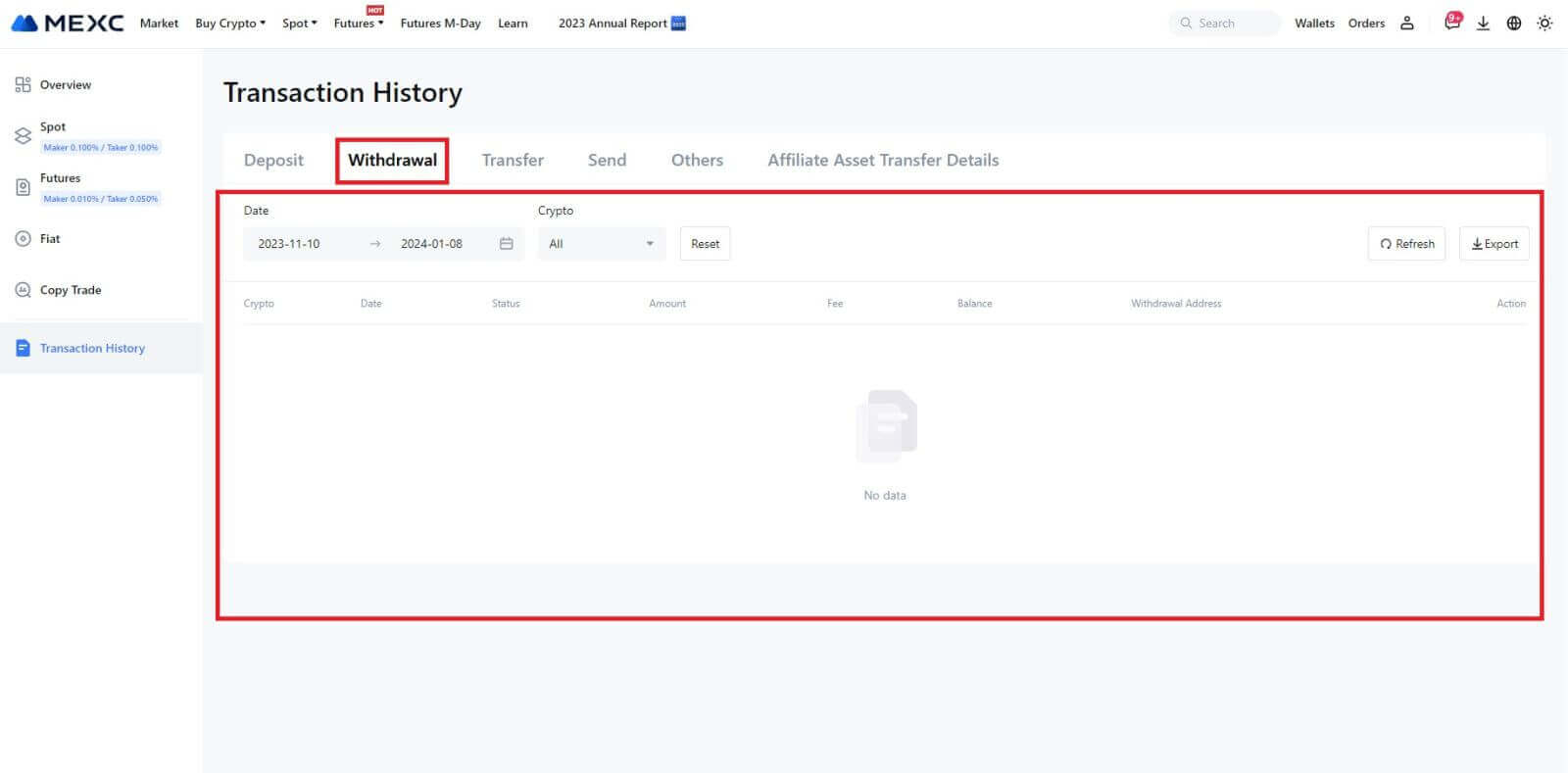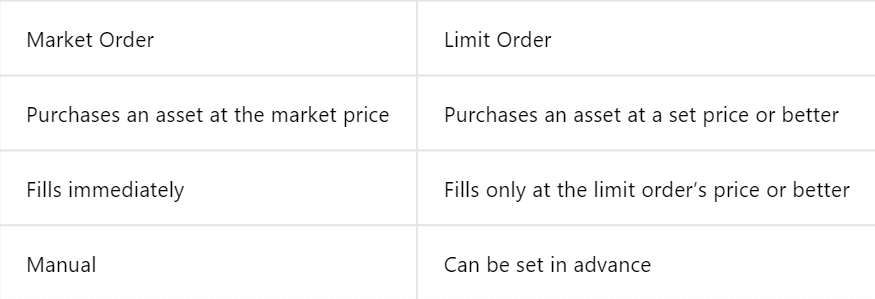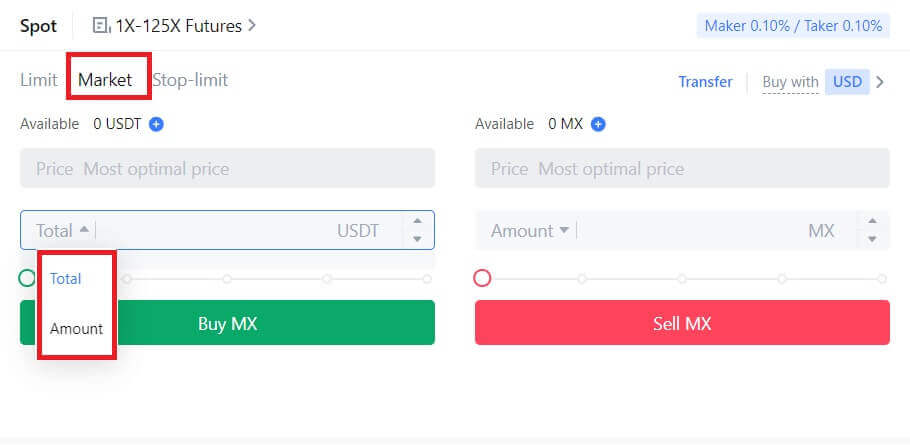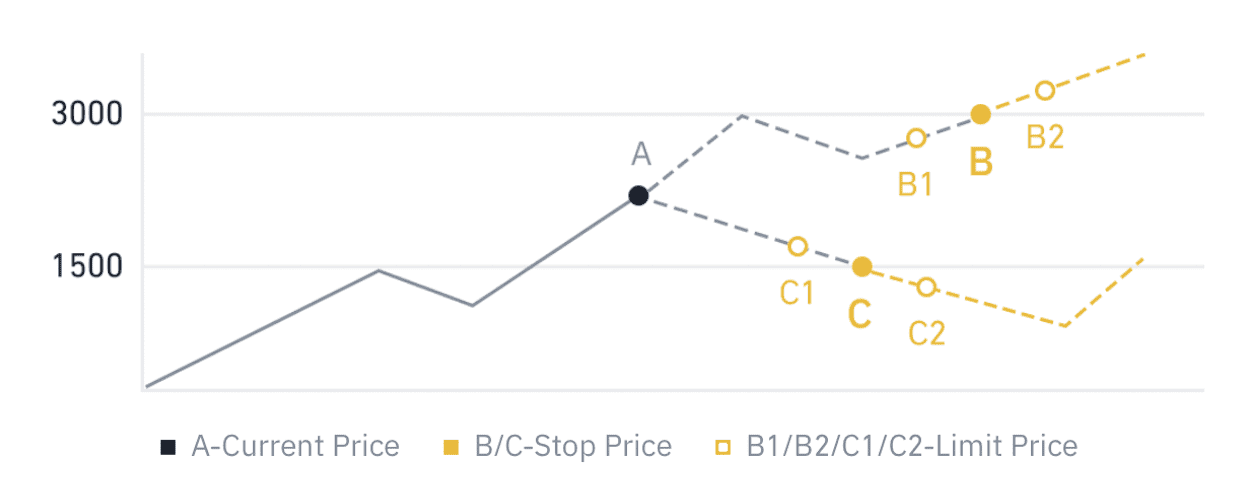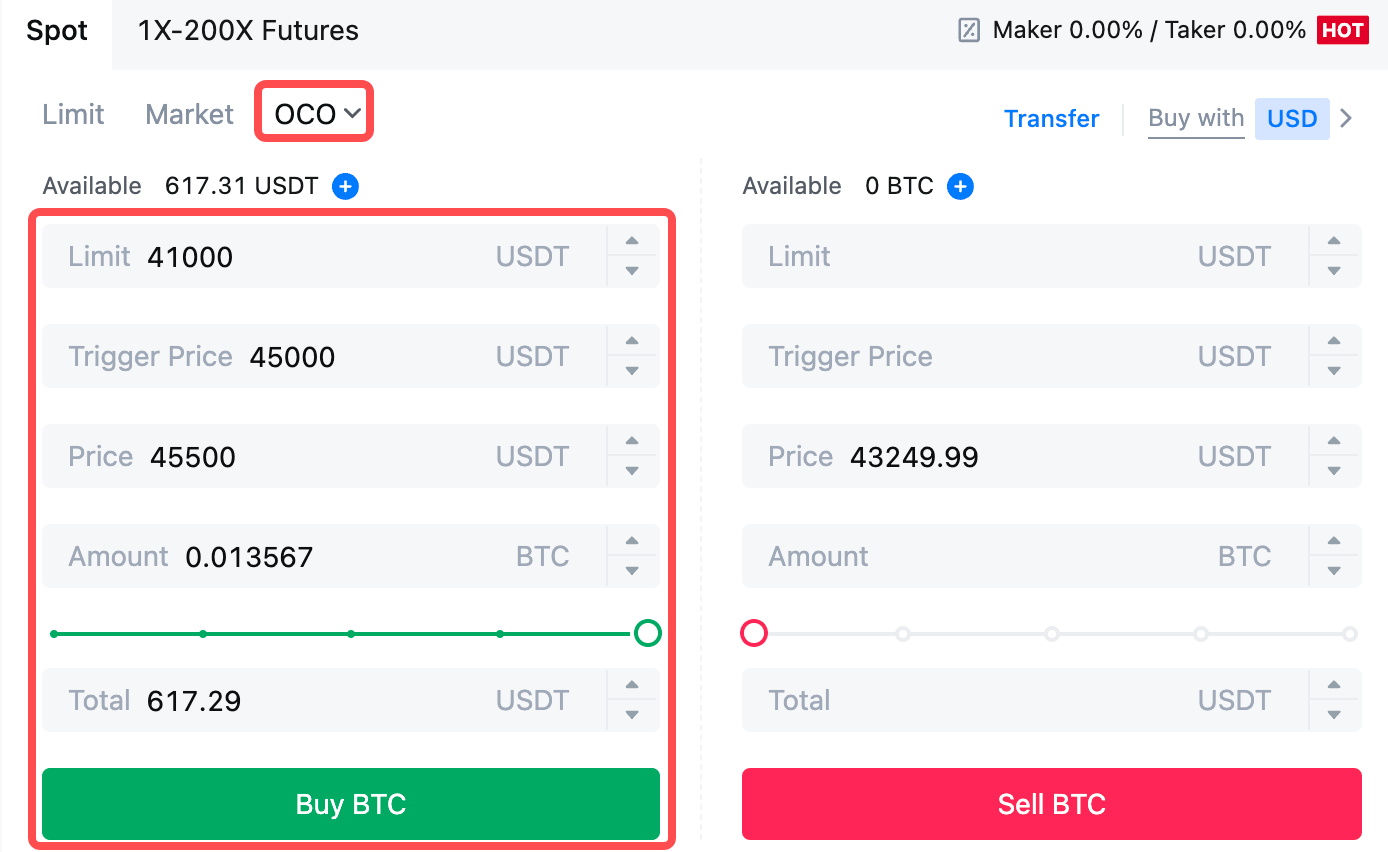Kuinka aloittaa MEXC-kauppa vuonna 2024: Vaiheittainen opas aloittelijoille

Kuinka avata tili MEXC:ssä
Kuinka avata tili MEXC:ssä sähköpostiosoitteella tai puhelinnumerolla
Vaihe 1: Rekisteröityminen MEXC-verkkosivuston
kautta
Siirry MEXC-verkkosivustolle ja napsauta [ Kirjaudu sisään/Rekisteröidy ] oikeasta yläkulmasta päästäksesi rekisteröintisivulle. 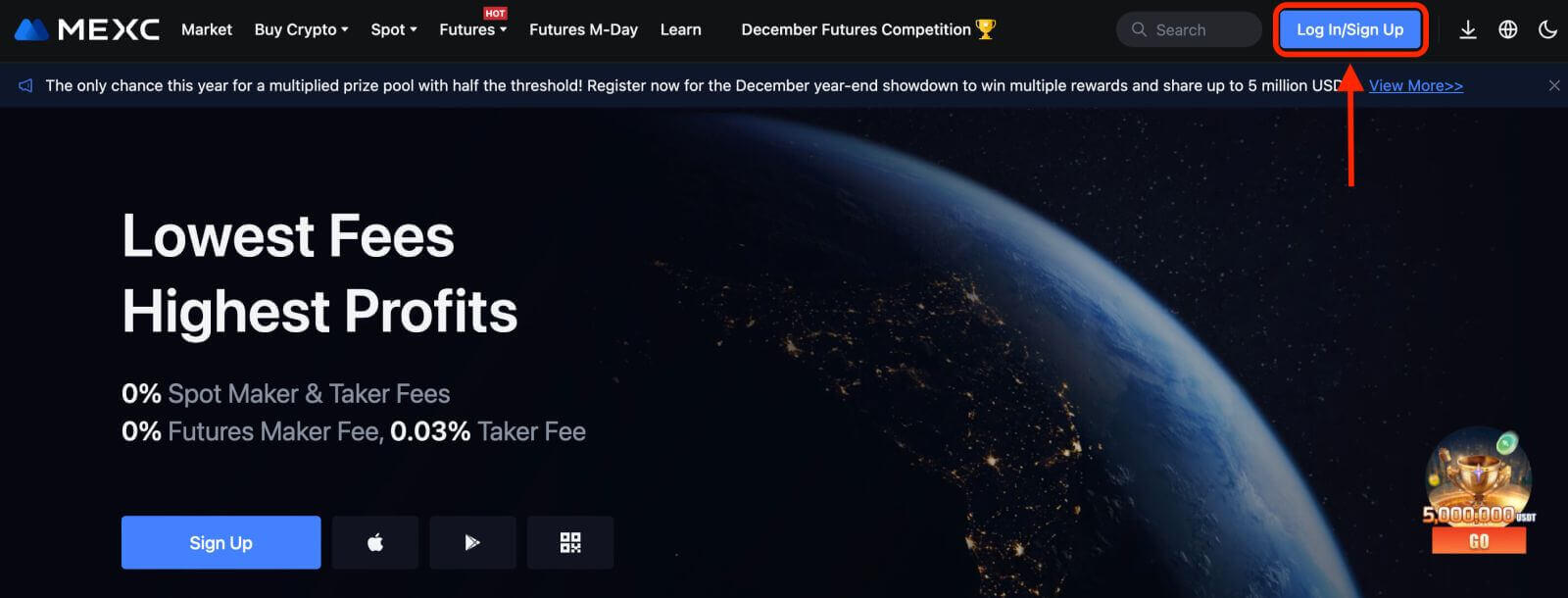
Vaihe 2: Syötä matkapuhelinnumerosi tai sähköpostiosoitteesi ja varmista puhelinnumerosi tai sähköpostiosoitteesi oikeellisuus.
Sähköposti 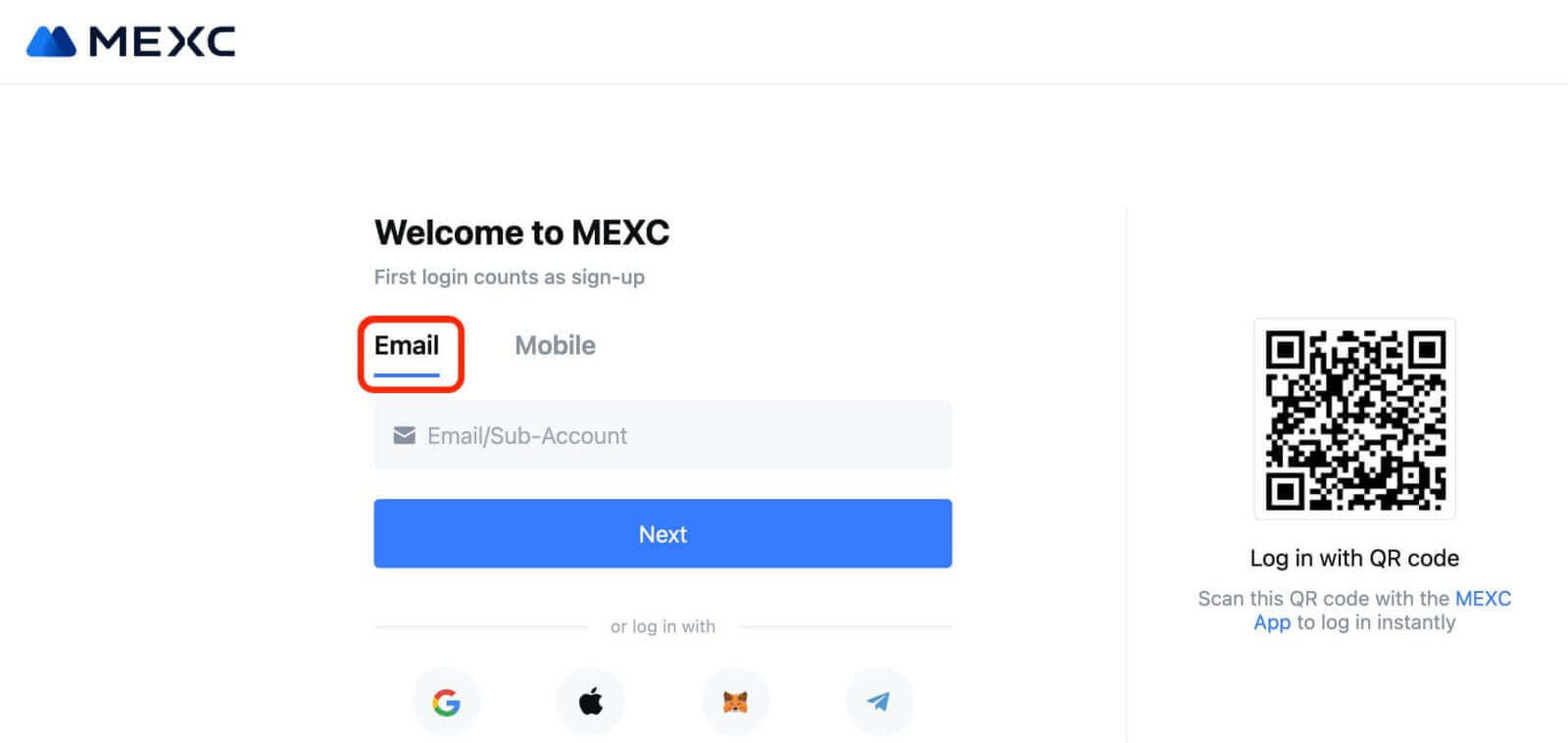
Puhelinnumero 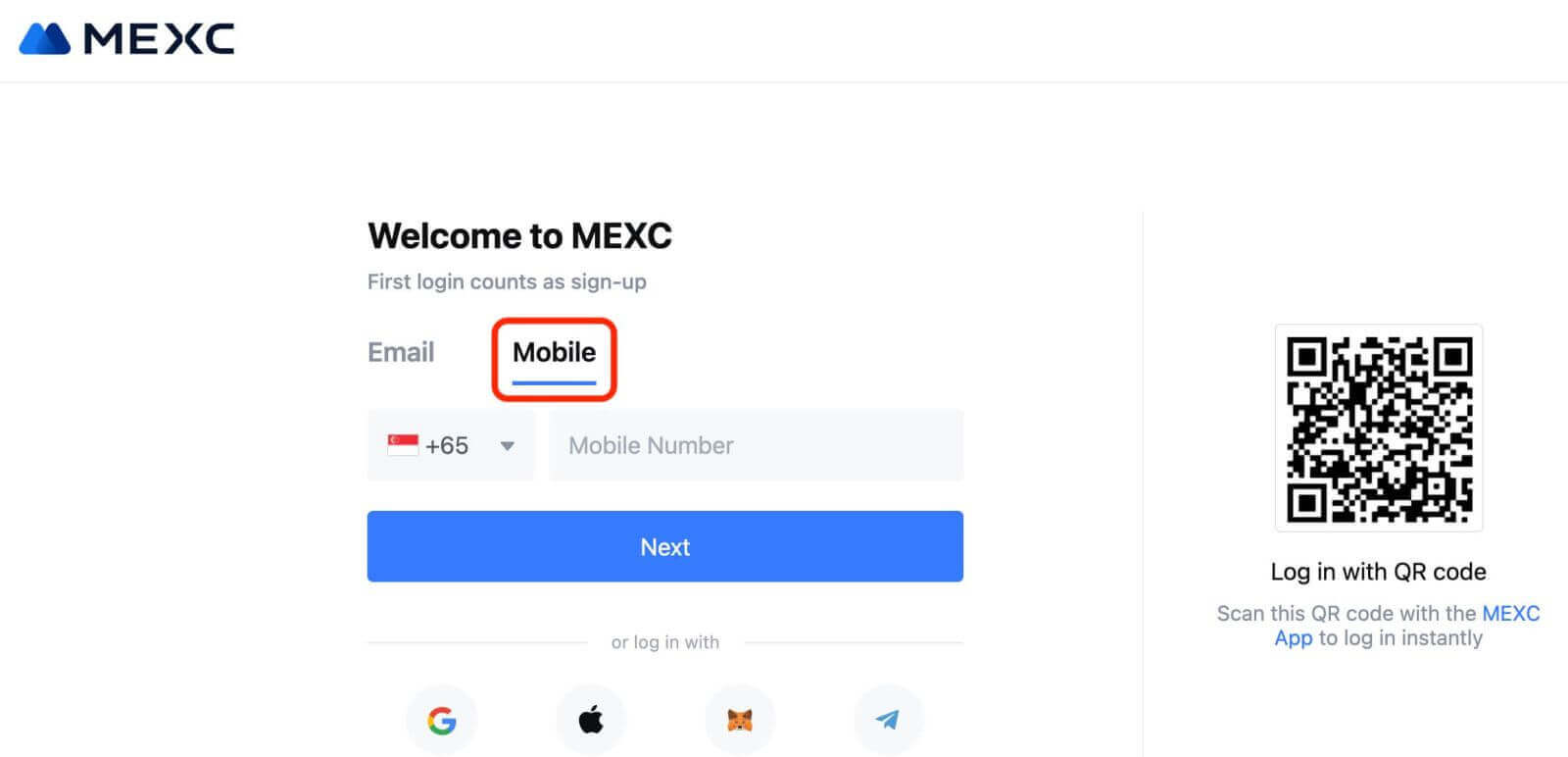
Vaihe 3: Syötä kirjautumissalasanasi. Tilisi turvallisuuden vuoksi varmista, että salasanassasi on vähintään 10 merkkiä, mukaan lukien isot kirjaimet ja yksi numero. 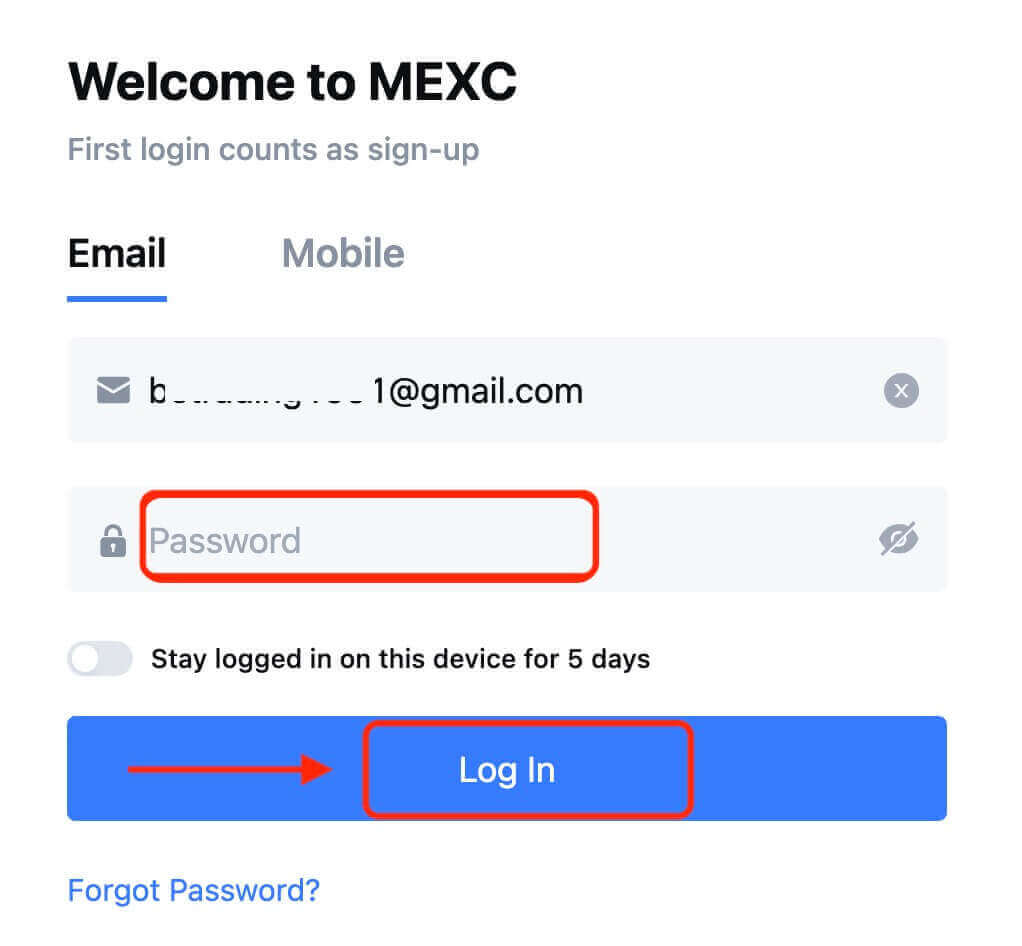
Vaihe 4: vahvistusikkuna avautuu ja täytä vahvistuskoodi. Saat 6-numeroisen vahvistuskoodin sähköpostiisi tai puhelimeesi. (Valitse roskakori, jos sähköpostia ei ole vastaanotettu). Napsauta sitten [Confirm] -painiketta . Vaihe 5: Onnittelut! Olet onnistuneesti luonut MEXC-tilin sähköpostilla tai puhelinnumerolla.
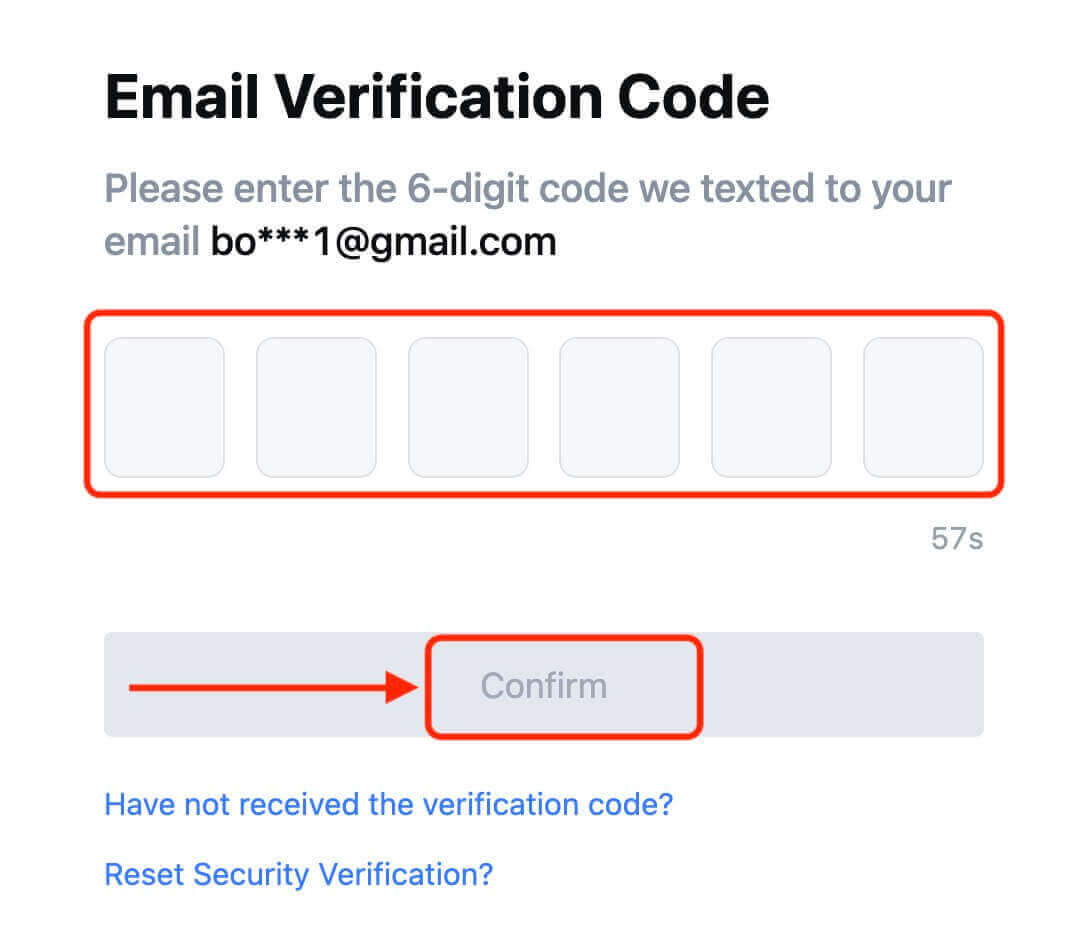
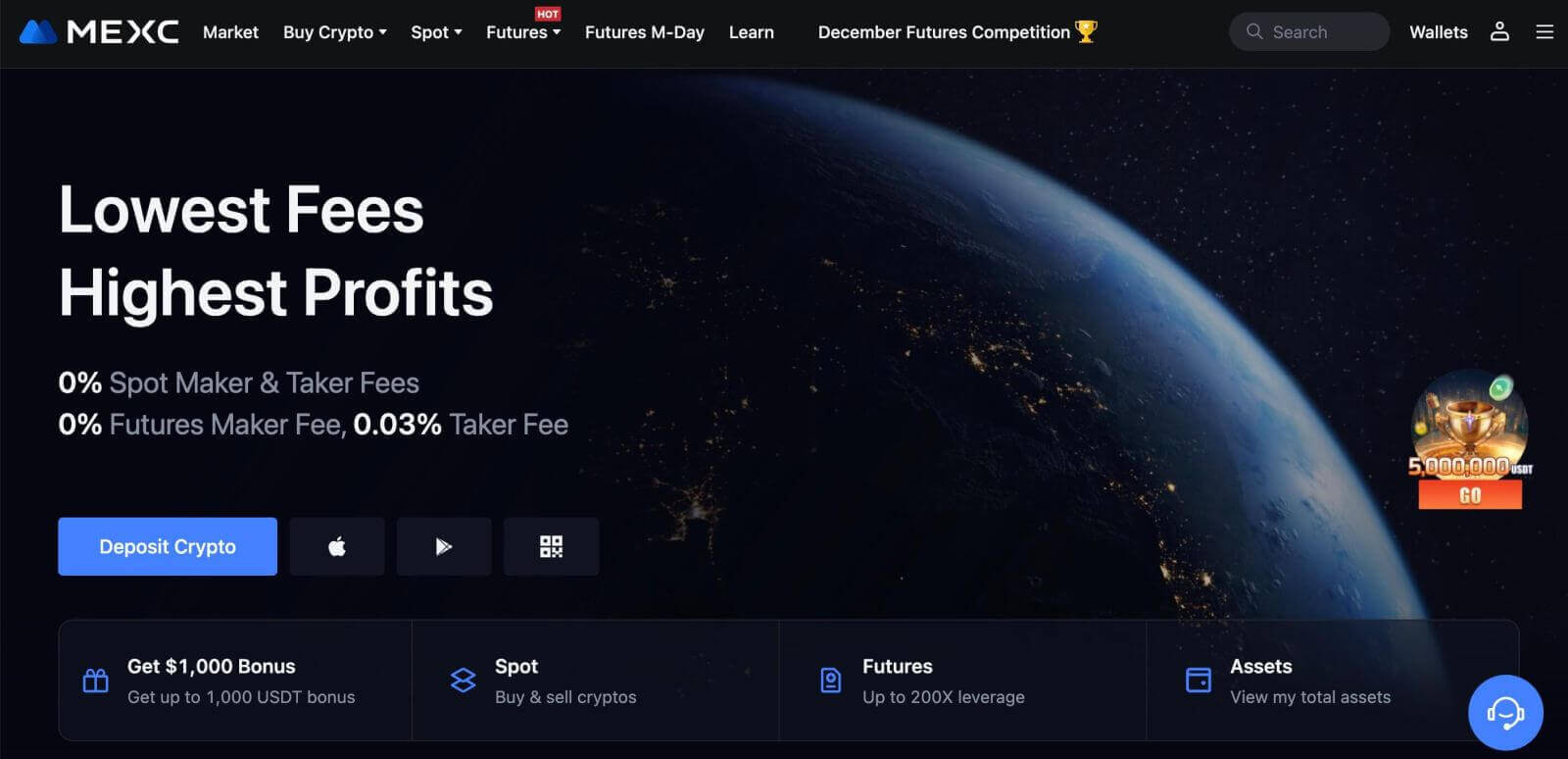
Kuinka avata tili MEXC:ssä Googlen kanssa
Lisäksi voit luoda MEXC-tilin Googlen kautta. Jos haluat tehdä niin, noudata näitä vaiheita:
1. Ensin sinun on siirryttävä MEXC:n kotisivulle ja napsautettava [ Kirjaudu sisään/Rekisteröidy ]. 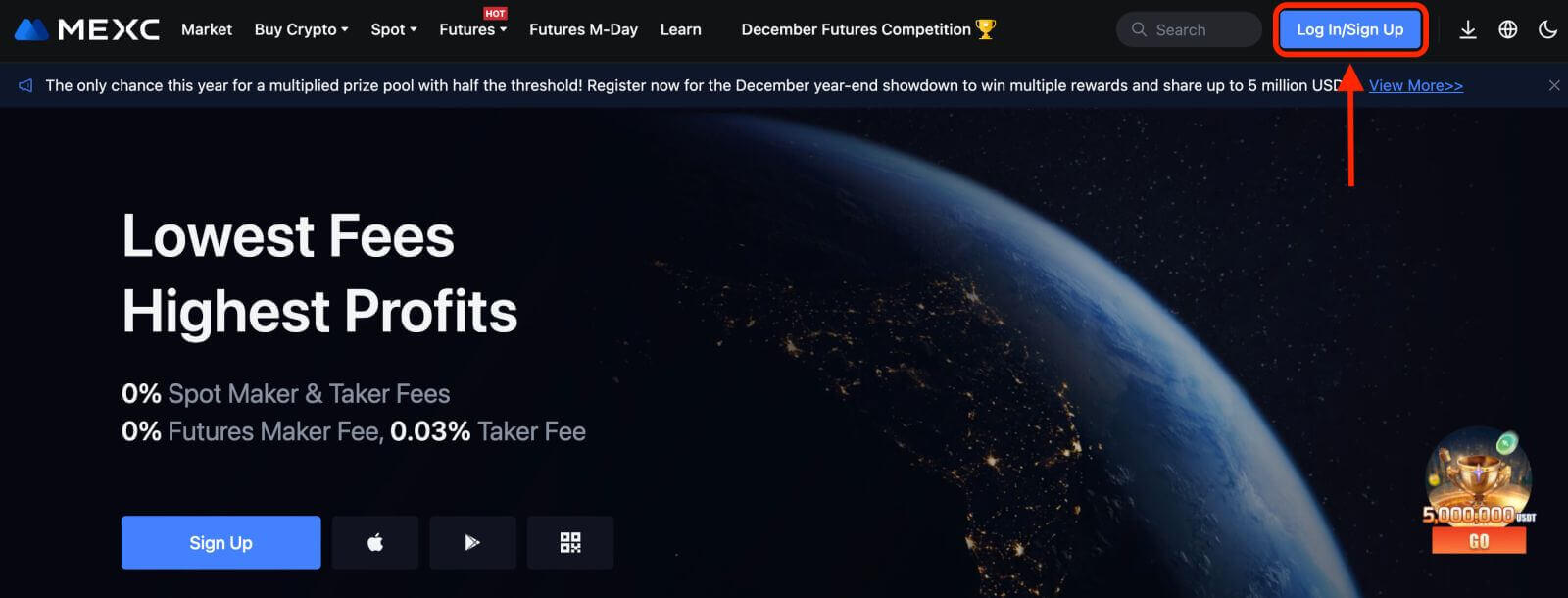
2. Napsauta [Google]-painiketta. 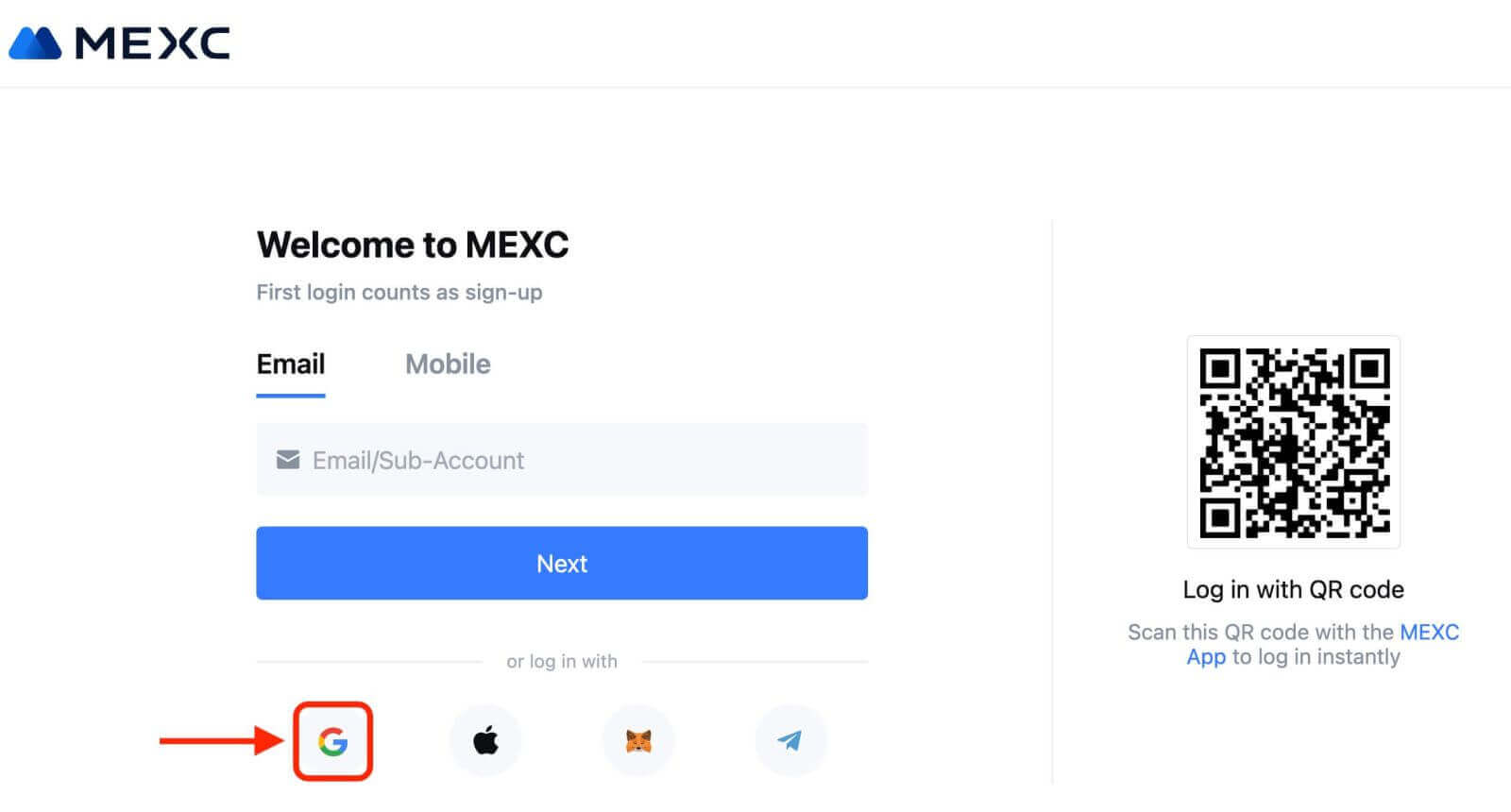
3. Avautuu sisäänkirjautumisikkuna, johon sinun tulee kirjoittaa sähköpostiosoitteesi tai puhelinnumerosi ja klikata "Seuraava". 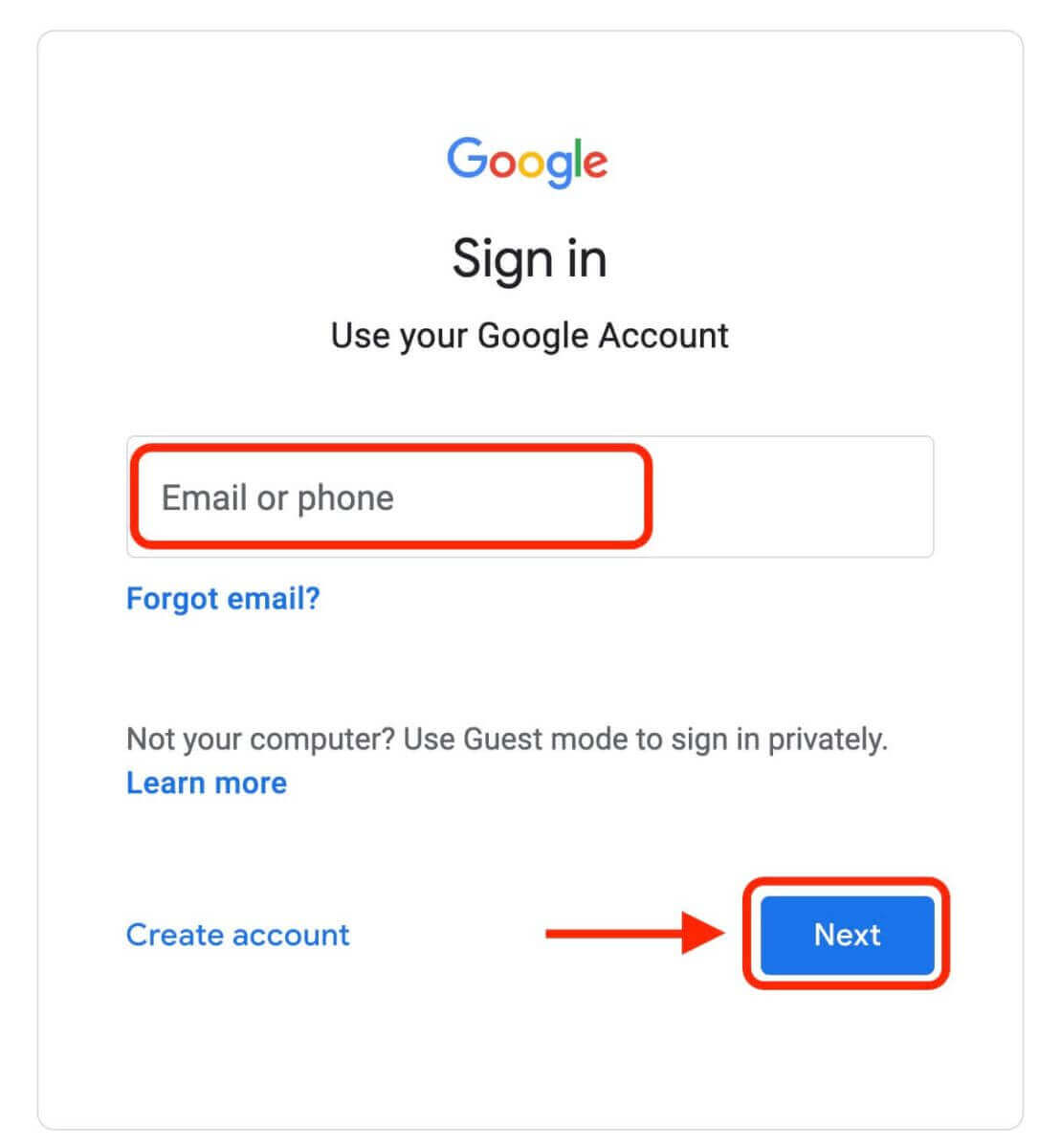
4. Anna sitten Google-tilisi salasana ja napsauta "Seuraava". 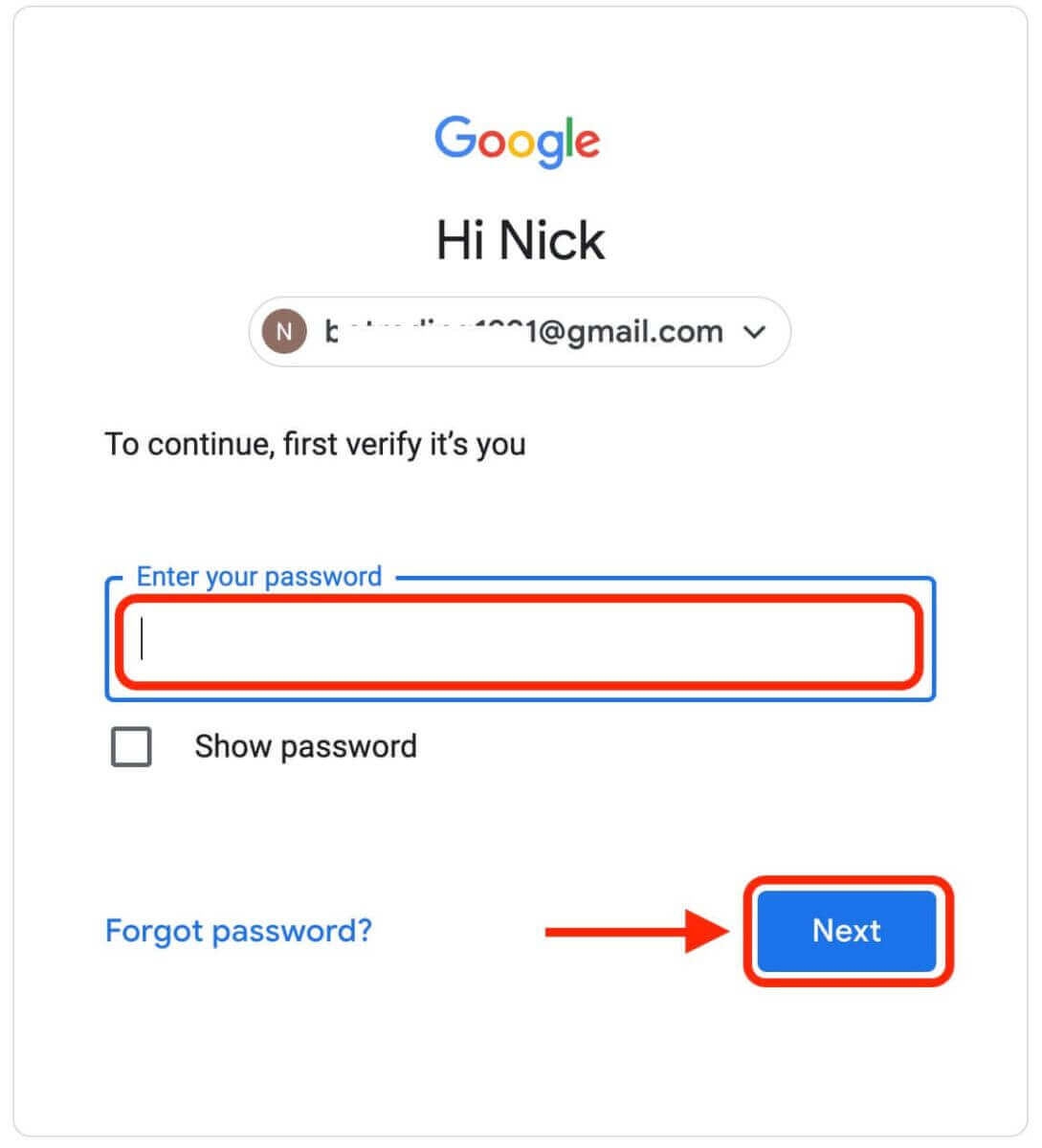
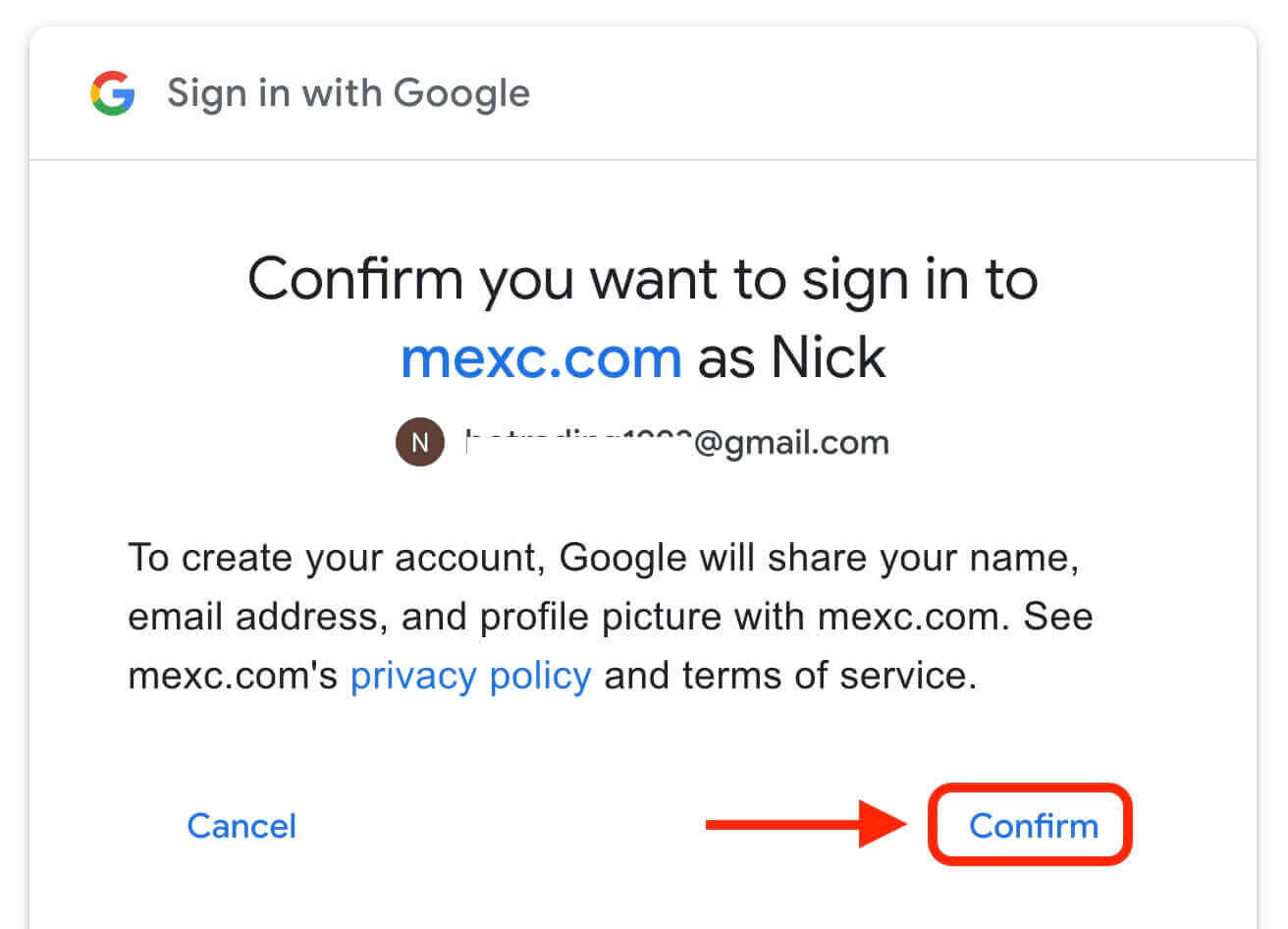
5. Napsauta "Rekisteröidy uusi MEXC-tili". 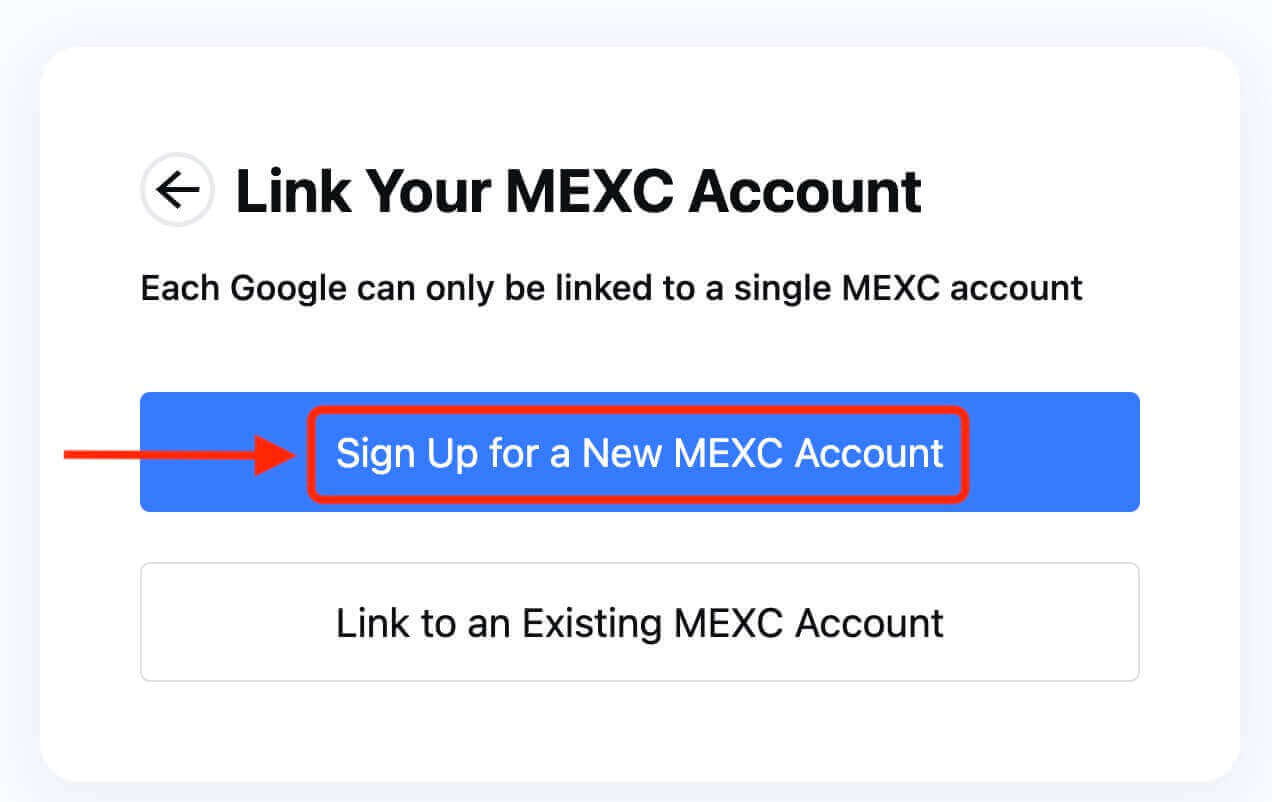
6. Luo uusi tili täyttämällä tietosi. Sitten [Rekisteröidy]. 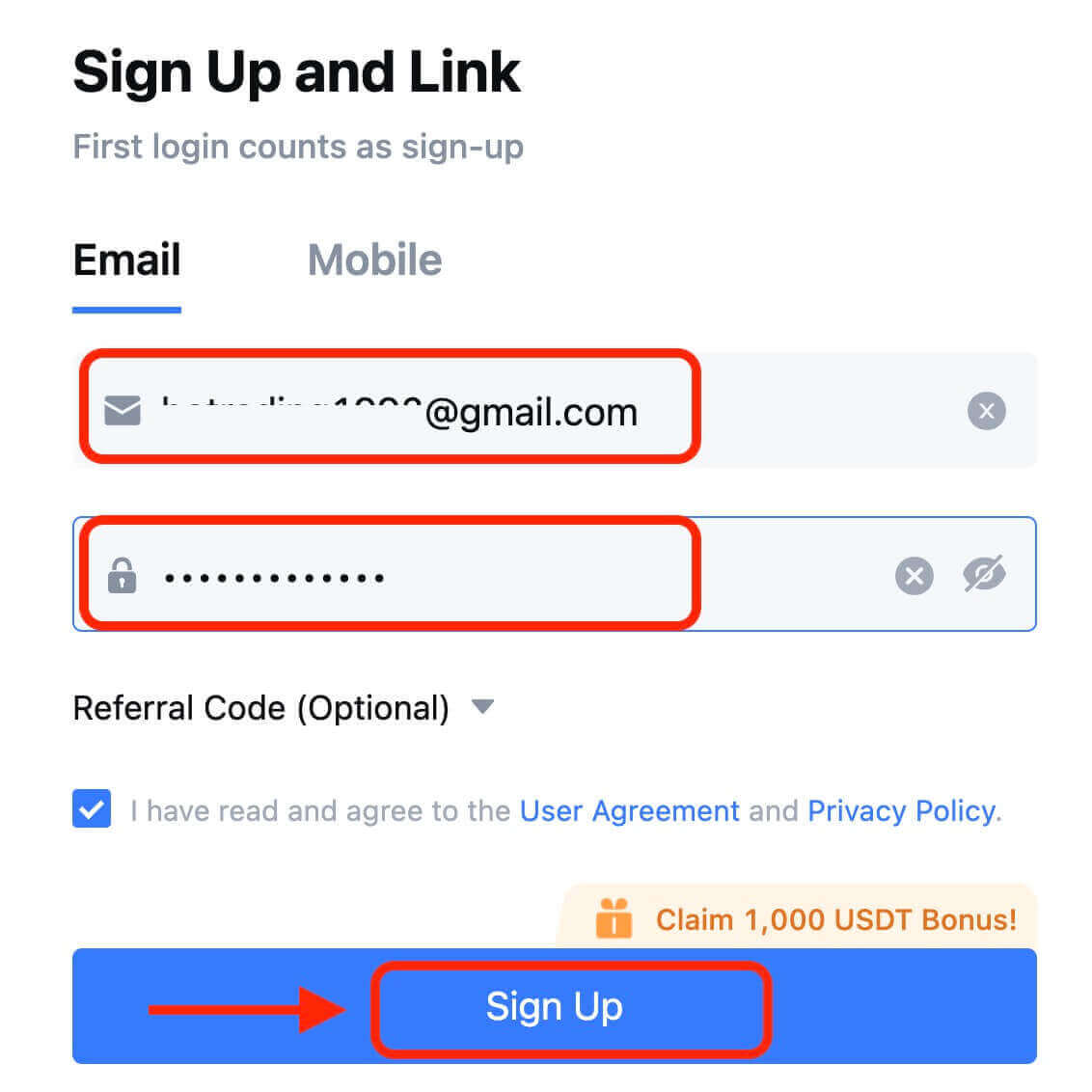
7. Suorita vahvistusprosessi loppuun. Saat 6-numeroisen vahvistuskoodin sähköpostiisi tai puhelimeesi. Syötä koodi ja napsauta [Vahvista]. 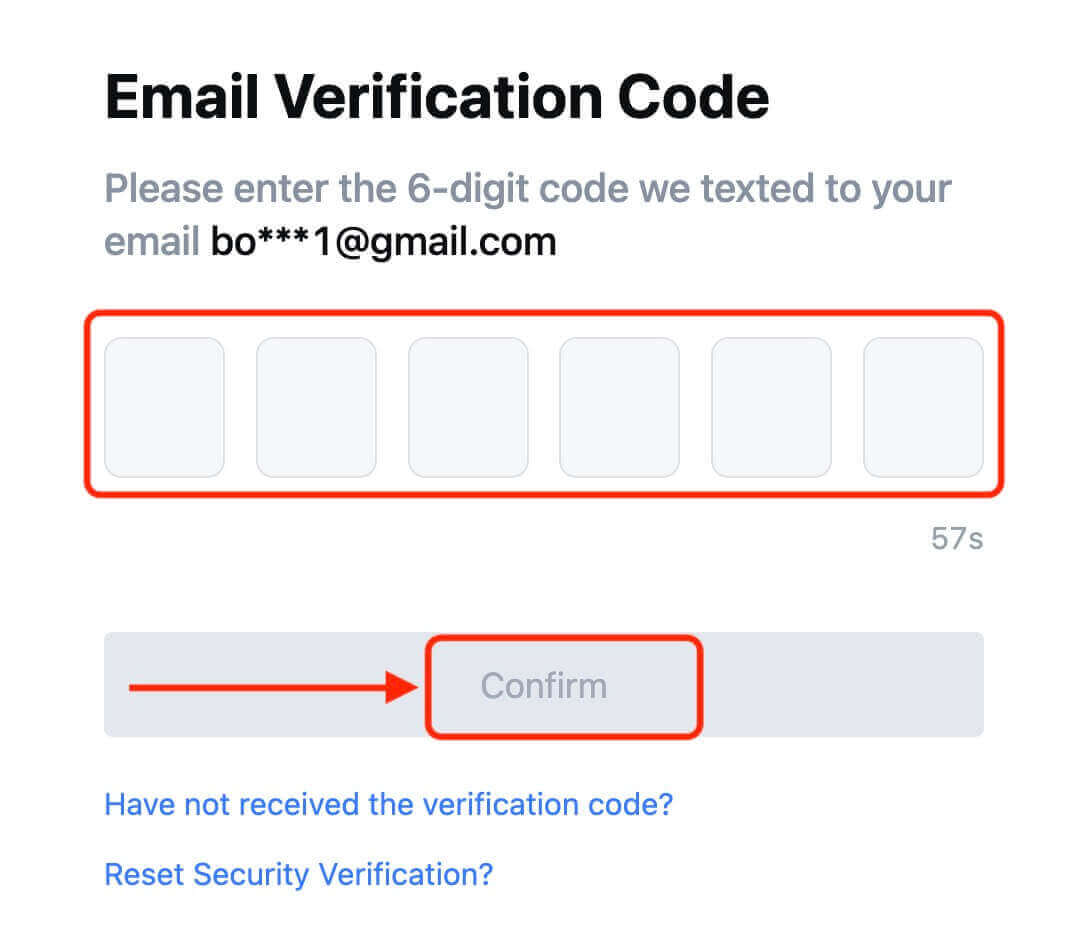
8. Onnittelut! Olet onnistuneesti luonut MEXC-tilin Googlen kautta.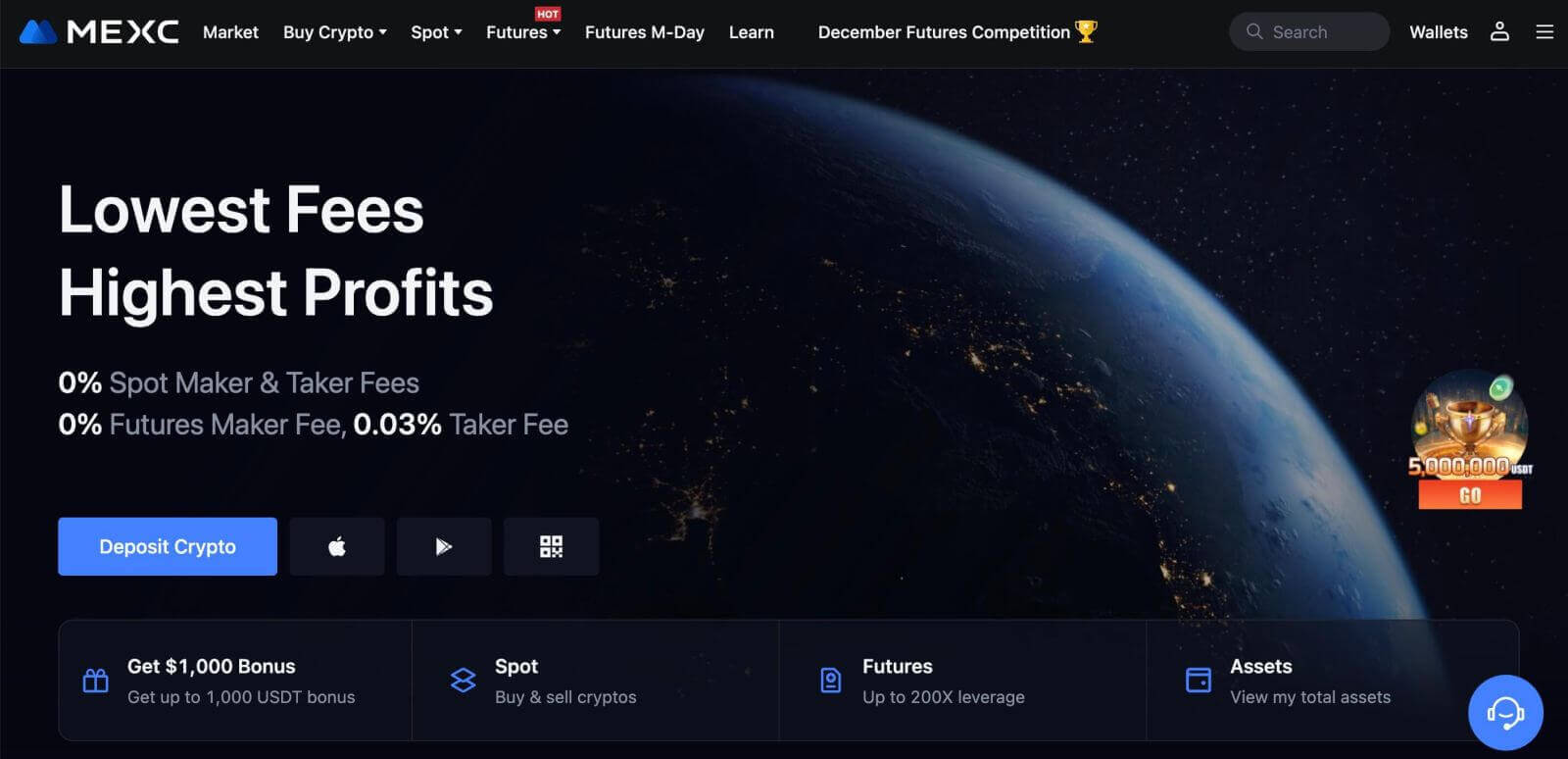
Kuinka avata tili MEXC:ssä Applen kanssa
1. Vaihtoehtoisesti voit rekisteröityä käyttämällä kertakirjautumista Apple-tililläsi käymällä MEXC:ssä ja napsauttamalla [ Kirjaudu sisään/Rekisteröidy ]. 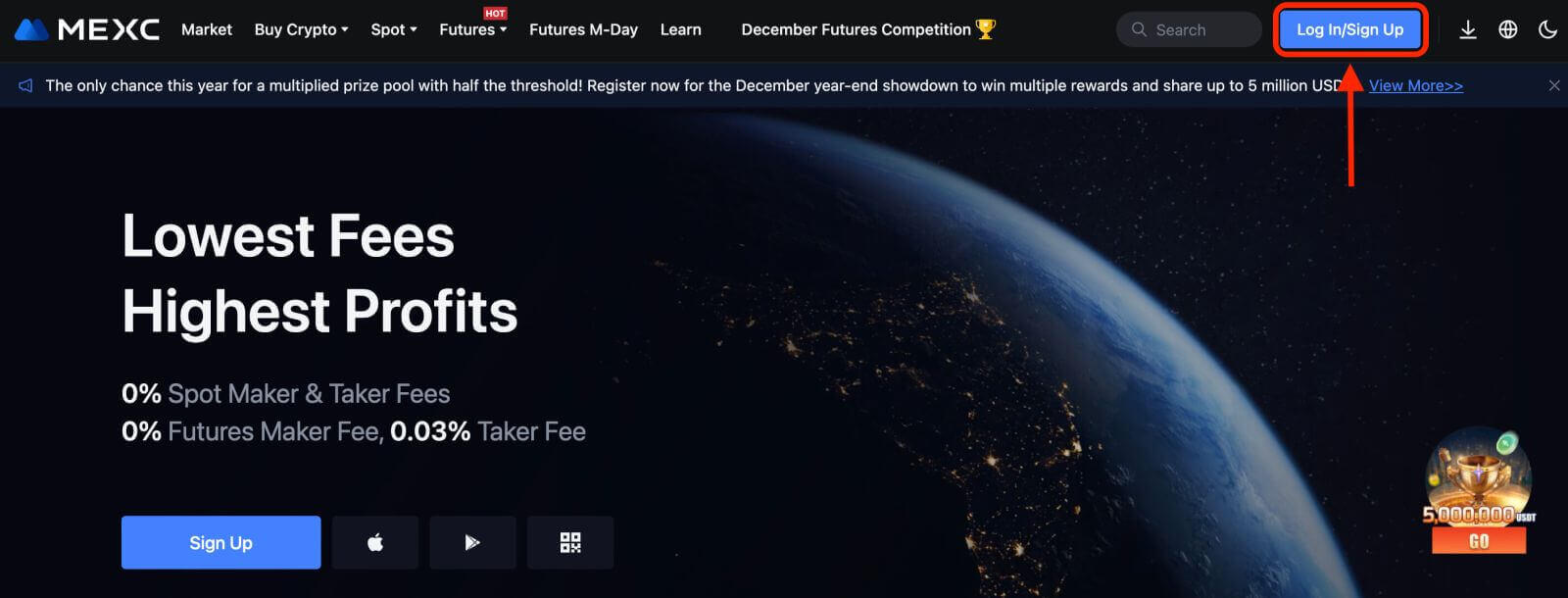 2. Valitse [Apple], ponnahdusikkuna tulee näkyviin ja sinua kehotetaan kirjautumaan sisään MEXC:hen Apple-tililläsi.
2. Valitse [Apple], ponnahdusikkuna tulee näkyviin ja sinua kehotetaan kirjautumaan sisään MEXC:hen Apple-tililläsi. 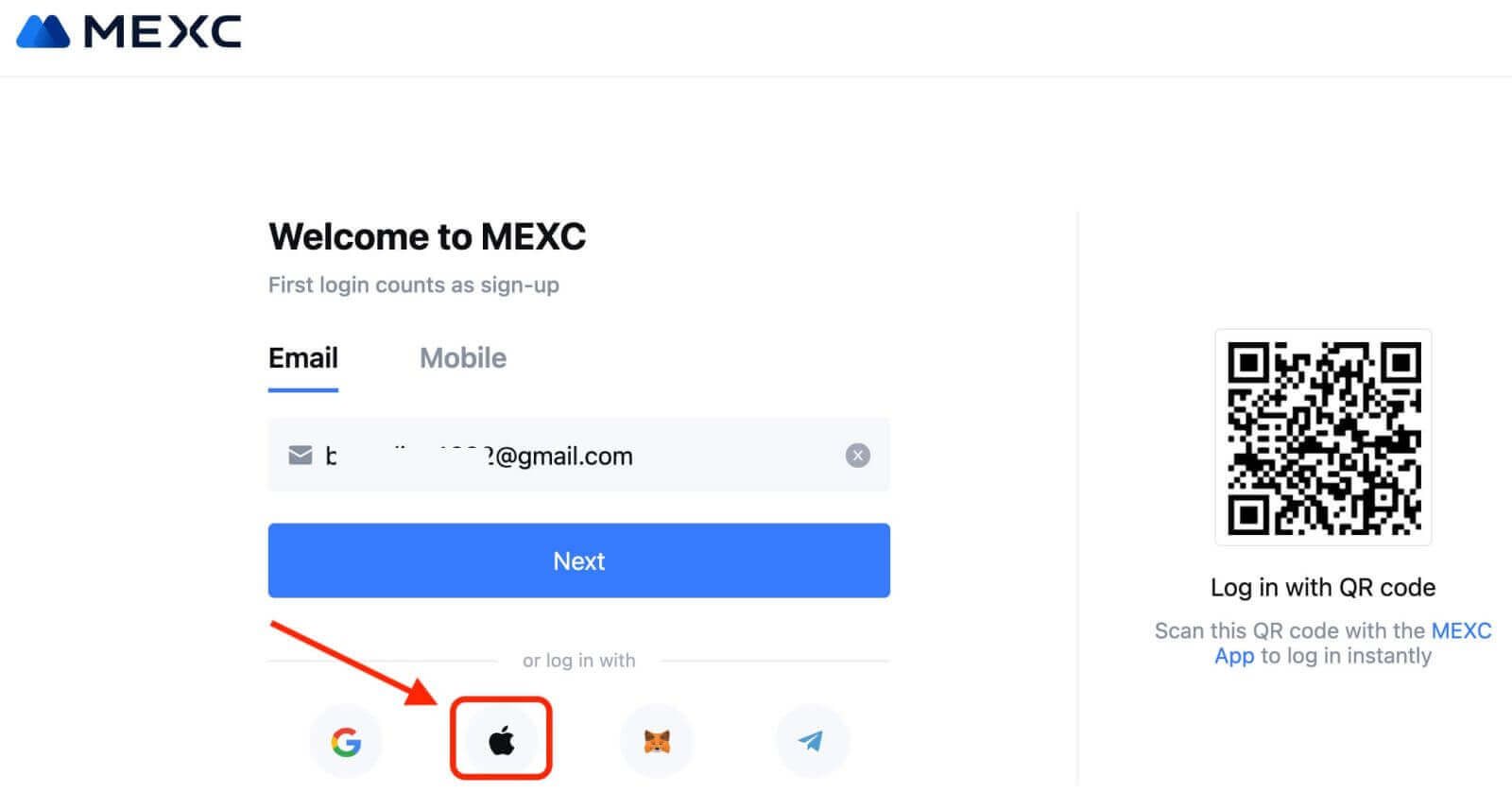
3. Kirjoita Apple ID ja salasana kirjautuaksesi MEXC:hen. 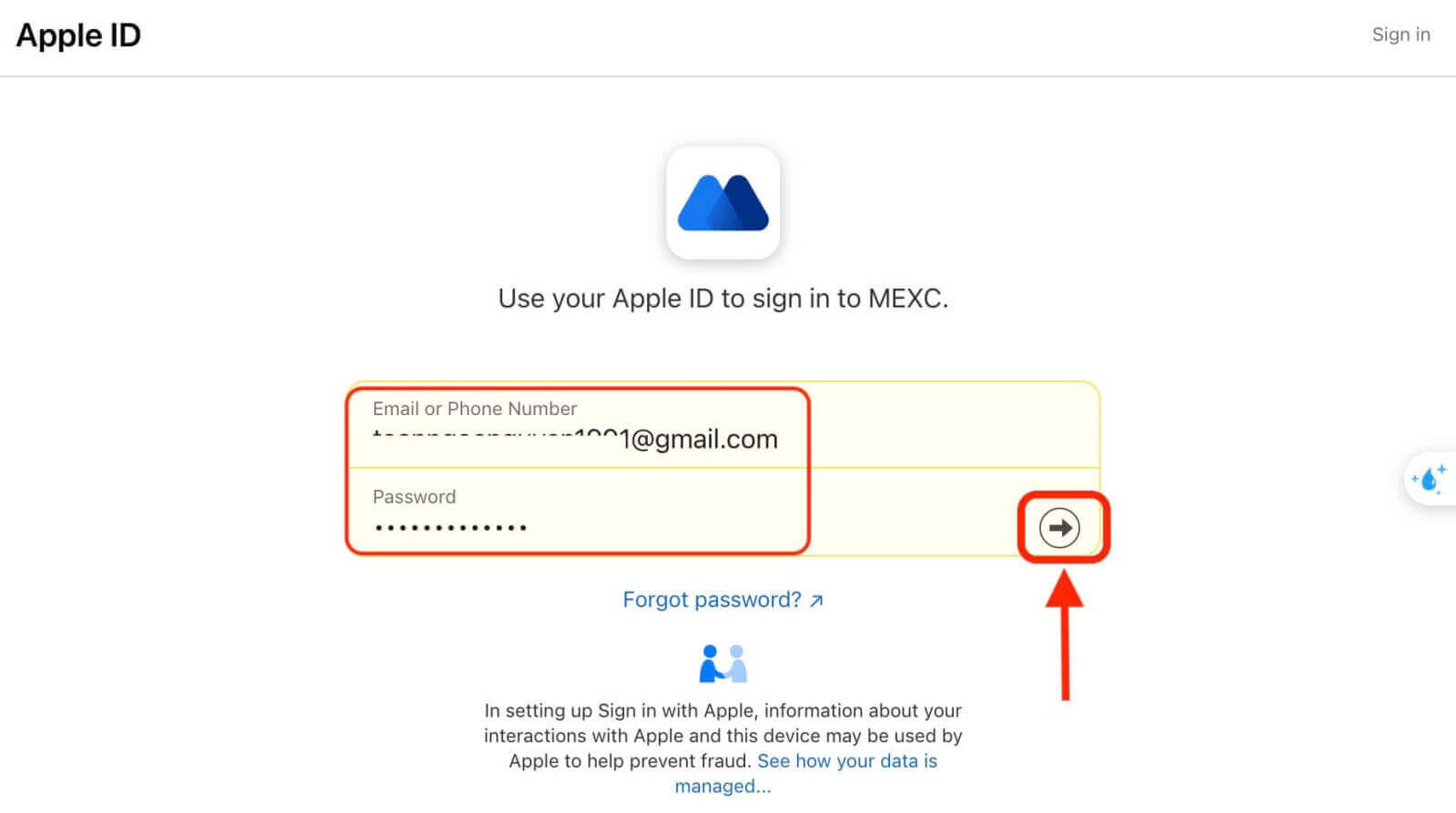
4. Napsauta "Rekisteröidy uusi MEXC-tili". 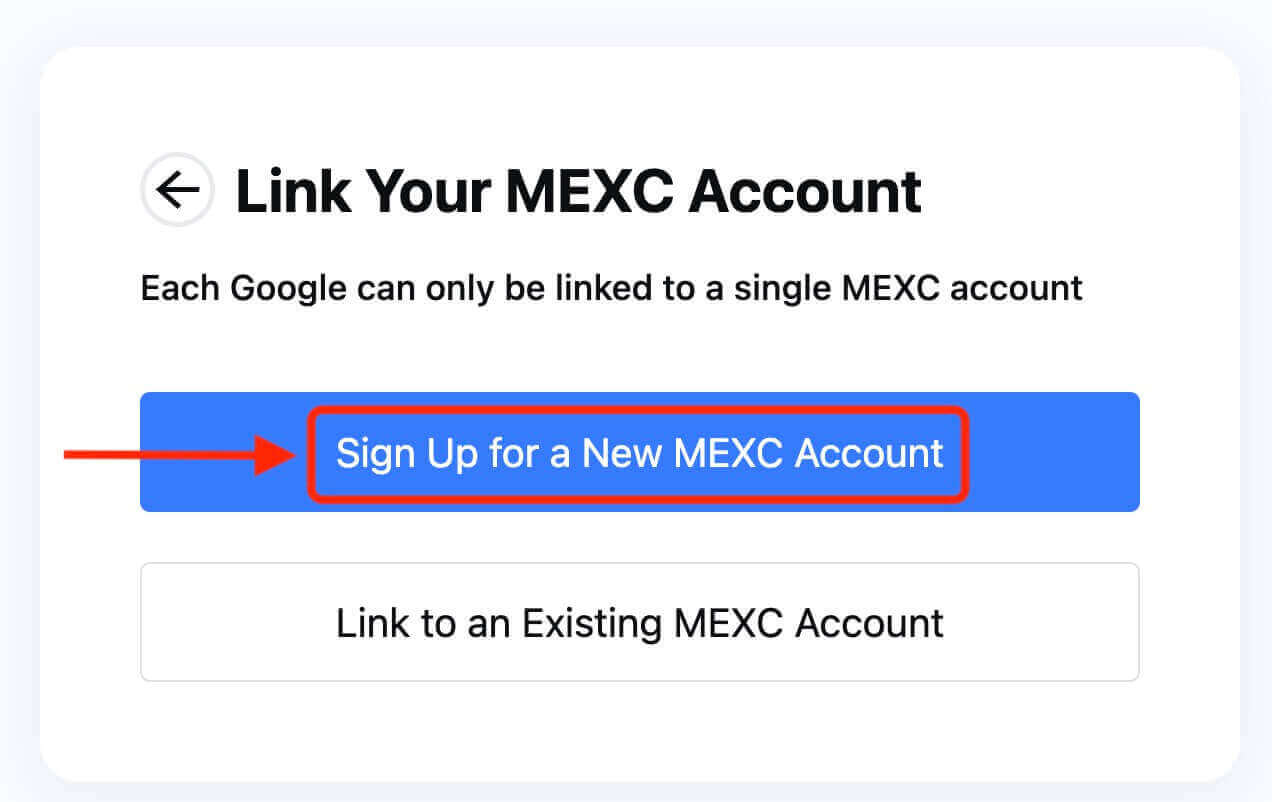
5. Luo uusi tili täyttämällä tietosi. Sitten [Rekisteröidy]. 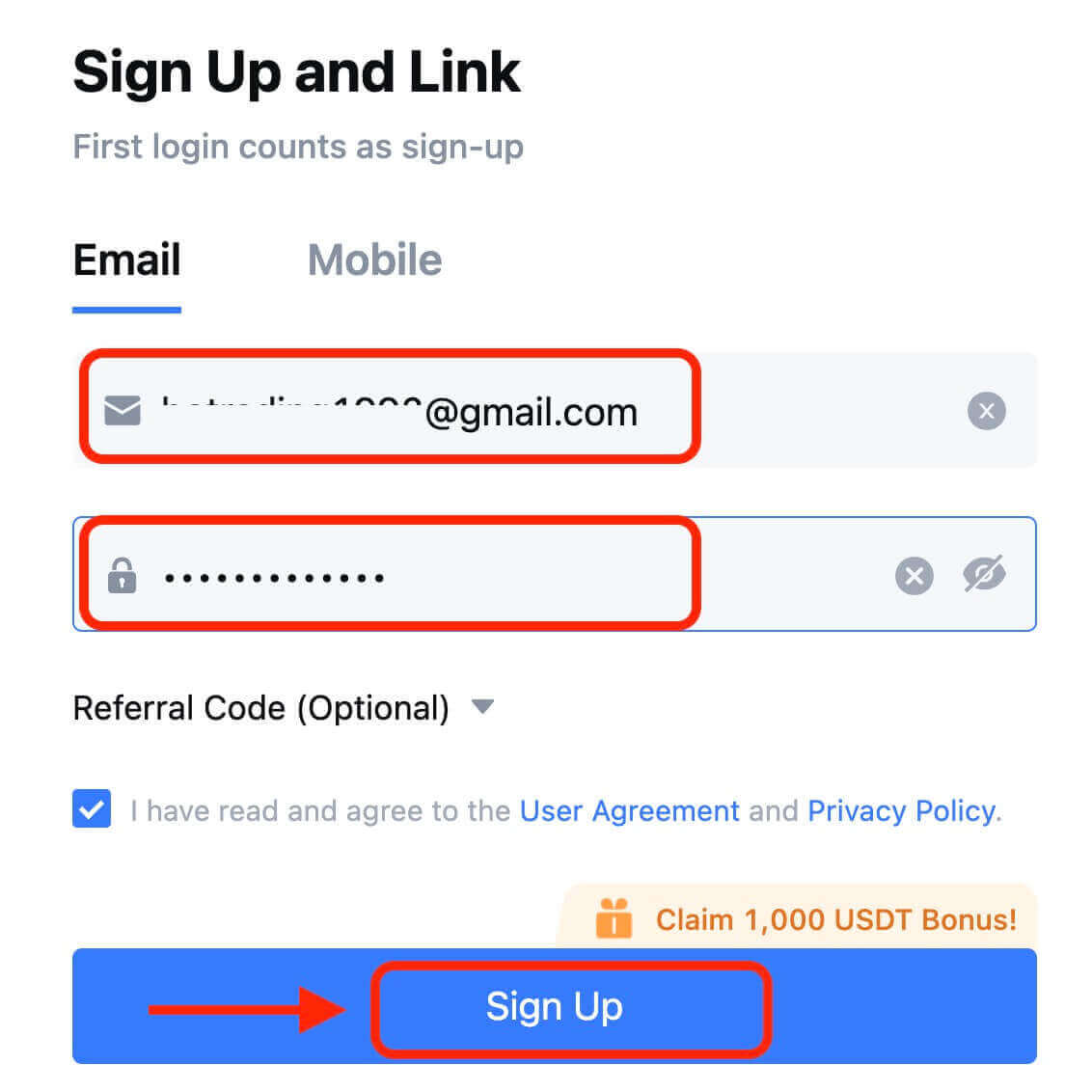
6. Saat 6-numeroisen vahvistuskoodin sähköpostiisi tai puhelimeesi. Syötä koodi ja napsauta [Vahvista]. 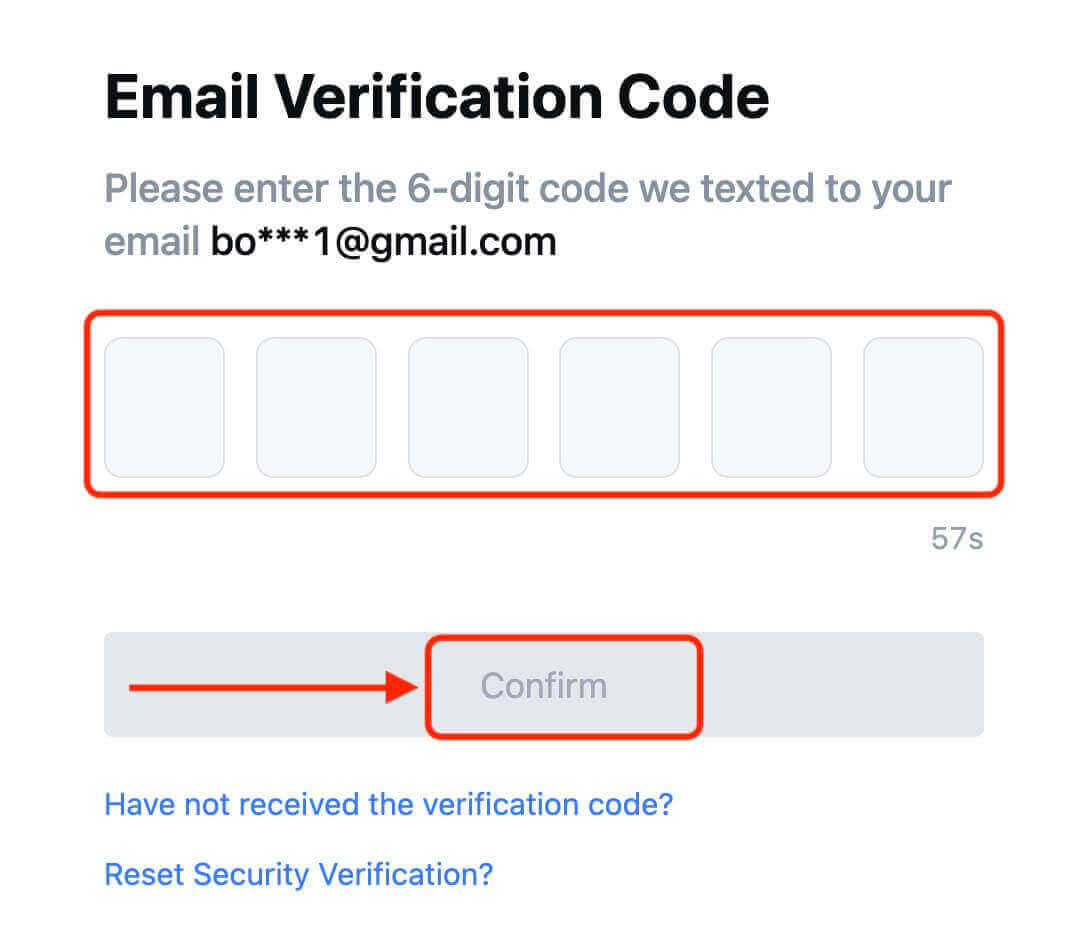
7. Onnittelut! Olet onnistuneesti luonut MEXC-tilin Applen kautta.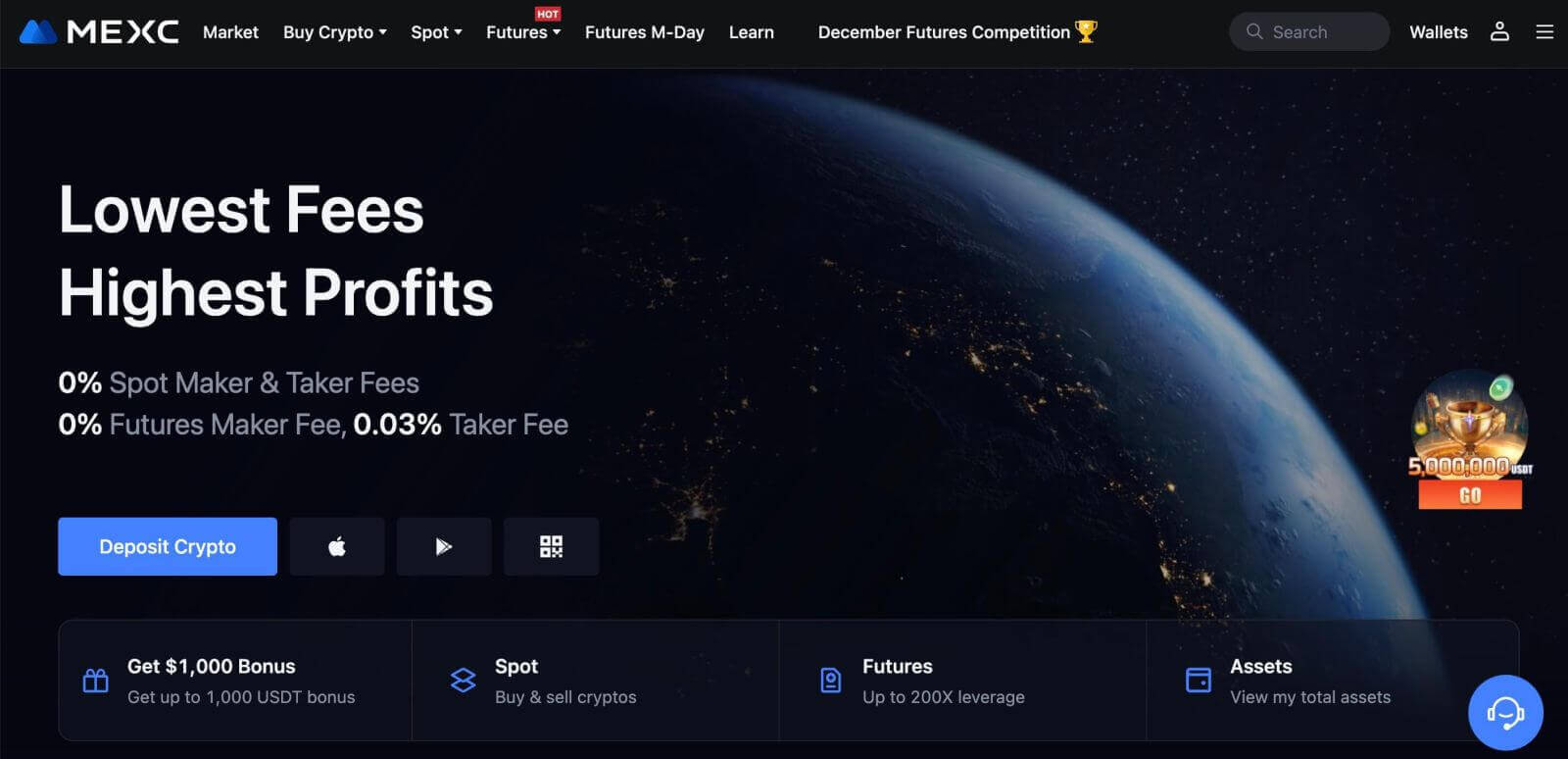
Kuinka avata tili MEXC:ssä Telegramin avulla
1. Voit myös rekisteröityä Telegram-tililläsi käymällä MEXC:ssä ja napsauttamalla [ Kirjaudu sisään/Rekisteröidy ]. 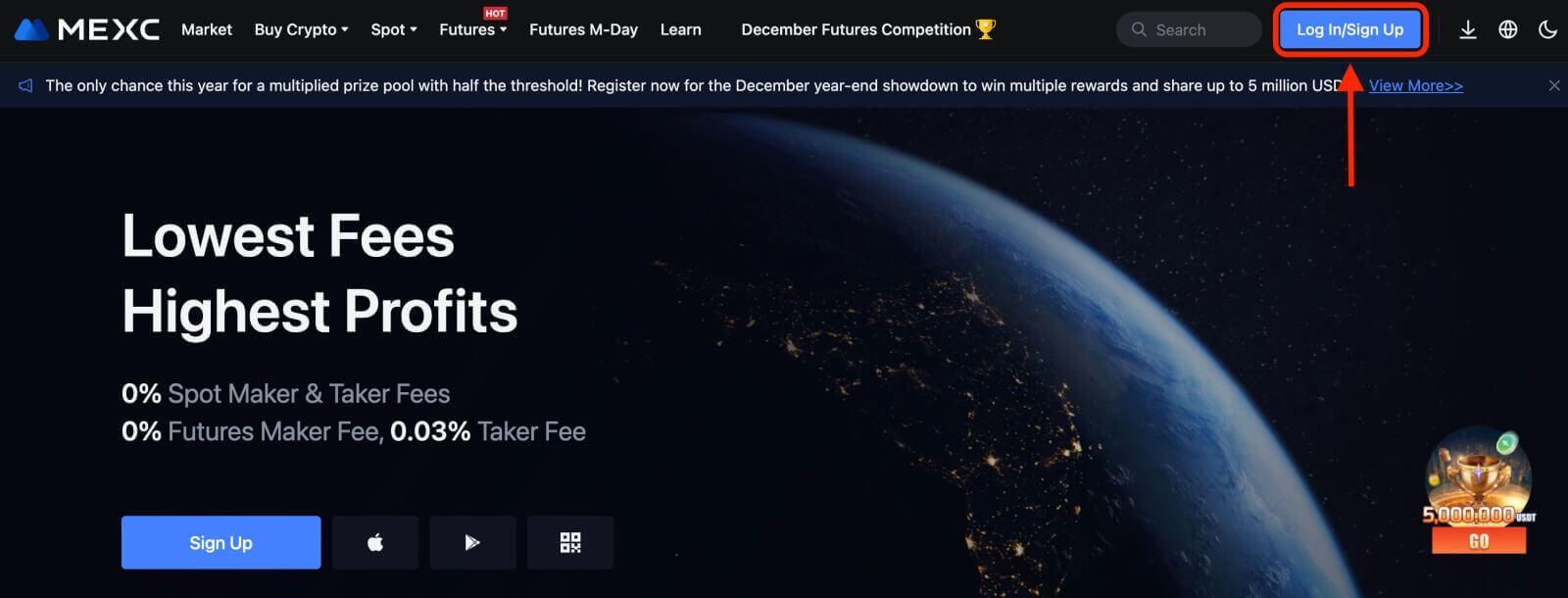
2. Valitse [Telegram], ponnahdusikkuna tulee näkyviin ja sinua pyydetään kirjautumaan sisään MEXC:hen Telegram-tililläsi. 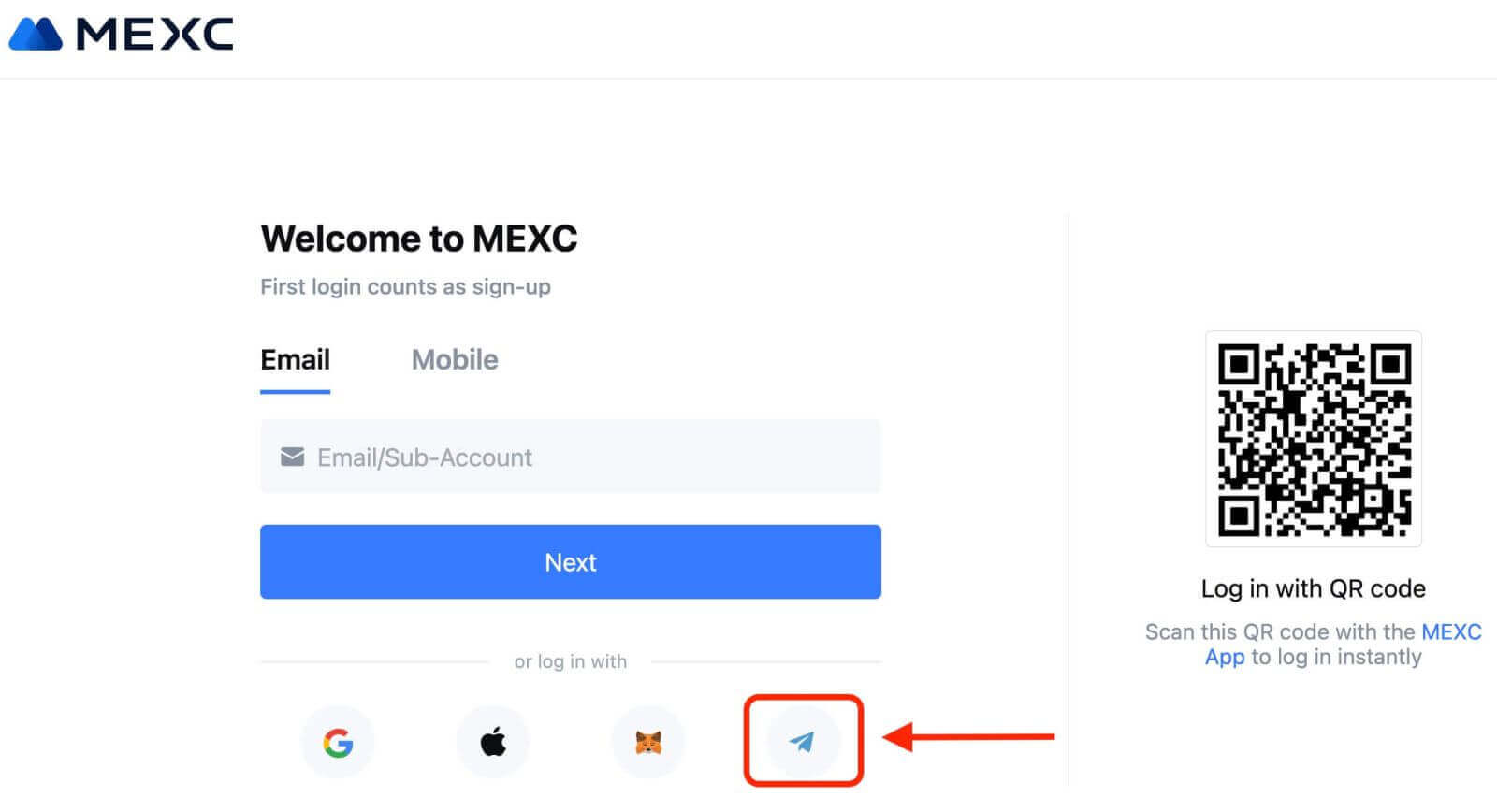
3. Kirjoita puhelinnumerosi kirjautuaksesi MEXC:hen. 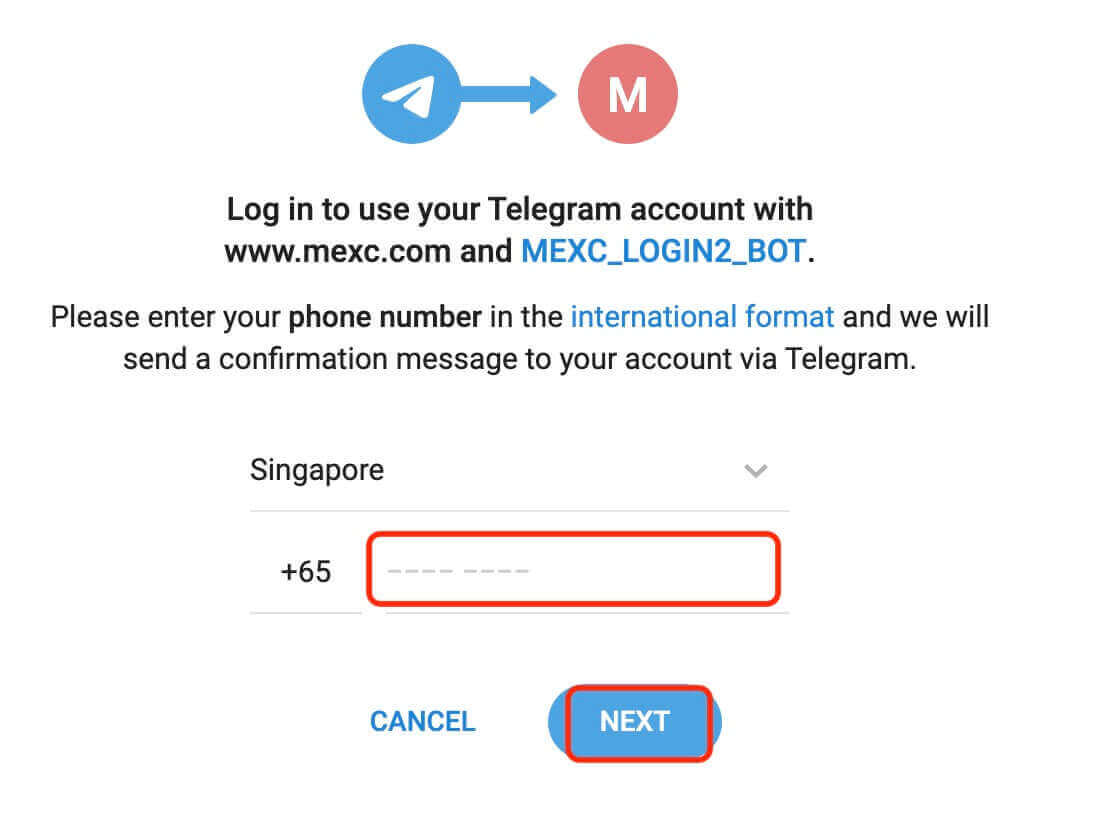
4. Saat pyynnön Telegramissa. Vahvista pyyntö.
5. Hyväksy pyyntö MEXC:n verkkosivuilla. 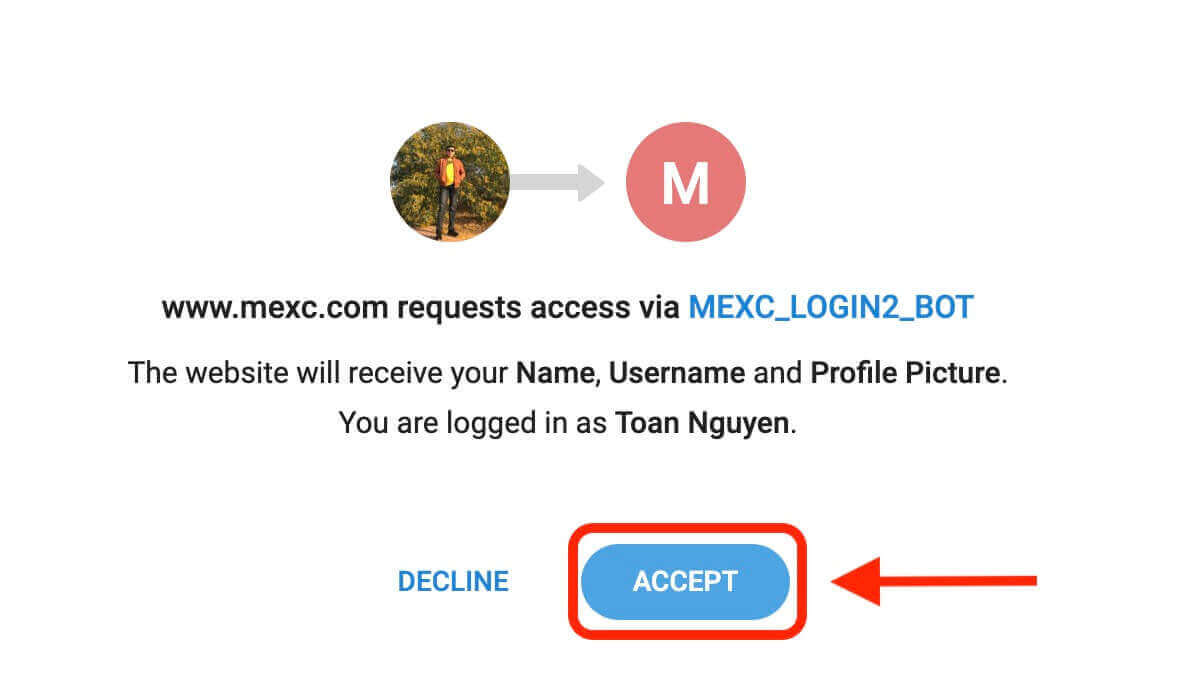
6. Napsauta "Rekisteröidy uusi MEXC-tili". 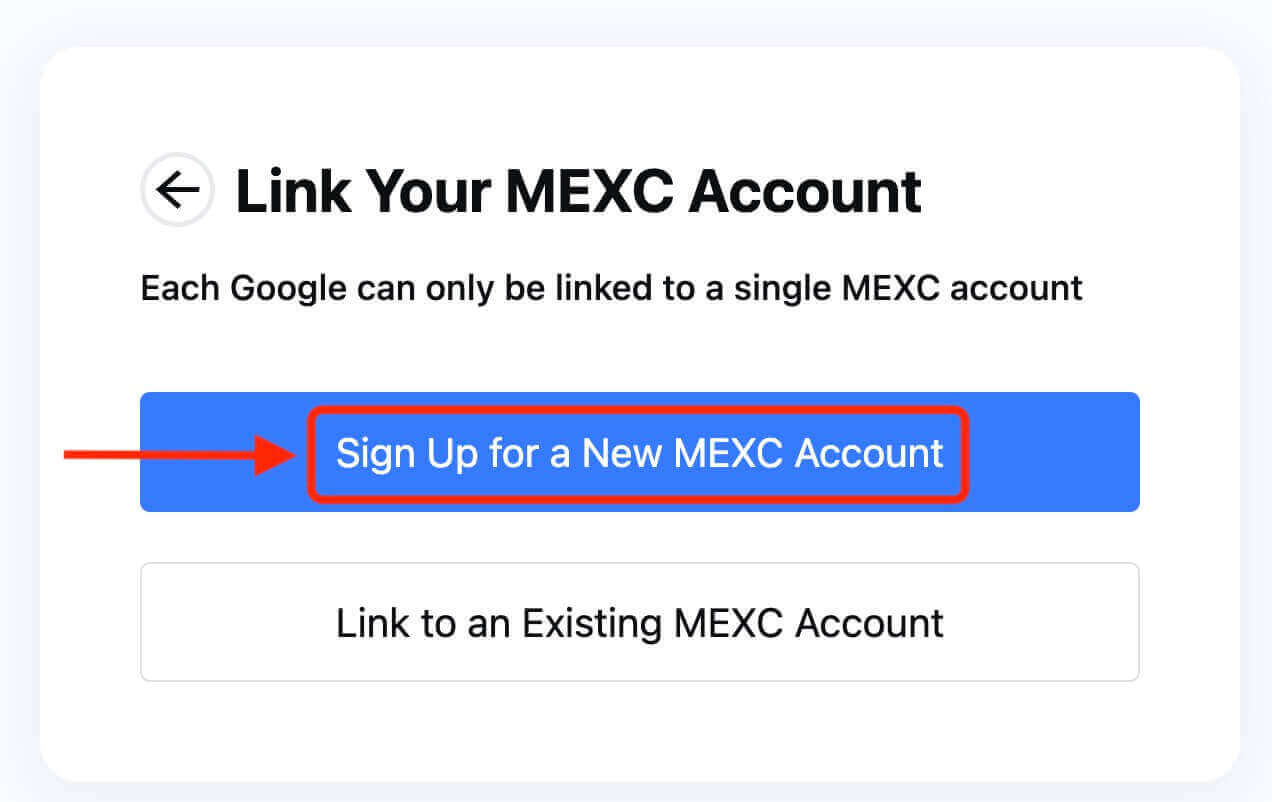
7. Luo uusi tili täyttämällä tietosi. Sitten [Rekisteröidy]. 
8. Saat 6-numeroisen vahvistuskoodin sähköpostiisi tai puhelimeesi. Syötä koodi ja napsauta [Vahvista]. 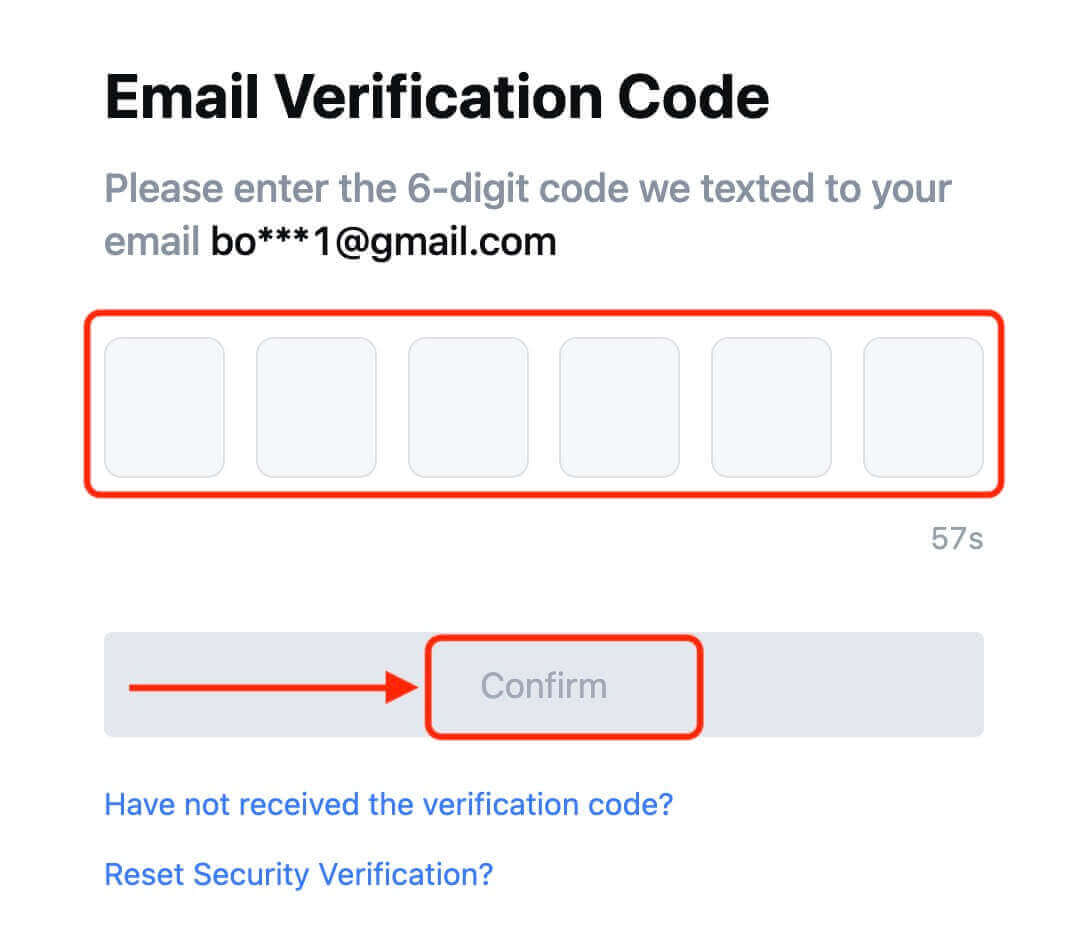
9. Onnittelut! Olet onnistuneesti luonut MEXC-tilin Telegramin kautta.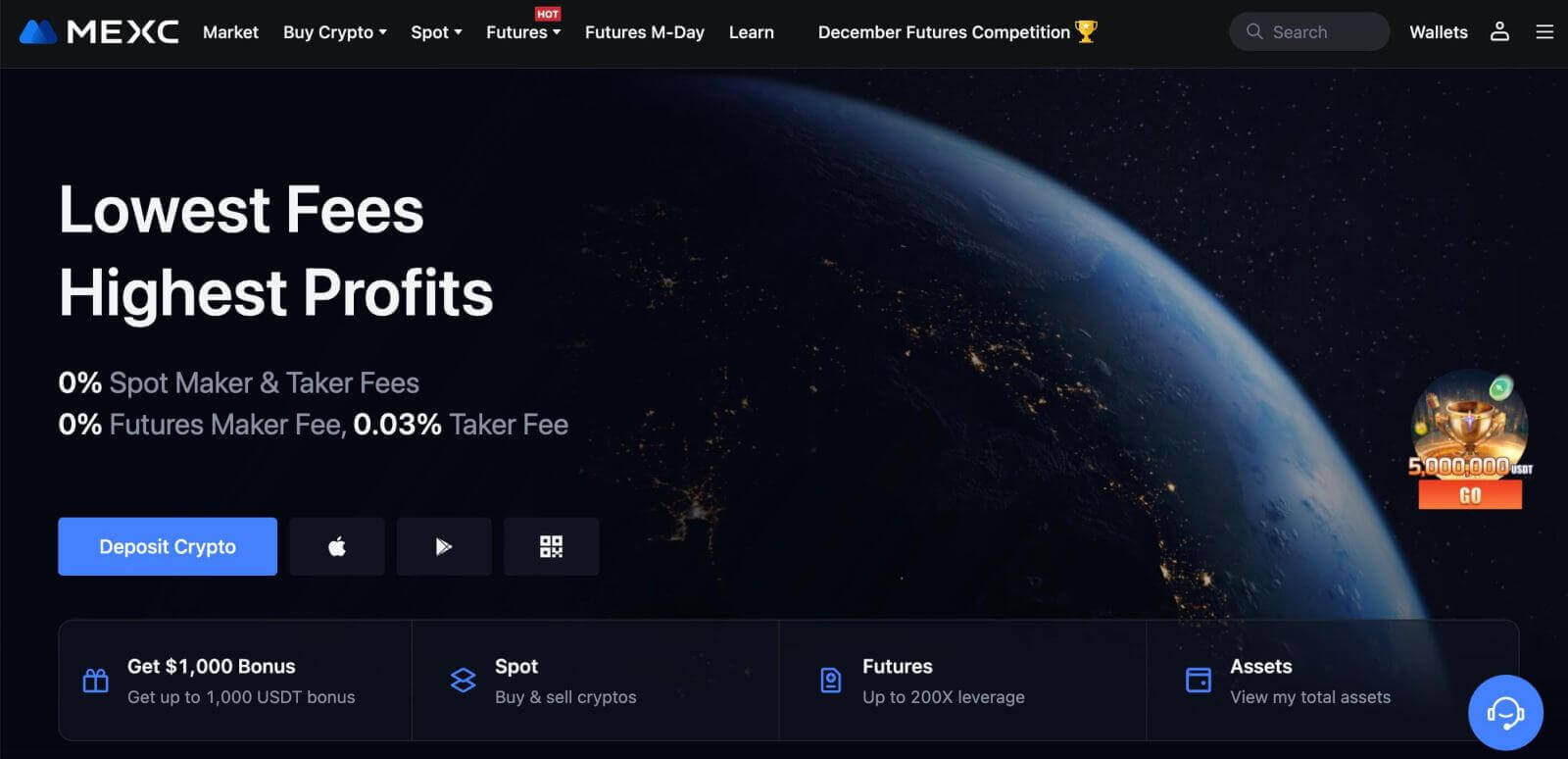
Kuinka avata tili MEXC-sovelluksessa
Voit rekisteröidä MEXC-tilin sähköpostiosoitteellasi, puhelinnumerollasi tai Apple/Google/Telegram-tililläsi MEXC-sovelluksessa helposti muutamalla napautuksella.
Vaihe 1: Lataa ja asenna MEXC-sovellus
- Käy App Storessa (iOS) tai Google Play Storessa (Android) mobiililaitteellasi.
- Etsi "MEXC" kaupasta ja lataa MEXC-sovellus.
- Asenna sovellus laitteellesi.
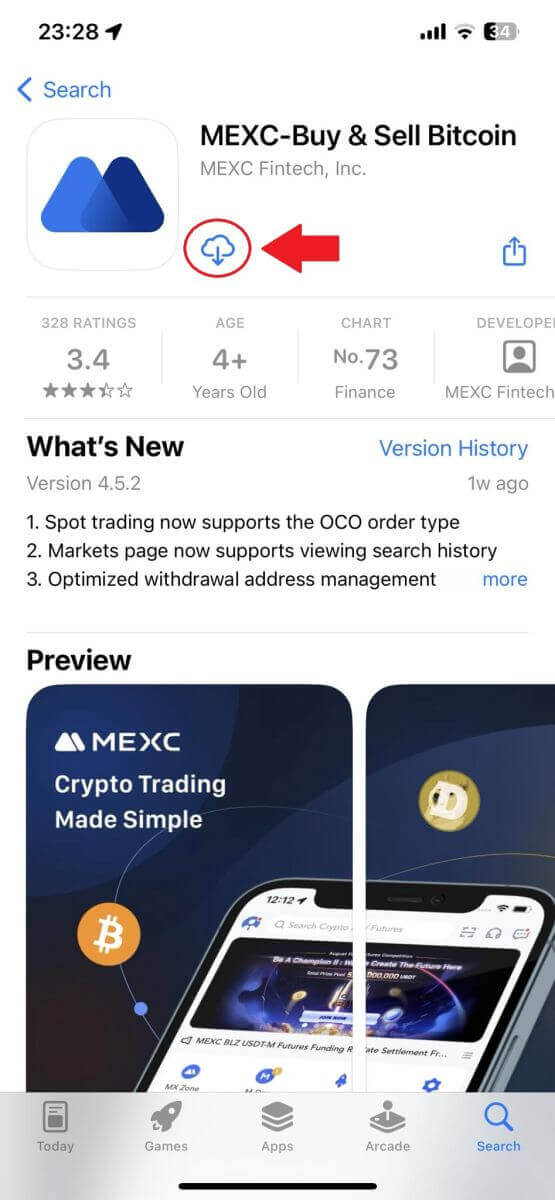
Vaihe 2: Avaa MEXC-sovellus
- Etsi MEXC-sovelluksen kuvake laitteesi aloitusnäytöltä tai sovellusvalikosta.
- Avaa MEXC-sovellus napauttamalla kuvaketta.
Vaihe 3: Siirry kirjautumissivulle
- Napauta vasemmassa yläkulmassa olevaa kuvaketta, niin löydät vaihtoehtoja, kuten "Kirjaudu sisään". Napauta tätä vaihtoehtoa jatkaaksesi kirjautumissivulle.
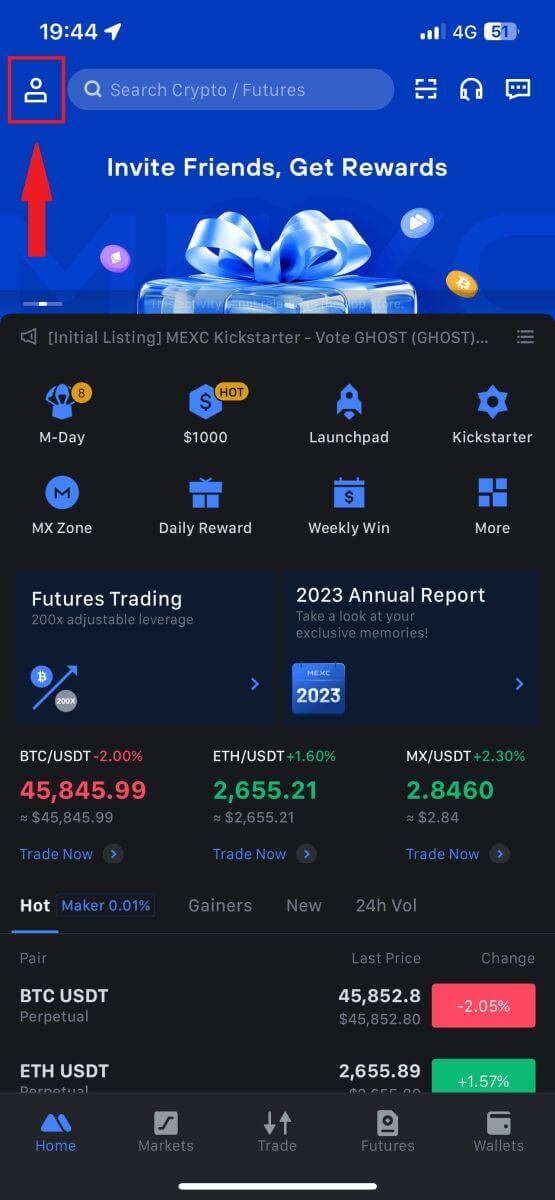
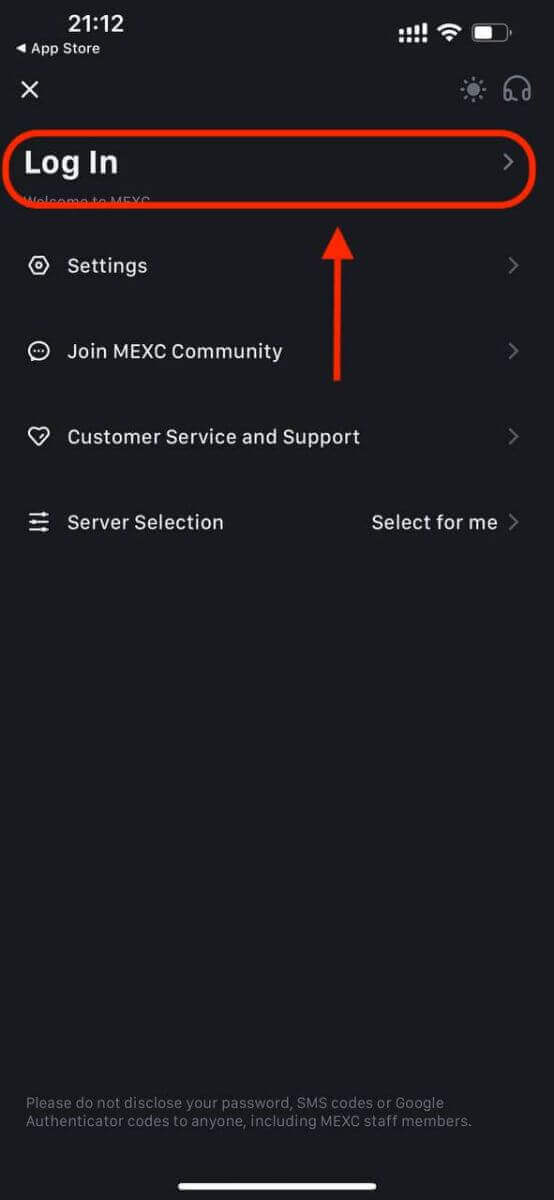
Vaihe 4: Anna kirjautumistietosi
- Valitse [Sähköposti] tai [Puhelinnumero] ja anna sähköpostiosoitteesi/puhelinnumerosi.
- Luo suojattu salasana MEXC-tilillesi.
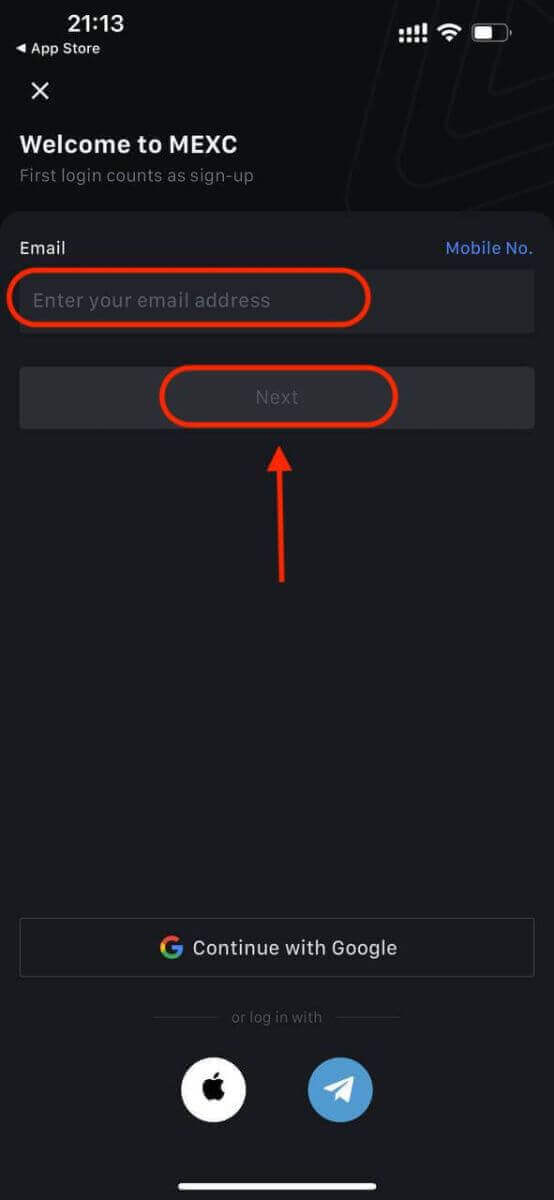
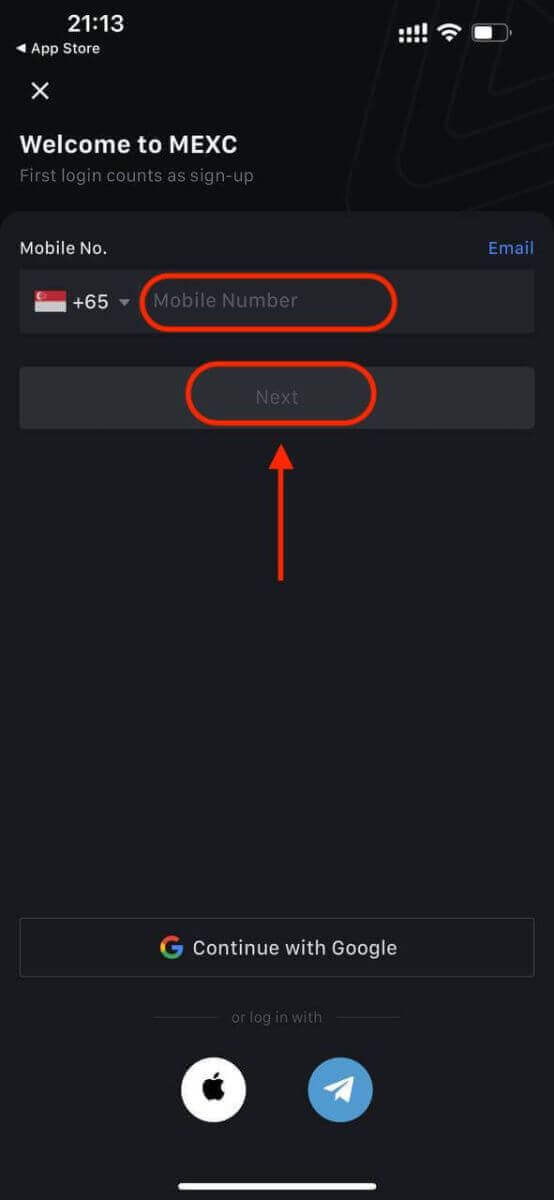
Luo tilillesi suojattu salasana.
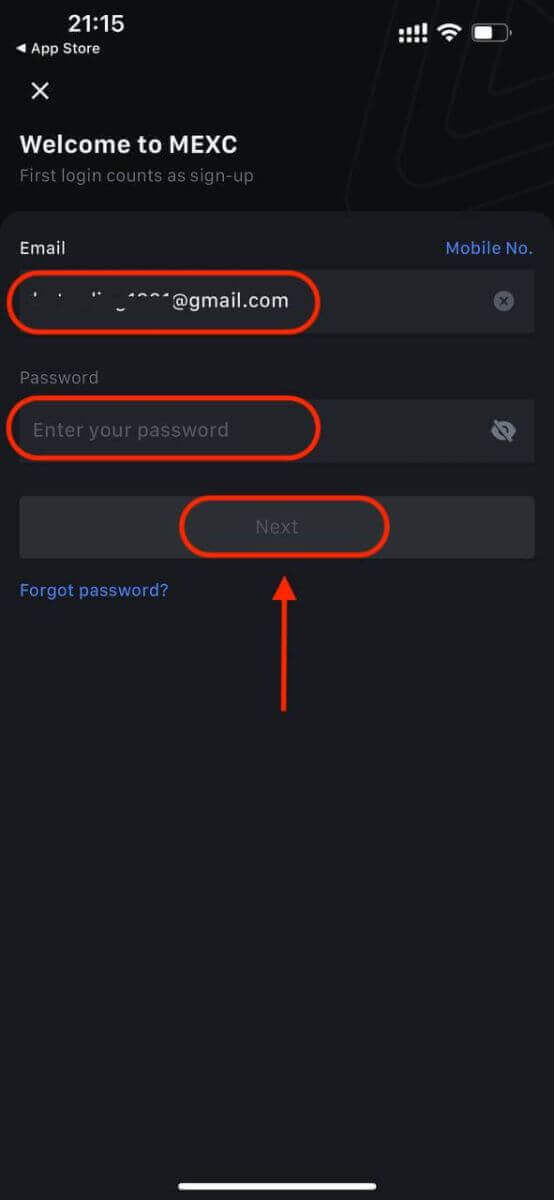
Huomautus:
- Salasanasi tulee sisältää vähintään 10 merkkiä, mukaan lukien yksi iso kirjain ja yksi numero.
Vaihe 5: Vahvistus (jos mahdollista)
- Saat 6-numeroisen vahvistuskoodin sähköpostiisi tai puhelimeesi.
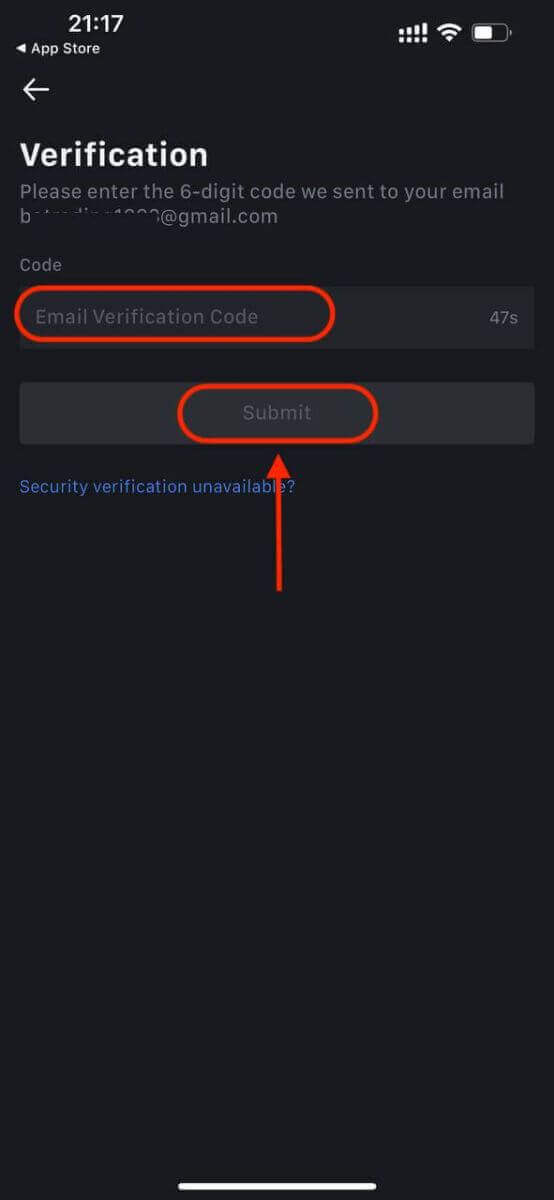
Vaihe 6: Käytä tiliäsi
- Onnittelut! Olet luonut MEXC-tilin onnistuneesti.
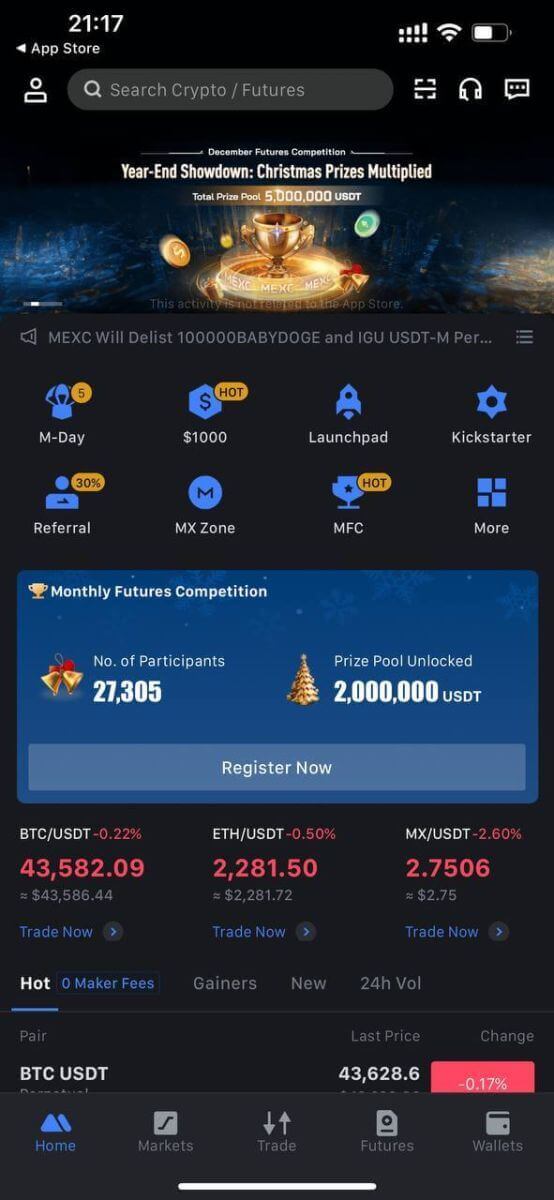
Tai voit kirjautua MEXC-sovellukseen Googlen, Telegramin tai Applen avulla.
Vaihe 1: Valitse [ Apple ], [Google] tai [Telegram] . Sinua pyydetään kirjautumaan sisään MEXC:hen Apple-, Google- ja Telegram-tileilläsi.
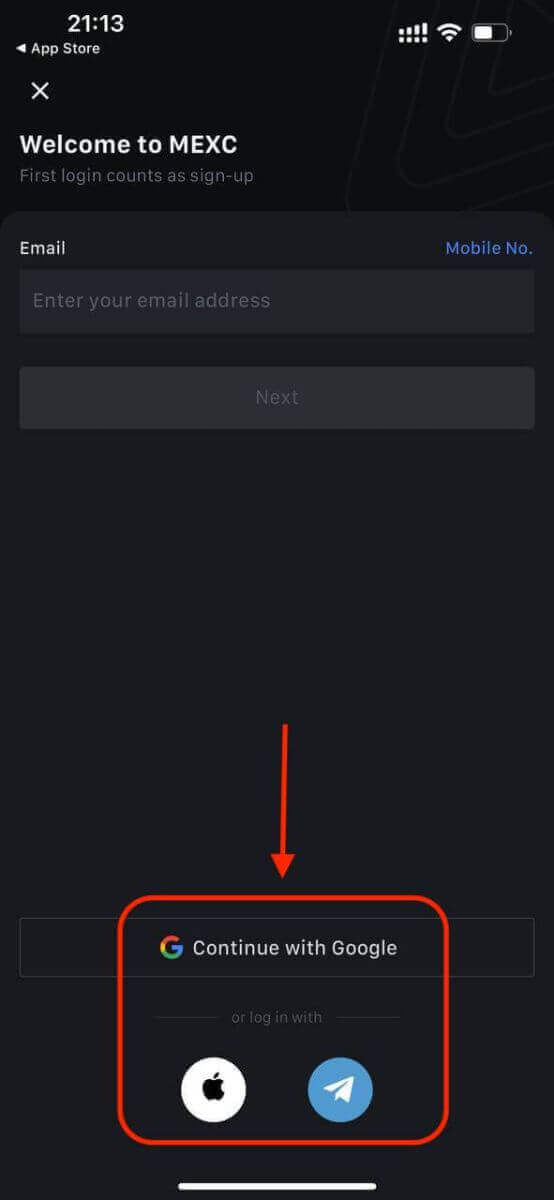
Vaihe 2: Tarkista Apple ID:si ja napsauta [Jatka].
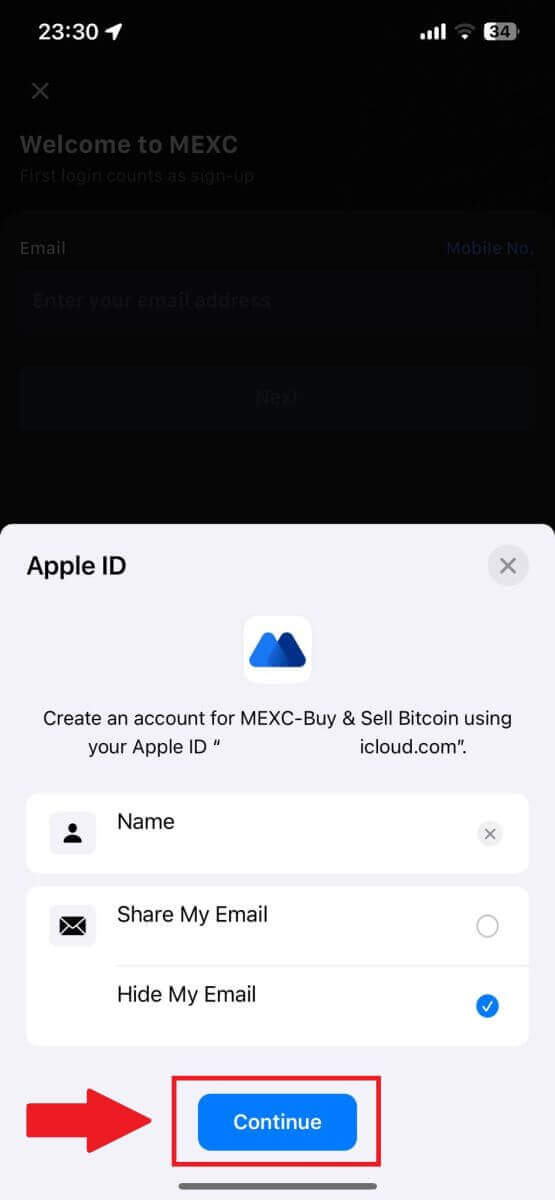
Vaihe 3: Palauta salasanasi.
- Tilisi on rekisteröity, ja salasanan vaihto lähetetään sähköpostiisi.
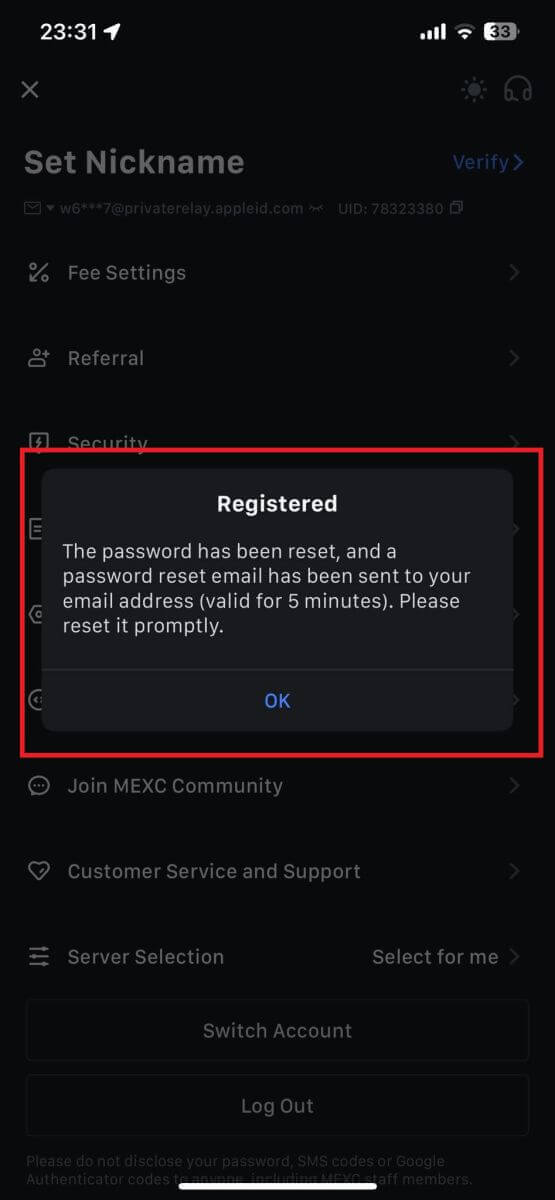
Vaihe 4: Käytä tiliäsi.
- Onnittelut! Olet luonut MEXC-tilin onnistuneesti.
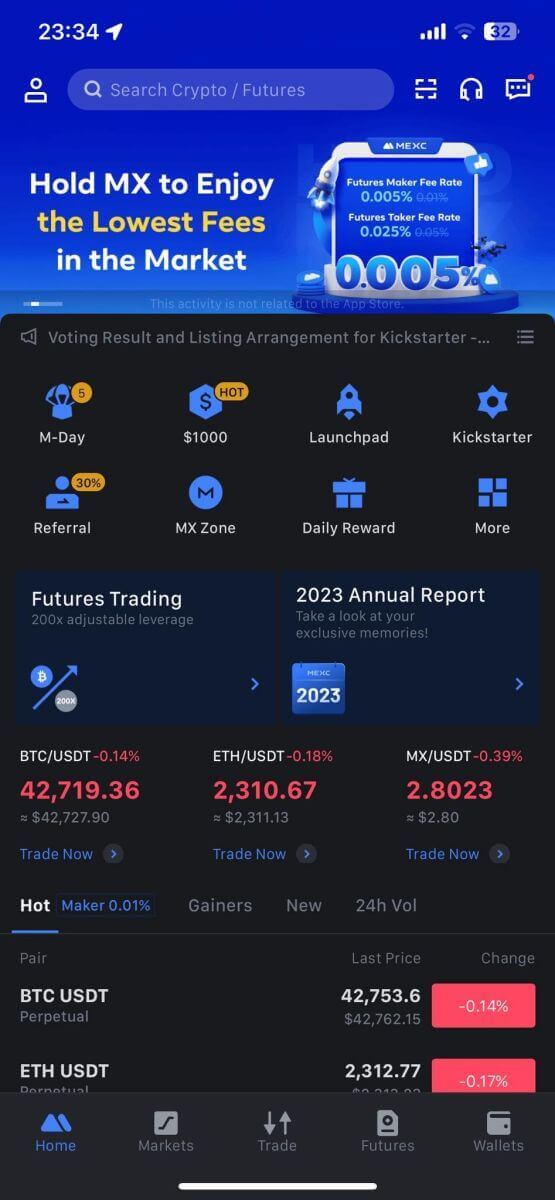
Kuinka vahvistaa tili MEXC:ssä
Mikä on KYC MEXC?
KYC on lyhenne sanoista Know Your Customer, ja se korostaa asiakkaiden perusteellista ymmärtämistä, mukaan lukien heidän oikeiden nimiensä tarkistaminen.
Miksi KYC on tärkeä?
- KYC vahvistaa omaisuutesi turvallisuutta.
- KYC:n eri tasot voivat avata erilaisia kaupankäyntioikeuksia ja pääsyn rahoitustoimintoihin.
- KYC:n täyttäminen on välttämätöntä yksittäisten tapahtumien rajan nostamiseksi sekä varojen ostamisessa että nostoissa.
- KYC-vaatimusten täyttäminen voi vahvistaa futuuribonuksista saatavia etuja.
MEXC KYC -luokitteluerot
MEXC käyttää kahta KYC-tyyppiä: Ensisijainen ja Advanced.
- Ensisijaiselle KYC:lle perushenkilötiedot ovat pakollisia. Ensisijaisen KYC:n onnistunut suorittaminen johtaa lisääntyneeseen 24 tunnin nostorajaan, joka on jopa 80 BTC, ja OTC-tapahtumiin on rajoitettu pääsy (P2P-kauppa KYC-tuetuilla alueilla).
- Edistynyt KYC edellyttää henkilökohtaisten perustietojen ja kasvojentunnistustodennusta. Edistyneen KYC:n suorittaminen johtaa korotettuun 24 tunnin nostorajaan, joka on jopa 200 BTC, mikä tarjoaa rajoittamattoman pääsyn OTC-tapahtumiin (P2P-kauppa KYC-tuetuilla alueilla), maailmanlaajuisiin pankkisiirtoihin ja pankki-/luottokorttitapahtumiin.
Kuinka henkilöllisyyden vahvistaminen suoritetaan? Vaiheittainen opas
Ensisijainen KYC MEXC:ssä (verkkosivusto)
1. Kirjaudu sisään MEXC- tilillesi. Aseta kursori profiilin oikeassa yläkulmassa olevaan kuvakkeeseen ja napsauta [Identification]. 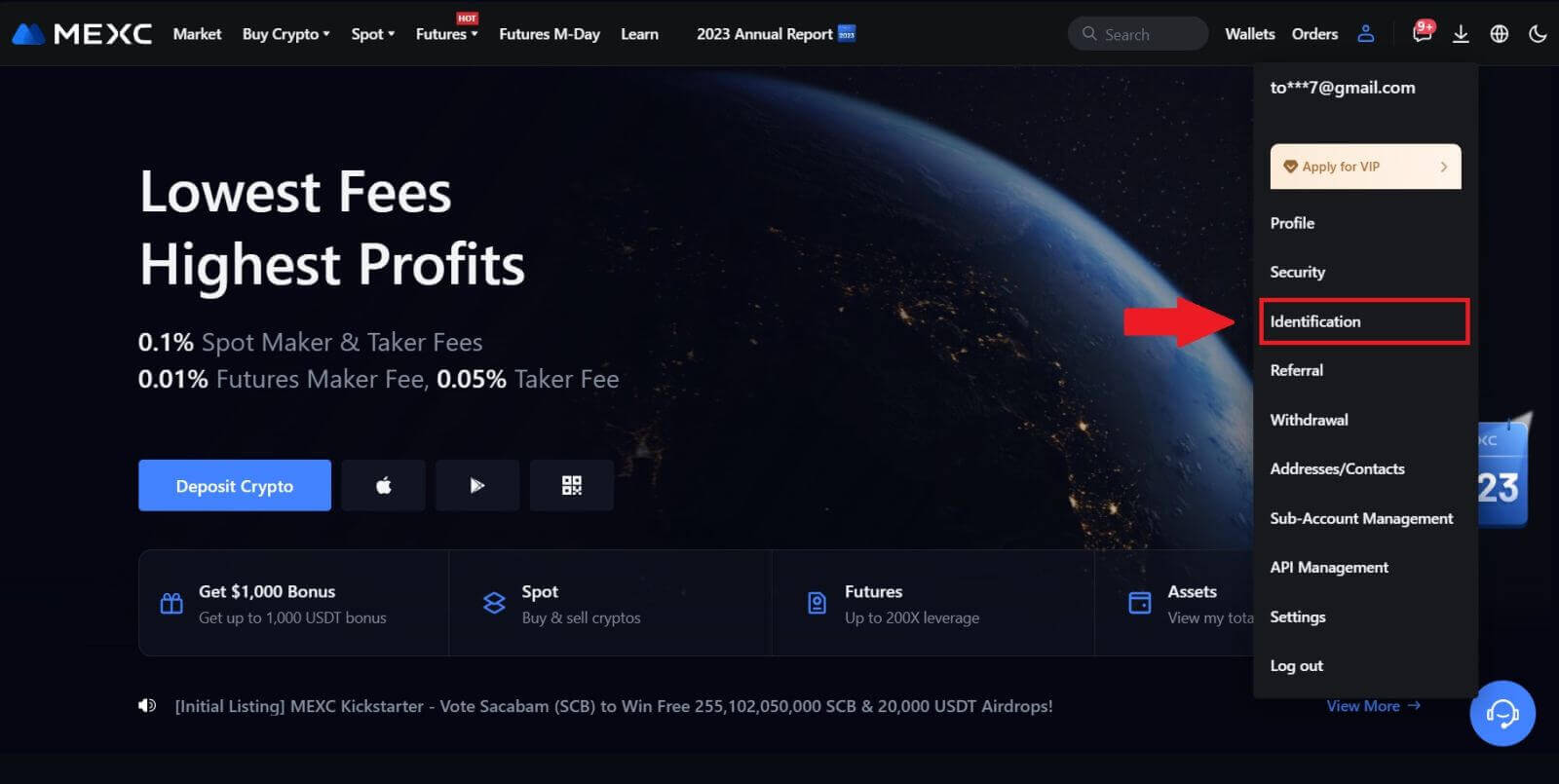
2. Aloita ensisijaisella KYC:llä ja napsauta [Verify]. 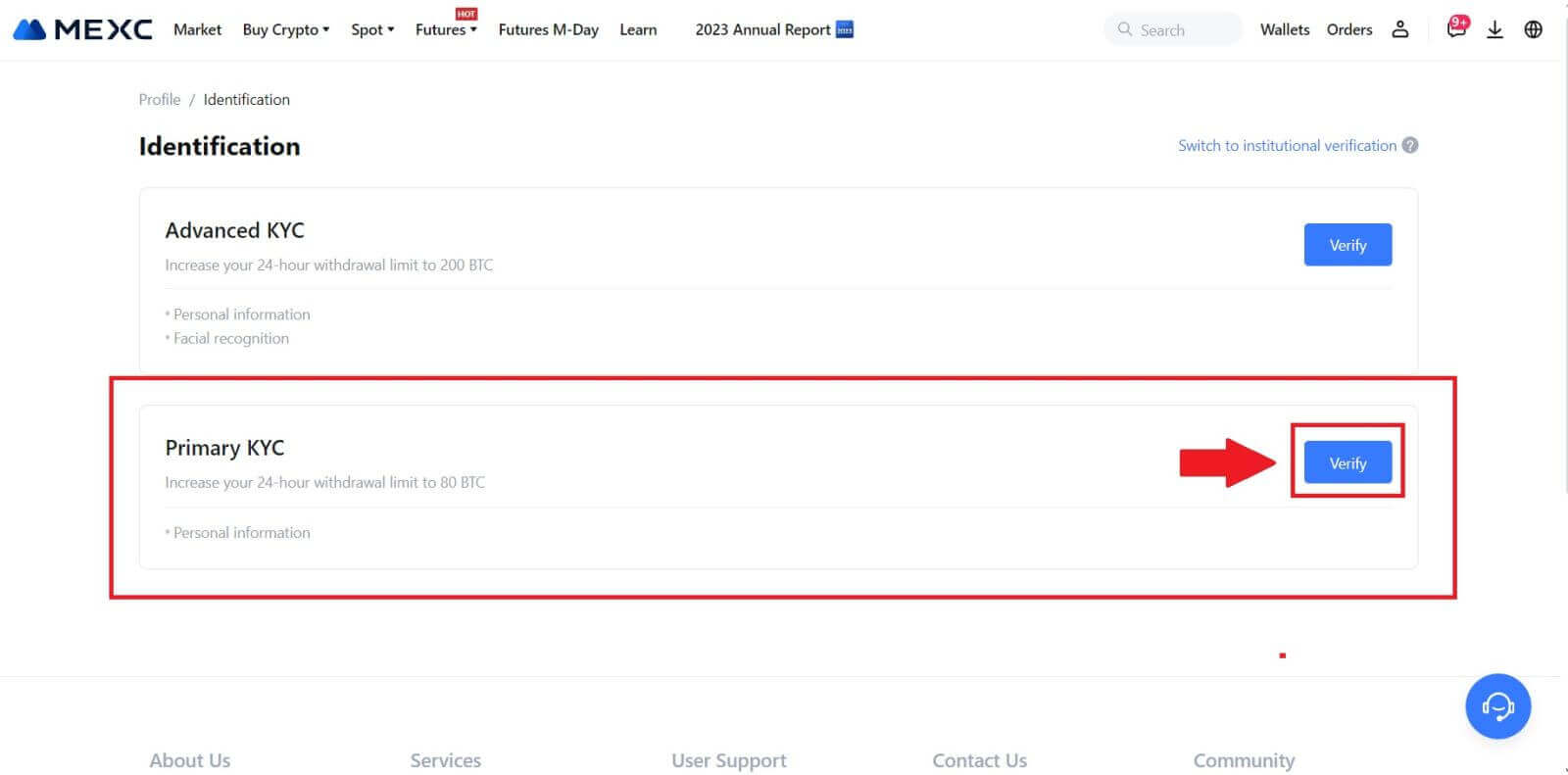
3. Valitse maasi, kirjoita koko virallinen nimesi, valitse henkilöllisyystodistuksesi tyyppi, syntymäaika, lähetä valokuvat henkilöllisyystodistuksestasi ja napsauta [Lähetä tarkistettavaksi]. 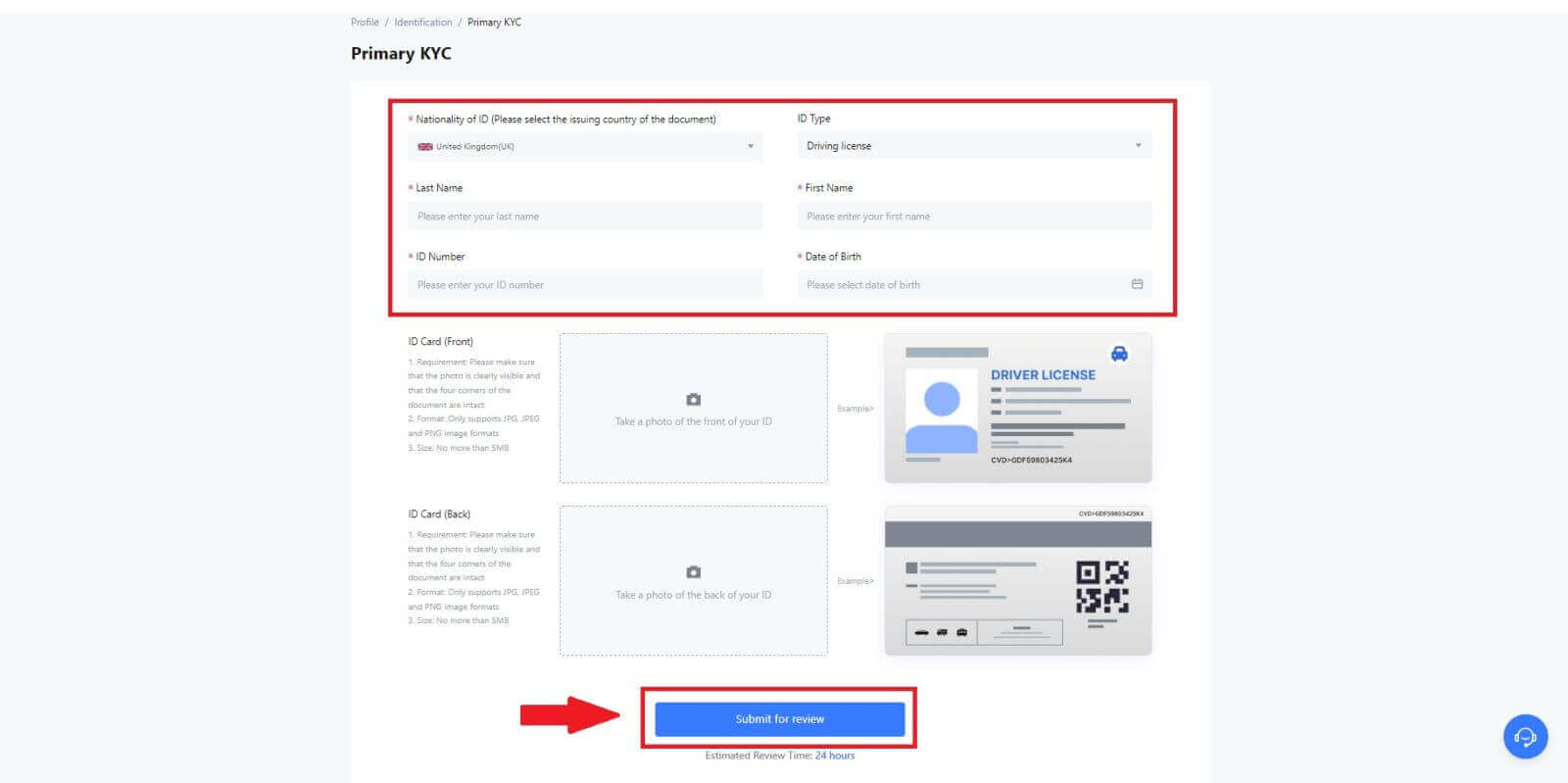
4. Vahvistuksen jälkeen näet, että vahvistustasi tarkistetaan, odota vahvistussähköpostia tai käytä profiiliasi tarkistaaksesi KYC-tilan. 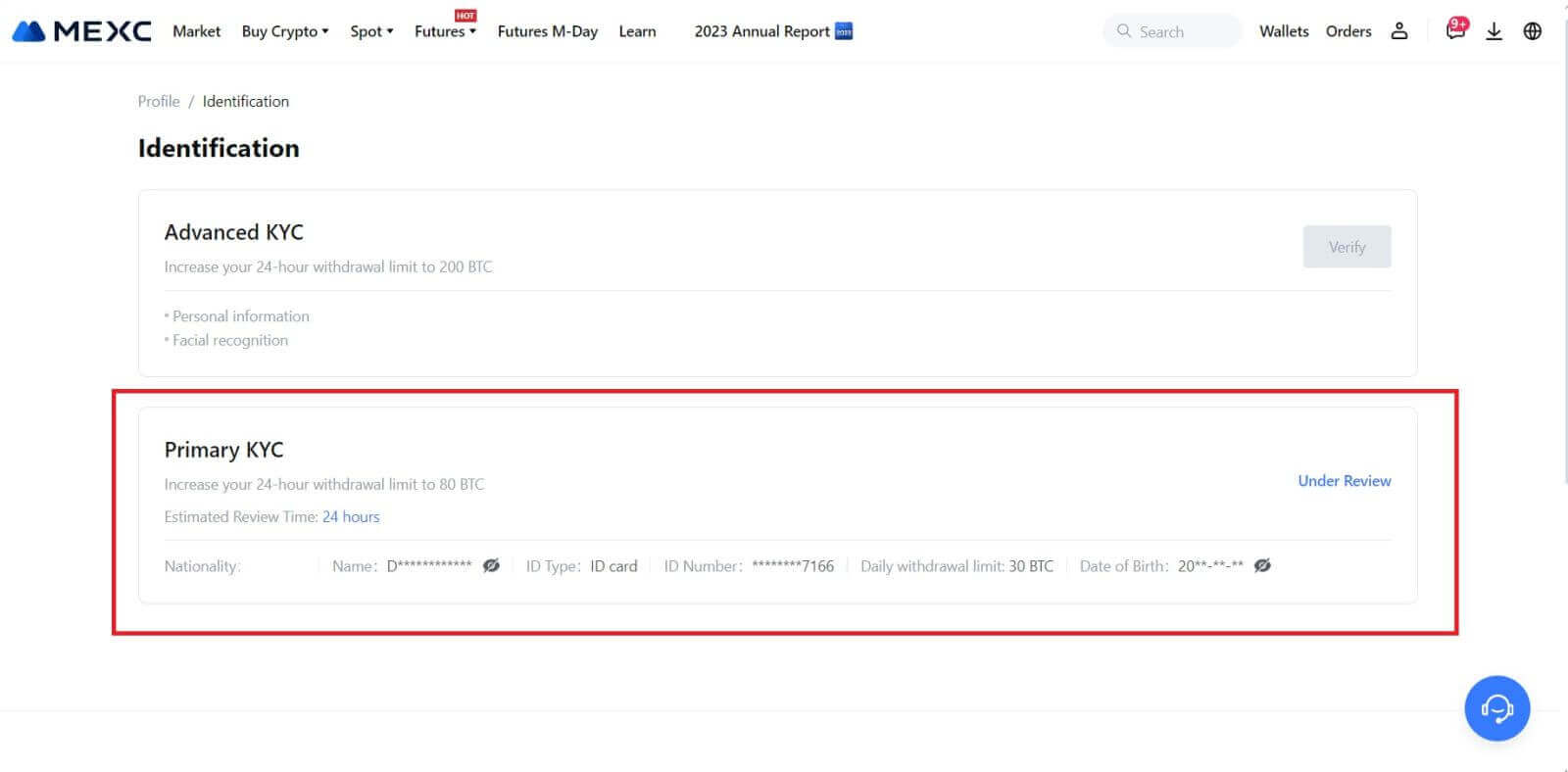
Huomautus
Kuvatiedostomuodon on oltava JPG, JPEG tai PNG, tiedostokoko ei saa ylittää 5 Mt. Kasvojen tulee olla selvästi näkyvissä! Huomautuksen tulee olla selvästi luettavissa! Passin tulee olla selvästi luettavissa.
Ensisijainen KYC MEXC:ssä (sovellus)
1. Avaa MEXC-sovellus, napauta [Profile] -kuvaketta ja valitse [Verify]. 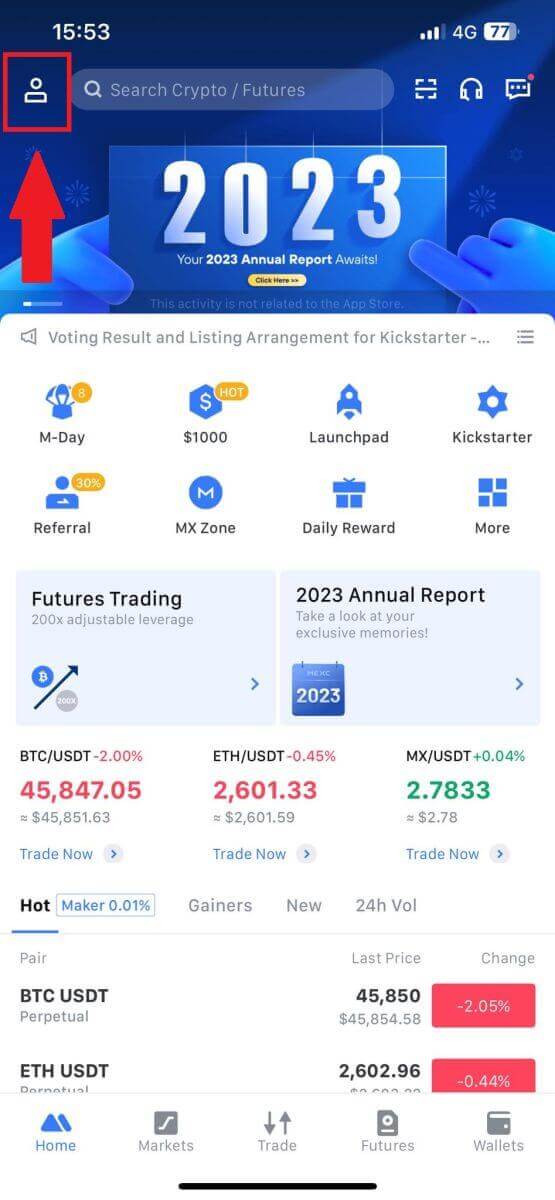
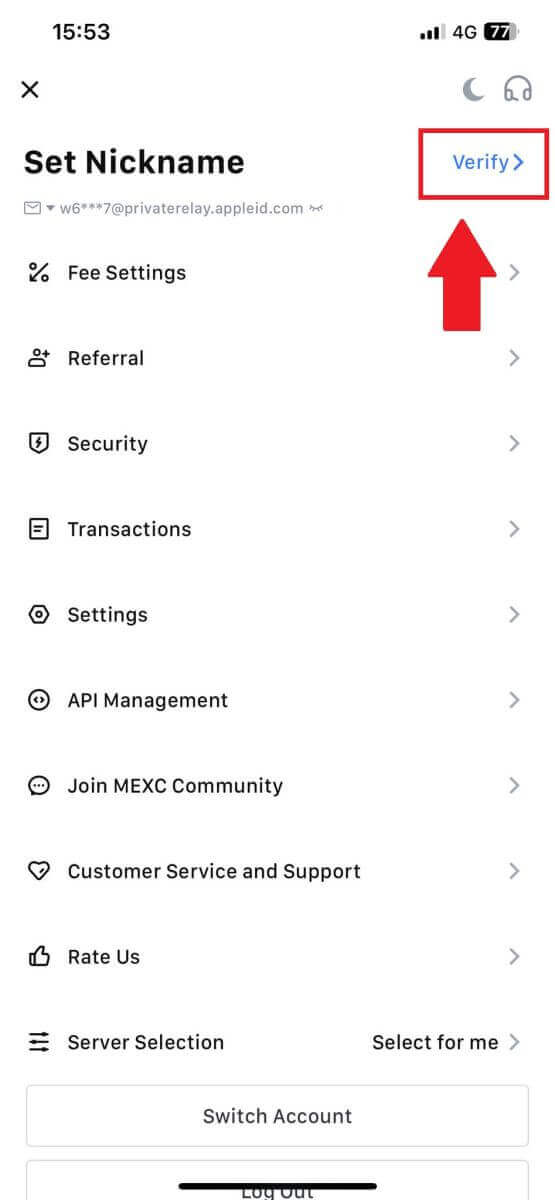
2. Valitse [Primary KYC] ja napauta [Verify] . 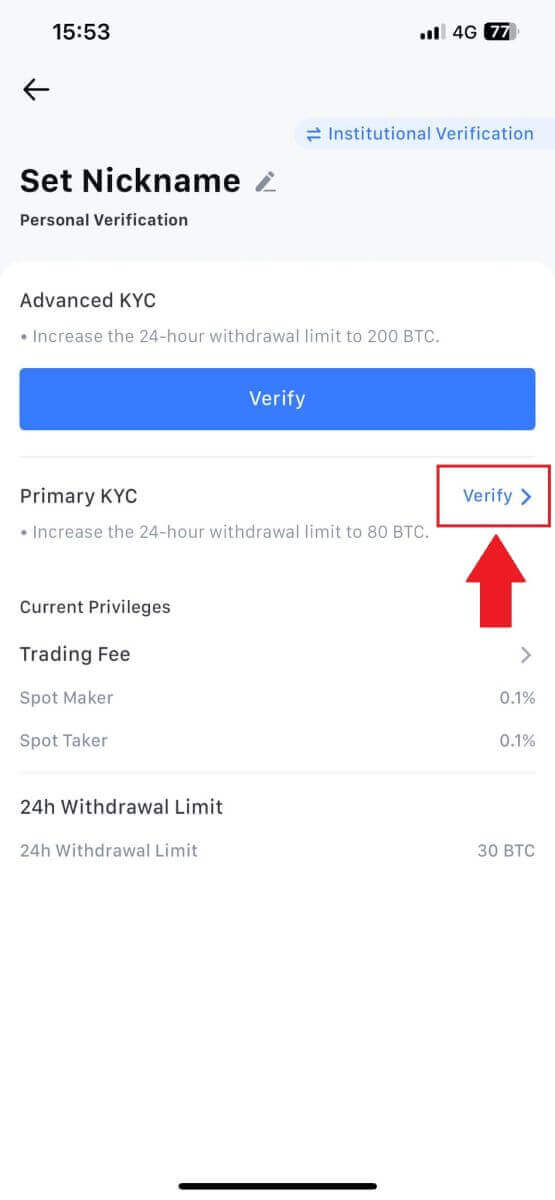
3. Valitse asiakirjan myöntäjämaa. 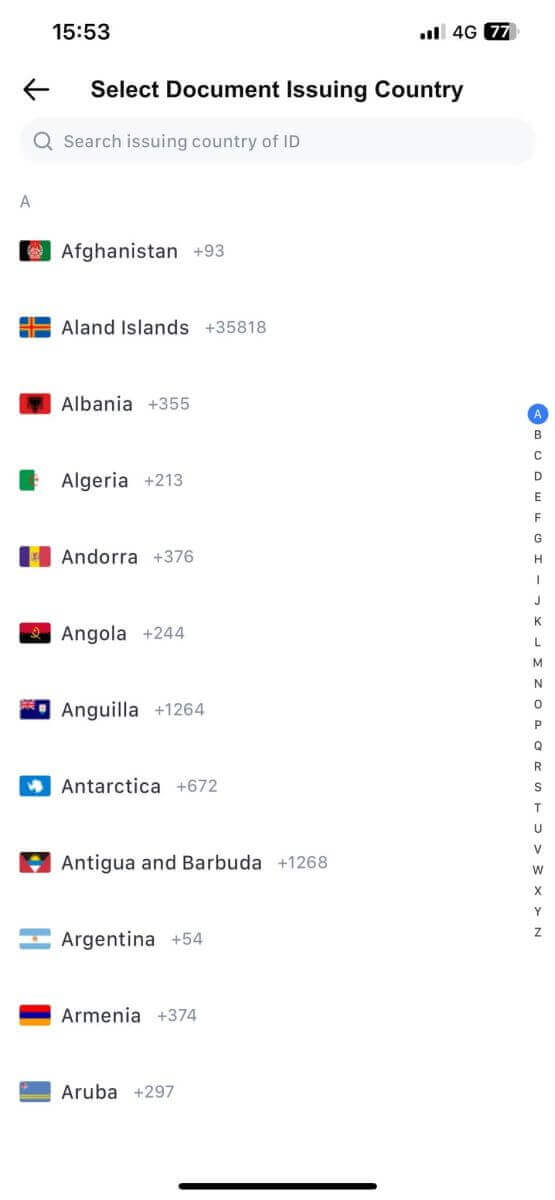
4. Täytä kaikki alla olevat tiedot ja napauta [Lähetä]. 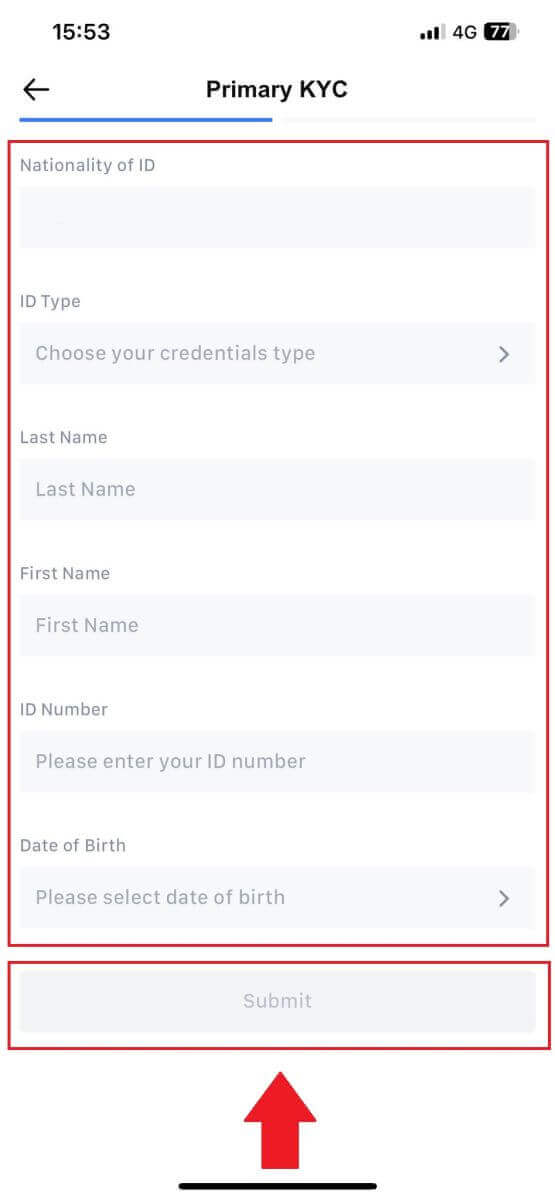
5. Lataa valokuva valitsemastasi asiakirjasta ja napauta [Lähetä]. 
6. Vahvistuksen jälkeen näet vahvistustasi tarkistettavan, odota vahvistussähköpostia tai käytä profiiliasi tarkistaaksesi KYC-tilan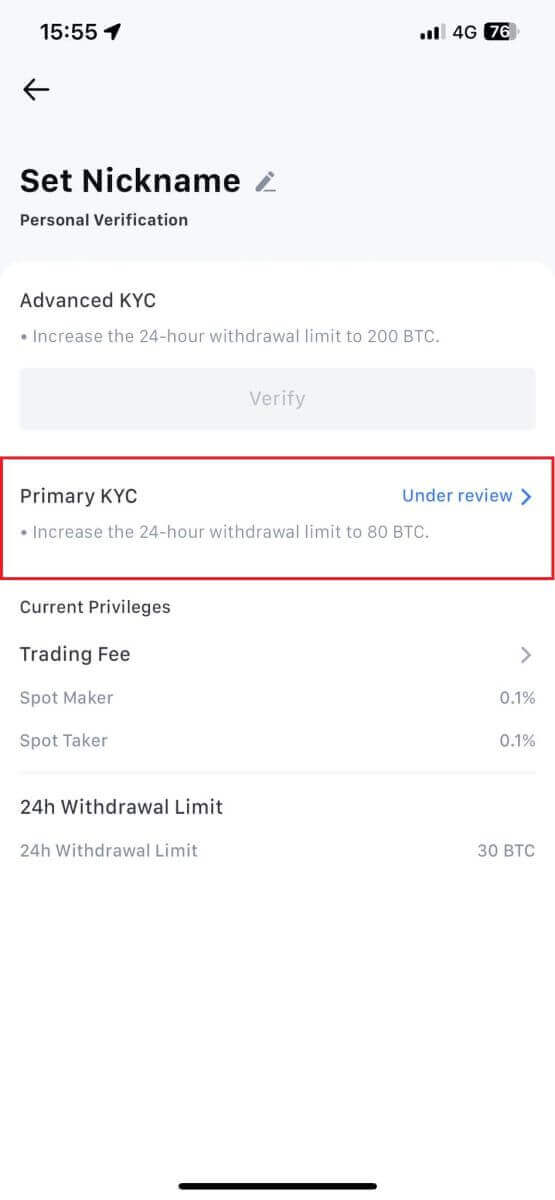
Edistynyt KYC MEXC:ssä (verkkosivusto)
1. Kirjaudu sisään MEXC- tilillesi. Aseta kursori profiilin oikeassa yläkulmassa olevaan kuvakkeeseen ja napsauta [Identification].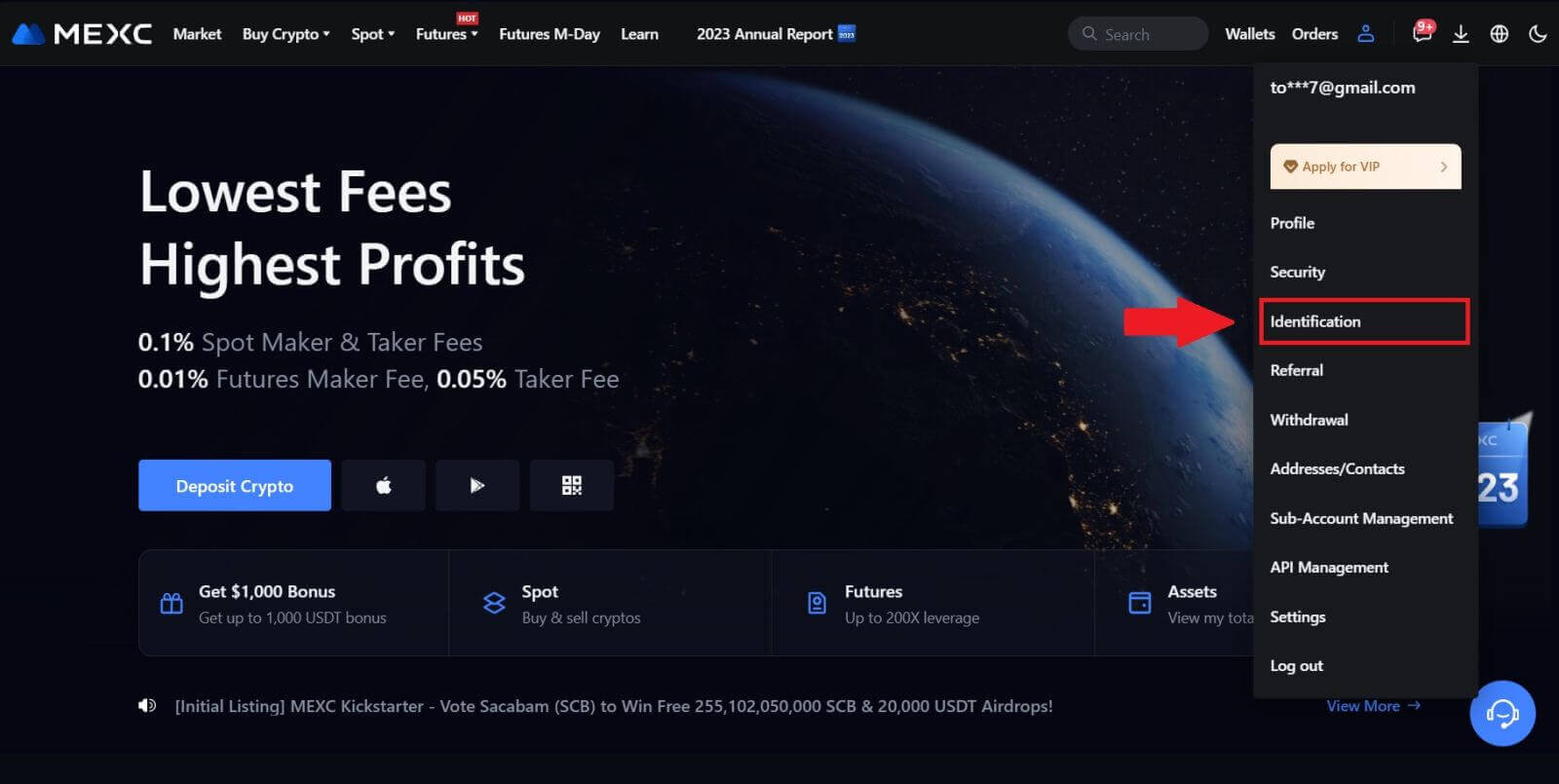 2. Valitse [Advanced KYC] ja napsauta [Verify] .
2. Valitse [Advanced KYC] ja napsauta [Verify] .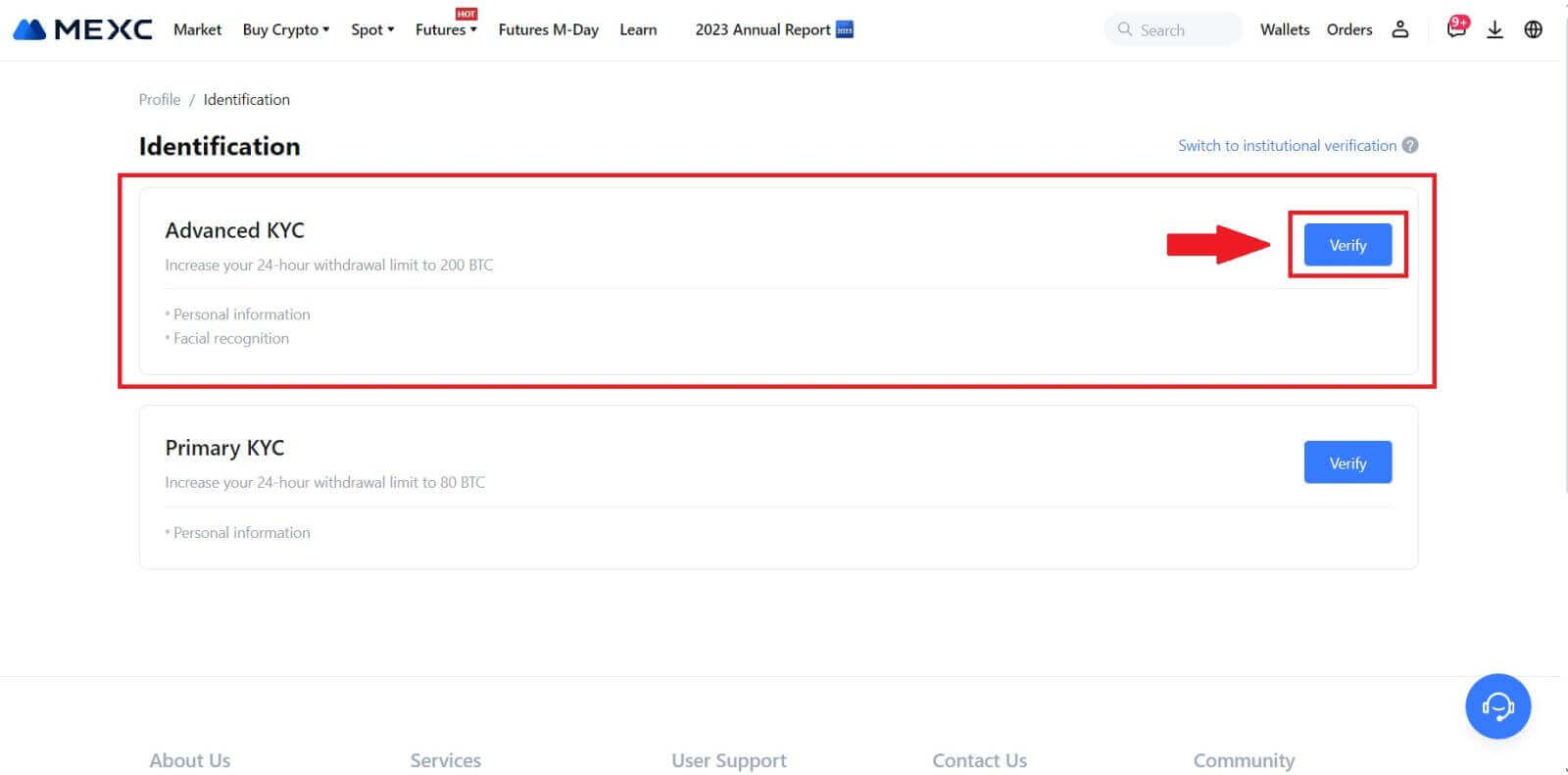
3. Valitse asiakirjasi ja henkilötodistuksesi tyyppi ja napsauta sitten [Vahvista]. 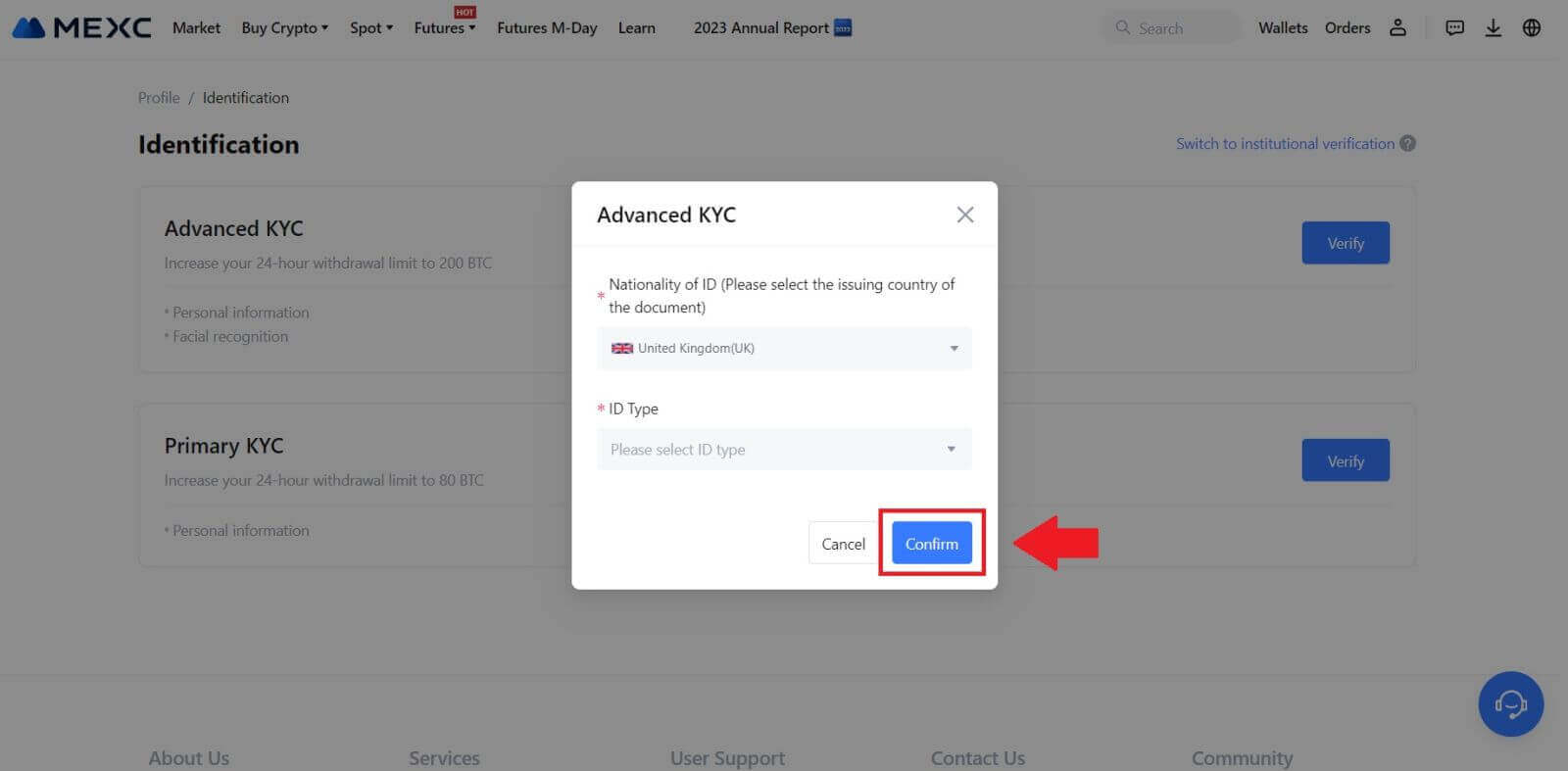
4. Noudata vahvistusvaiheita ja napsauta [JATKA]. 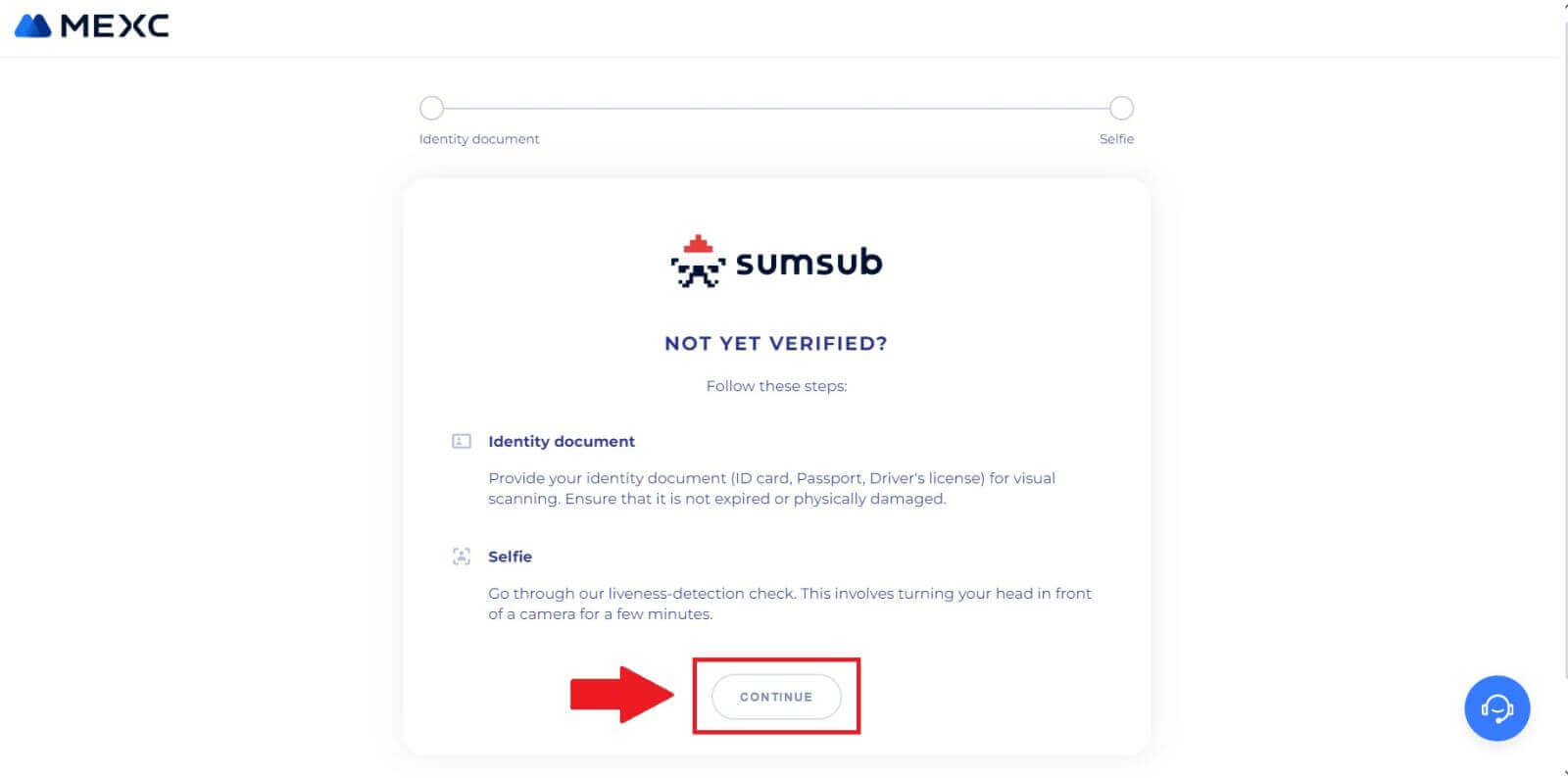
5. Aseta seuraavaksi henkilöllisyystodistus kehykseen ja ota se jatkaaksesi. 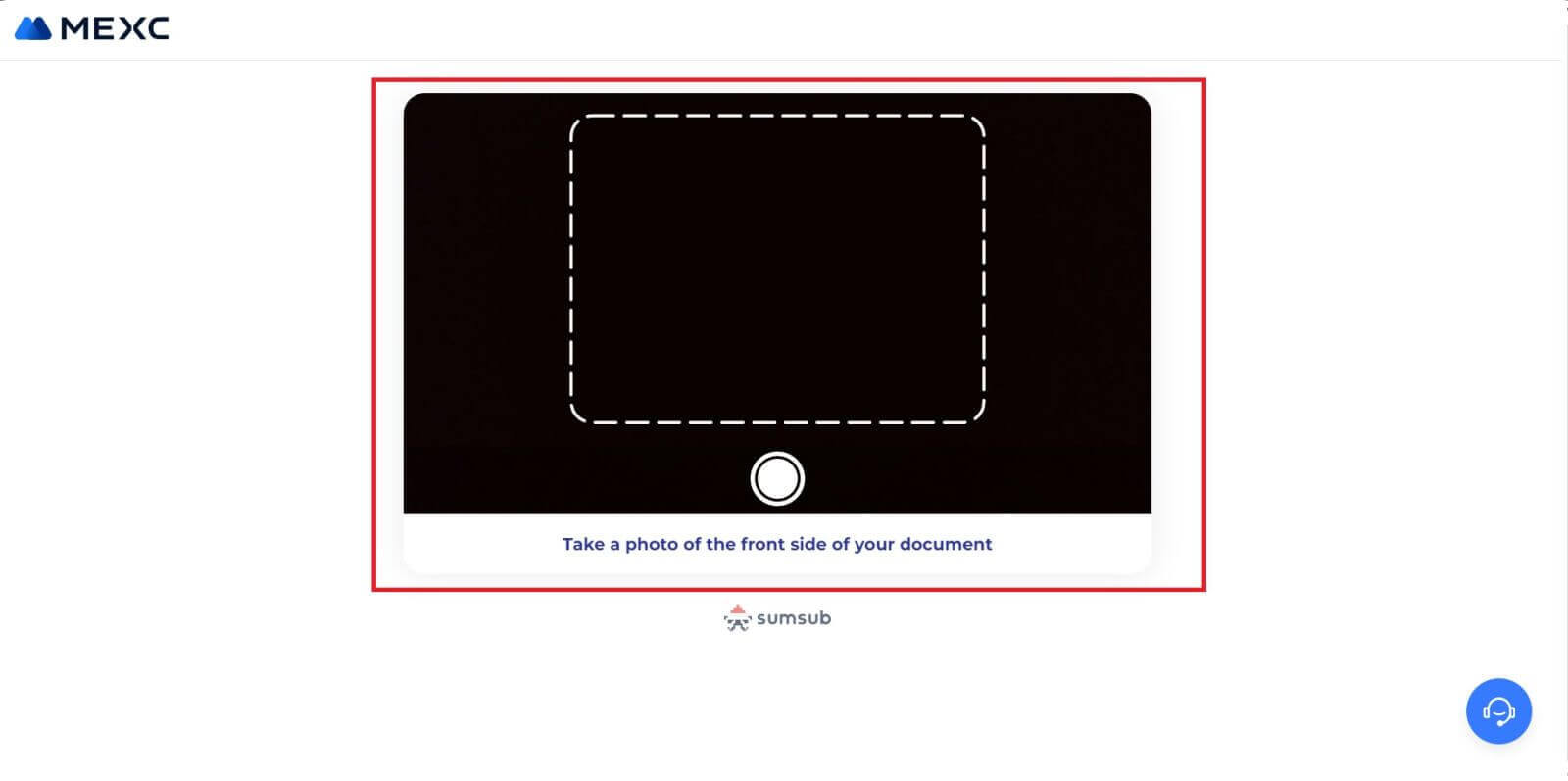
6. Aloita seuraavaksi selfien ottaminen napsauttamalla [OLEN VALMIS]. 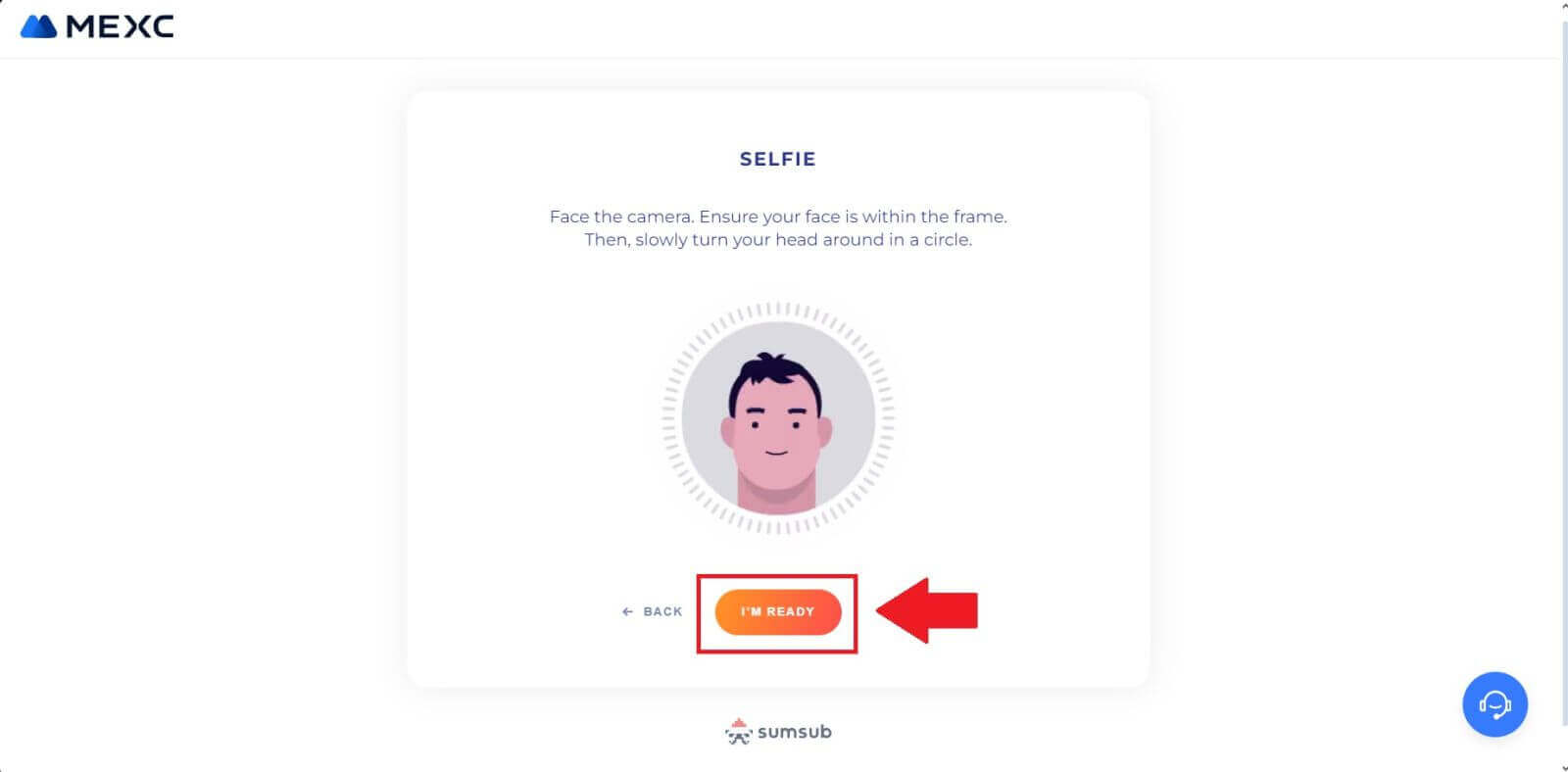
7. Tarkista lopuksi asiakirjasi tiedot ja napsauta sitten [SEURAAVA]. 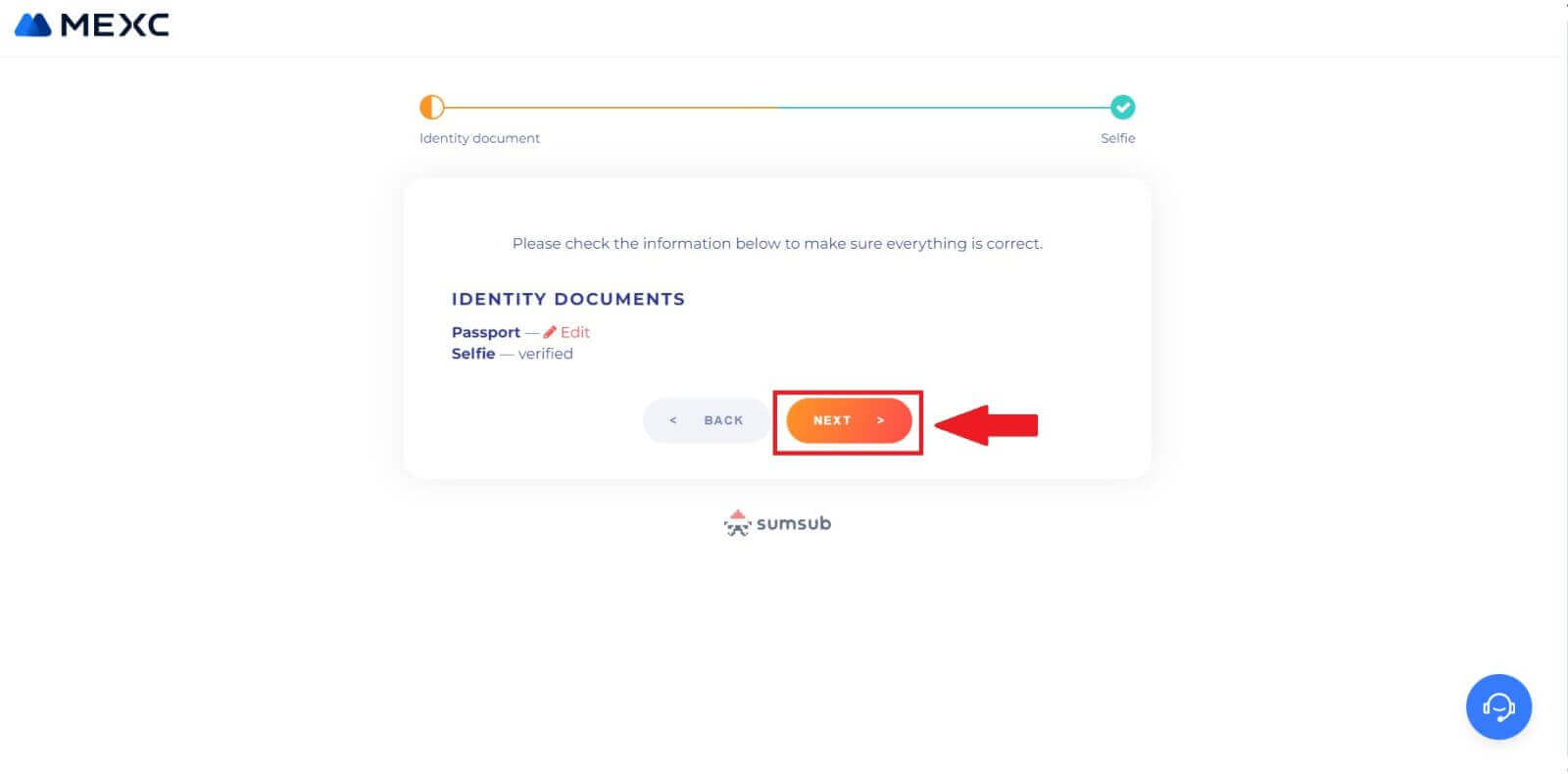
8. Tämän jälkeen hakemuksesi on lähetetty.
Voit tarkistaa tilasi napsauttamalla [Tarkista tarkistustulokset]. 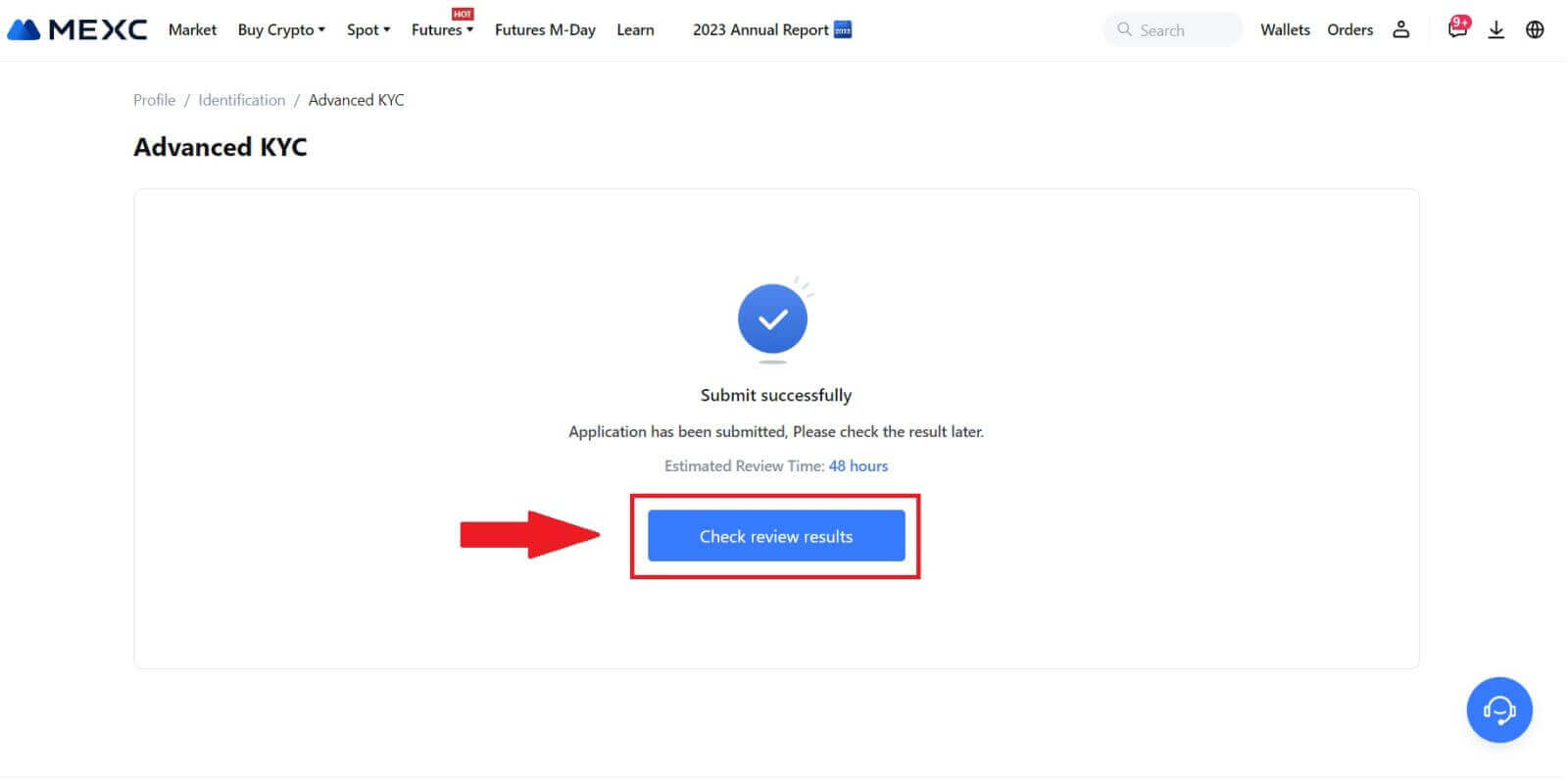
Kehittynyt KYC MEXC:ssä (sovellus)
1. Avaa MEXC-sovellus, napauta [Profile] -kuvaketta ja valitse [Verify].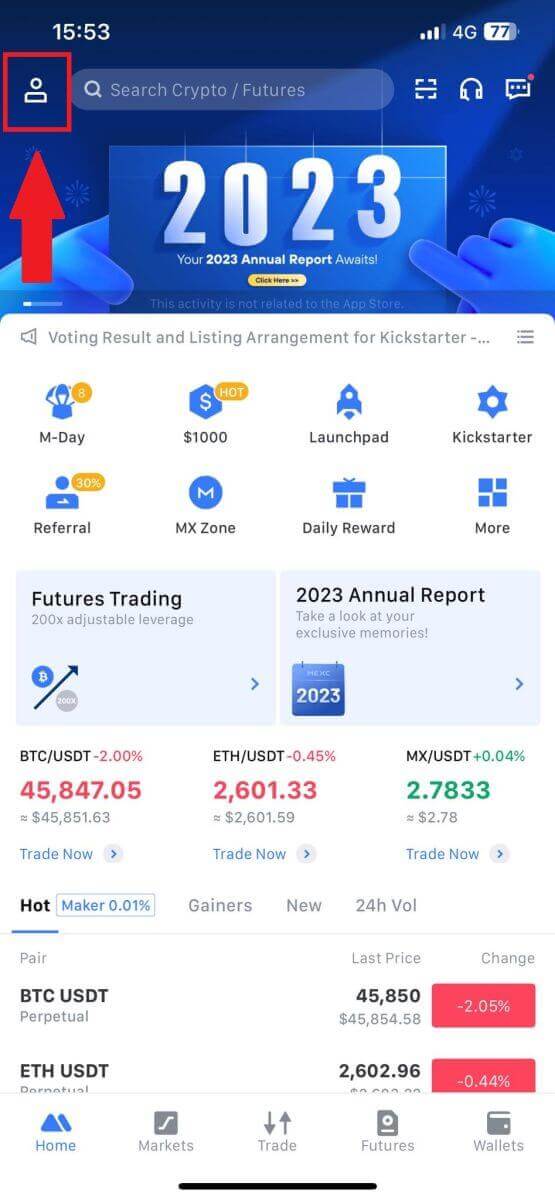
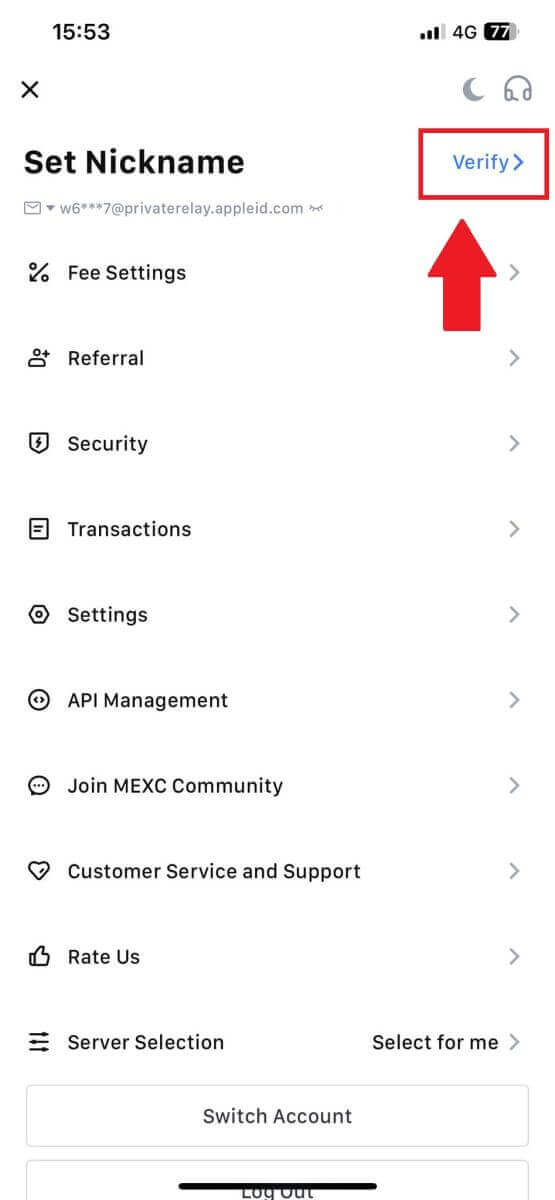
2. Valitse [Advanced KYC] ja napauta [Verify] .
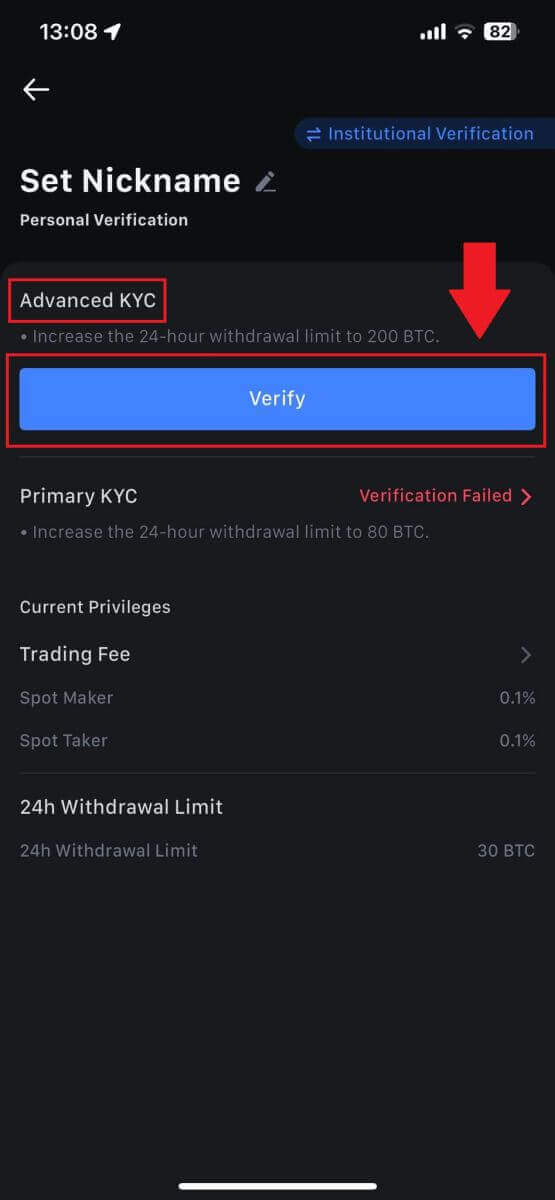
3. Valitse asiakirjan myöntämismaa.
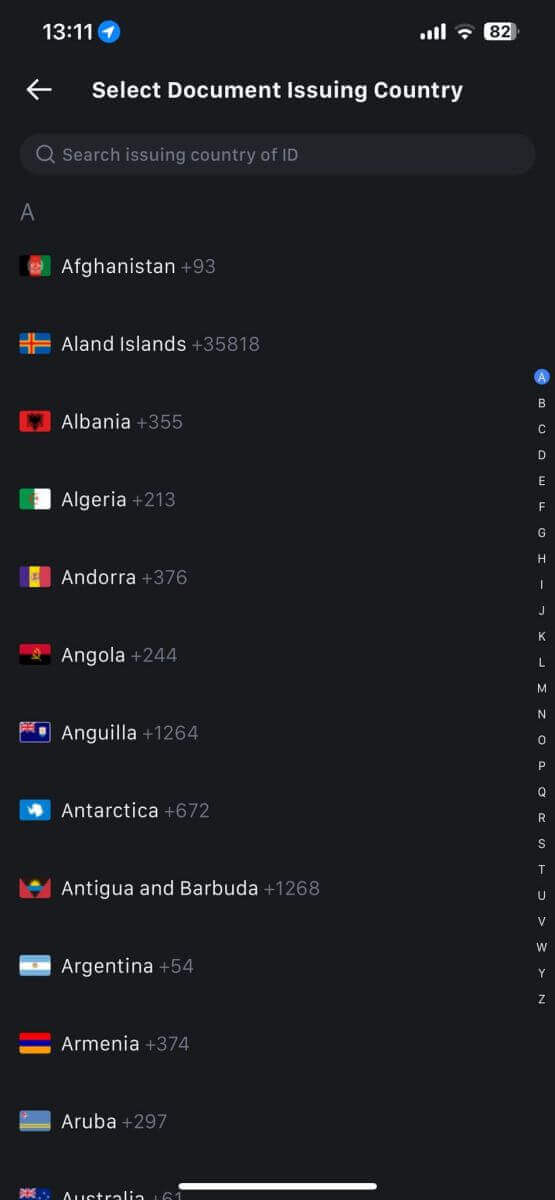
4. Valitse tunnuksesi tyyppi ja napauta [Jatka].
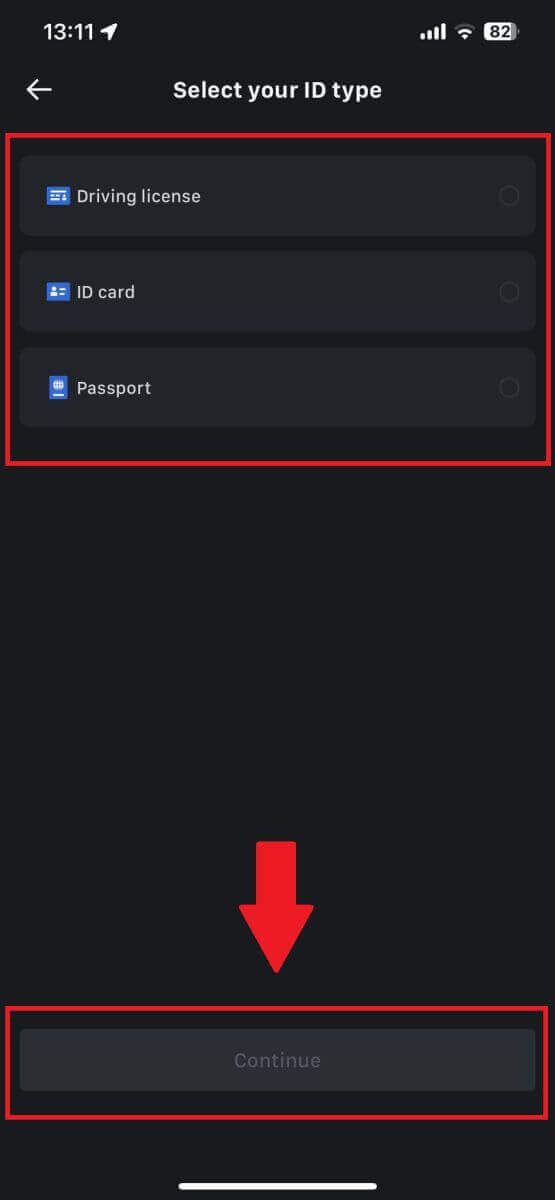
5. Jatka prosessia napauttamalla [Jatka].
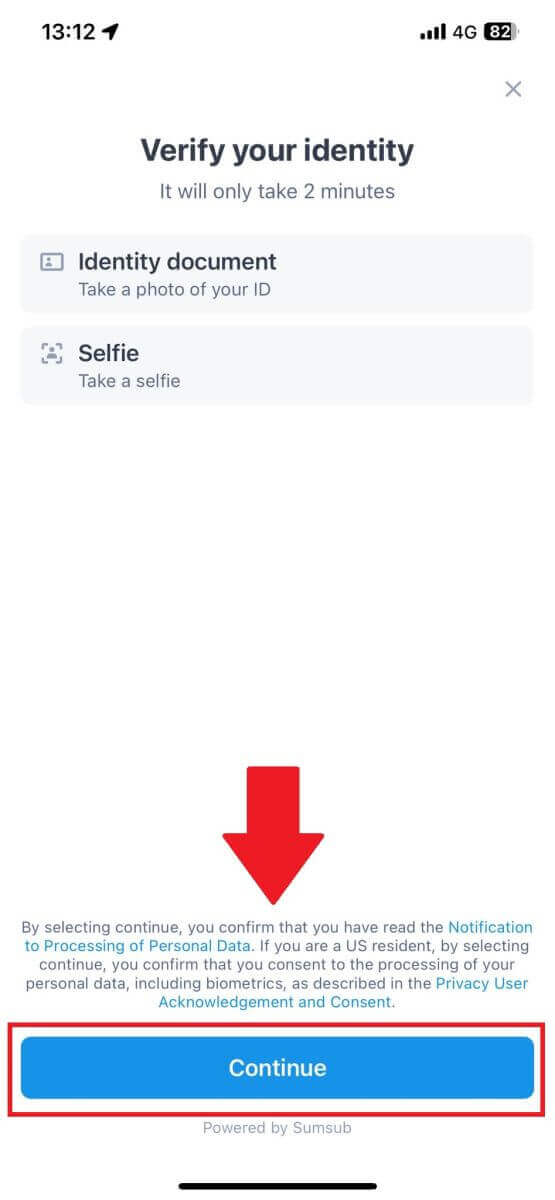
6. Ota kuva henkilöllisyystodistuksestasi jatkaaksesi.
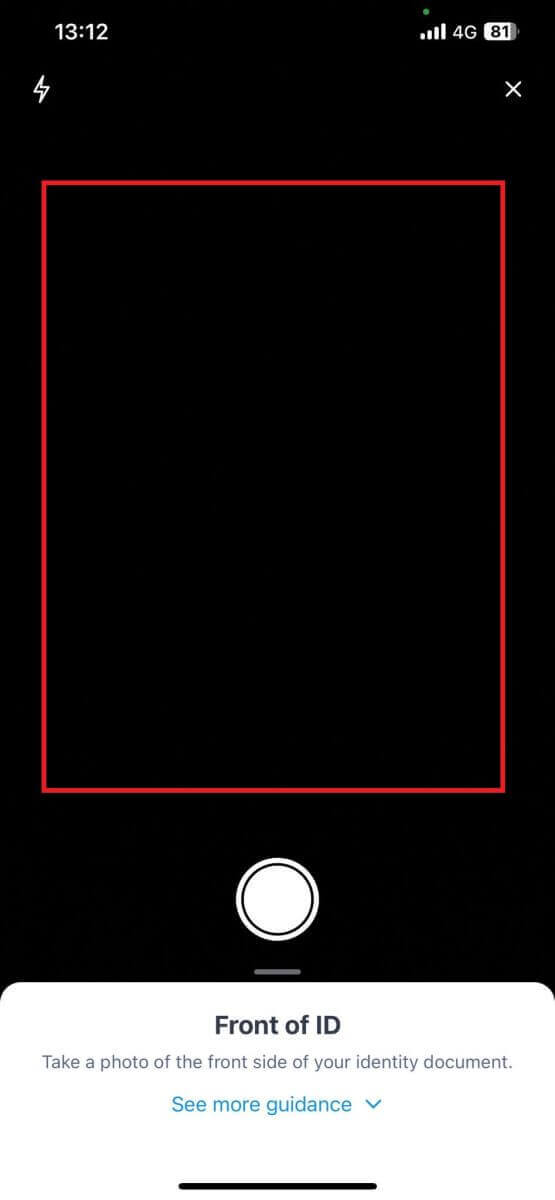
7. Varmista, että kaikki valokuvasi tiedot ovat näkyvissä, ja napauta [Dokumentti on luettavissa].
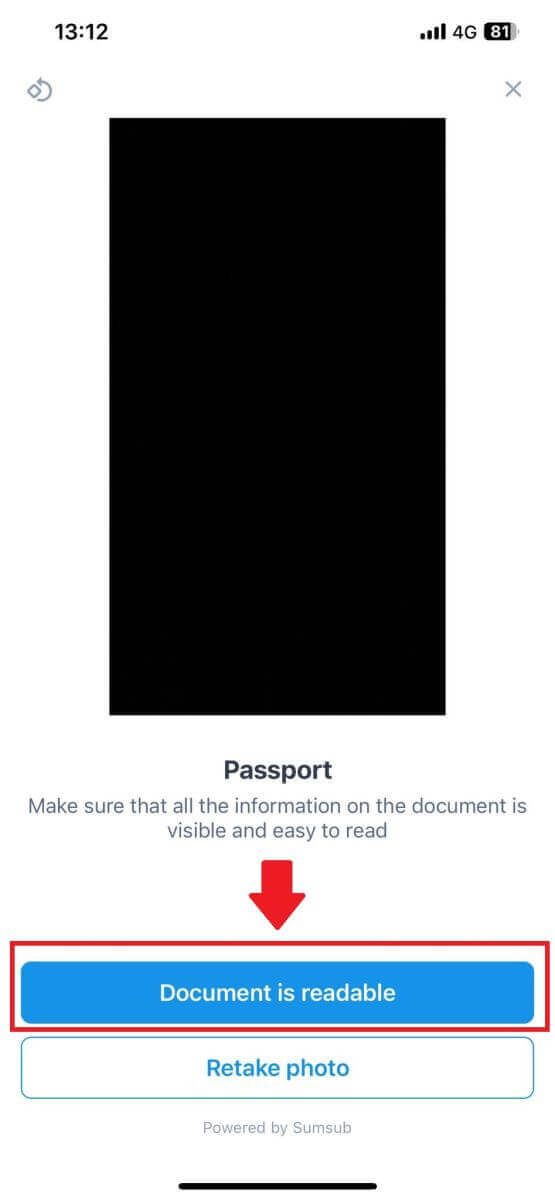
8. Ota seuraavaksi selfie asettamalla kasvosi kehykseen prosessin viimeistelemiseksi. 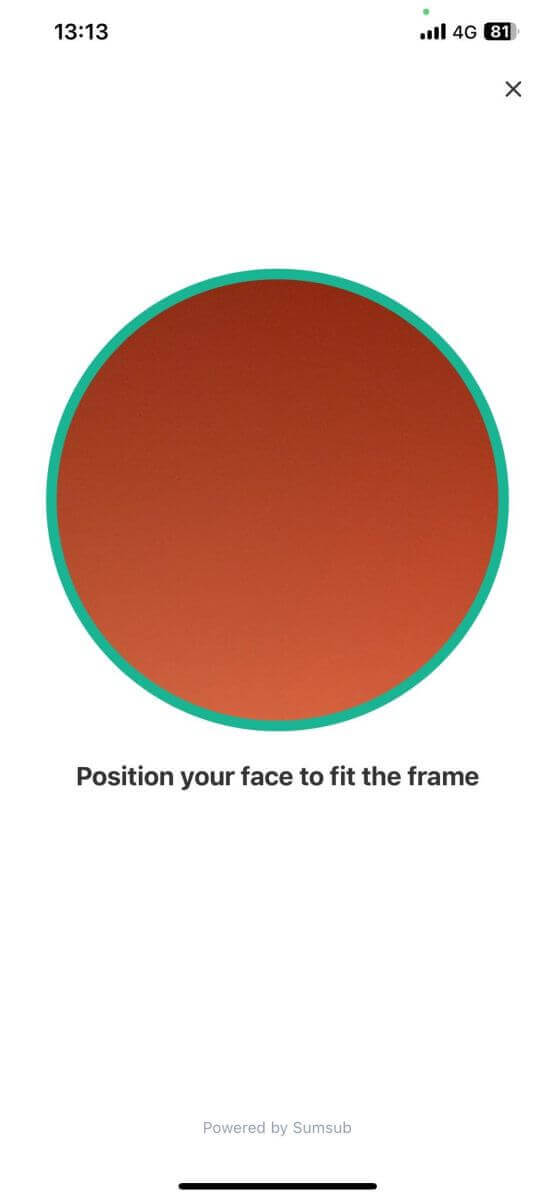
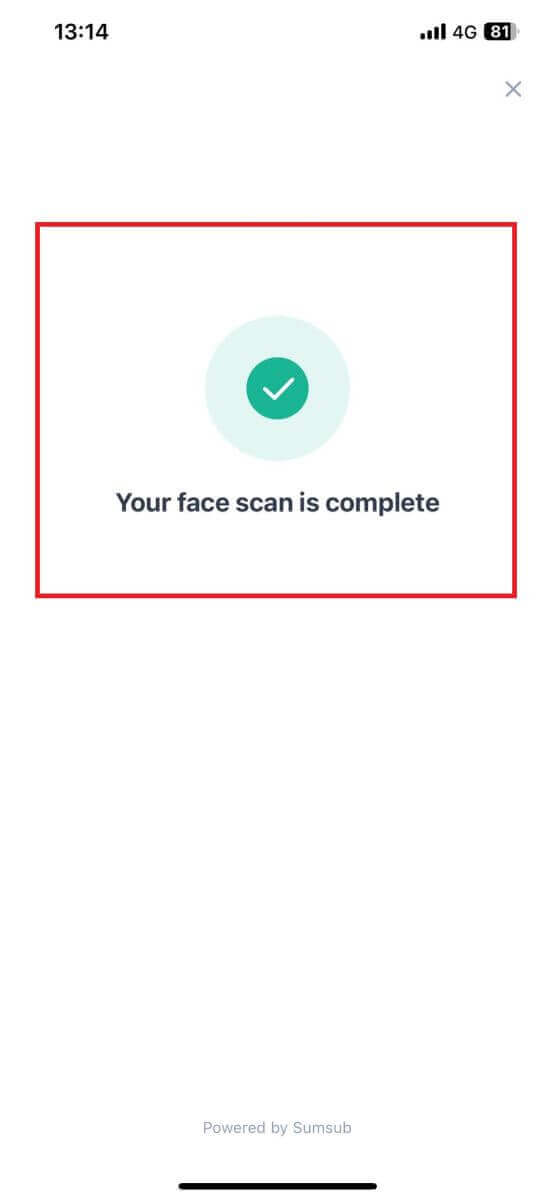
9. Tämän jälkeen vahvistustasi tarkistetaan. Odota vahvistussähköpostia tai käytä profiiliasi tarkistaaksesi KYC-tilan. 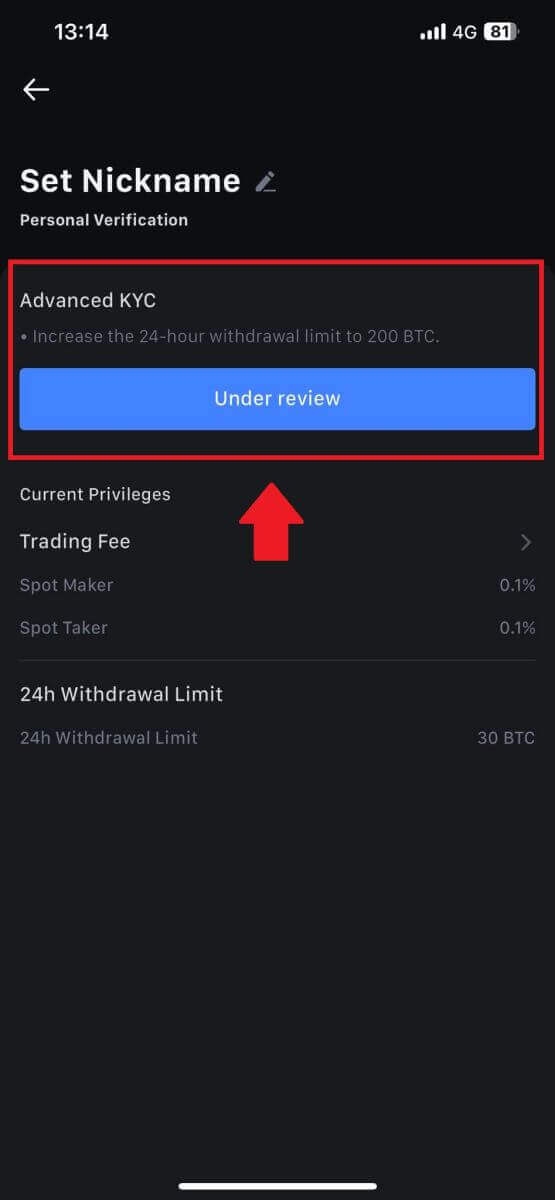
Kuinka hakea ja vahvistaa oppilaitoksen tili
Hae oppilaitoksen tiliä noudattamalla alla olevaa vaiheittaista ohjetta:
1. Kirjaudu MEXC- tilillesi ja siirry kohtaan [Profiili] - [Tunnistus].
Napsauta [Switch to institutional verification] . 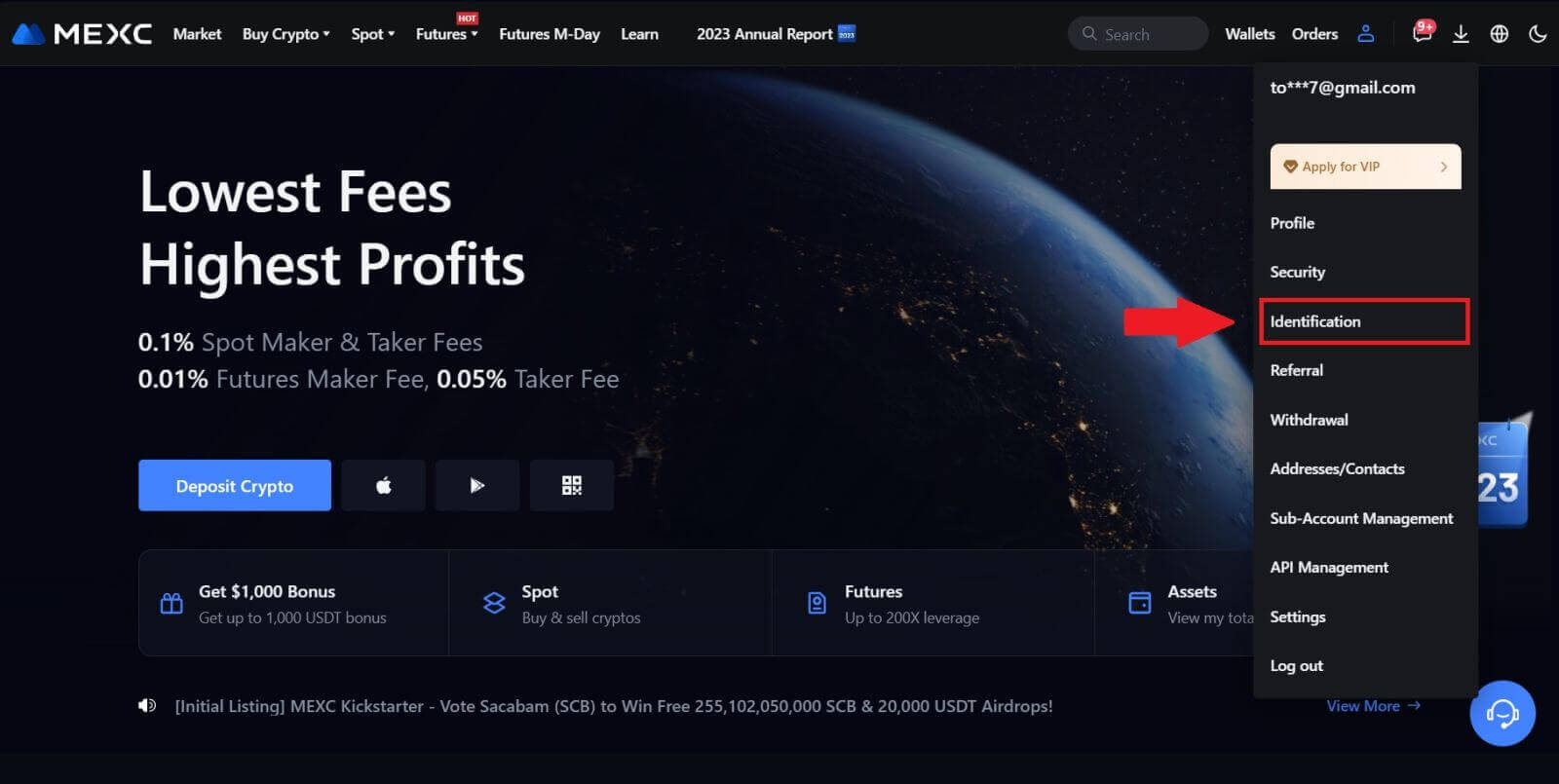
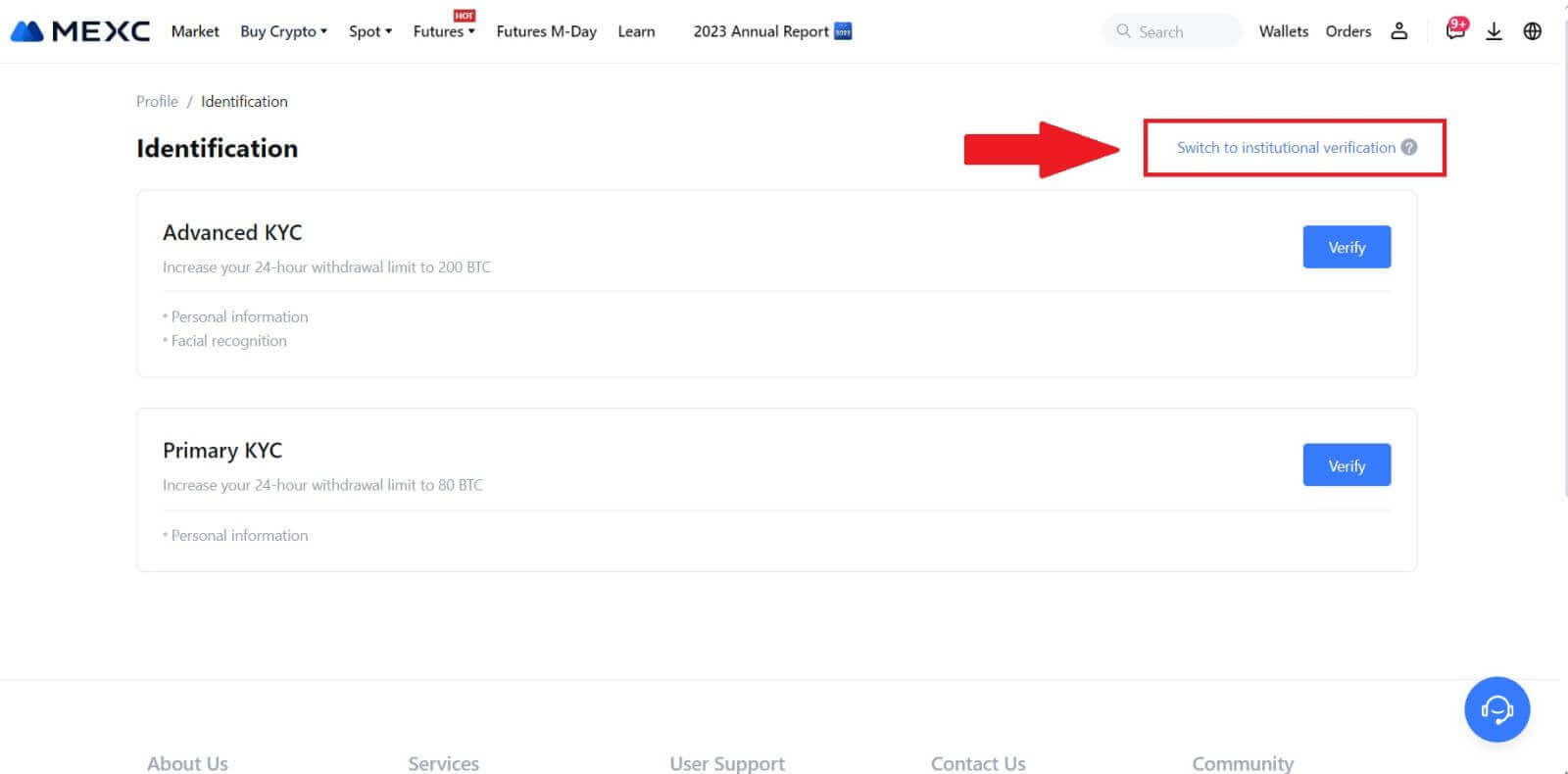
2. Valmistele alla luetellut asiakirjat ja napsauta [Vahvista nyt]. 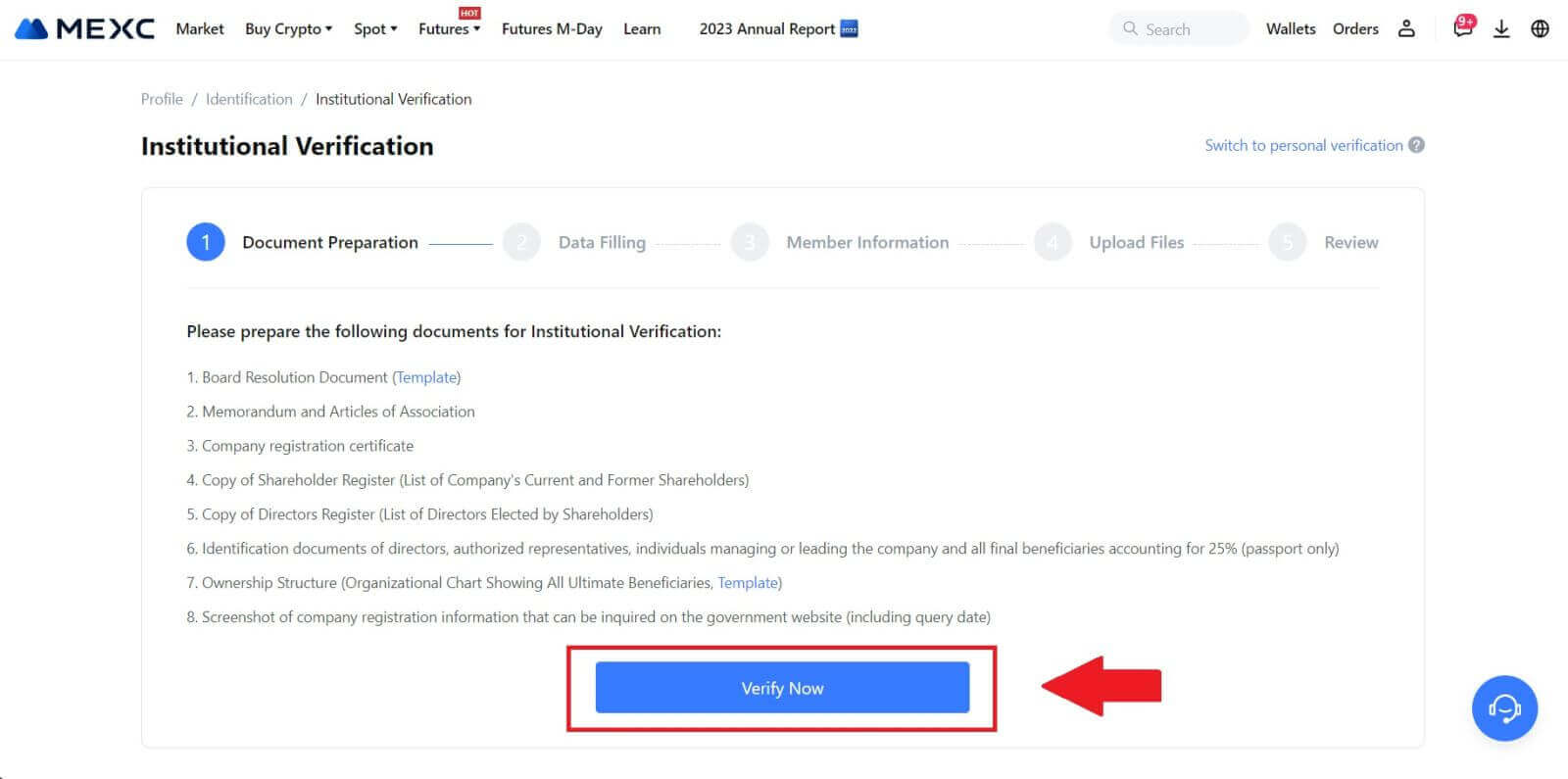 3. Täytä " Tietojen täyttö " -sivu antamalla kattavat tiedot, mukaan lukien organisaatiotiedot, yrityksesi rekisteröity osoite ja sen toimintaosoite. Kun tiedot on täytetty, siirry jäsentietoosioon napsauttamalla [Jatka] .
3. Täytä " Tietojen täyttö " -sivu antamalla kattavat tiedot, mukaan lukien organisaatiotiedot, yrityksesi rekisteröity osoite ja sen toimintaosoite. Kun tiedot on täytetty, siirry jäsentietoosioon napsauttamalla [Jatka] . 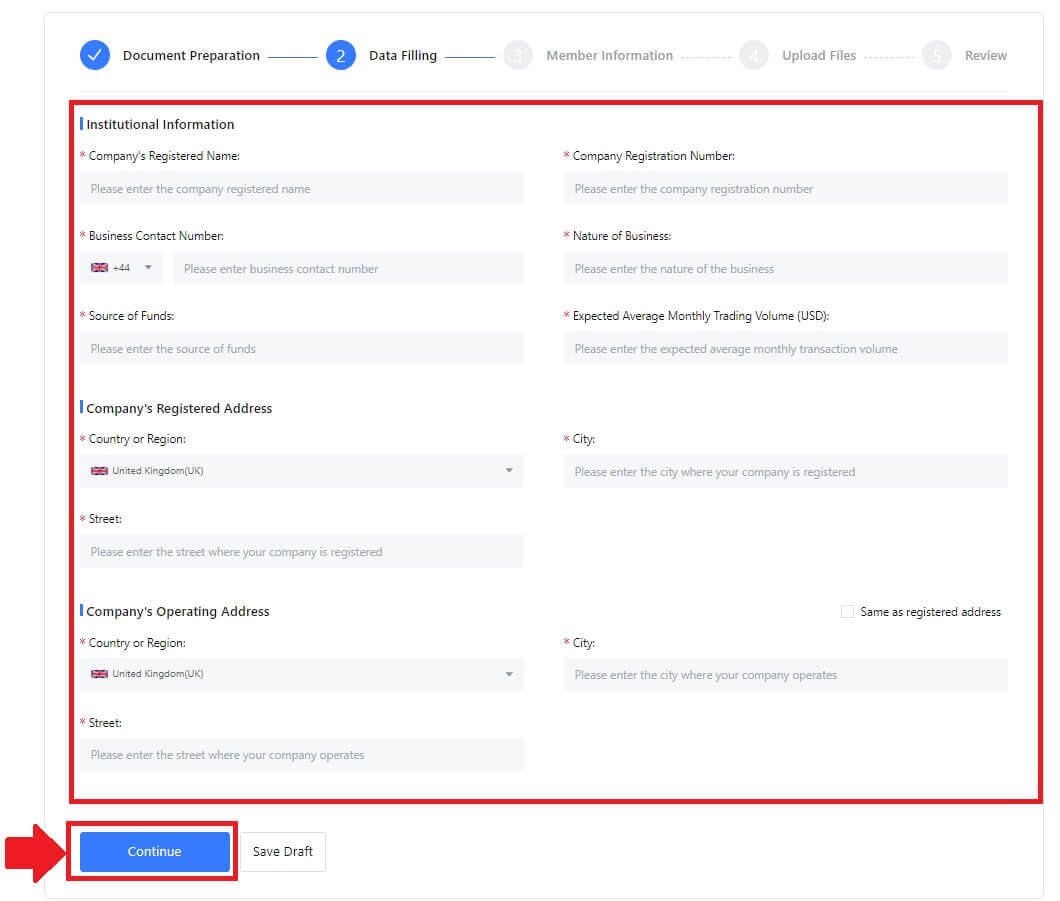
4. Siirry "Jäsentiedot" -sivulle, jonne sinun on syötettävä olennaiset tiedot yrityksen valtuuttajasta, henkilöistä, joilla on merkittäviä rooleja yhteisön johtamisessa tai johtamisessa, sekä tiedot lopullisesta edunsaajasta. Kun olet täyttänyt vaaditut tiedot, jatka napsauttamalla [Jatka] -painiketta. 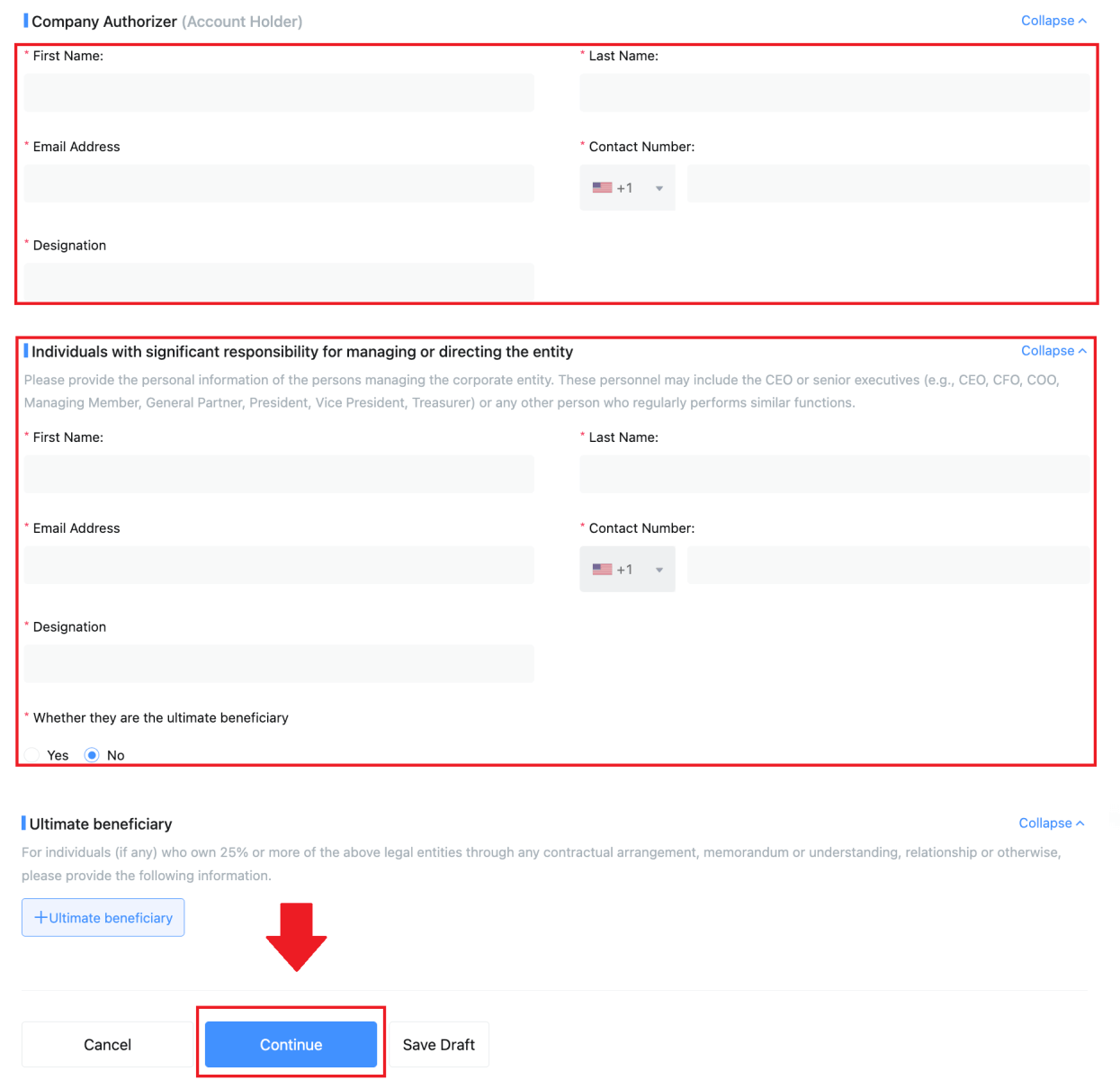 5. Siirry " Lataa tiedostot " -sivulle, jonne voit lähettää aiemmin laaditut asiakirjat laitoksen todentamisprosessia varten. Lataa tarvittavat tiedostot ja tarkista lausunto huolellisesti. Kun olet vahvistanut suostumuksesi valitsemalla "Hyväksyn täysin tämän lausunnon" -ruudun, viimeistele prosessi napsauttamalla [Lähetä ].
5. Siirry " Lataa tiedostot " -sivulle, jonne voit lähettää aiemmin laaditut asiakirjat laitoksen todentamisprosessia varten. Lataa tarvittavat tiedostot ja tarkista lausunto huolellisesti. Kun olet vahvistanut suostumuksesi valitsemalla "Hyväksyn täysin tämän lausunnon" -ruudun, viimeistele prosessi napsauttamalla [Lähetä ]. 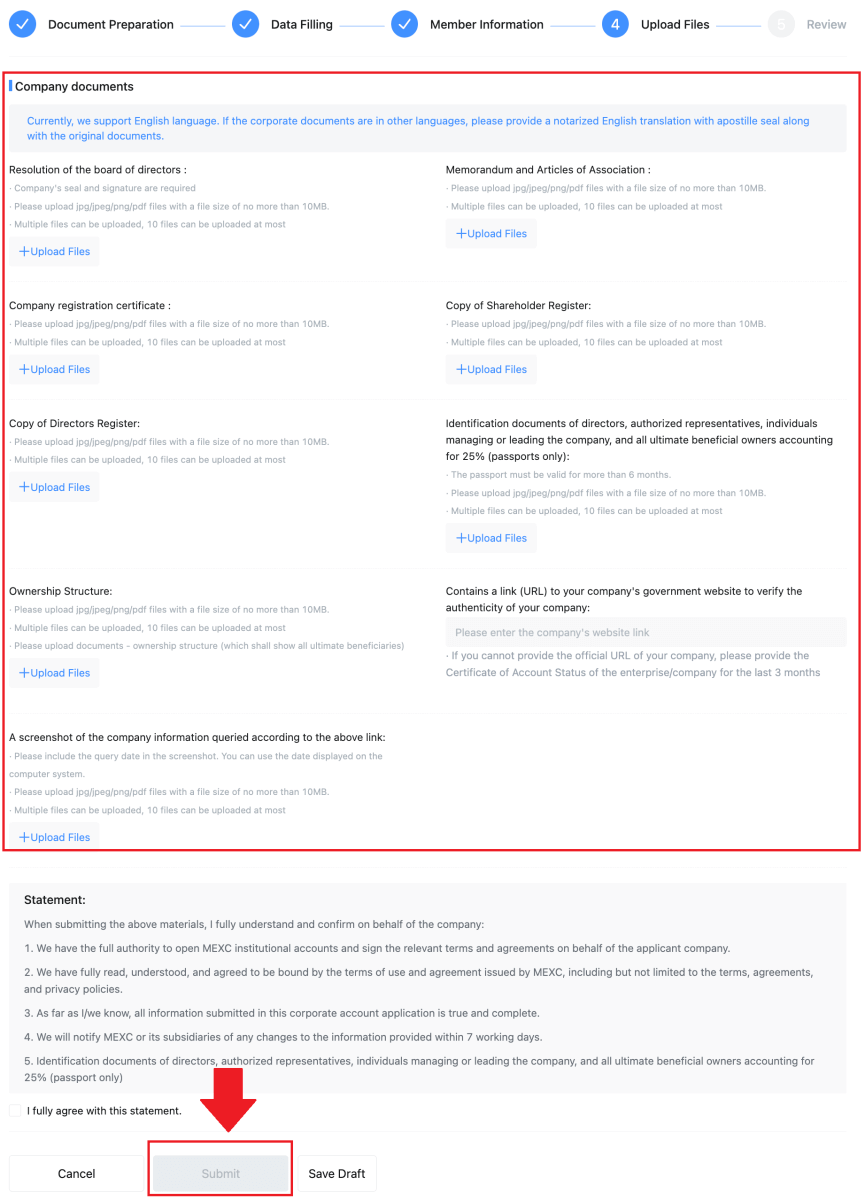
6. Sen jälkeen hakemuksesi on lähetetty onnistuneesti. Odota kärsivällisesti, että tarkistamme.
Kuinka tallettaa MEXC:lle
Kuinka ostaa kryptoa luotto-/pankkikortilla MEXC:ssä
Osta krypto luotto-/pankkikortilla MEXC:stä (verkkosivusto)
1. Kirjaudu MEXC- tilillesi, napsauta [Buy Crypto] ja valitse [Debit/Credit Card].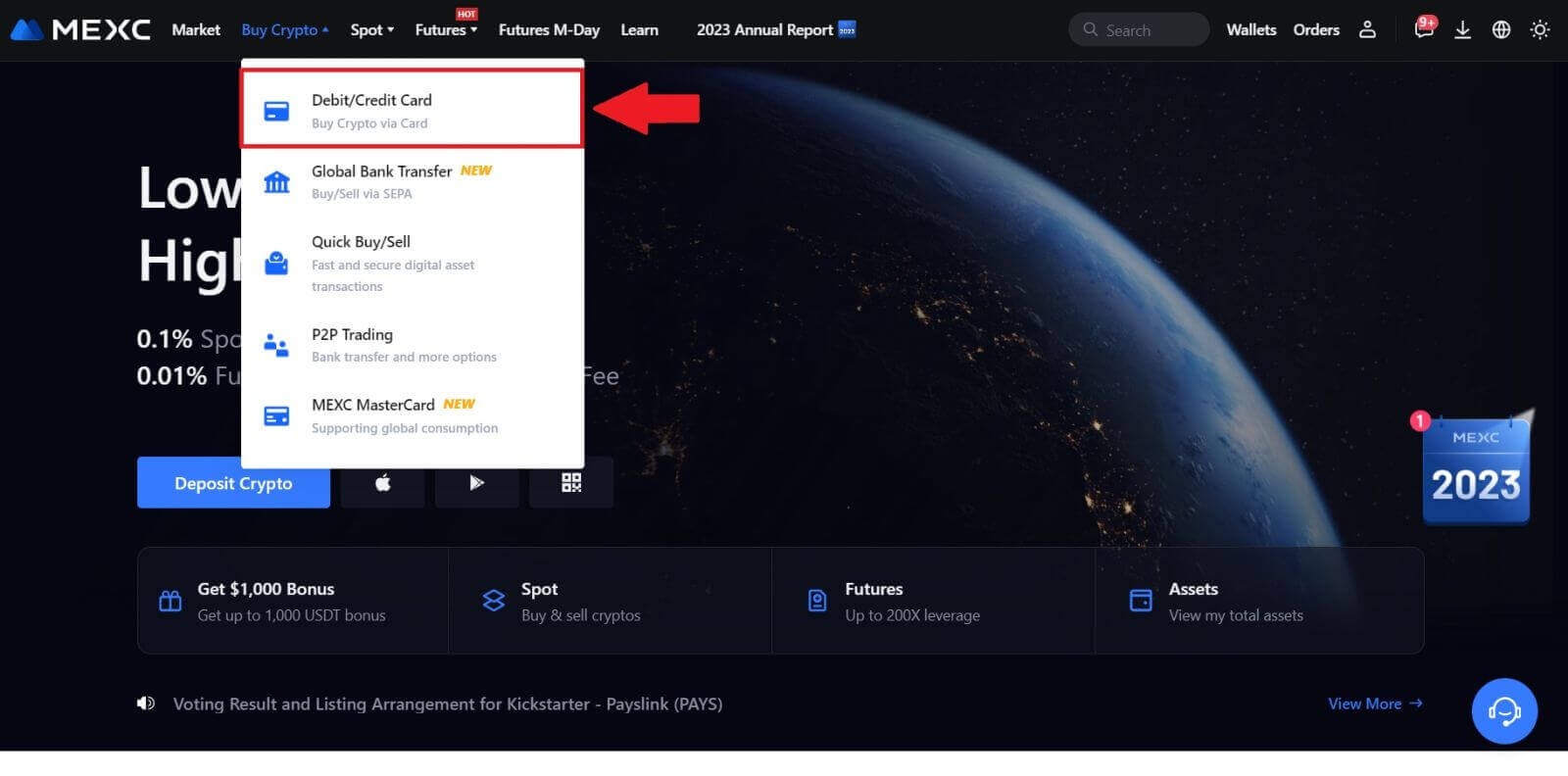
2. Napsauta [Lisää kortti].
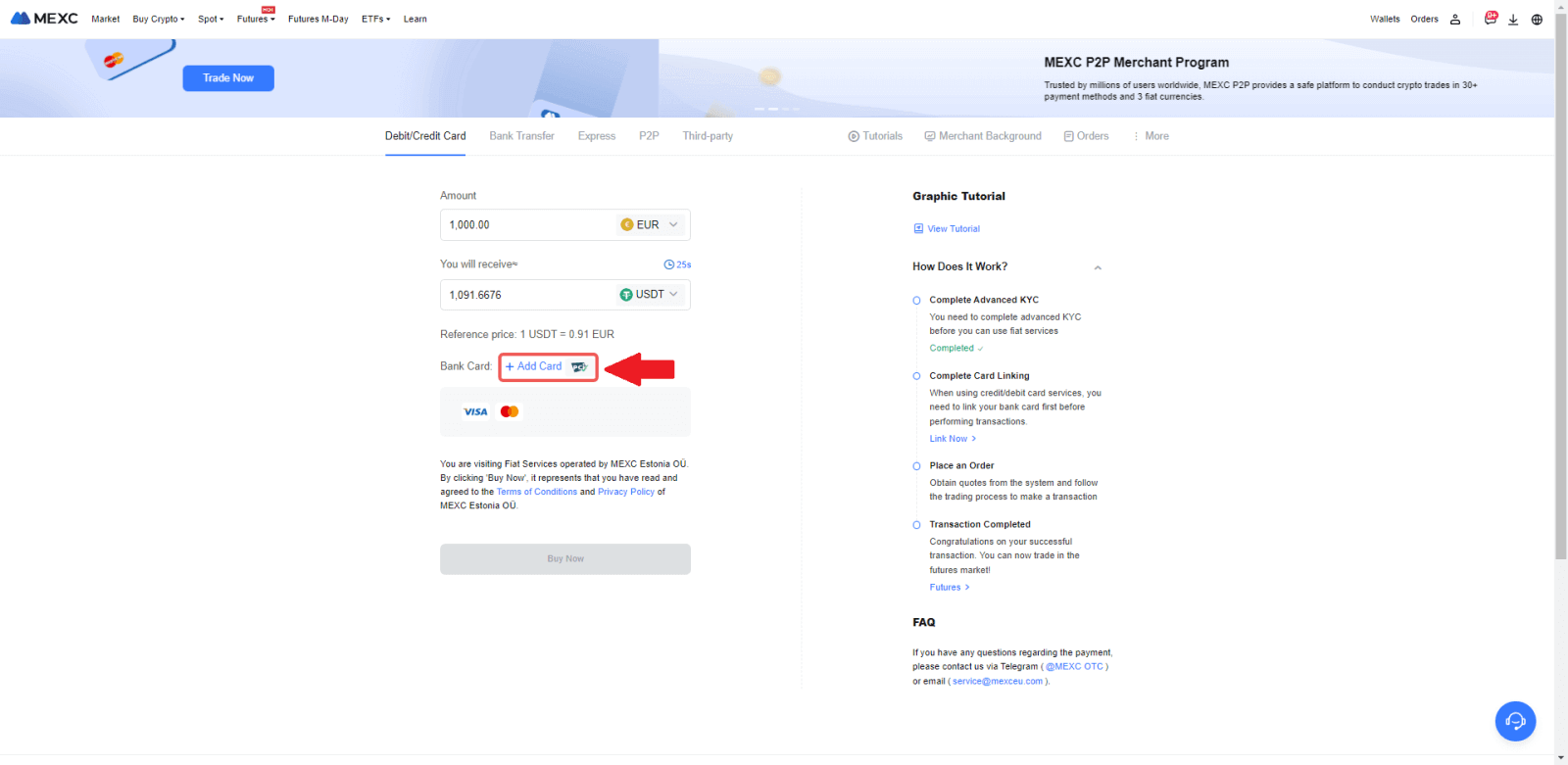
3. Anna pankkikorttisi tiedot ja napsauta [Jatka].
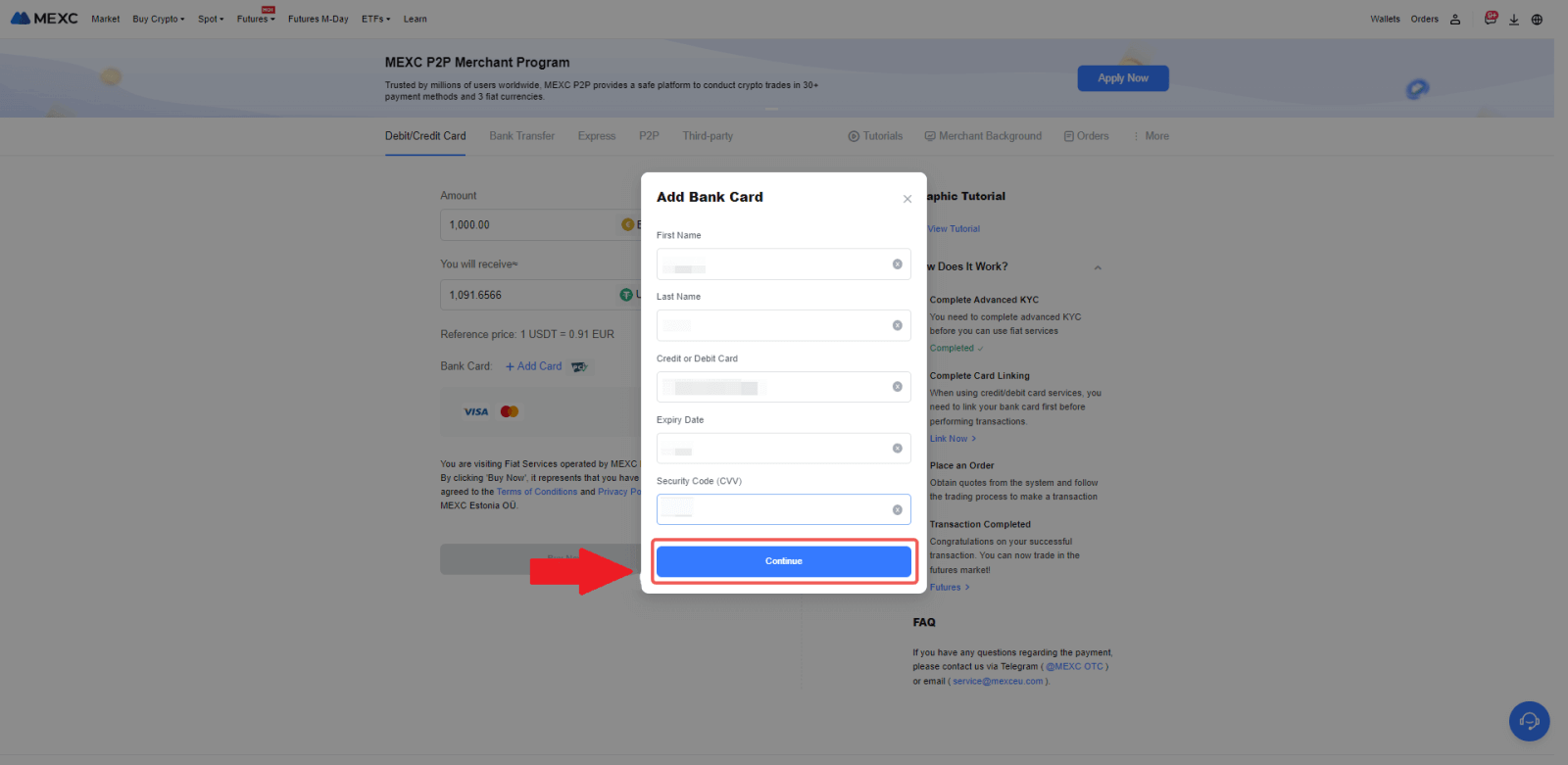
4. Aloita kryptovaluutan osto pankki-/luottokortilla suorittamalla ensin kortin linkitysprosessi.
Valitse maksua varten haluamasi Fiat-valuutta, syötä ostoksesi summa. Järjestelmä näyttää välittömästi vastaavan määrän kryptovaluuttaa nykyisen reaaliaikaisen hintatarjouksen perusteella.
Valitse pankki-/luottokortti, jota aiot käyttää, ja napsauta [Osta nyt] jatkaaksesi kryptovaluutan ostoa.
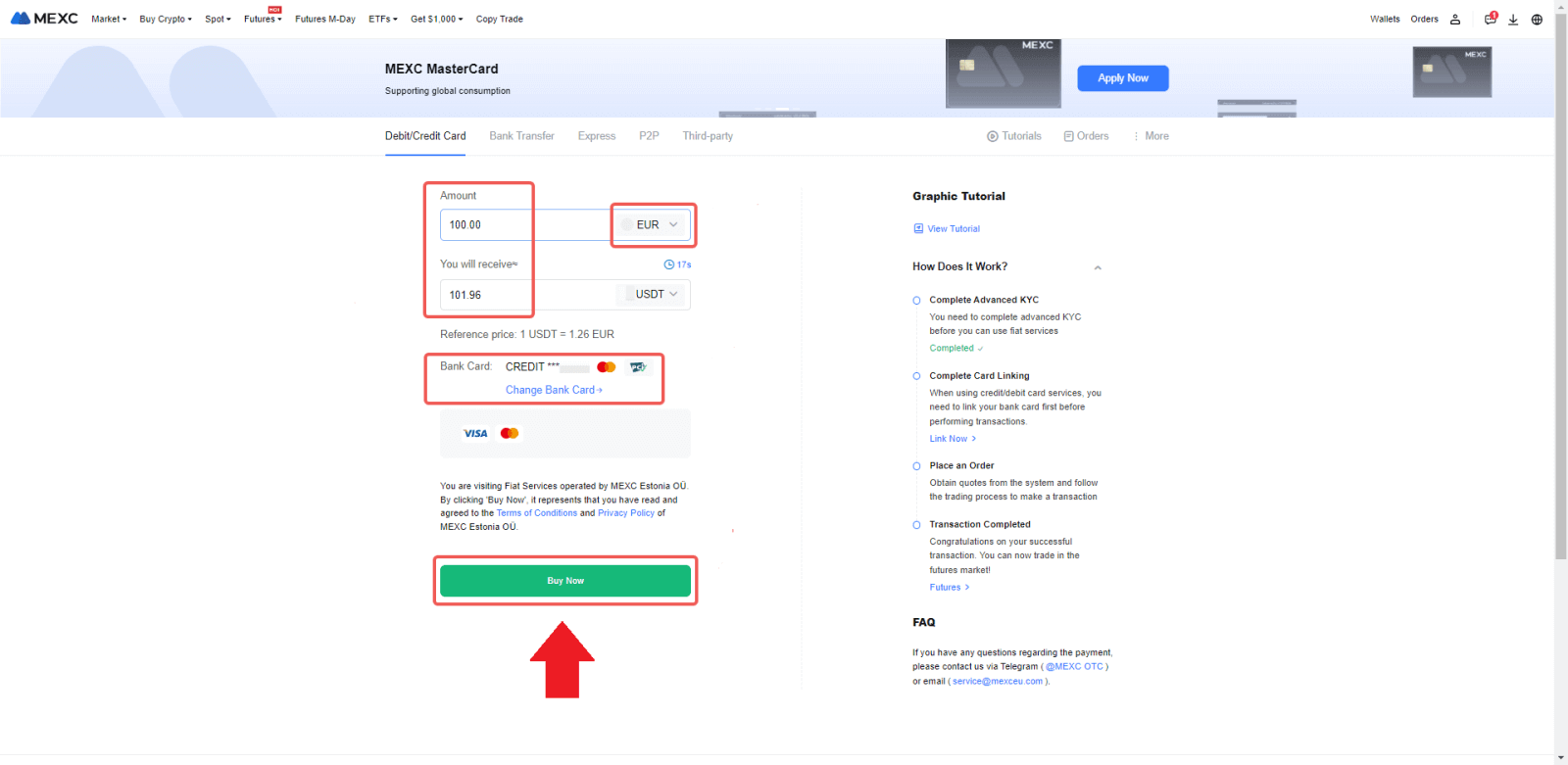
Osta krypto luotto-/pankkikortilla MEXC:ssä (sovellus)
1. Avaa MEXC-sovellus, napauta ensimmäisellä sivulla [Lisää].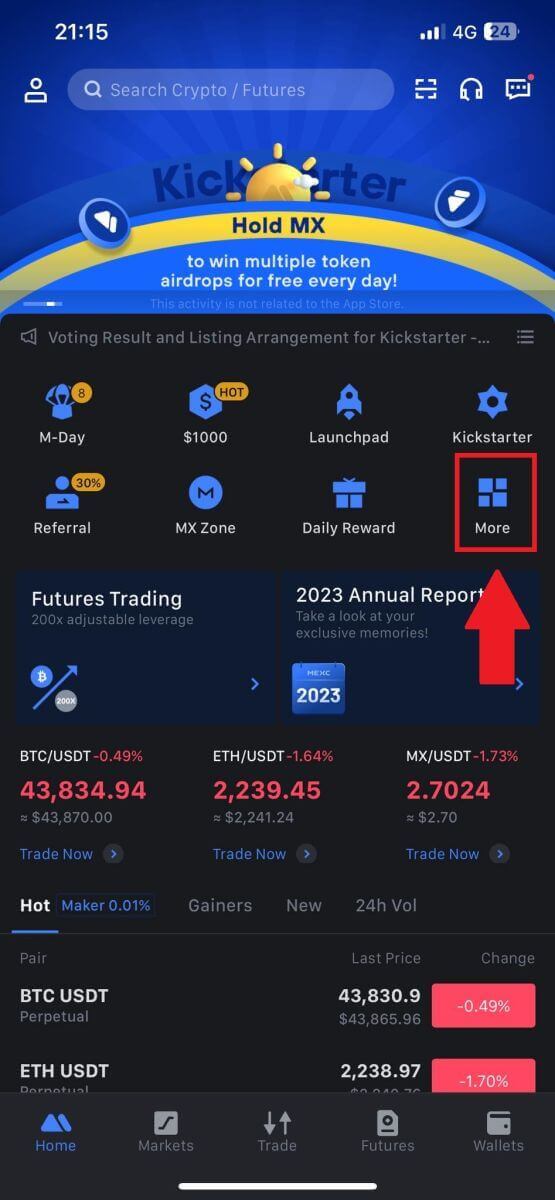
2. Jatka napauttamalla [Buy Crypto] .

3. Vieritä alas löytääksesi [Use Visa/MasterCard].
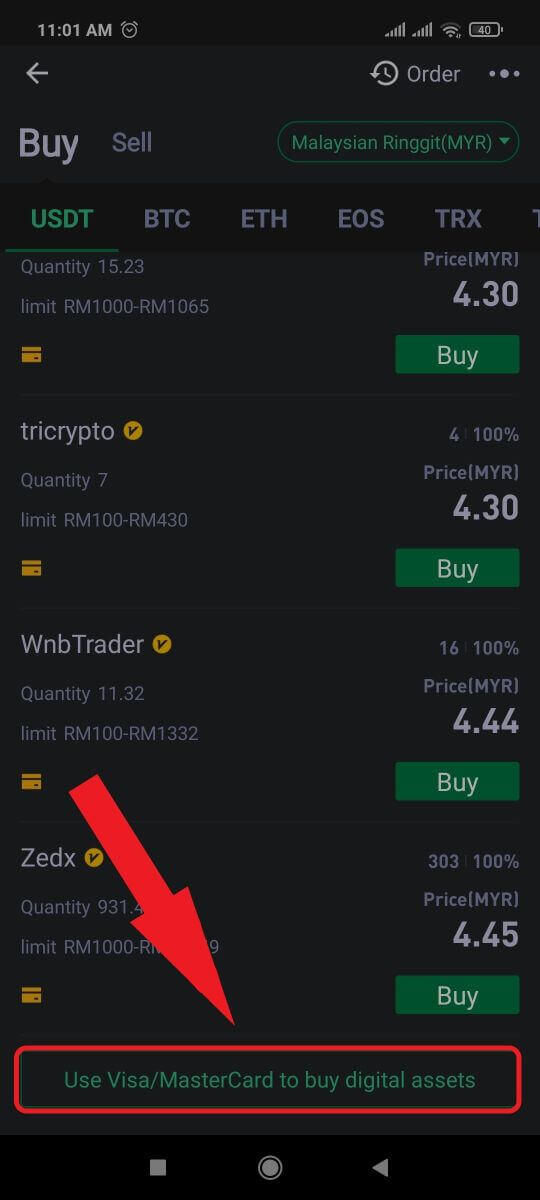
4. Valitse Fiat-valuuttasi, valitse ostettava kryptovara ja valitse sitten maksupalveluntarjoajasi. Napauta sitten [Kyllä].
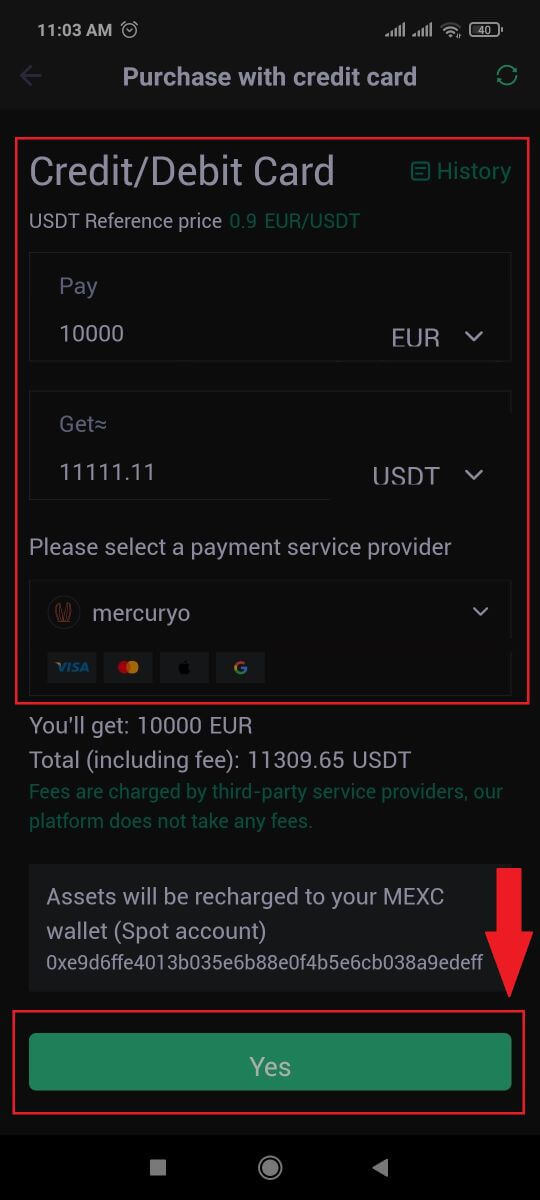
5. Muista, että useat palveluntarjoajat tukevat erilaisia maksutapoja ja niillä voi olla erilaisia maksuja ja valuuttakursseja.
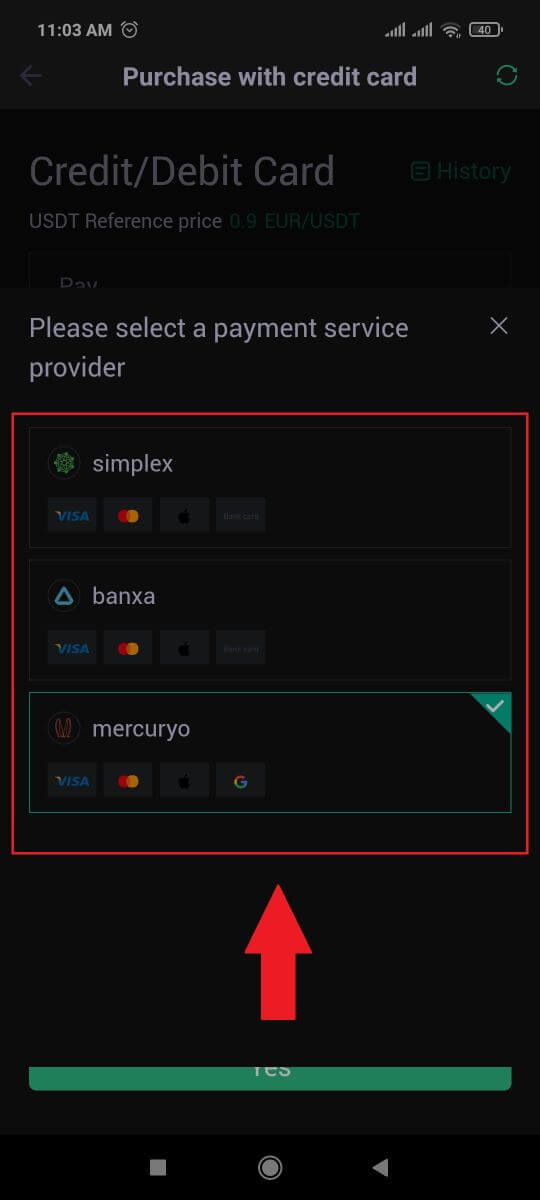
6. Valitse ruutu ja napauta [Ok]. Sinut ohjataan kolmannen osapuolen sivustolle. Suorita tapahtuma loppuun noudattamalla kyseisellä sivustolla olevia ohjeita.
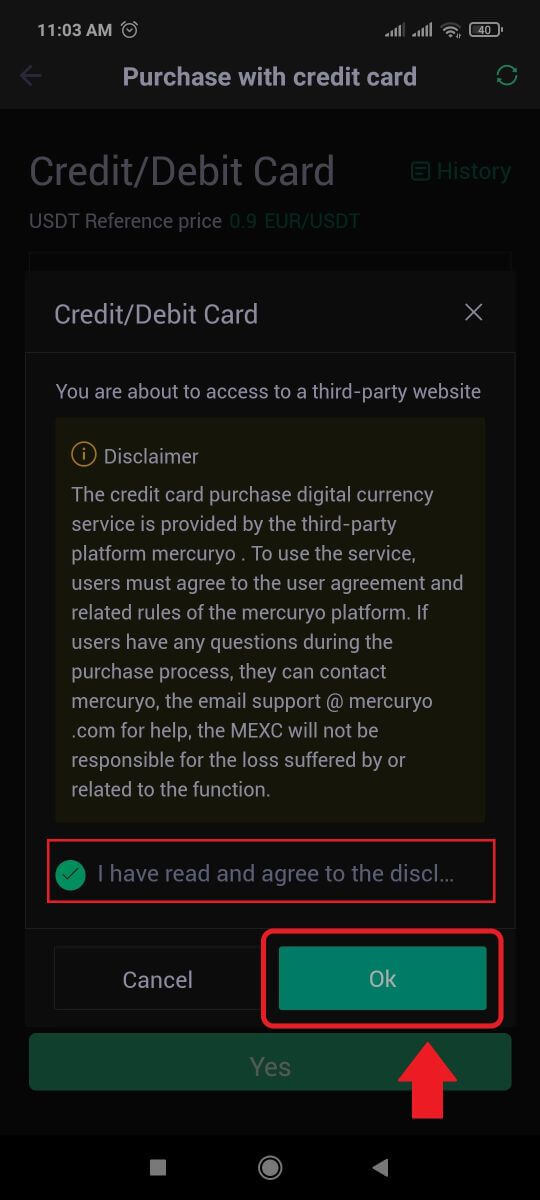
Kuinka ostaa kryptoa pankkisiirrolla - SEPA MEXC:ssä
1. Kirjaudu sisään MEXC-verkkosivustollesi , napsauta [Buy Crypto] ja valitse [Global Bank Transfer].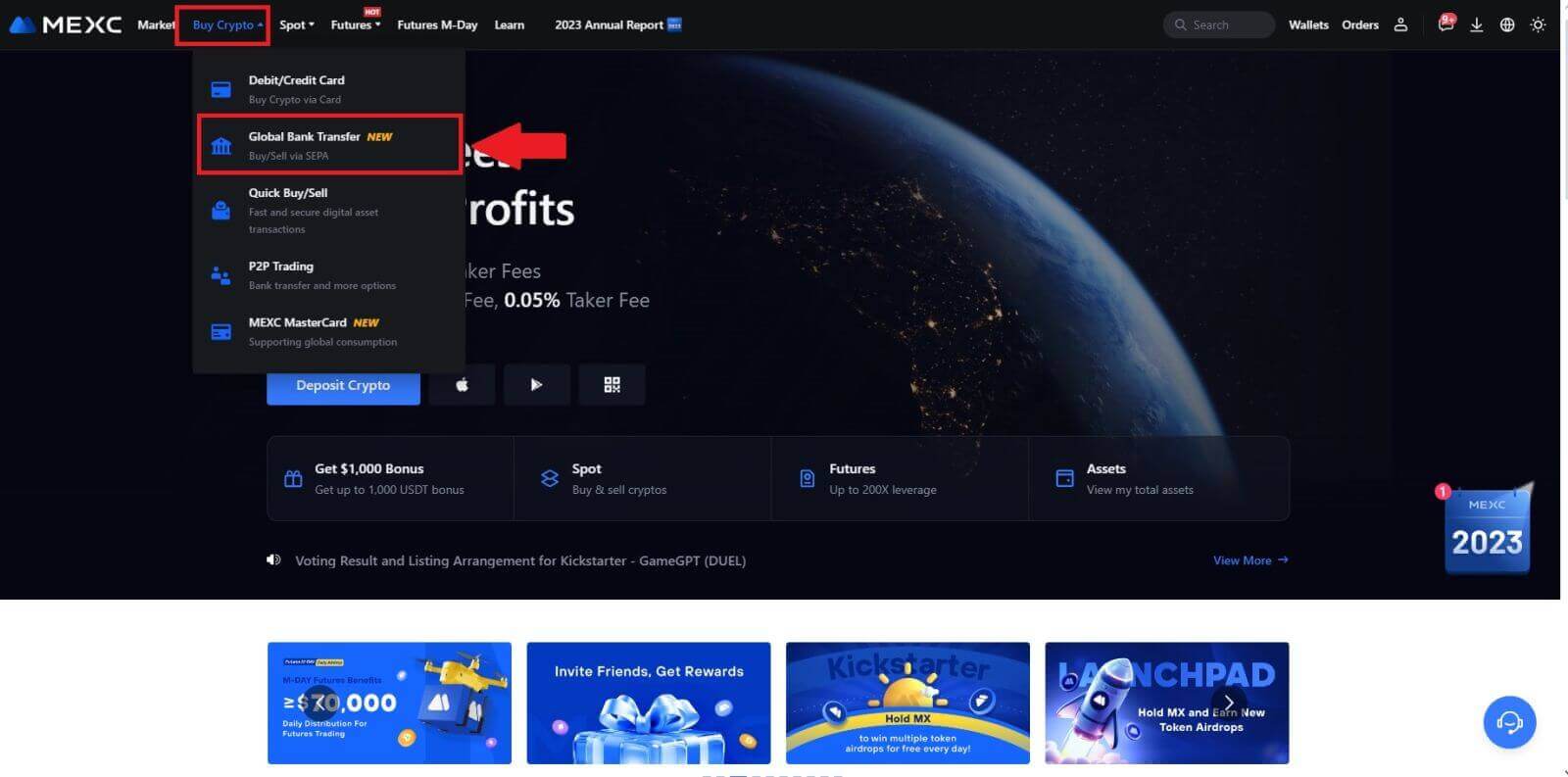
2. Valitse [Pankkisiirto] , täytä ostettavan krypton määrä ja napsauta [Osta nyt]
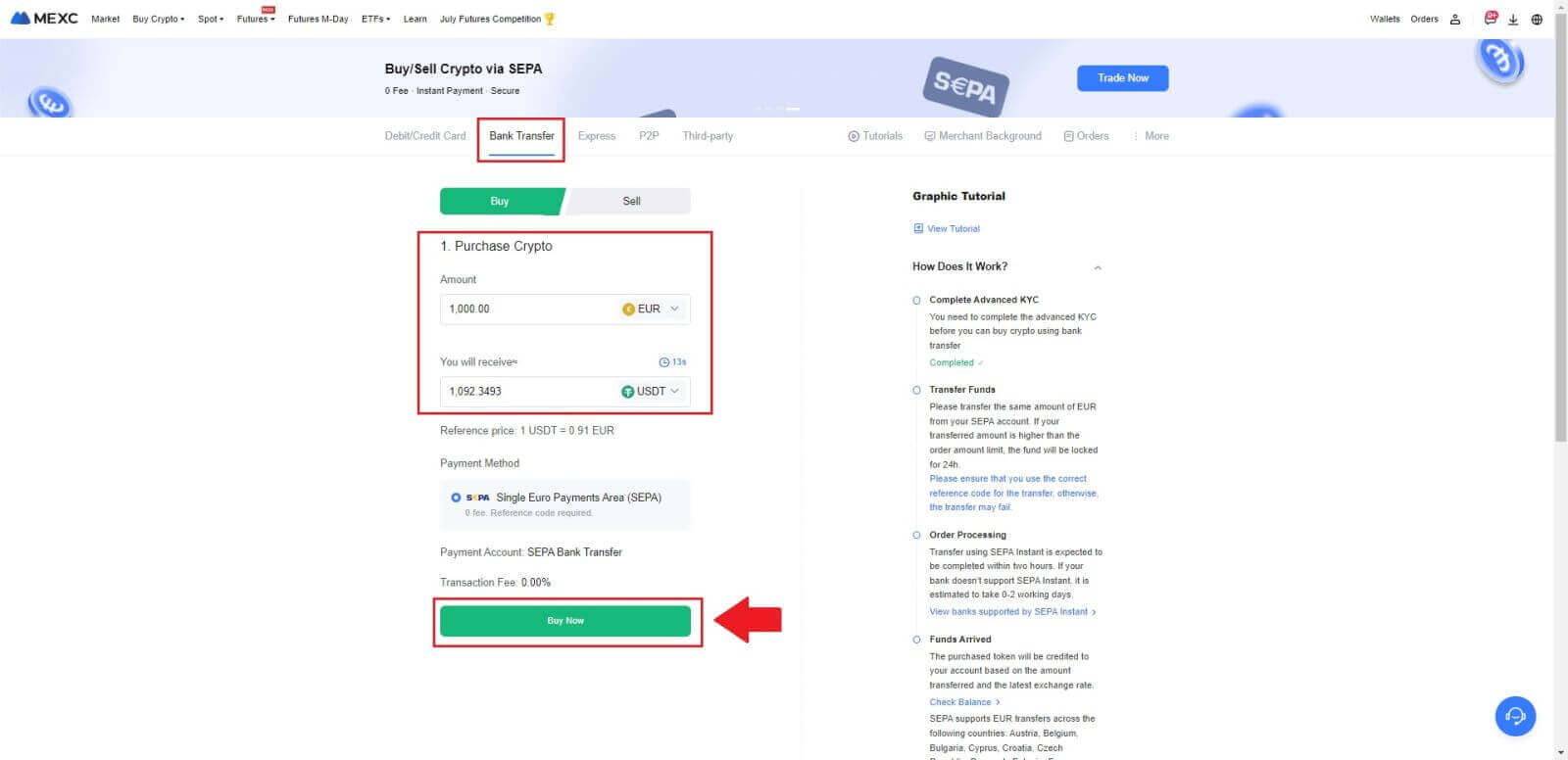
3. Fiat-tilauksen tekemisen jälkeen sinulla on 30 minuuttia aikaa maksaa. Napsauta [Confirm] jatkaaksesi.
Tarkista Tilaus-sivulta [Vastaanottajan pankkitiedot] ja [Lisätiedot]. Kun olet maksanut, vahvista napsauttamalla [Olen maksanut] .
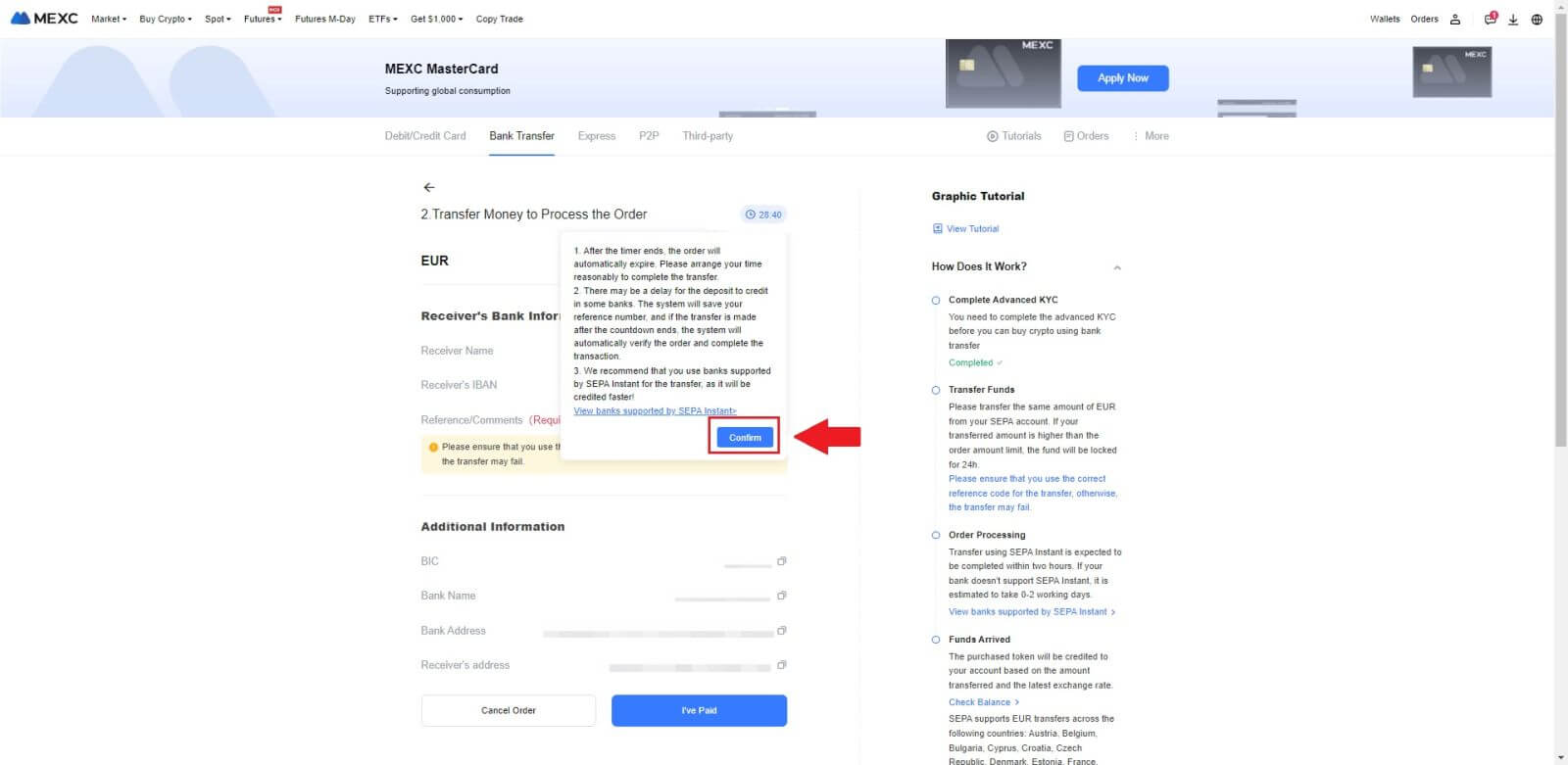
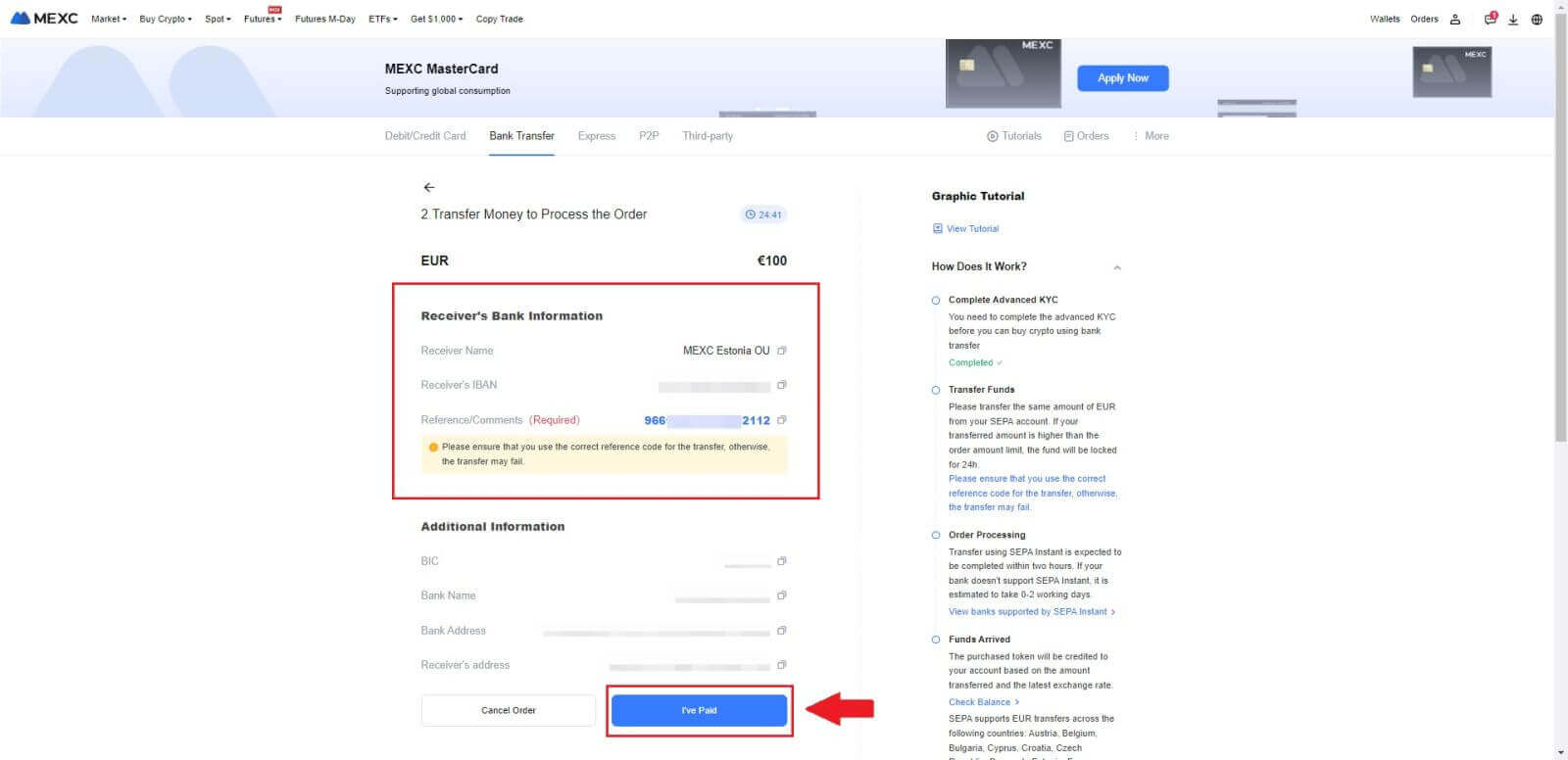
4. Kun olet merkinnyt tilaukseksi [Maksettu] , maksu käsitellään automaattisesti.
Jos kyseessä on SEPA-pikamaksu, Fiat-tilaus suoritetaan yleensä kahdessa tunnissa. Muilla maksutavoilla tilauksen viimeistely voi kestää 0-2 arkipäivää.

Kuinka ostaa kryptoa kolmannen osapuolen kanavan kautta MEXC:ssä
Osta krypto kolmannen osapuolen kautta MEXC:ssä (verkkosivusto)
1. Kirjaudu sisään MEXC-verkkosivustollesi ja napsauta [Osta krypto].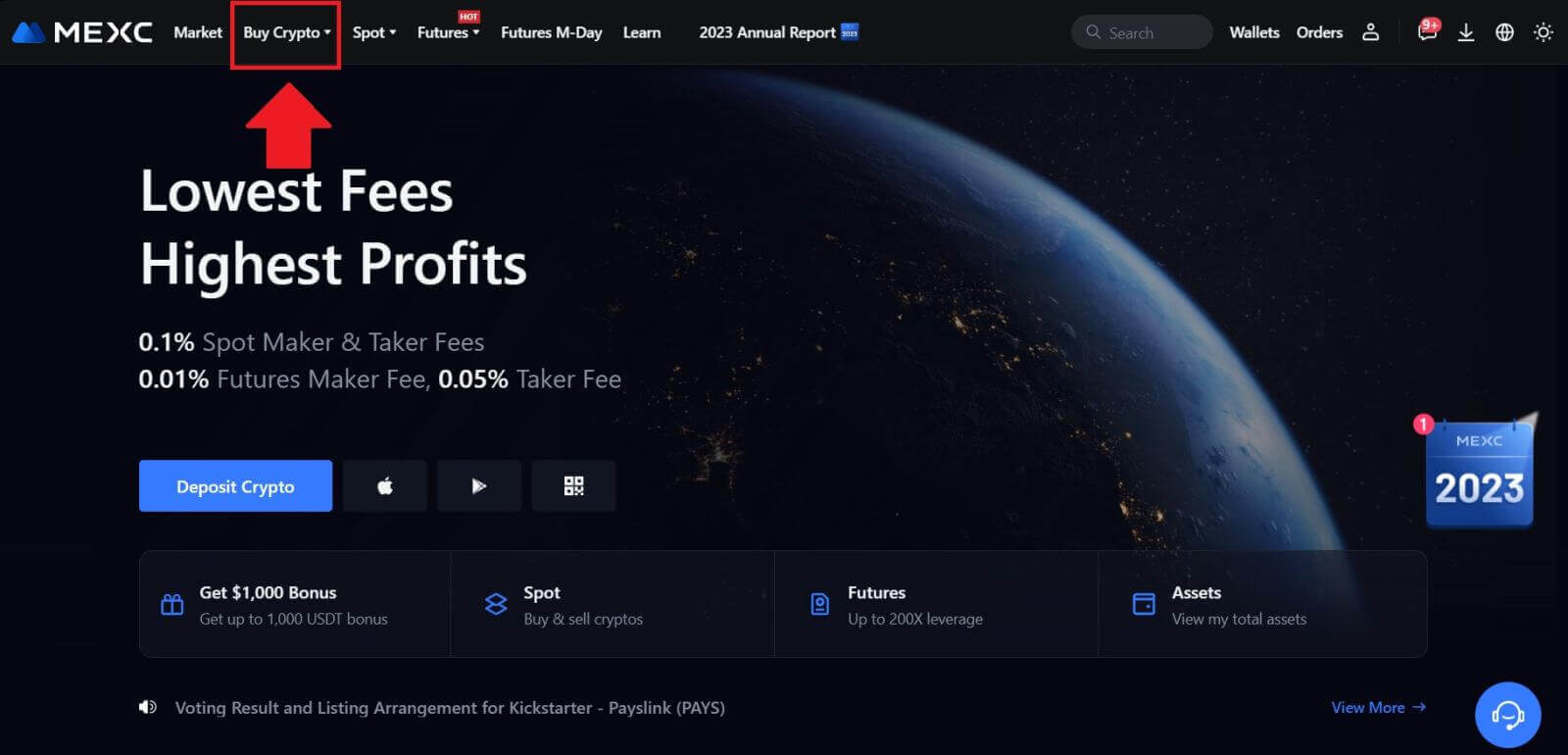 2. Valitse [Kolmas osapuoli].
2. Valitse [Kolmas osapuoli]. 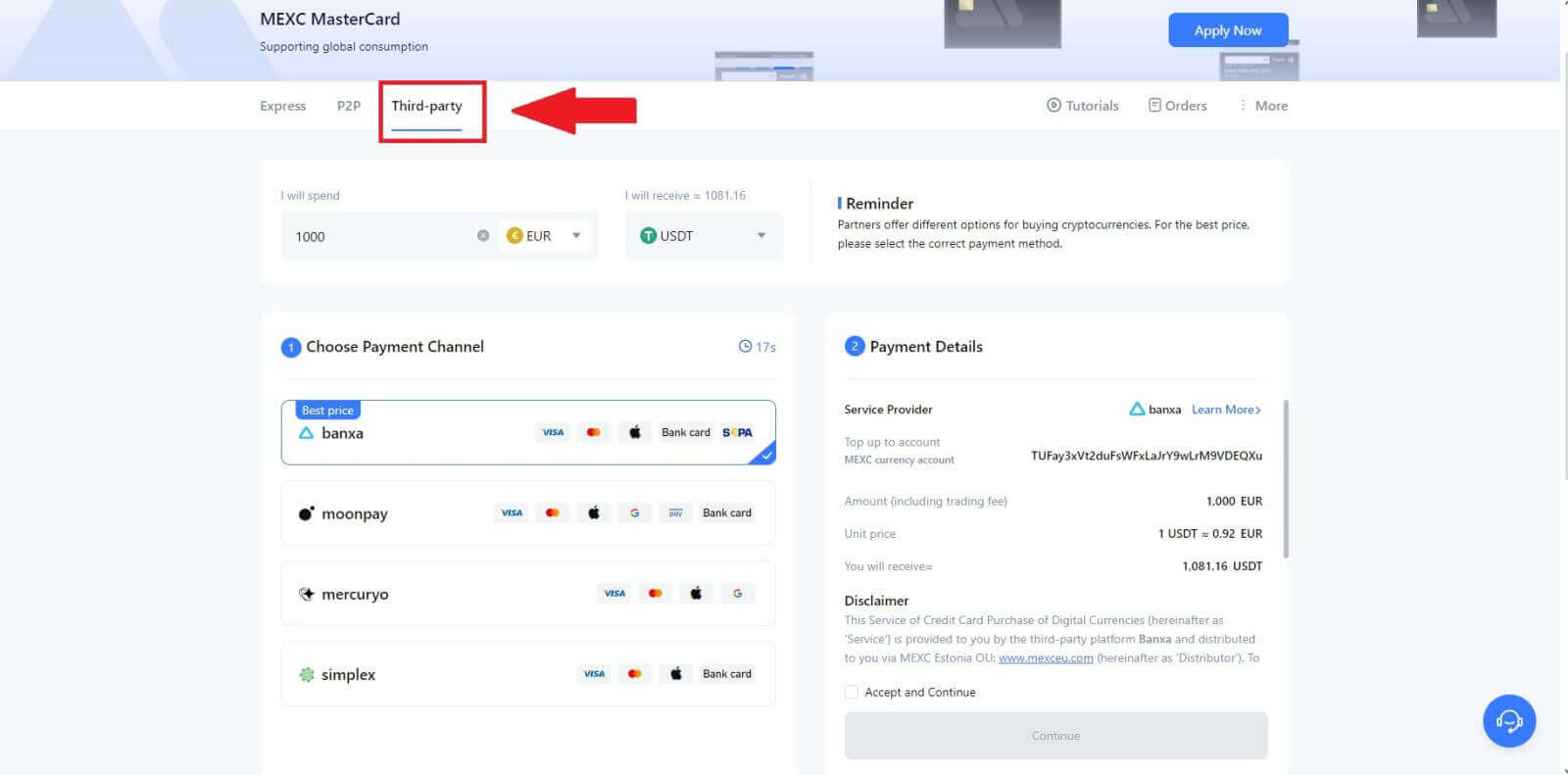
3. Syötä ja valitse Fiat-valuutta, josta haluat maksaa. Tässä esimerkkinä EUR.
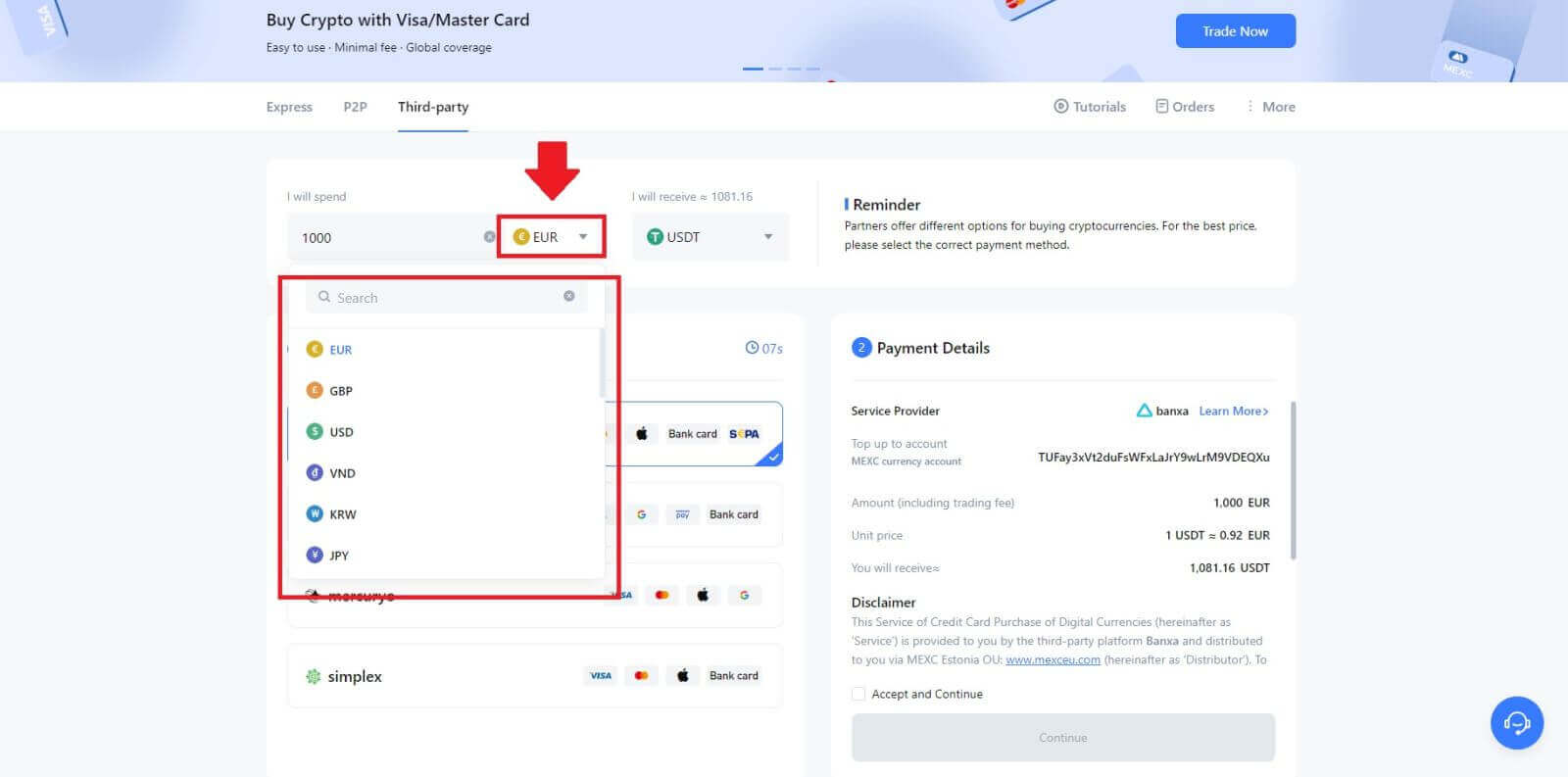
4. Valitse kryptovaluutta, jonka haluat vastaanottaa MEXC-lompakkoosi. Vaihtoehtoja ovat USDT, USDC, BTC ja muut yleisesti käytetyt altcoinit ja stablecoinit.
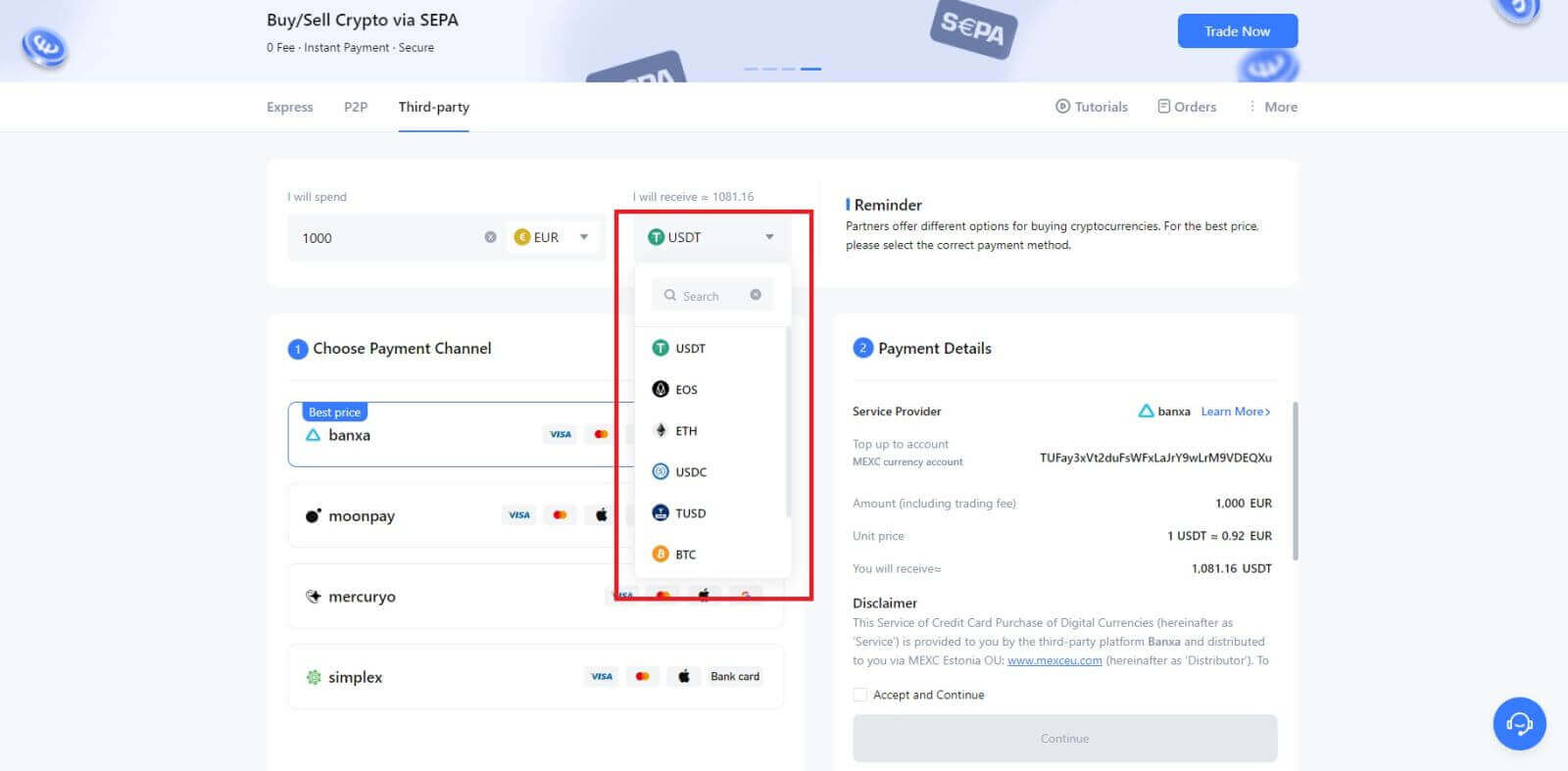
5. Valitse maksukanavasi ja voit tarkistaa yksikköhinnan Maksutiedot-osiosta.
Valitse [Hyväksy ja jatka] ja napsauta [Jatka] . Sinut ohjataan kolmannen osapuolen palveluntarjoajan viralliselle verkkosivulle jatkaaksesi ostoa.
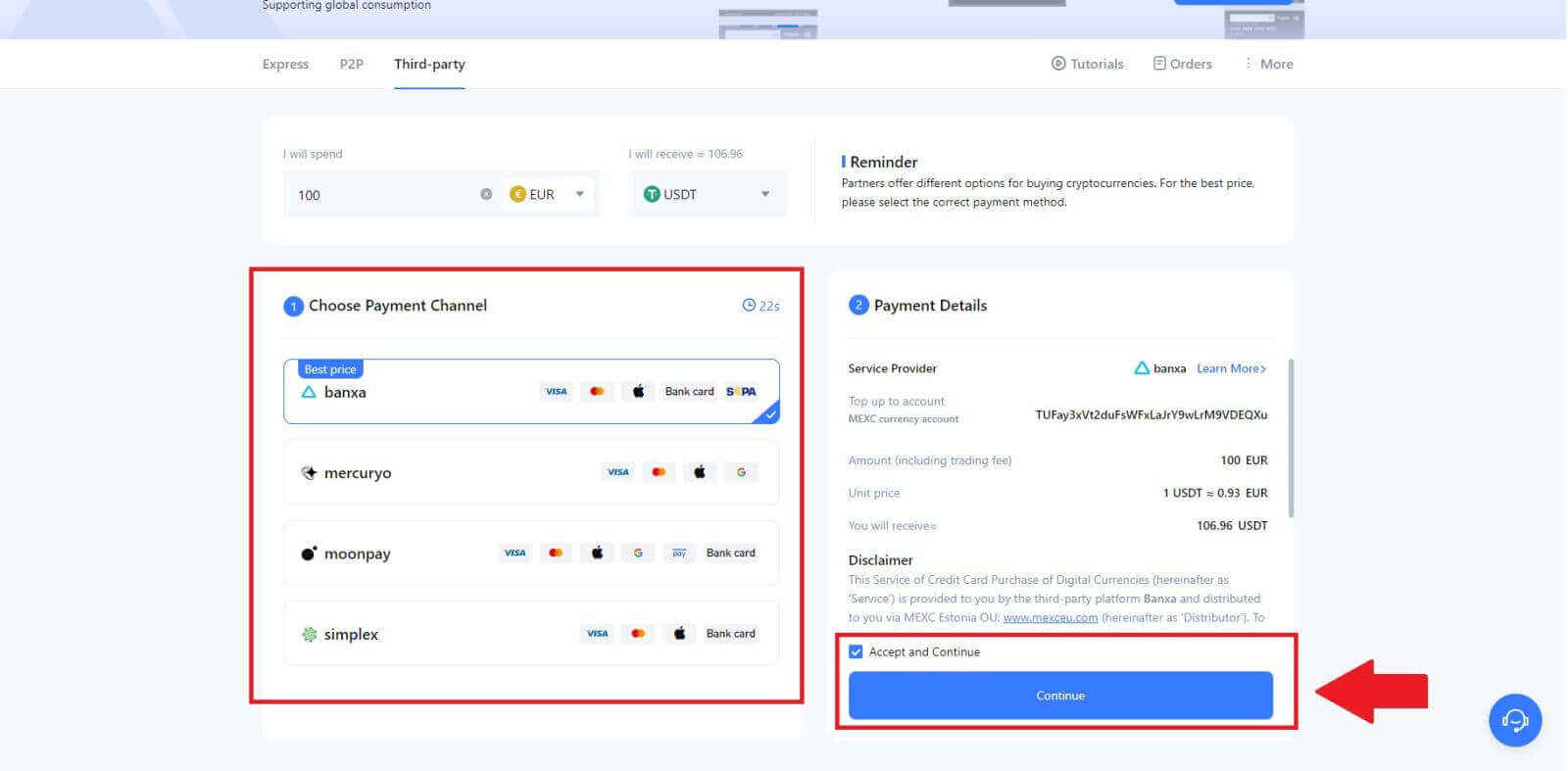
Osta krypto kolmannen osapuolen kautta MEXC:ssä (sovellus)
1. Avaa MEXC-sovellus, napauta ensimmäisellä sivulla [Lisää]. 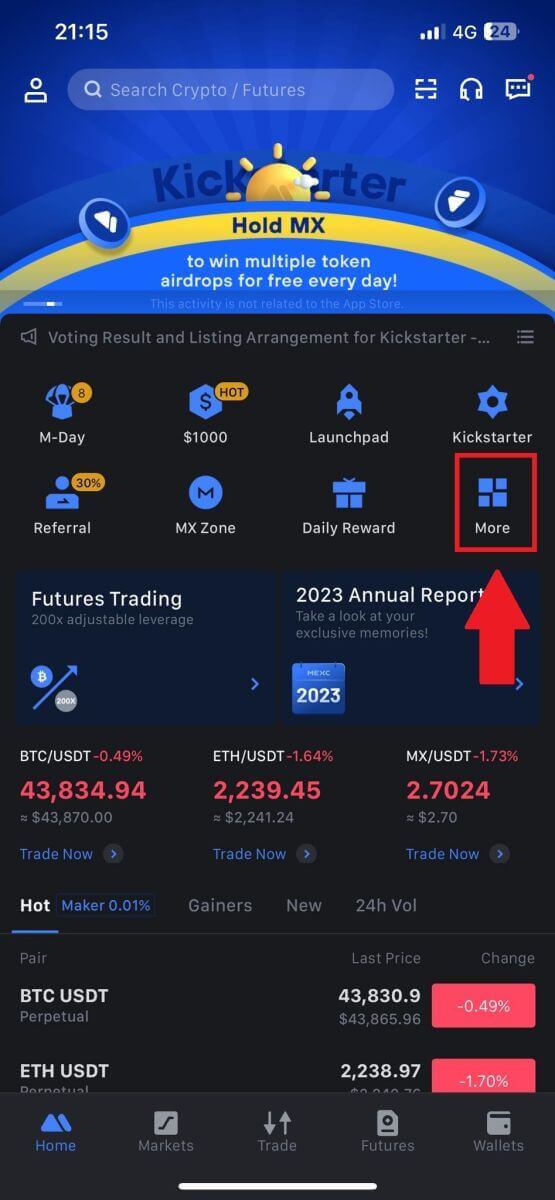
2. Jatka napauttamalla [Buy Crypto] . 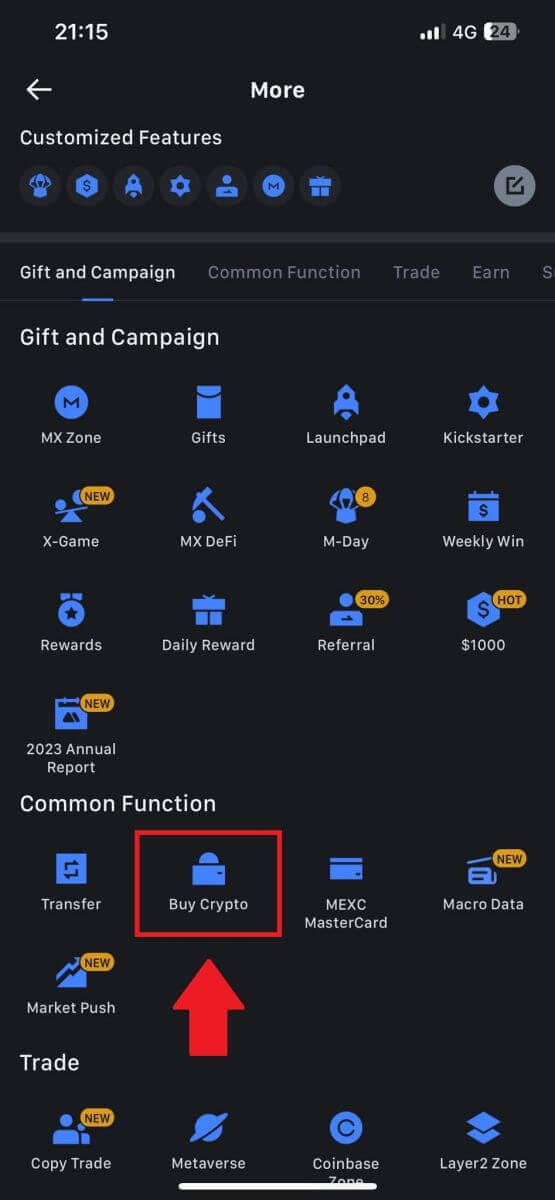
3. Valitse maksua varten haluamasi Fiat-valuutta ja syötä ostoksesi summa.
Valitse kryptovaluutta, jonka haluat vastaanottaa MEXC-lompakkoosi. 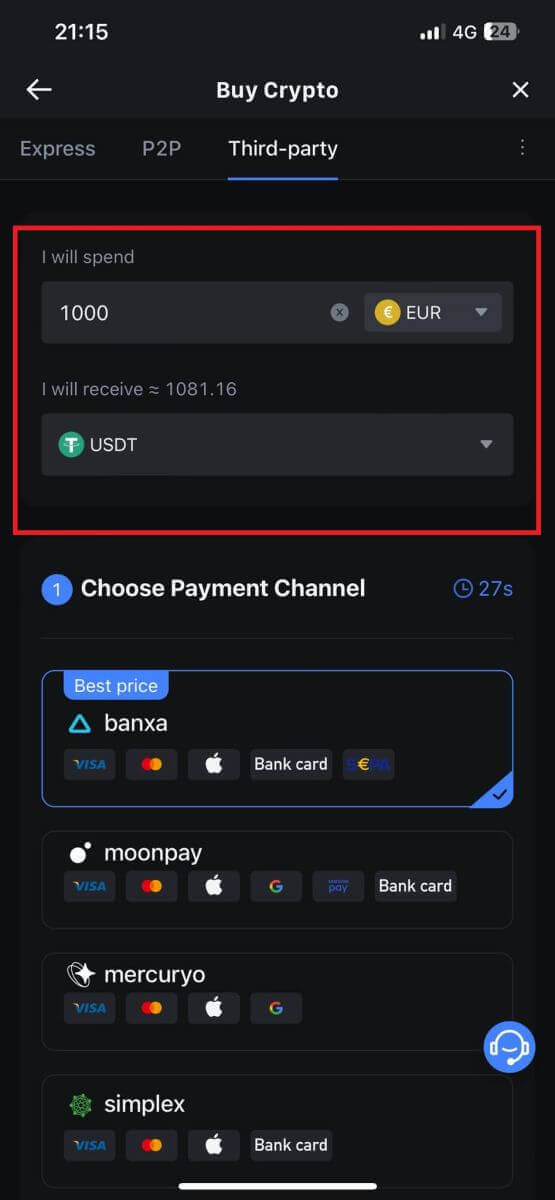
4. Valitse maksuverkosto ja napauta [Jatka]. 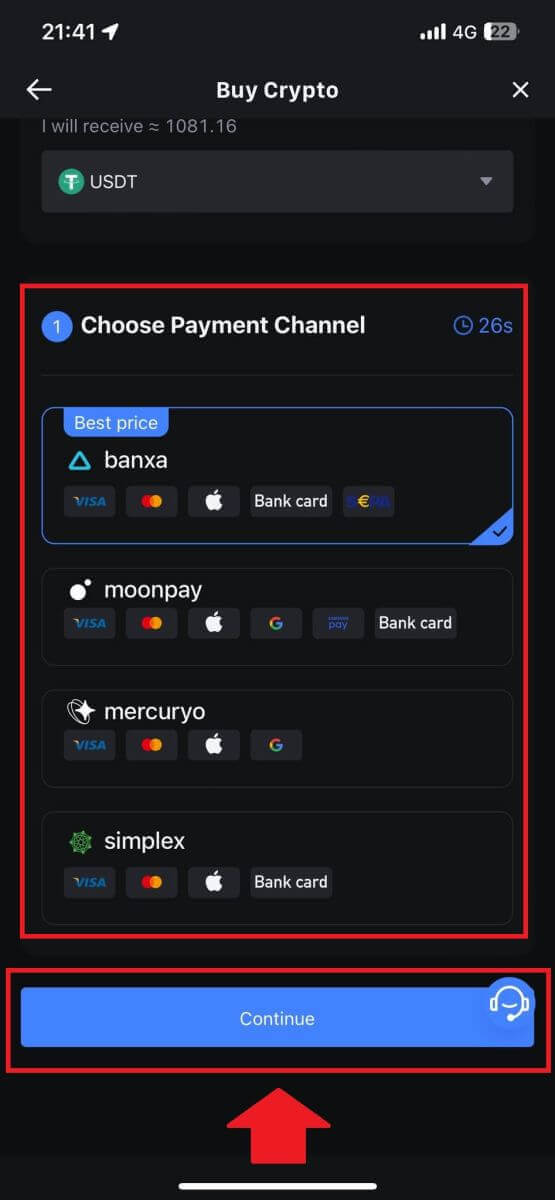
5. Tarkista tietosi, rastita [Hyväksy ja jatka] -painiketta ja napauta [Jatka] . Sinut ohjataan kolmannen osapuolen palveluntarjoajan viralliselle verkkosivulle jatkaaksesi ostoa. 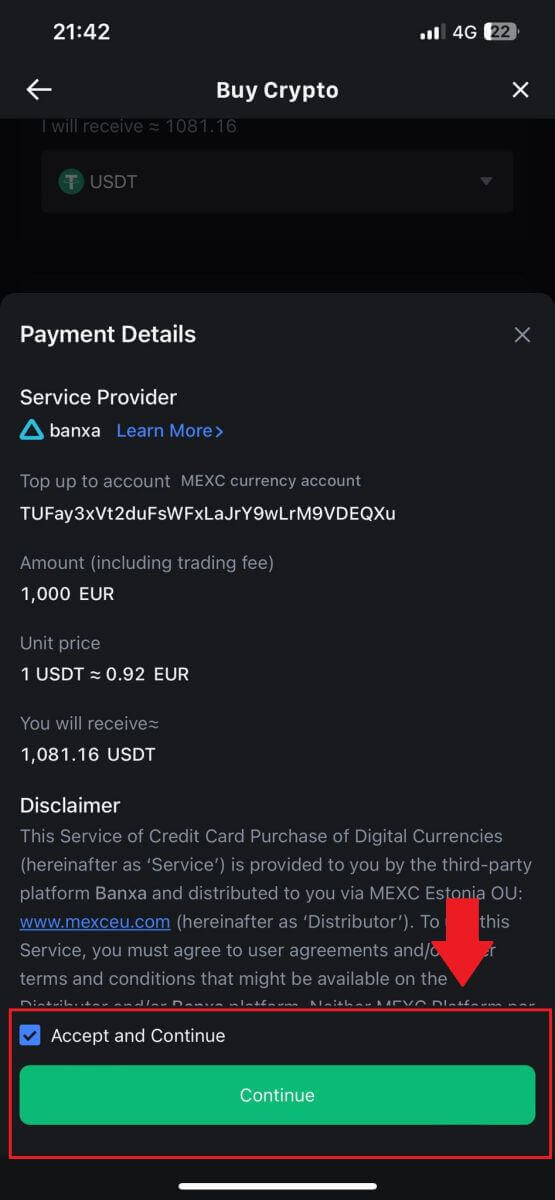
Kuinka ostaa kryptoa P2P:n kautta MEXC:ssä
Osta krypto P2P:n kautta MEXC:stä (verkkosivusto)
1. Kirjaudu MEXC-tilillesi, napsauta [Osta krypto] ja valitse [P2P-kauppa]. 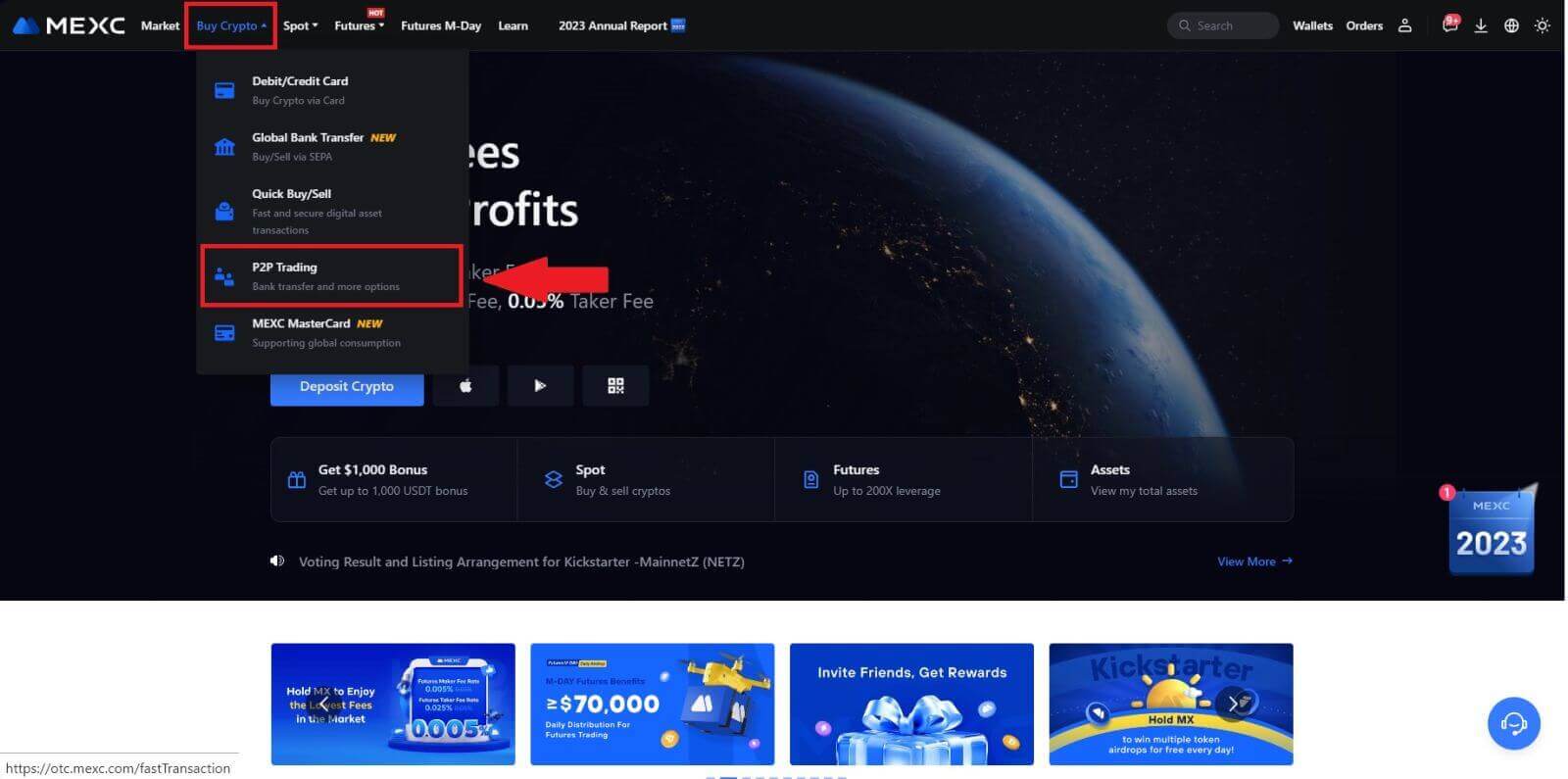
2. Valitse tapahtumasivulta kauppias, jonka kanssa haluat käydä kauppaa, ja napsauta [Buy USDT]. 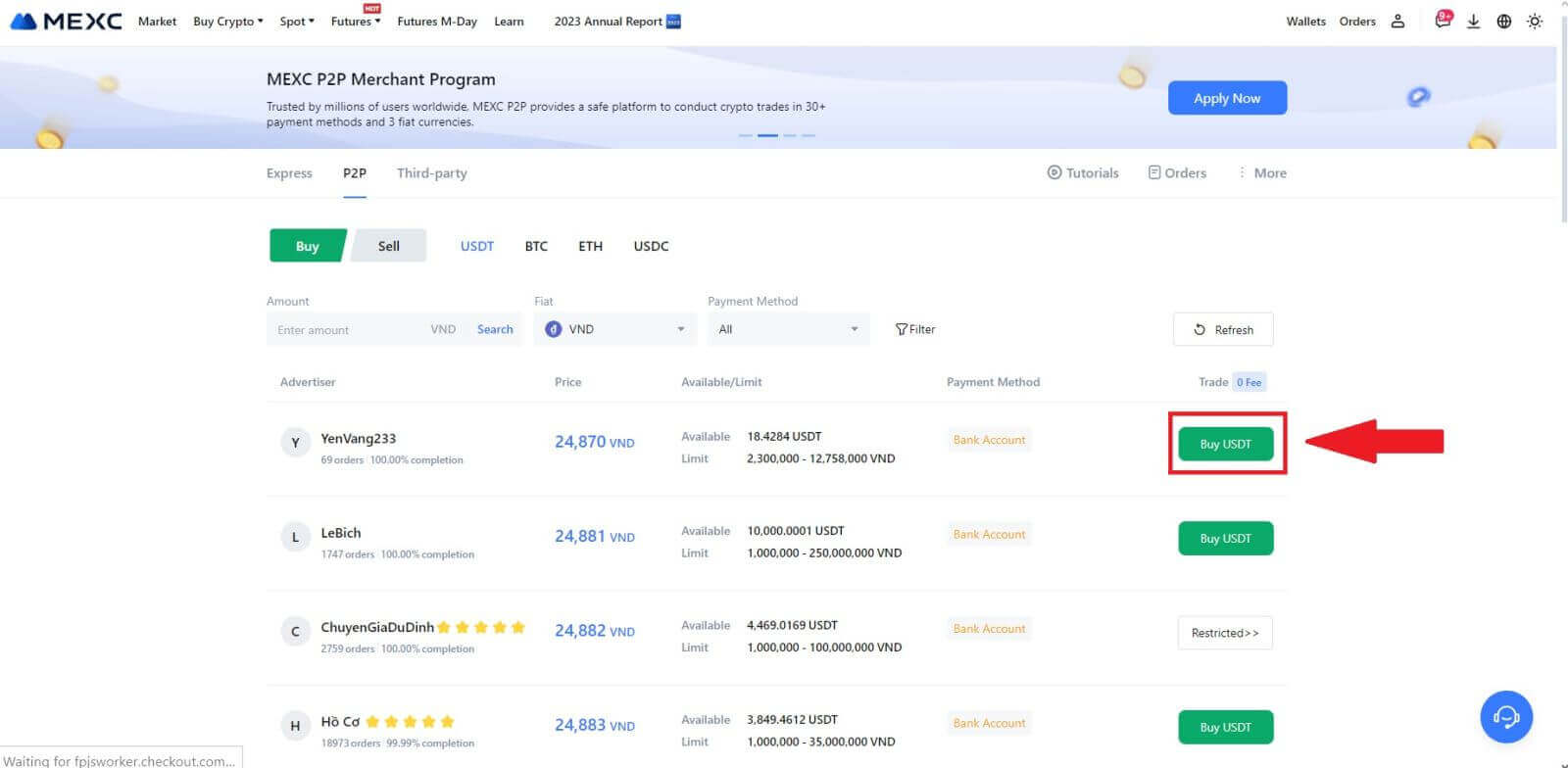 3. Määritä [Haluan maksaa]
3. Määritä [Haluan maksaa]
-sarakkeeseen Fiat-valuutan summa, jonka olet valmis maksamaan . Vaihtoehtoisesti sinulla on mahdollisuus syöttää USDT-määrä, jonka aiot saada [Saan] -sarakkeeseen. Vastaava maksusumma Fiat-valuutassa lasketaan automaattisesti tai päinvastoin syöttämäsi perusteella.
Kun olet suorittanut edellä mainitut vaiheet, varmista, että valitset valintaruudun, jossa lukee [Olen lukenut ja hyväksyn MEXC:n vertaispalvelusopimuksen (P2P)] . Napsauta [Osta USDT] ja sen jälkeen sinut ohjataan tilaussivulle.
Huomautus: [Limit]- ja [Available] -sarakkeissa P2P-kauppiaat ovat antaneet tietoja ostettavissa olevista kryptovaluutoista. Lisäksi määritellään P2P-tilauksen vähimmäis- ja enimmäistapahtumarajat, jotka esitetään fiat-ehdoissa jokaiselle ilmoitukselle.
4. Kun saavut tilaussivulle, sinulle annetaan 15 minuuttia aikaa siirtää varat P2P-kauppiaan pankkitilille. Tarkista tilaustiedot ensisijaisesti varmistaaksesi , että osto vastaa tapahtumavaatimuksiasi.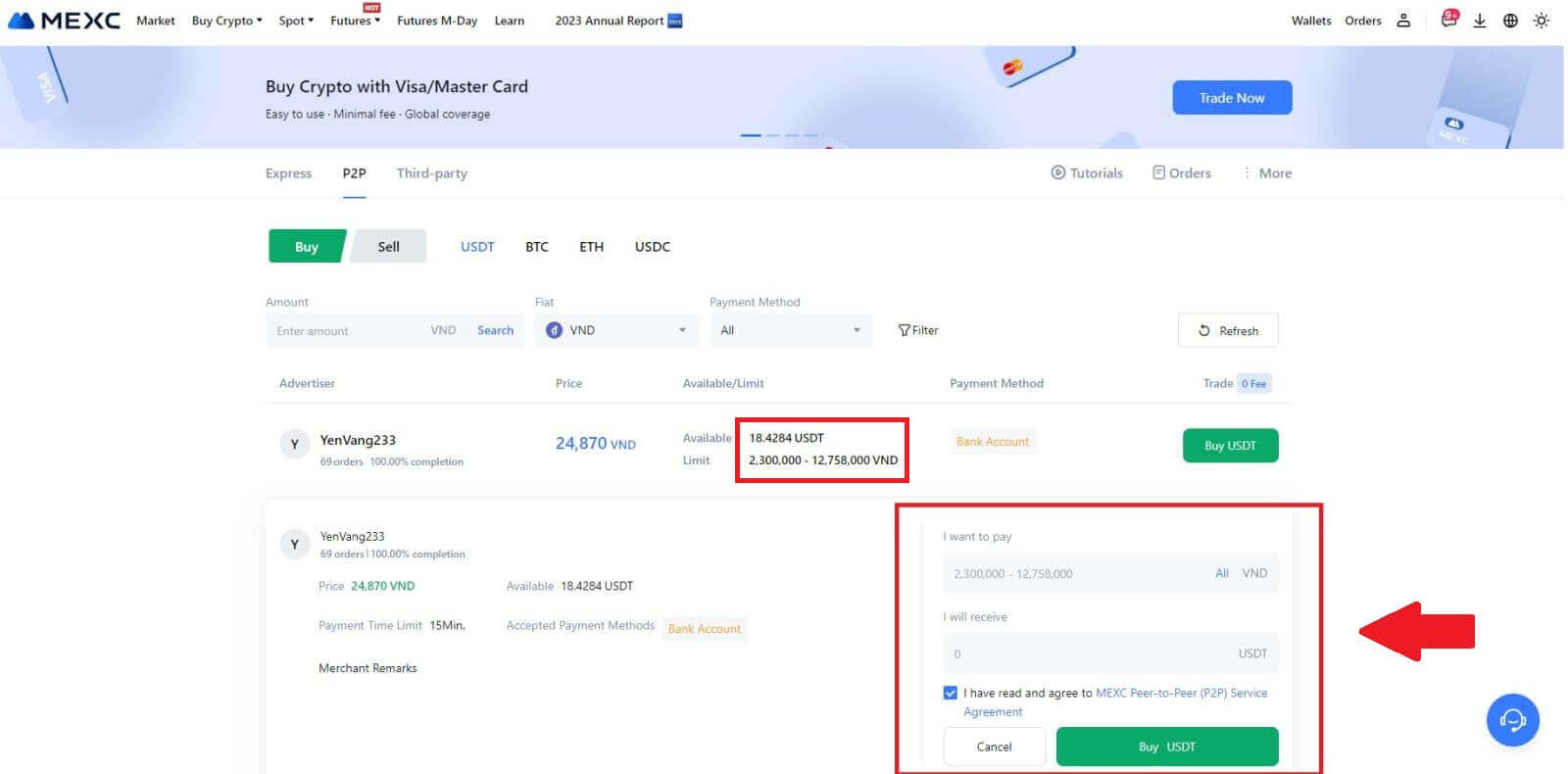
- Tarkista Tilaus-sivulla näkyvät maksutiedot ja viimeistele siirto P2P-kauppiaan pankkitilille.
- Hyödynnä Live Chat -boksia reaaliaikaiseen viestintään P2P-kauppiaiden kanssa, mikä varmistaa saumattoman vuorovaikutuksen.
- Kun olet suorittanut varojen siirron, valitse valintaruutu [Siirto suoritettu, Ilmoita myyjälle].
Huomautus: MEXC P2P edellyttää, että käyttäjät siirtävät manuaalisesti fiat-valuutan verkkopankistaan tai maksusovelluksestaan nimetylle P2P-kauppiaalle tilausvahvistuksen jälkeen, koska automaattista maksua ei tueta. 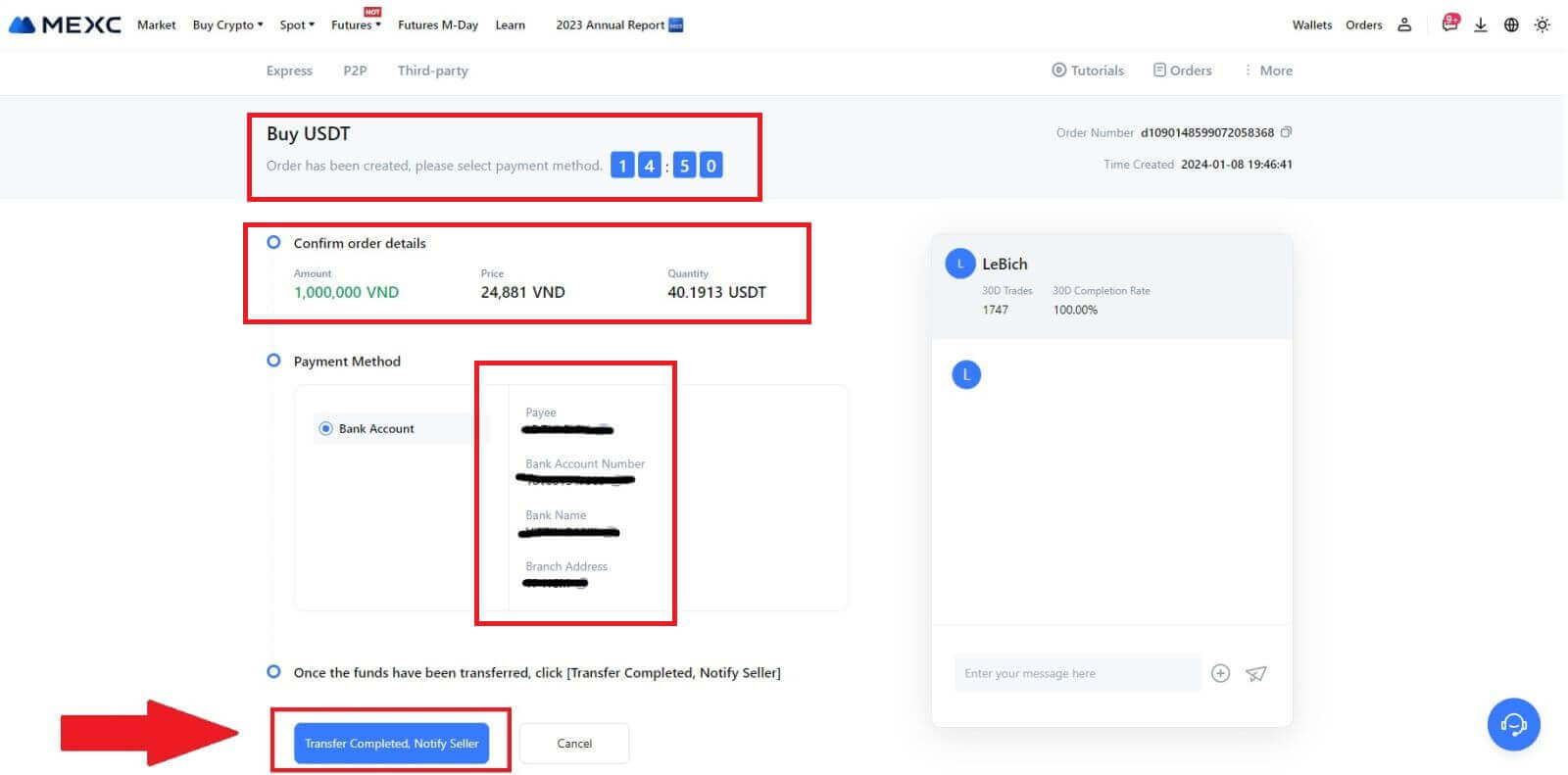
5. Jatka P2P-ostotilausta napsauttamalla [Vahvista]. 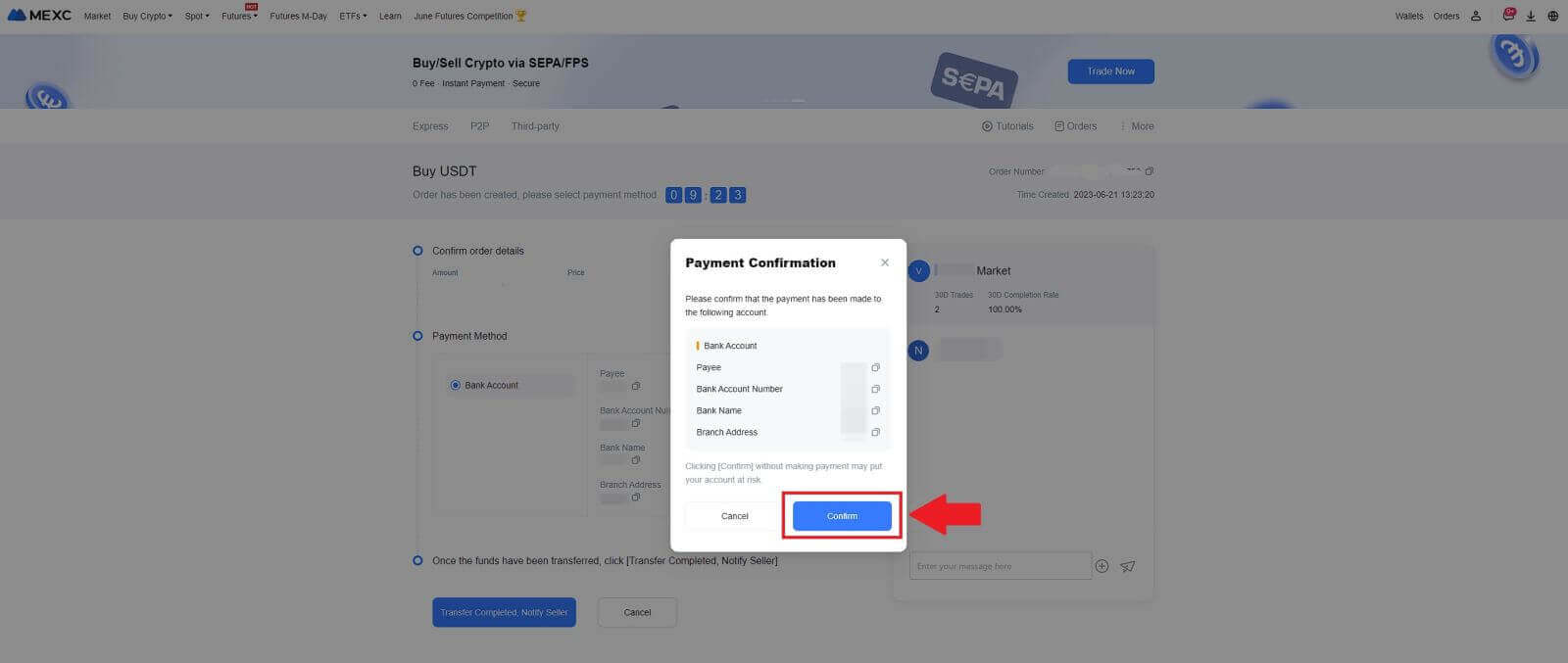
6. Odota, että P2P-kauppias vapauttaa USDT:n ja viimeistelee tilauksen. 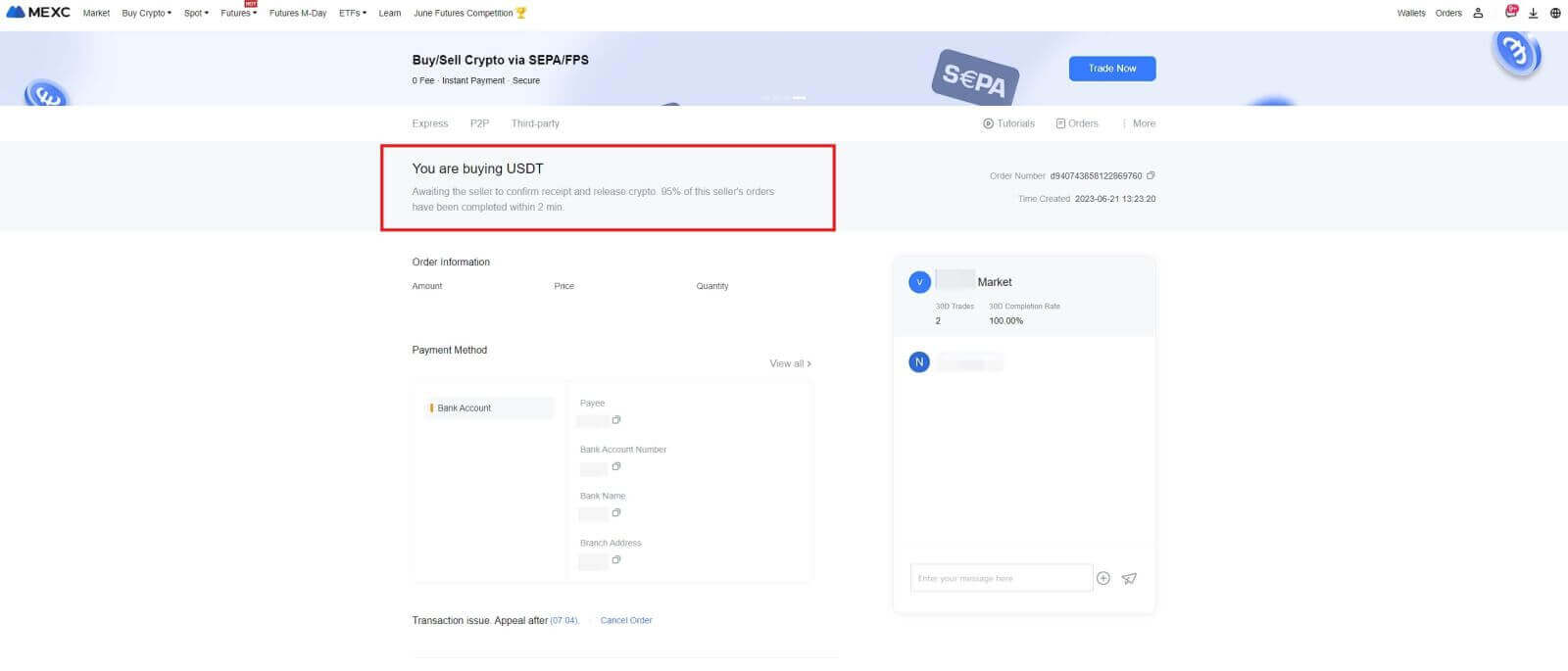
7. Onnittelut! Olet onnistuneesti ostanut krypton MEXC P2P:n kautta. 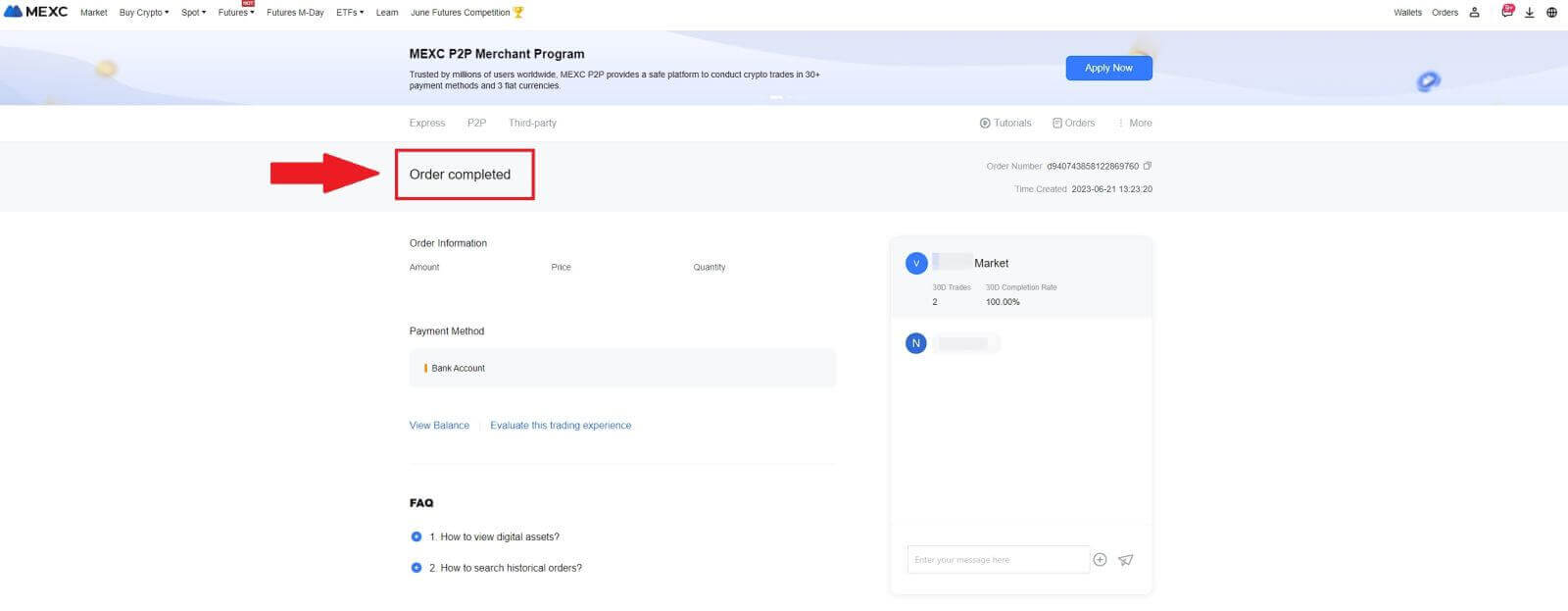
Osta krypto P2P:n kautta MEXC:ssä (sovellus)
1. Avaa MEXC-sovellus, napauta ensimmäisellä sivulla [Lisää].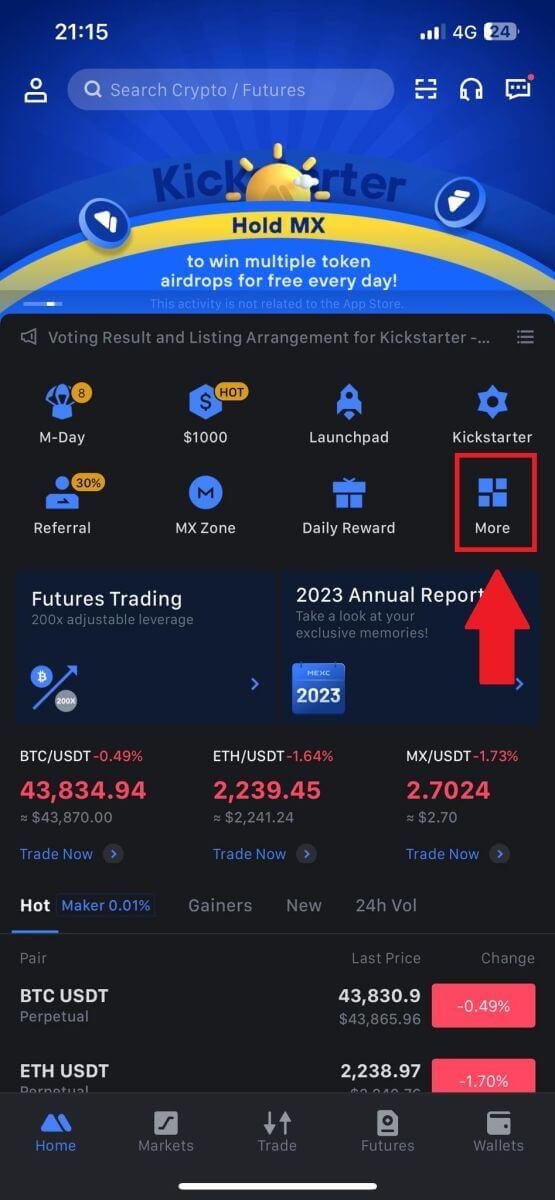
2. Jatka napauttamalla [Buy Crypto] .
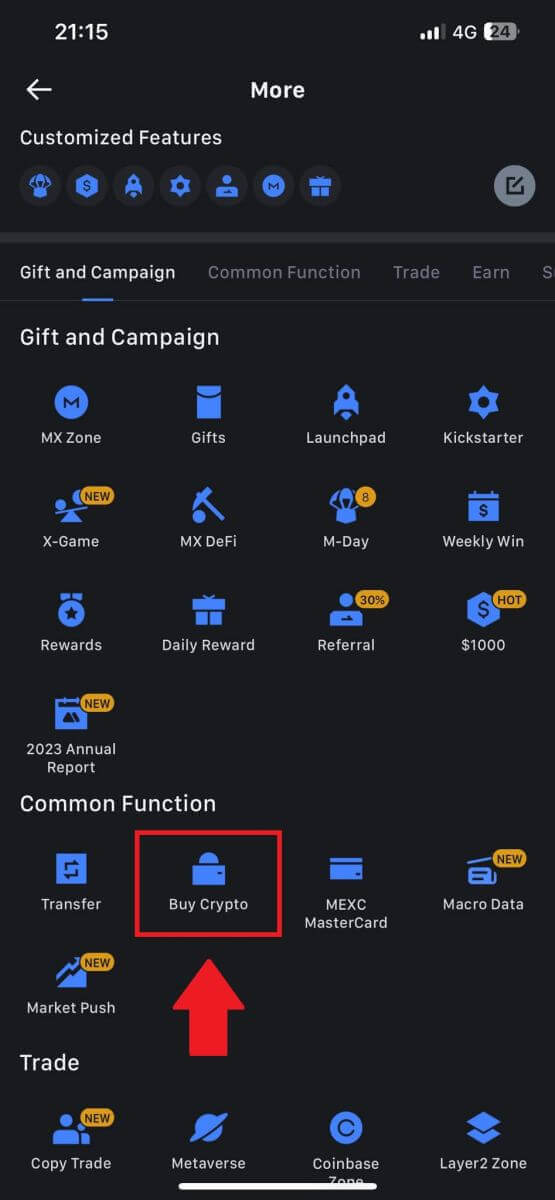
3. Valitse tapahtumasivulta kauppias, jonka kanssa haluat käydä kauppaa, ja napsauta [Buy USDT].
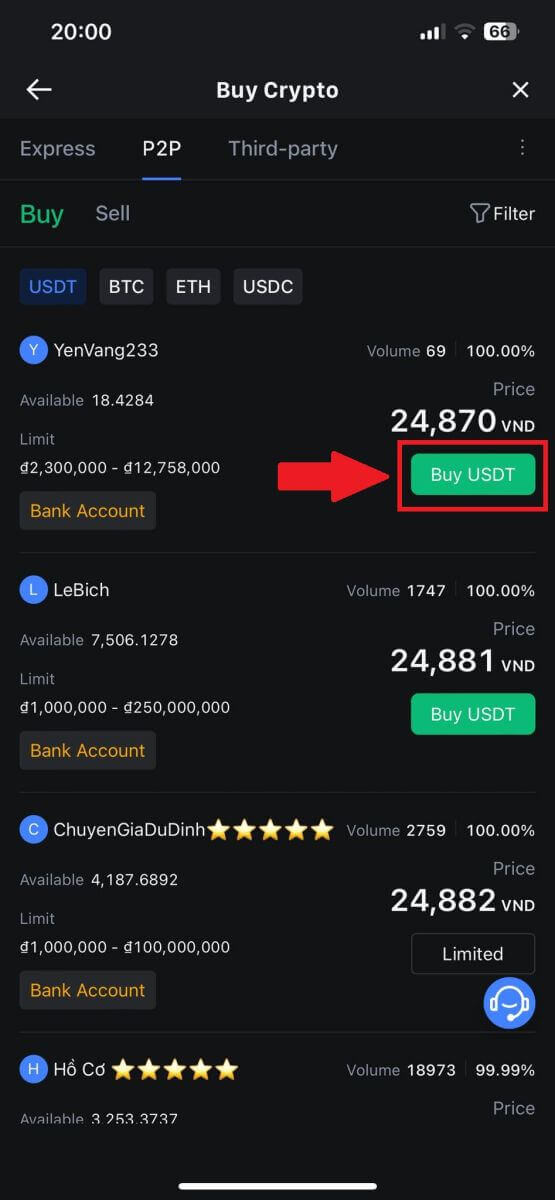 4. Määritä [Haluan maksaa]
4. Määritä [Haluan maksaa]-sarakkeeseen Fiat-valuutan summa, jonka olet valmis maksamaan . Vaihtoehtoisesti sinulla on mahdollisuus syöttää USDT-määrä, jonka aiot saada [Saan] -sarakkeeseen. Vastaava maksusumma Fiat-valuutassa lasketaan automaattisesti tai päinvastoin syöttämäsi perusteella.
Kun olet suorittanut edellä mainitut vaiheet, varmista, että valitset valintaruudun, jossa lukee [Olen lukenut ja hyväksyn MEXC:n vertaispalvelusopimuksen (P2P)] . Napsauta [Osta USDT] ja sen jälkeen sinut ohjataan tilaussivulle.
Huomautus: [Limit]- ja [Available] -sarakkeissa P2P-kauppiaat ovat antaneet tietoja ostettavissa olevista kryptovaluutoista. Lisäksi määritellään P2P-tilauksen vähimmäis- ja enimmäistapahtumarajat, jotka esitetään fiat-ehdoissa jokaiselle ilmoitukselle.
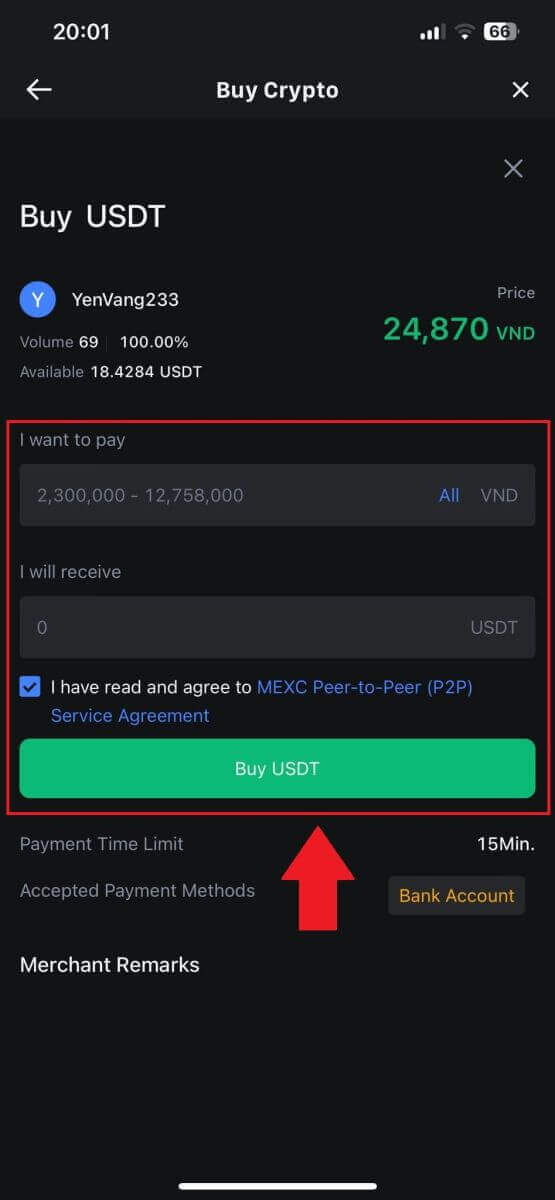
5. Tarkista [tilaustiedot] varmistaaksesi, että osto vastaa tapahtumavaatimuksiasi.
- Tutustu tilaussivulla näkyviin maksutietoihin ja siirry P2P-kauppiaan pankkitilille.
- Hyödynnä Live Chat -boksia reaaliaikaiseen viestintään P2P-kauppiaiden kanssa, mikä varmistaa saumattoman vuorovaikutuksen
- Kun olet suorittanut maksun, napsauta [Siirto suoritettu, Ilmoita myyjälle].
- Kauppias vahvistaa maksun pian, ja kryptovaluutta siirretään tilillesi.
Huomautus: MEXC P2P edellyttää, että käyttäjät siirtävät manuaalisesti fiat-valuutan verkkopankistaan tai maksusovelluksestaan nimetylle P2P-kauppiaalle tilausvahvistuksen jälkeen, koska automaattista maksua ei tueta.
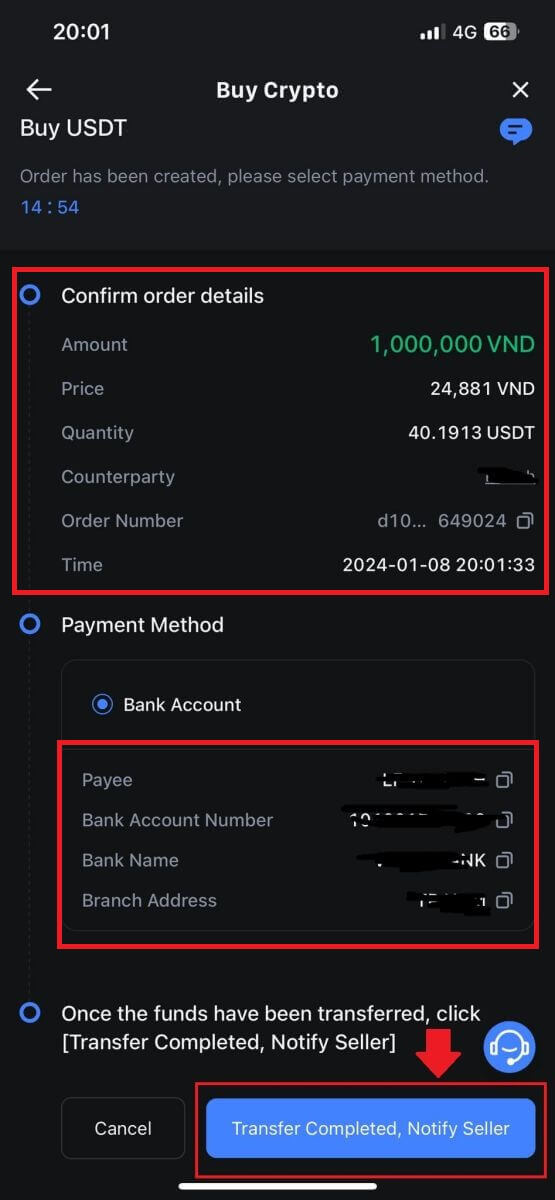
6. Jatka P2P-ostotilausta napsauttamalla [Vahvista].
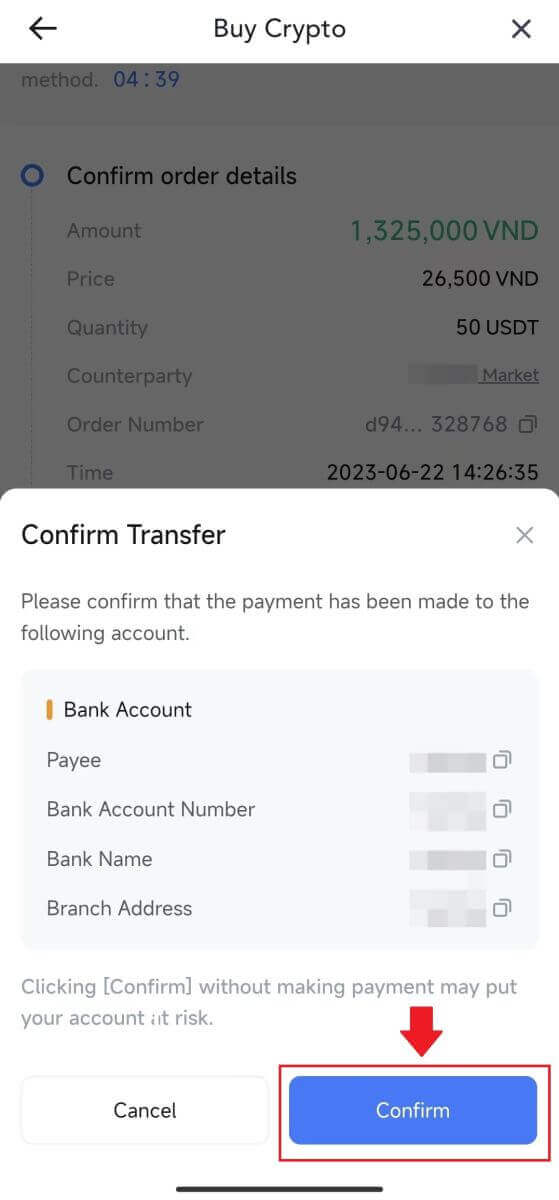
7. Odota, että P2P-kauppias vapauttaa USDT:n ja viimeistelee tilauksen.
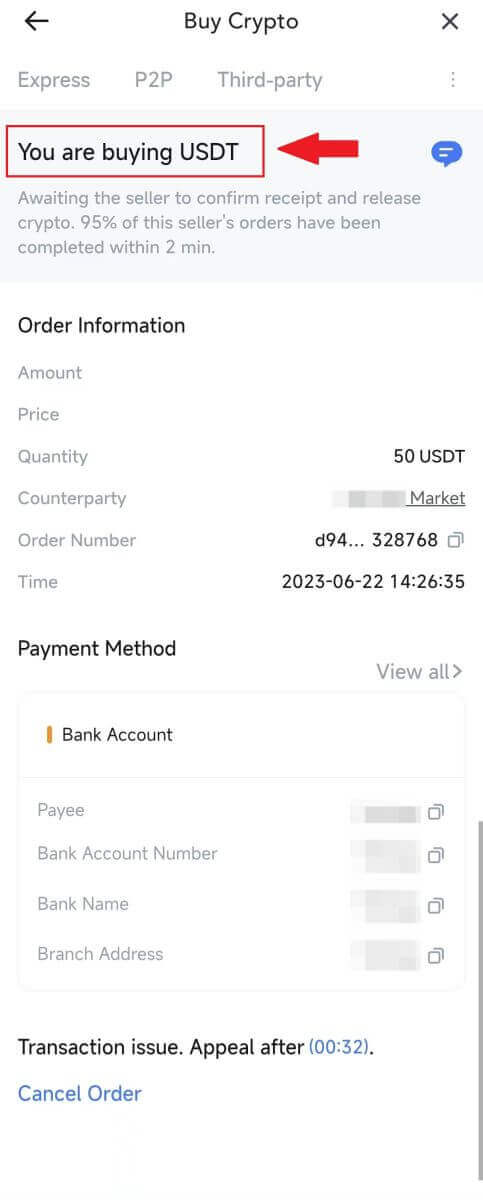
8. Onnittelut! Olet onnistuneesti ostanut krypton MEXC P2P:n kautta.
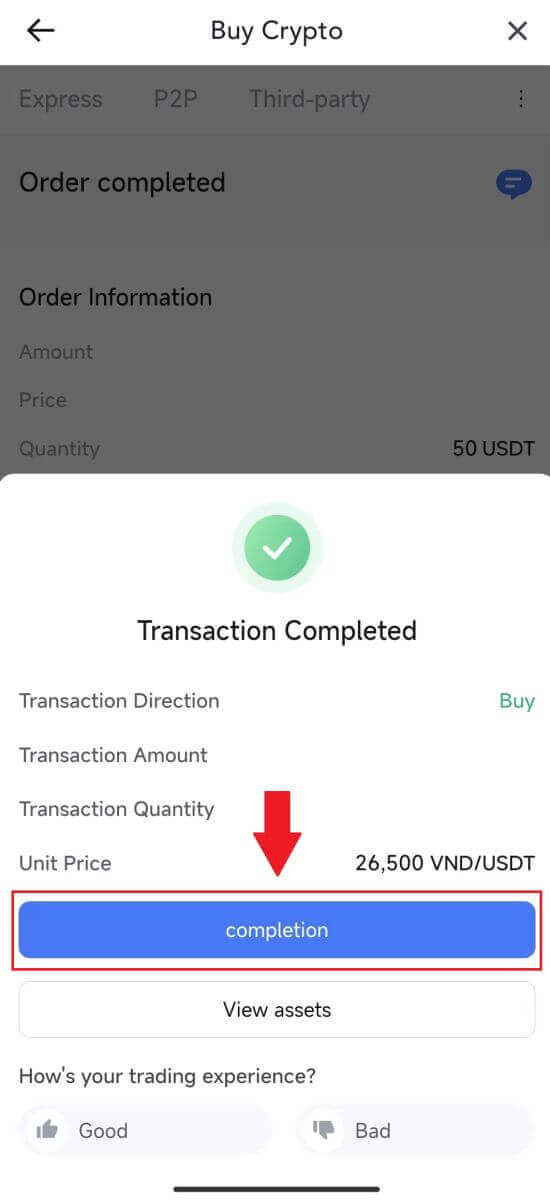
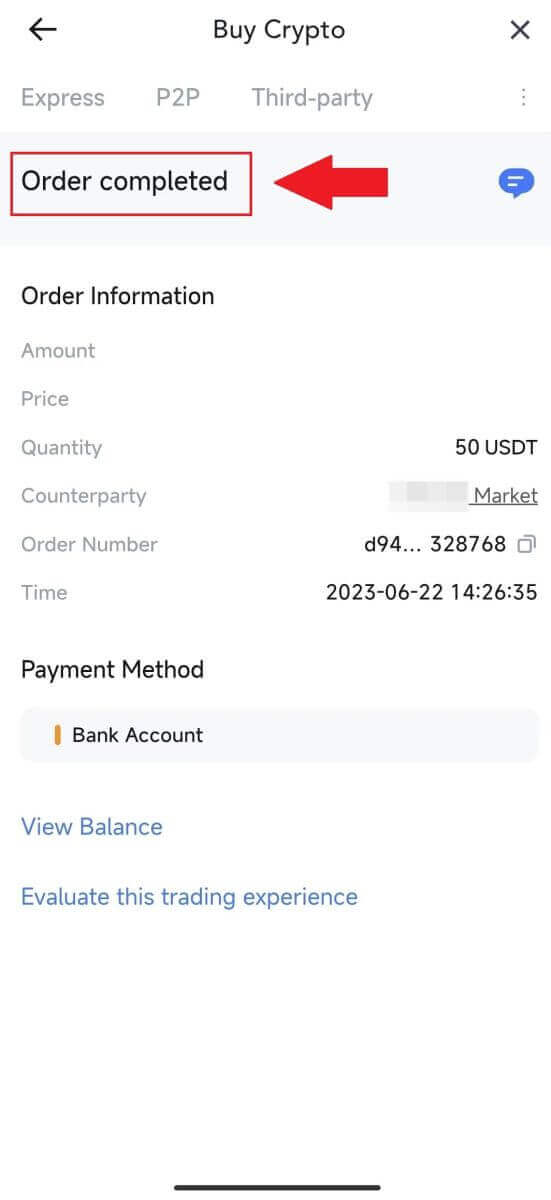
Kuinka tallettaa MEXC:lle
Talleta krypto MEXC:lle (verkkosivusto)
1. Kirjaudu sisään MEXC- tilillesi , napsauta [Lompakot] ja valitse [Talletus]. 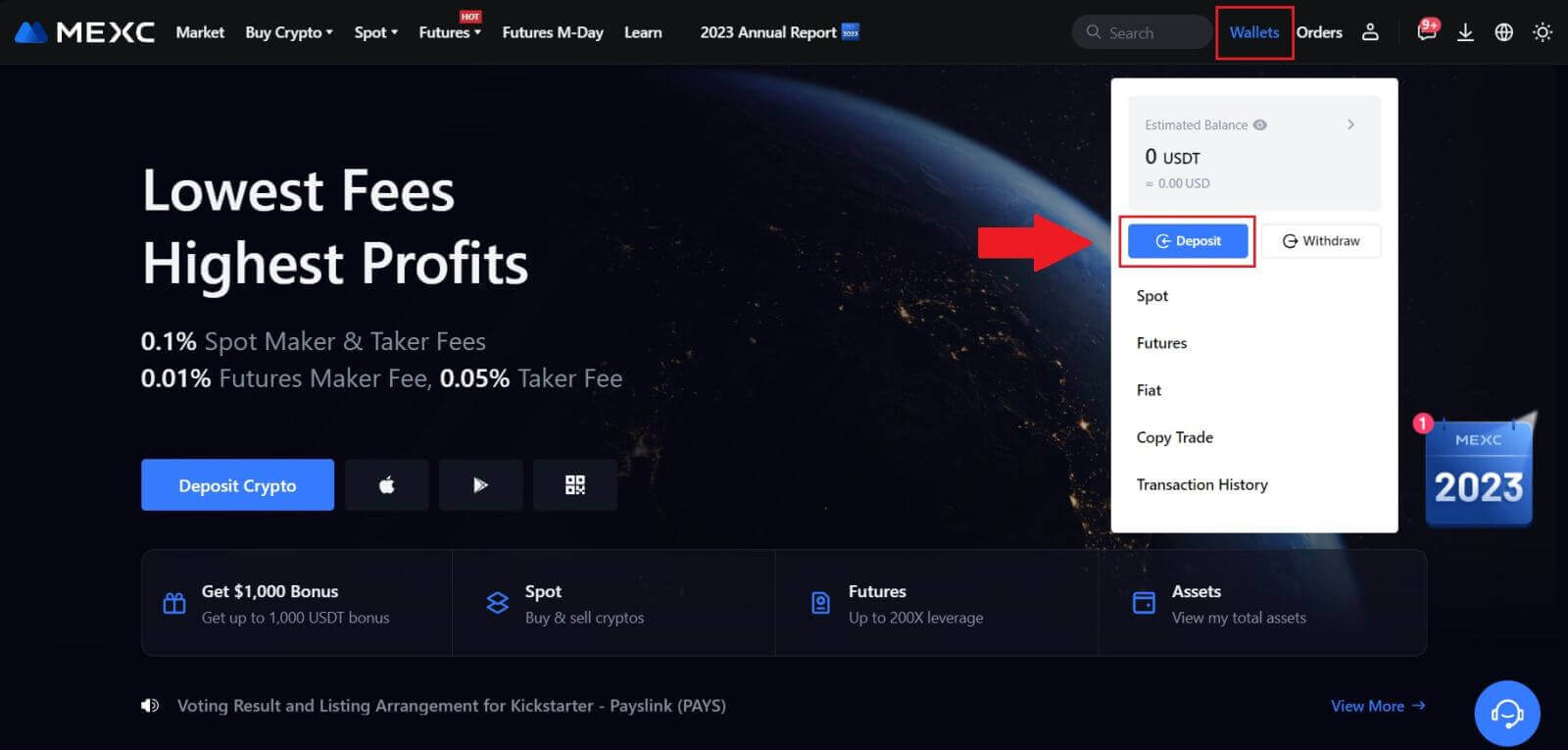
2. Valitse kryptovaluutta, jonka haluat tallettaa, ja valitse verkkosi. Tässä käytämme esimerkkinä MX:ää.
Huomautus: Eri verkoilla on erilaiset tapahtumamaksut. Voit valita nostollesi verkon, jolla on alhaisemmat maksut. 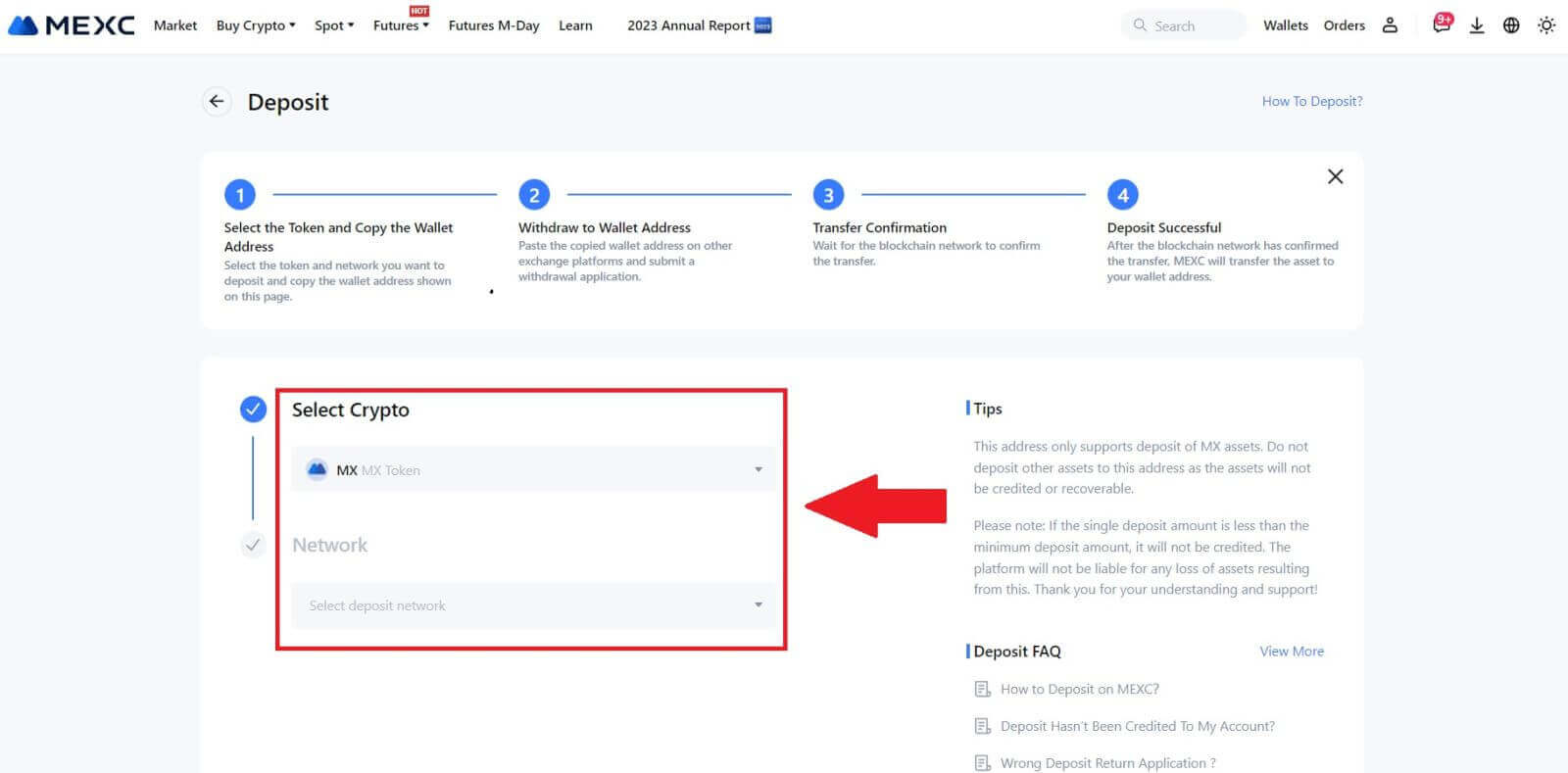
3. Napsauta kopiointipainiketta tai skannaa QR-koodi saadaksesi talletusosoitteen. Liitä tämä osoite nostoalustan nostoosoitekenttään. Aloita nostopyyntö noudattamalla nostoalustalla annettuja ohjeita.
Tietyissä verkoissa, kuten EOS:ssä, muista liittää muistiin osoitteen kanssa talletuksia tehdessäsi. Ilman muistiota osoitettasi ei ehkä havaita. 4. Käytämme MetaMask-lompakkoa esimerkkinä osoittamaan, kuinka MX Token nostetaan MEXC-alustalle.
Valitse MetaMask-lompakosta [Lähetä]. 5. Kopioi ja liitä talletusosoite MetaMaskin nostoosoitekenttään. Muista valita sama verkko kuin talletusosoitteesi.
6. Syötä summa, jonka haluat nostaa, ja napsauta sitten [Seuraava]. 7. Tarkista MX Tokenin nostosumma, tarkista nykyinen verkkotapahtumamaksu, varmista, että kaikki tiedot ovat oikein, ja napsauta [Vahvista] viimeistelläksesi noston MEXC-alustalle. Rahasi talletetaan MEXC-tilillesi pian. 8. Kun olet pyytänyt nostoa, token-talletus tarvitsee vahvistuksen lohkoketjulta. Vahvistuksen jälkeen talletus lisätään spot-tilillesi.
Tarkista [Spot]-tililtäsi hyvitetty summa. Löydät viimeisimmät talletukset Talletussivun alalaidasta tai katso kaikki aiemmat talletukset kohdasta [Historia].
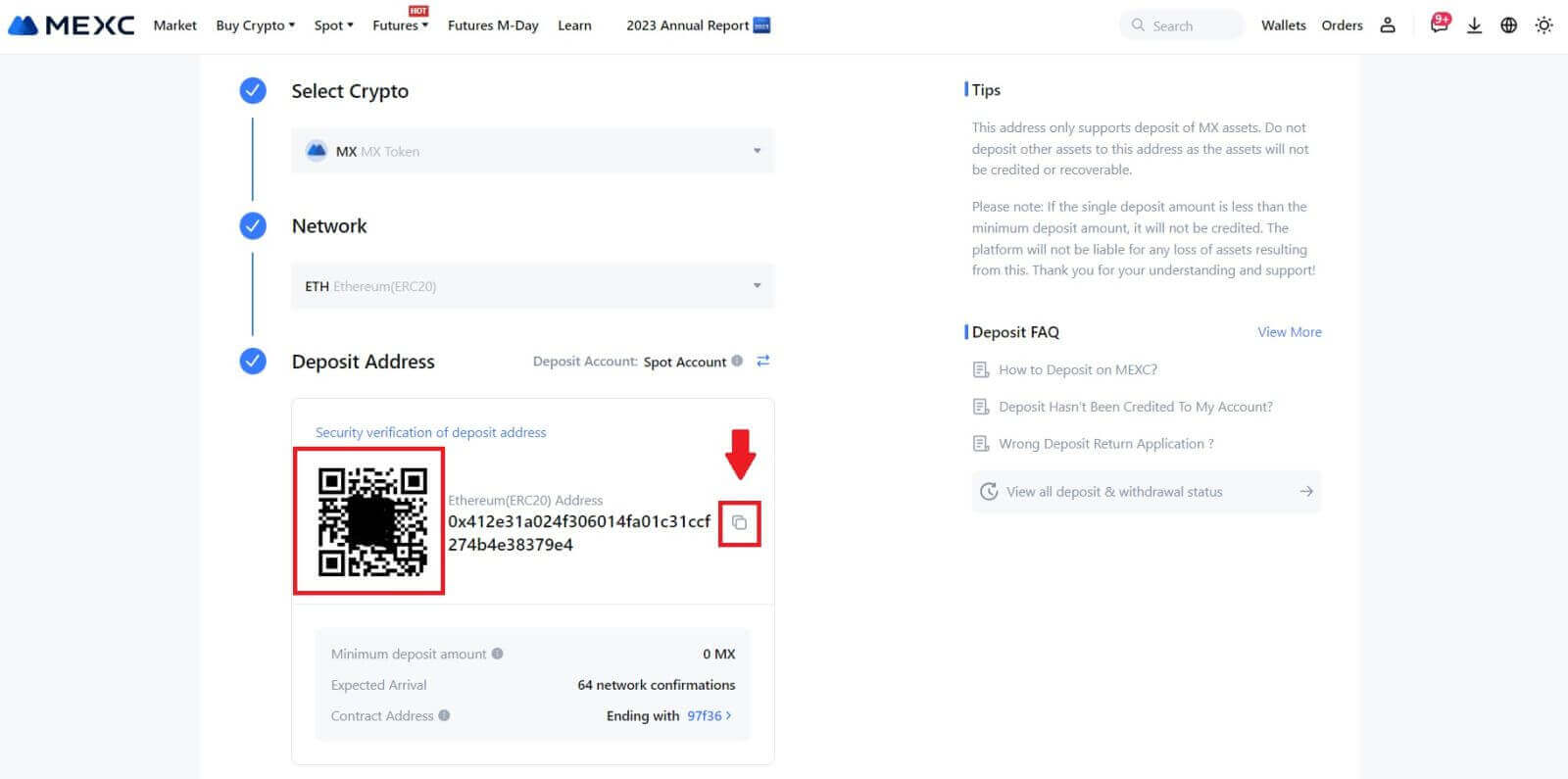
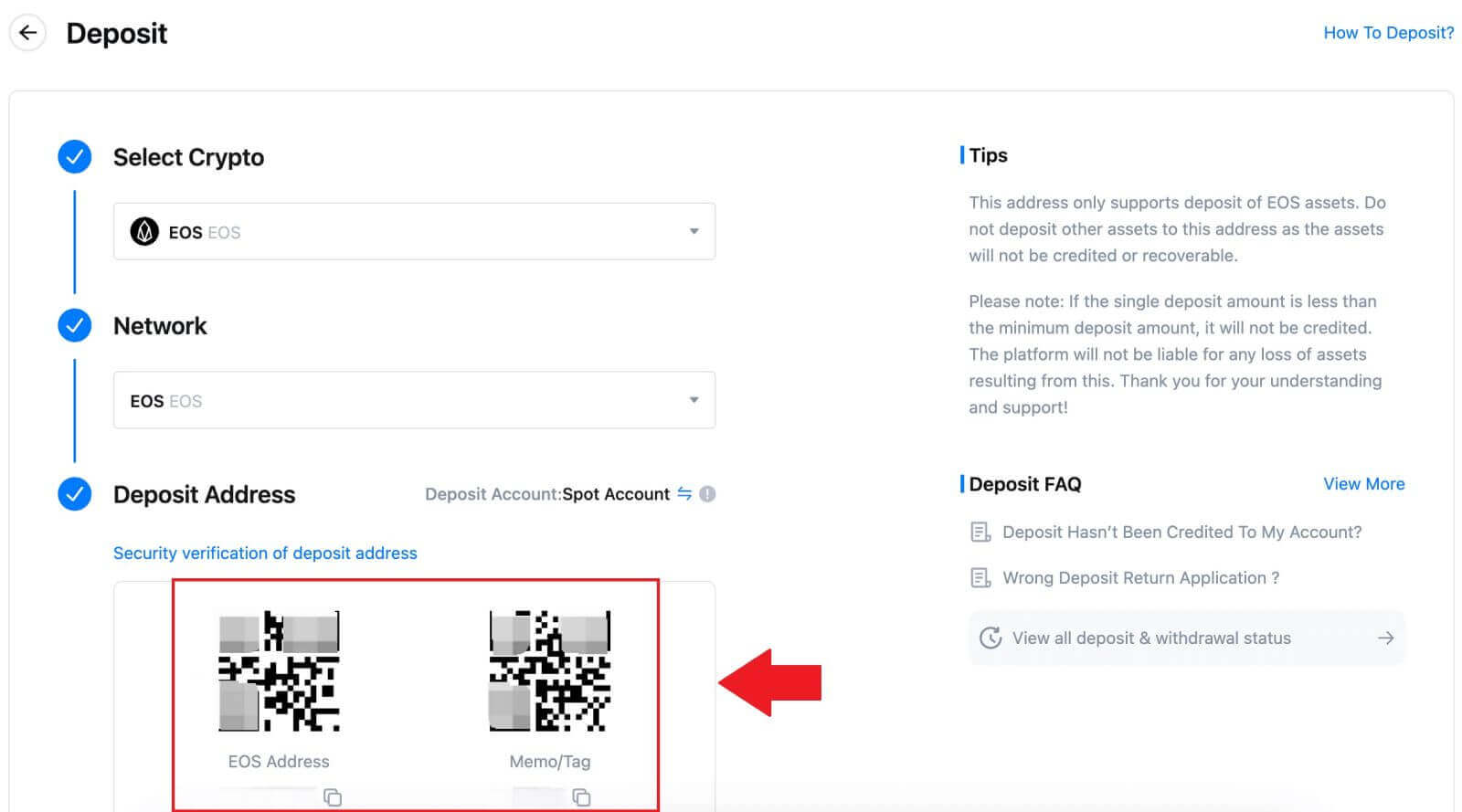
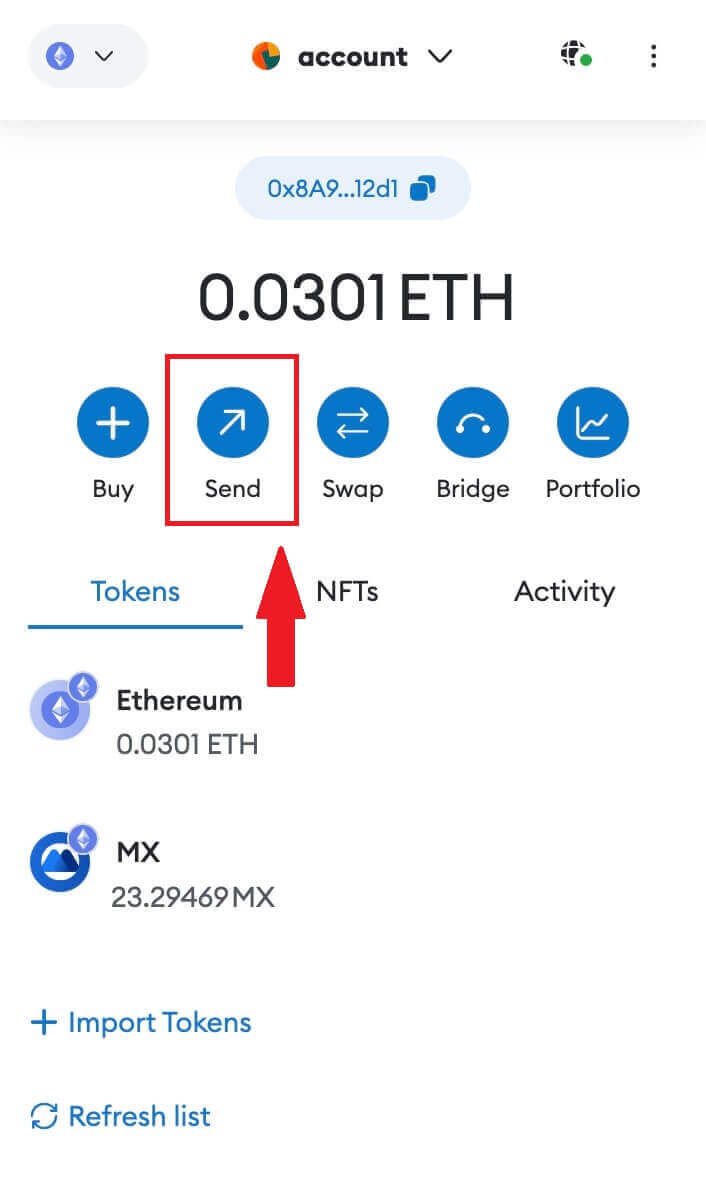
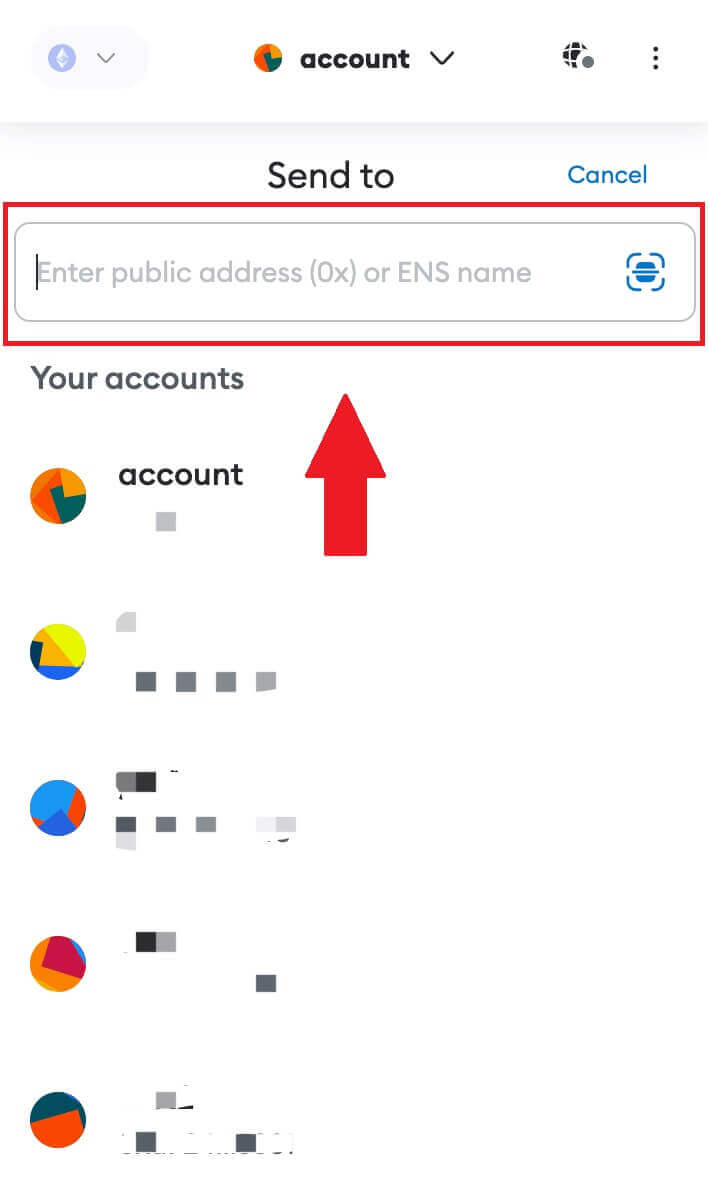
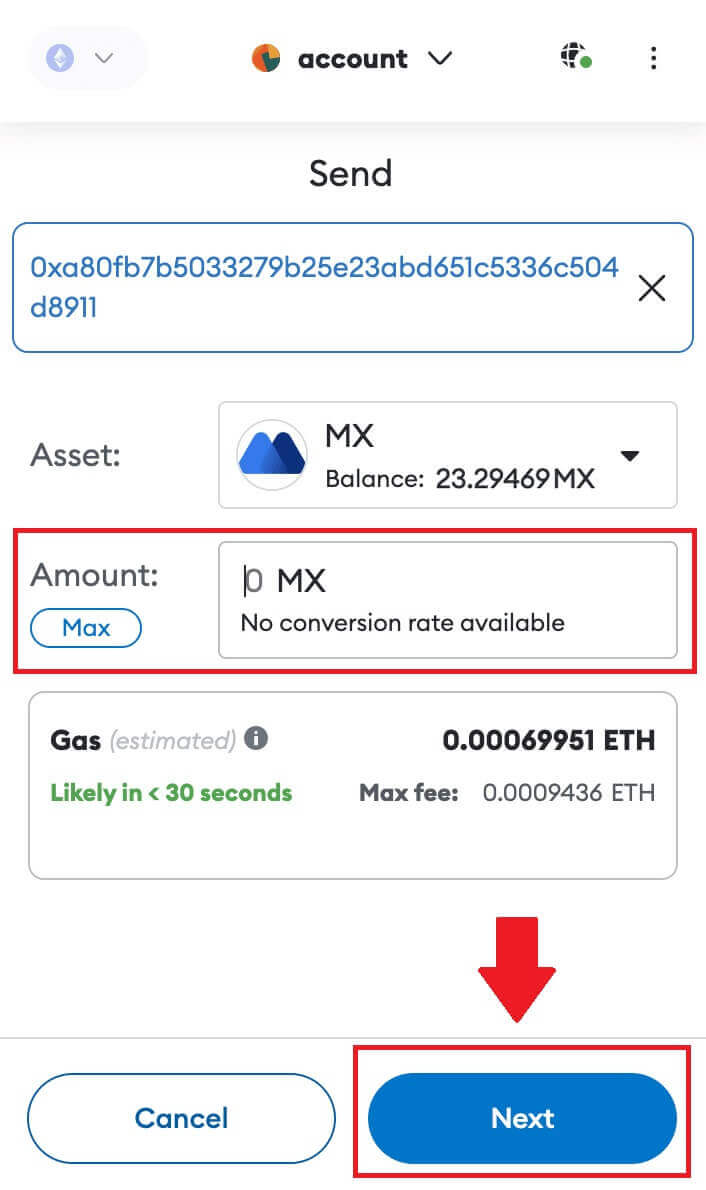
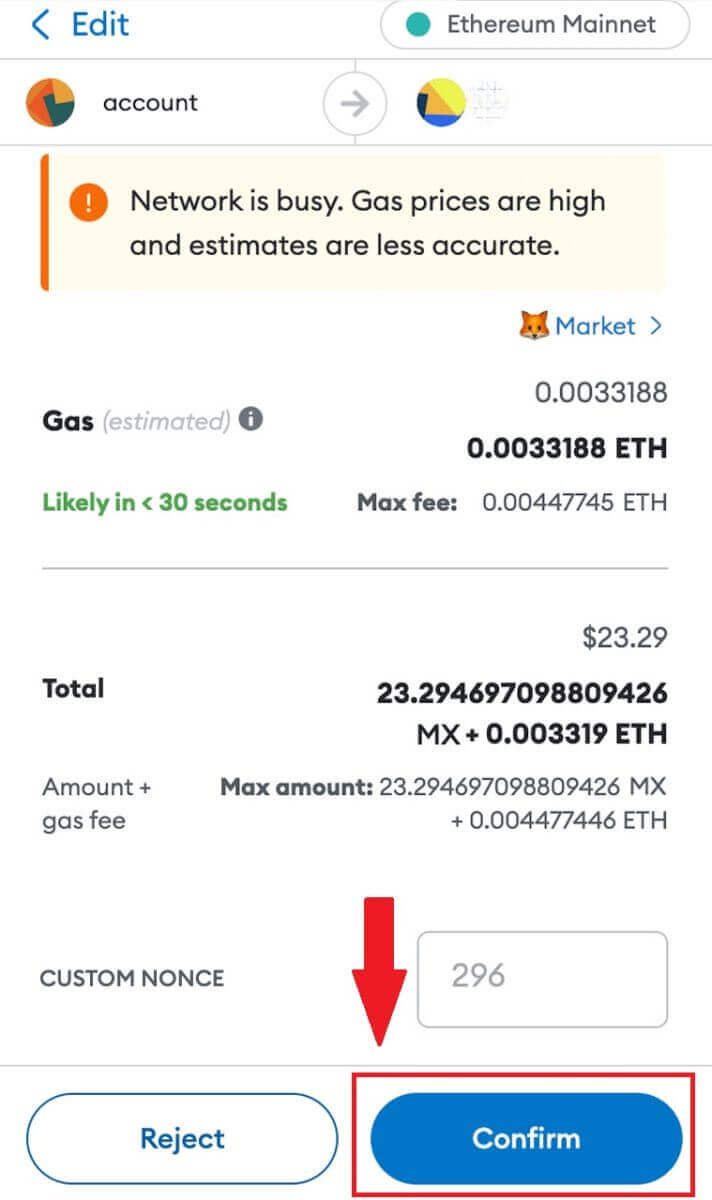
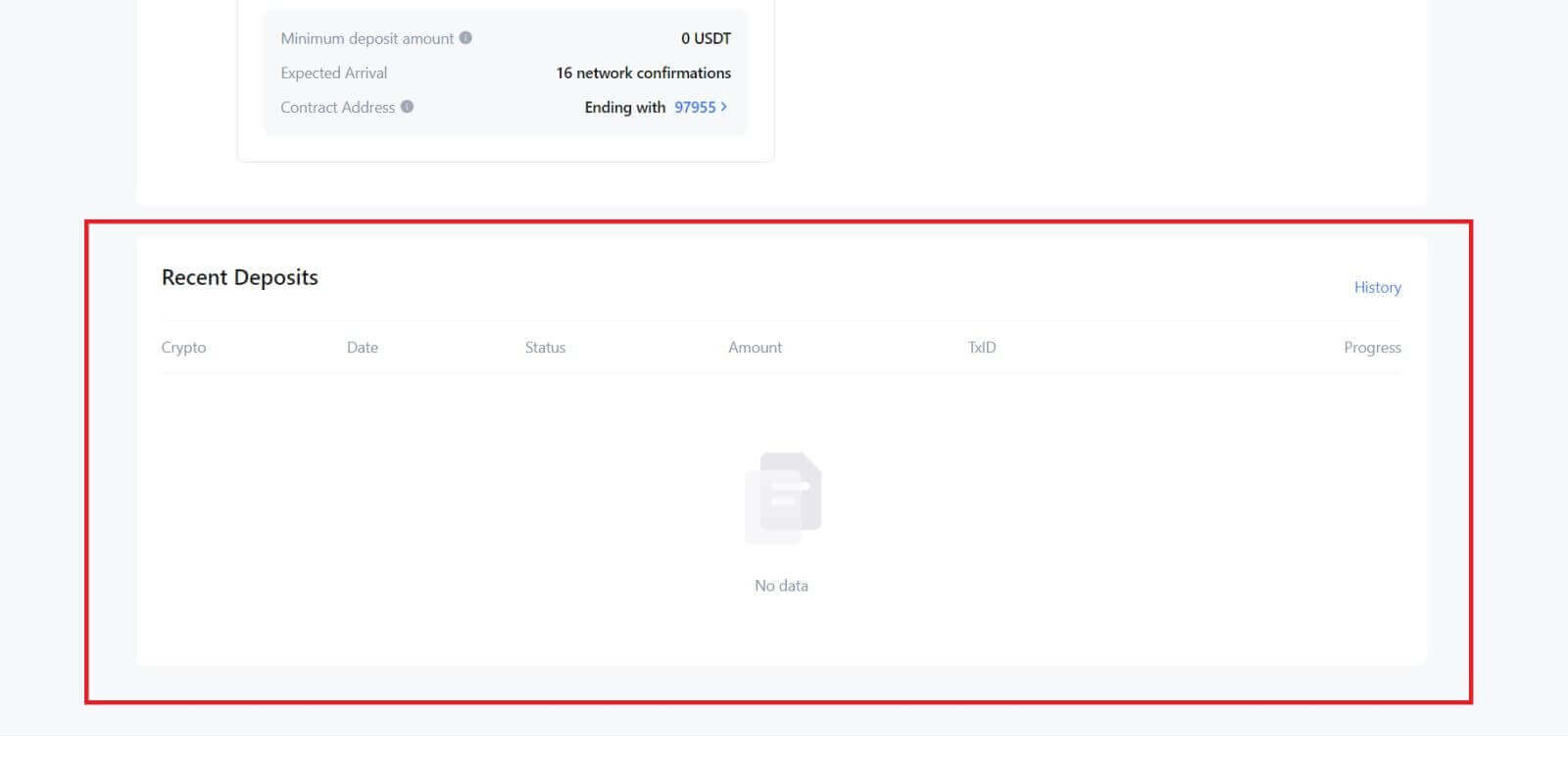
Talleta krypto MEXC:ssä (sovellus)
1. Avaa MEXC-sovellus, napauta ensimmäisellä sivulla [Wallets].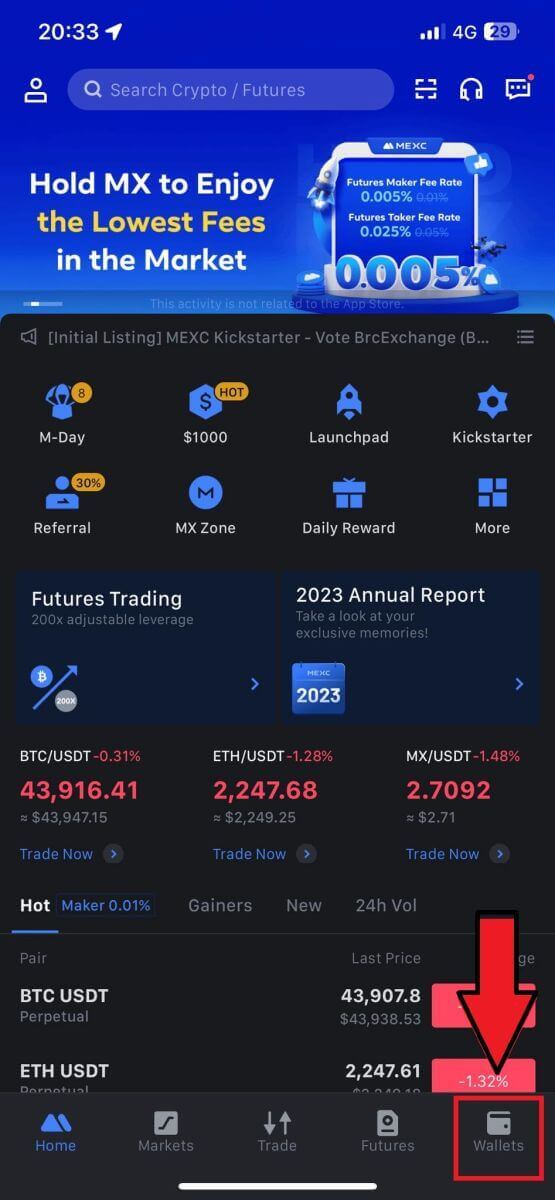
2. Jatka napauttamalla [Talleta] .
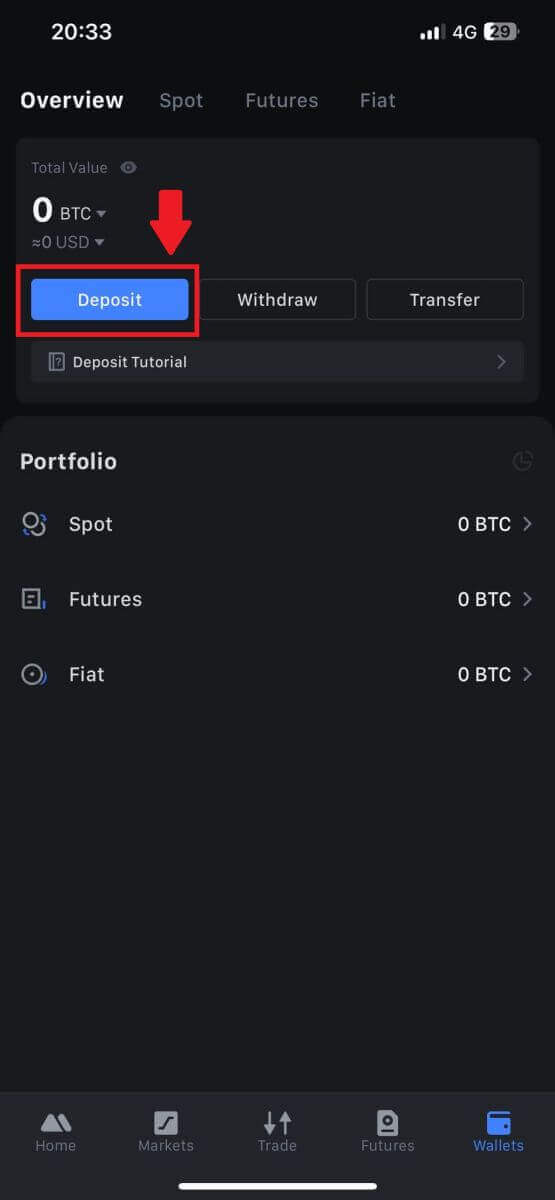
3. Kun sinut ohjataan seuraavalle sivulle, valitse krypto, jonka haluat tallettaa. Voit tehdä sen napauttamalla kryptohakua. Tässä käytämme esimerkkinä MX:ää.
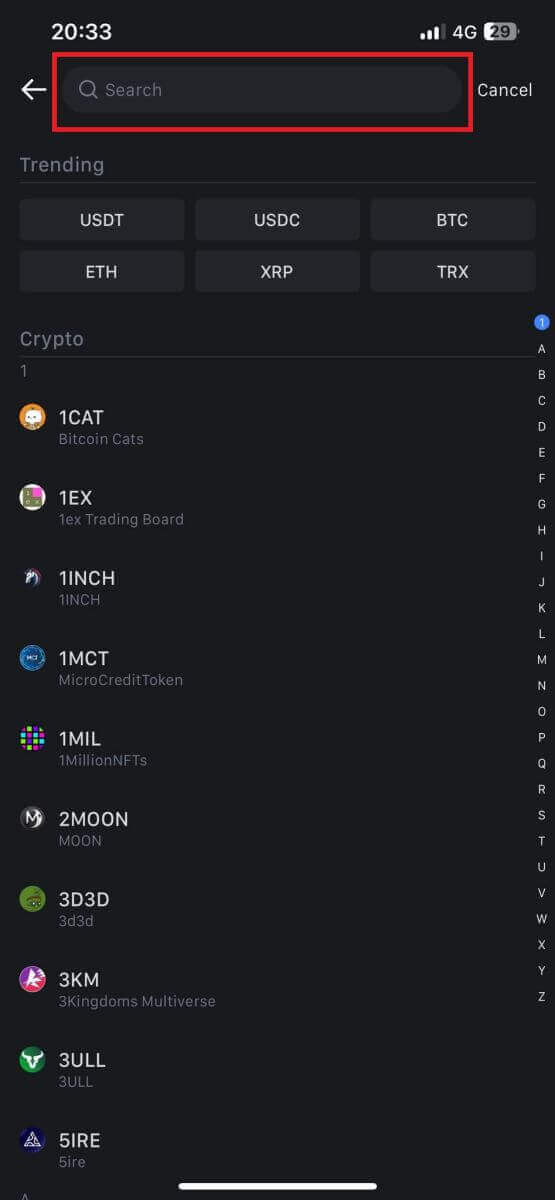
4. Valitse verkko Talletus-sivulla.
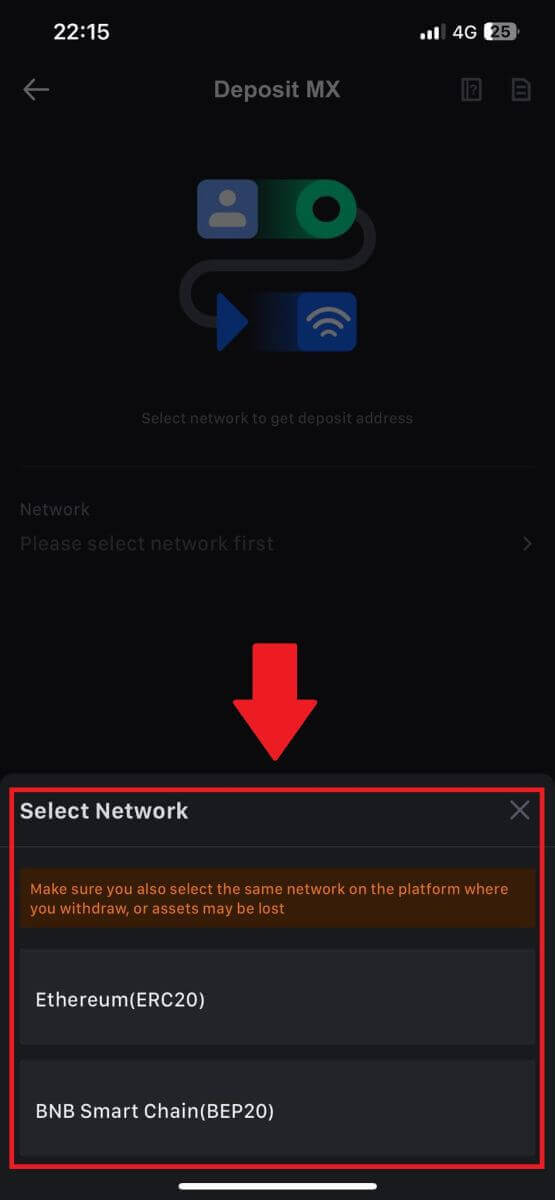
5. Kun olet valinnut verkon, talletusosoite ja QR-koodi tulevat näkyviin.
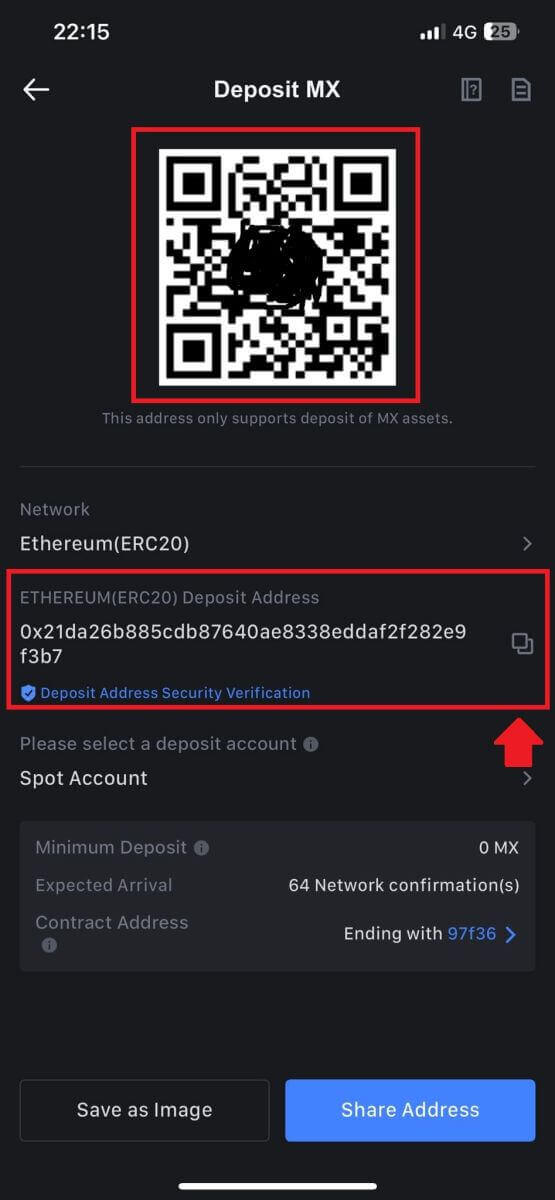
Tietyissä verkoissa, kuten EOS:ssä, muista liittää muistiin osoitteen kanssa talletuksia tehdessäsi. Ilman muistiota osoitettasi ei ehkä havaita.
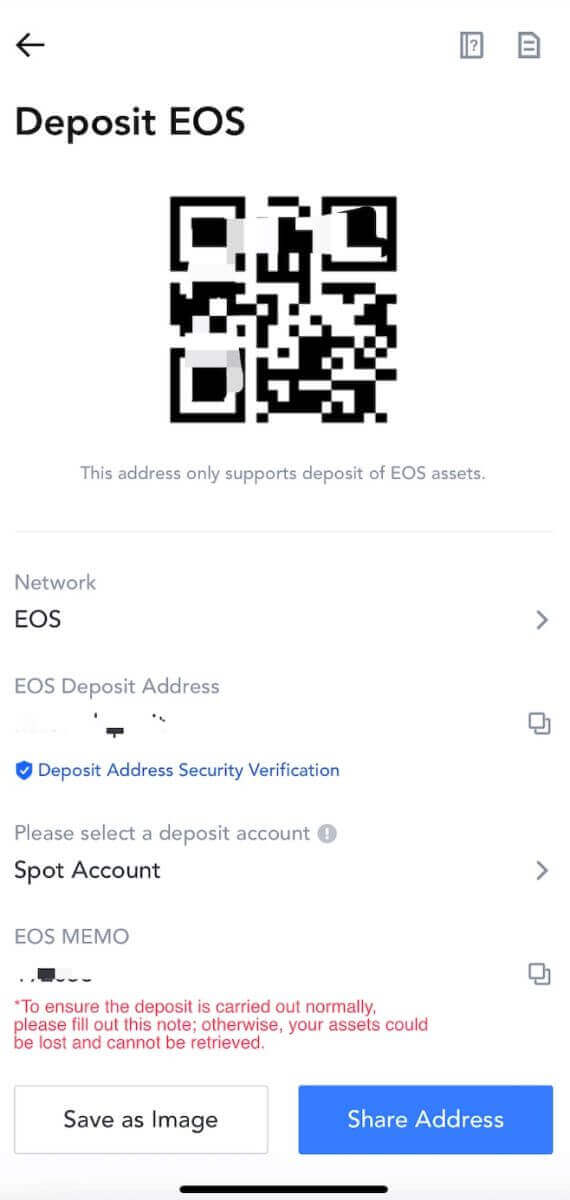
6. Käytämme MetaMask-lompakkoa esimerkkinä osoittamaan, kuinka MX Token nostetaan MEXC-alustalle.
Kopioi ja liitä talletusosoite MetaMaskin nostoosoitekenttään. Muista valita sama verkko kuin talletusosoitteesi. Jatka napauttamalla [Seuraava] .
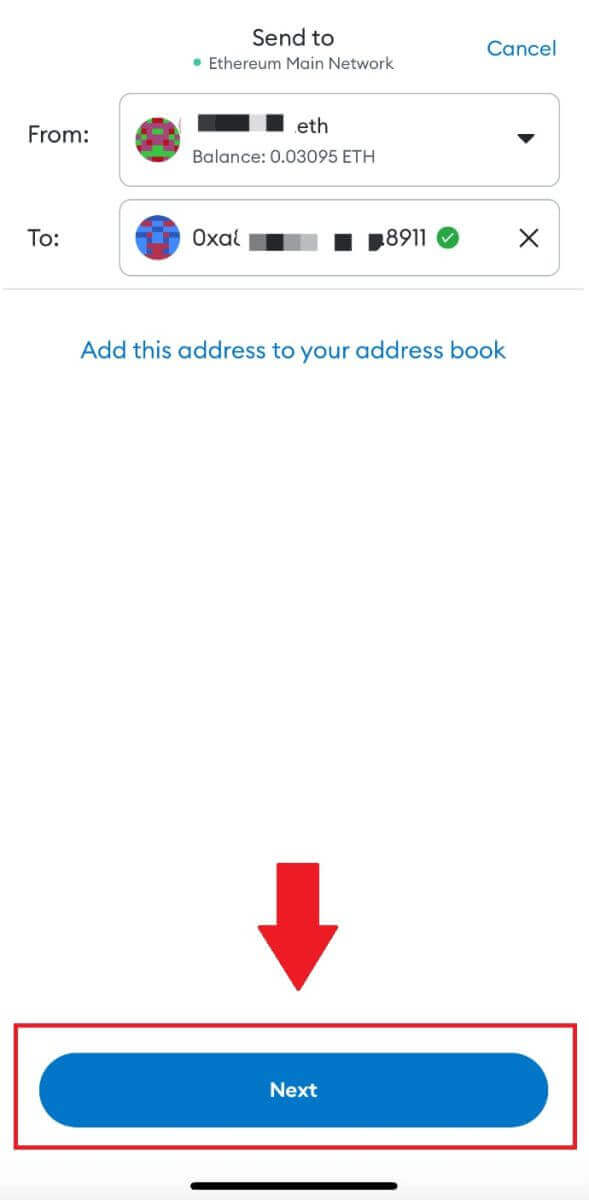
7. Syötä summa, jonka haluat nostaa, ja napsauta sitten [Seuraava].
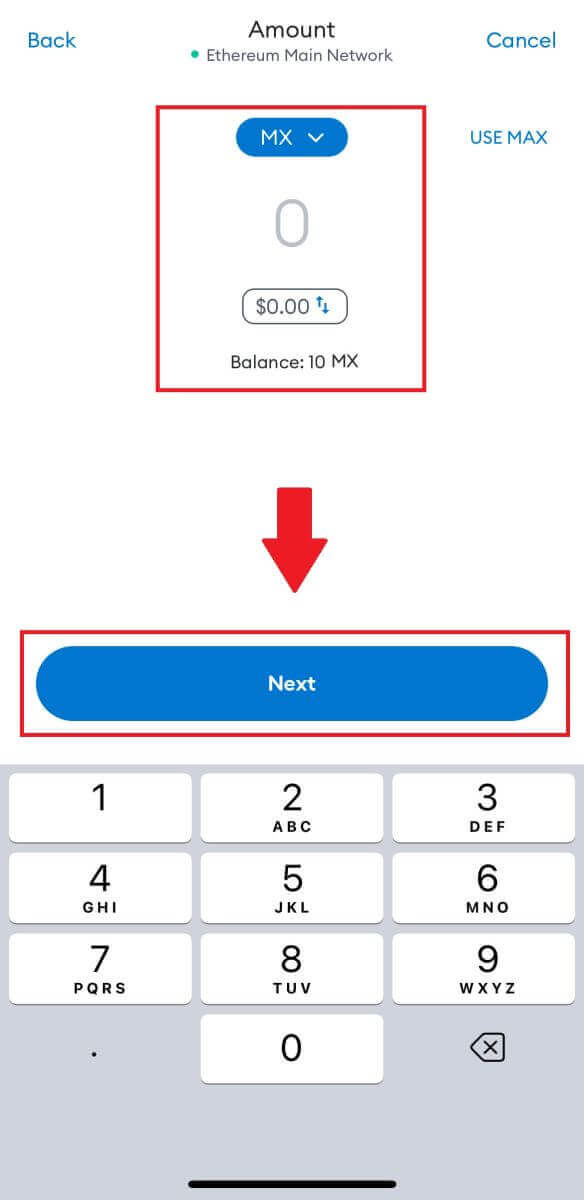
7. Tarkista MX Tokenin nostosumma, tarkista nykyinen verkkotapahtumamaksu, varmista, että kaikki tiedot ovat oikein, ja napsauta [Lähetä] viimeistelläksesi noston MEXC-alustalle. Rahasi talletetaan MEXC-tilillesi pian.
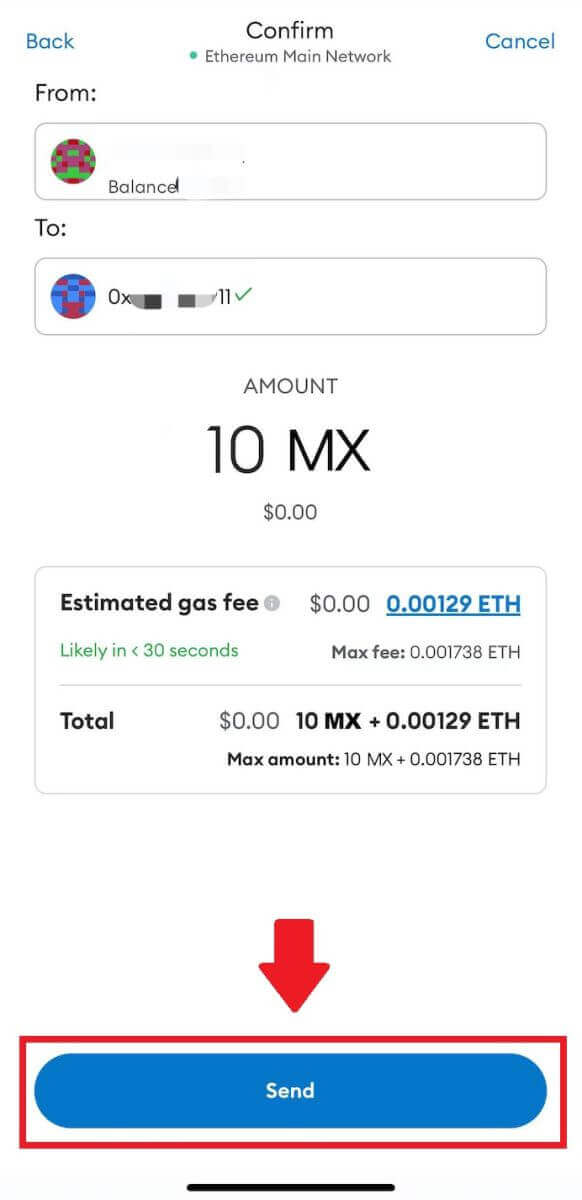
Kuinka käydä kauppaa kryptoilla MEXC:ssä
Kuinka käydä kauppaa Spotilla MEXC:ssä (Web)
Vaihe 1: Kirjaudu MEXC- tilillesi ja valitse [Spot].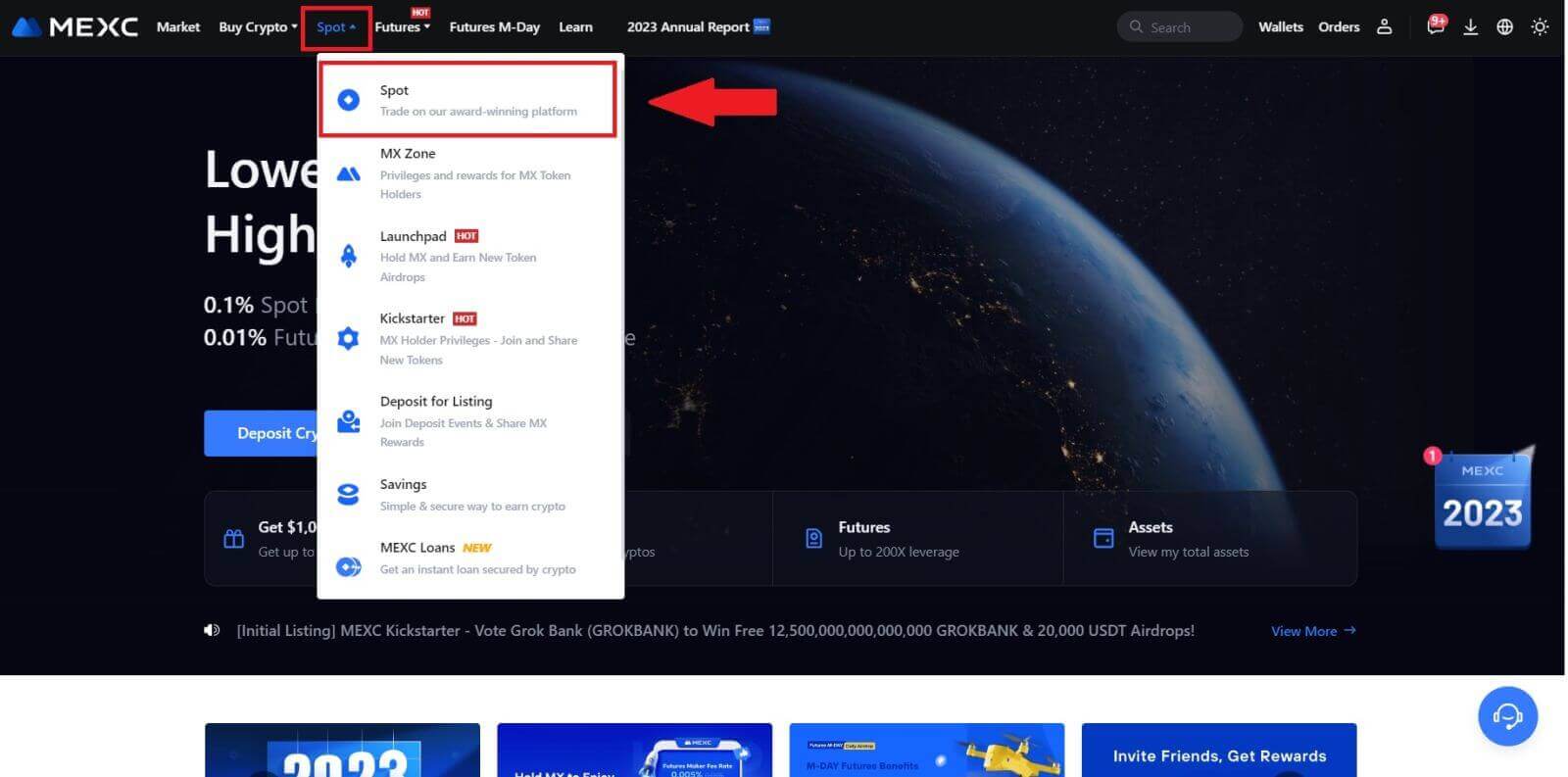
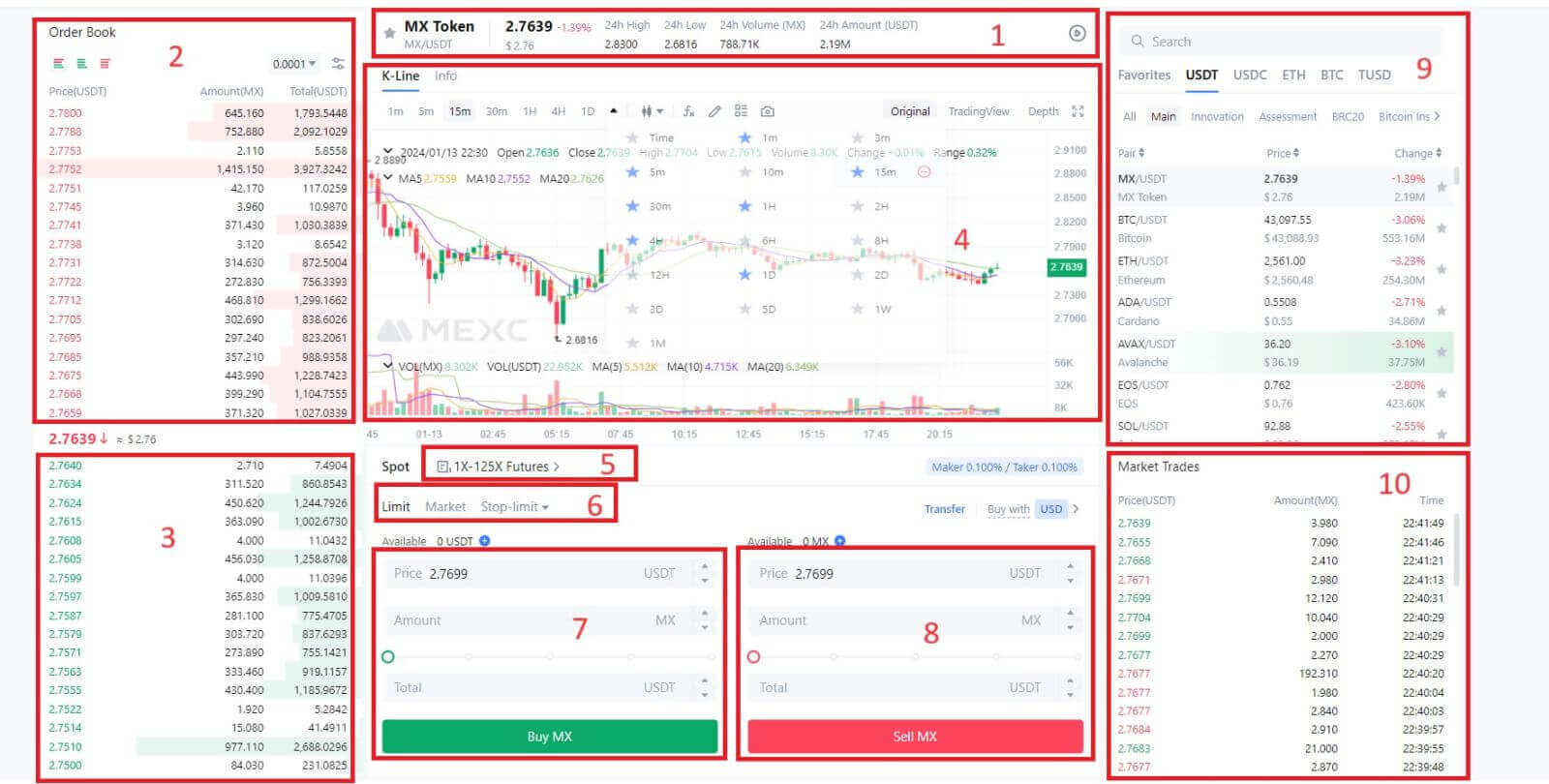
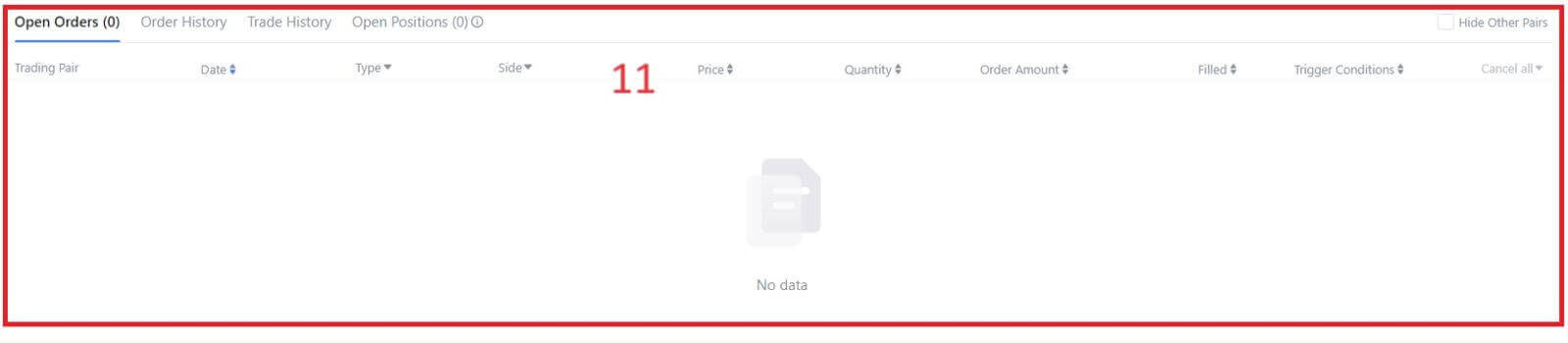
- Markkinahinta Kauppaparin kaupankäyntivolyymi 24 tunnissa.
- Kysyy (Myy tilaukset) kirja.
- Tarjoukset (Ostotilaukset) kirja.
- Kynttilänjalkakaavio ja tekniset indikaattorit.
- Kaupankäyntityyppi: Spot / Marginaali / Futuurit / OTC.
- Tilaustyyppi: Limit / Market / Stop-limit.
- Osta kryptovaluutta.
- Myy kryptovaluutta.
- Markkina- ja kauppaparit.
- Markkinoiden viimeisin suoritettu kauppa.
- Rajatilauksesi / Stop-limit tilauksesi / Tilaushistoria.
Vaihe 3: Siirrä varoja Spot-tilille
Spot-kaupankäynnin aloittamiseksi on tärkeää, että spot-tililläsi on kryptovaluutta. Voit hankkia kryptovaluuttoja useilla eri tavoilla.
Yksi vaihtoehto on ostaa kryptovaluutta P2P Marketin kautta. Napsauta "Osta krypto" ylävalikkopalkista päästäksesi OTC-kaupankäyntiliittymään ja siirtääksesi varoja fiat-tililtäsi spot-tilillesi.
Vaihtoehtoisesti voit tallettaa kryptovaluuttoja suoraan spot-tilillesi.
Vaihe 4: Osta krypto
Oletustoimeksiantotyyppi on rajatoimeksianto , jonka avulla voit määrittää tietyn hinnan krypton ostamiselle tai myymiselle. Jos kuitenkin haluat toteuttaa kauppasi viipymättä nykyisellä markkinahinnalla, voit vaihtaa [Market] -tilaukseen. Näin voit käydä kauppaa välittömästi vallitsevalla markkinakurssilla.
Jos esimerkiksi BTC/USDT:n nykyinen markkinahinta on 61 000 dollaria, mutta haluat ostaa 0,1 BTC:tä tietyllä hinnalla, esimerkiksi 60 000 dollarilla, voit tehdä [Limit] -tilauksen.
Kun markkinahinta saavuttaa määrittämäsi 60 000 dollarin summan, tilauksesi toteutetaan ja 0,1 BTC (ilman palkkiota) hyvitetään spot-tilillesi.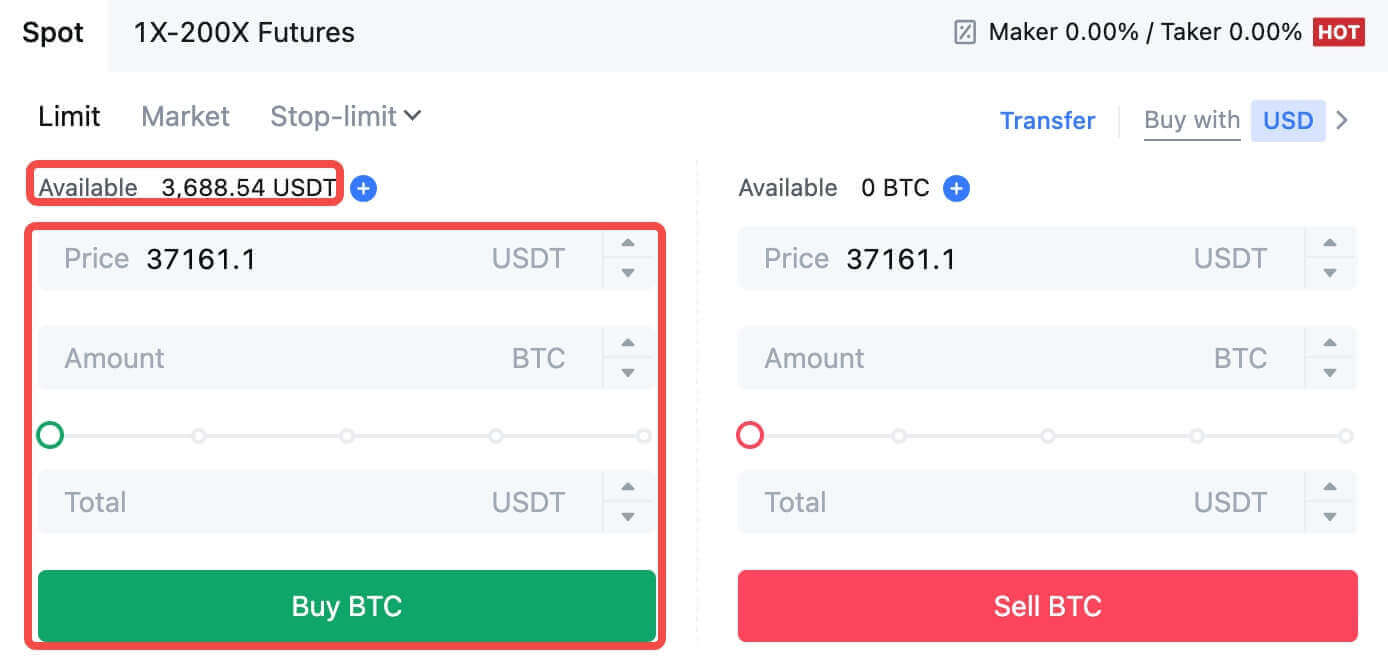
Jos haluat myydä BTC:si nopeasti, harkitse [Market] -tilauksen vaihtamista. Syötä myyntimääräksi 0,1 suorittaaksesi tapahtuman välittömästi.
Esimerkiksi, jos BTC:n nykyinen markkinahinta on 63 000 USDT, [Market] -toimeksiannon toteuttaminen johtaa 6 300 USDT:n (ilman provisiota) hyvitykseen Spot-tilillesi välittömästi.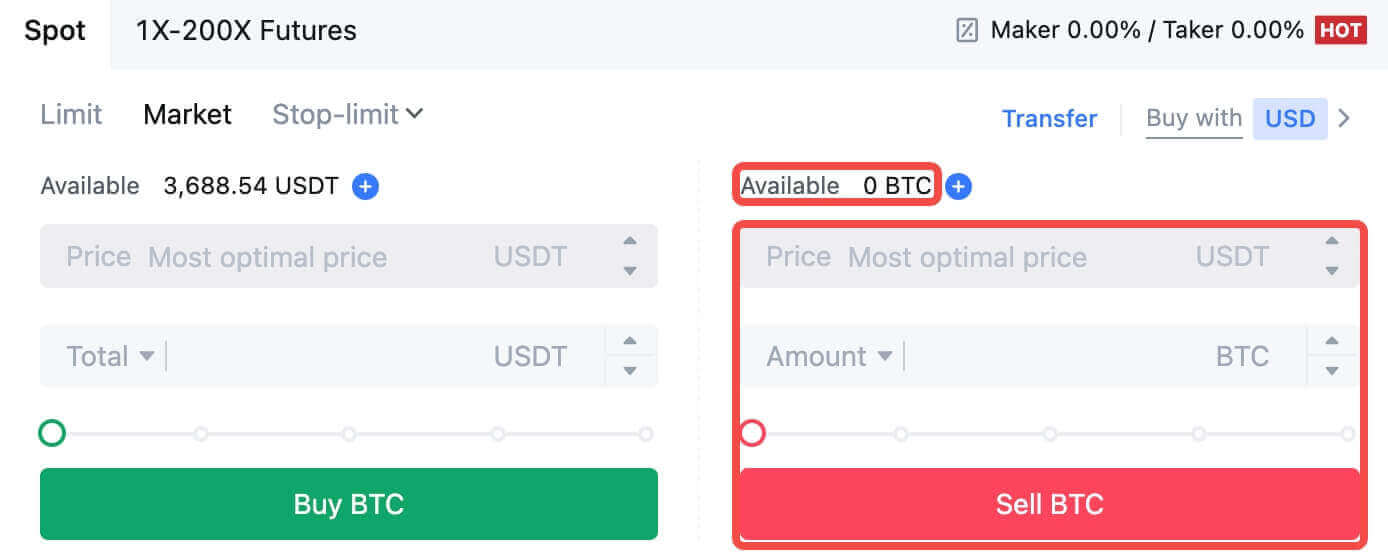
Kuinka käydä kauppaa Spotilla MEXC:ssä (sovellus)
Näin aloitat Spot-kaupankäynnin MEXCs-sovelluksessa:1. Napauta MEXC-sovelluksesi alareunassa [Trade] siirtyäksesi spot-kaupankäyntiliittymään.
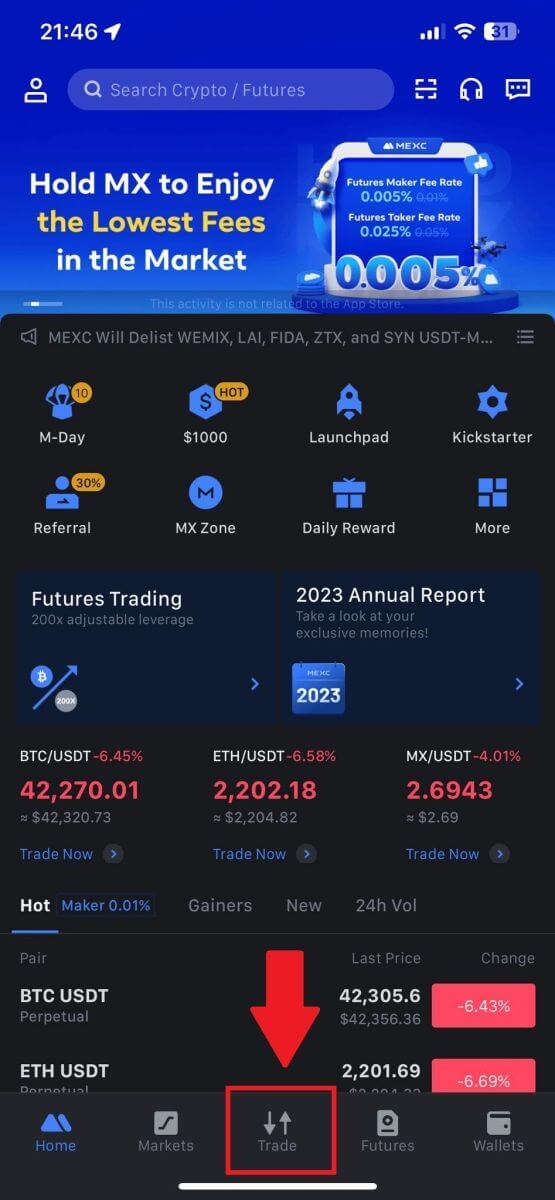
2. Tässä on kaupankäyntisivun käyttöliittymä.
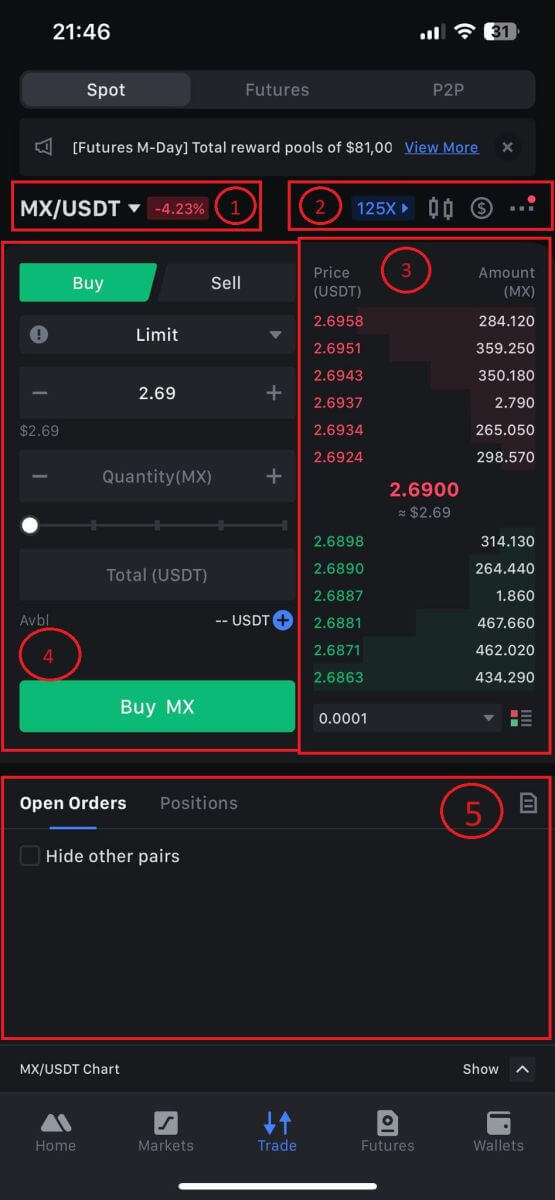
1. Markkina- ja kauppaparit.
2. Reaaliaikainen markkinoiden kynttilänjalkakaavio, tuetut kryptovaluuttojen kauppaparit, "Osta krypto" -osio.
3. Myy/osta tilauskirja.
4. Osta/myy kryptovaluutta.
5. Avaa tilaukset.
3. Teemme esimerkiksi "Limit order" -kaupan ostaaksemme MX:n.
Syötä kaupankäyntirajapinnan tilausosio, katso hinta osto-/myyntitilausosiossa ja kirjoita sopiva MX-ostohinta sekä määrä tai kauppasumma. Viimeistele tilaus
napsauttamalla [Buy MX] . (Sama myyntitilaukseen)
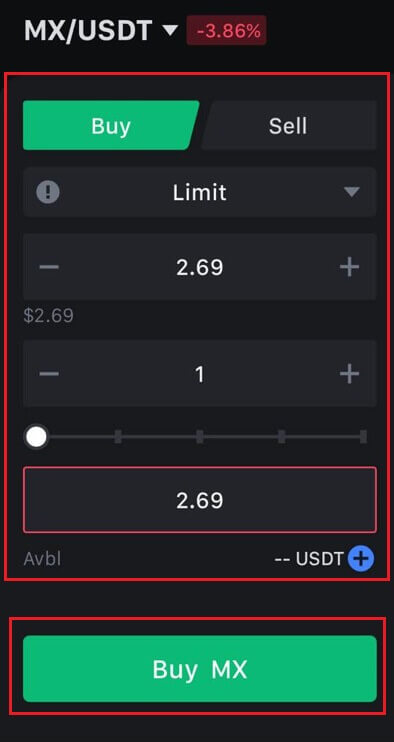
Kuinka ostaa Bitcoinia alle minuutissa MEXC:ssä
Bitcoinin ostaminen MEXC-verkkosivustolta
1. Kirjaudu sisään MEXC: hen , napsauta ja valitse [Spot].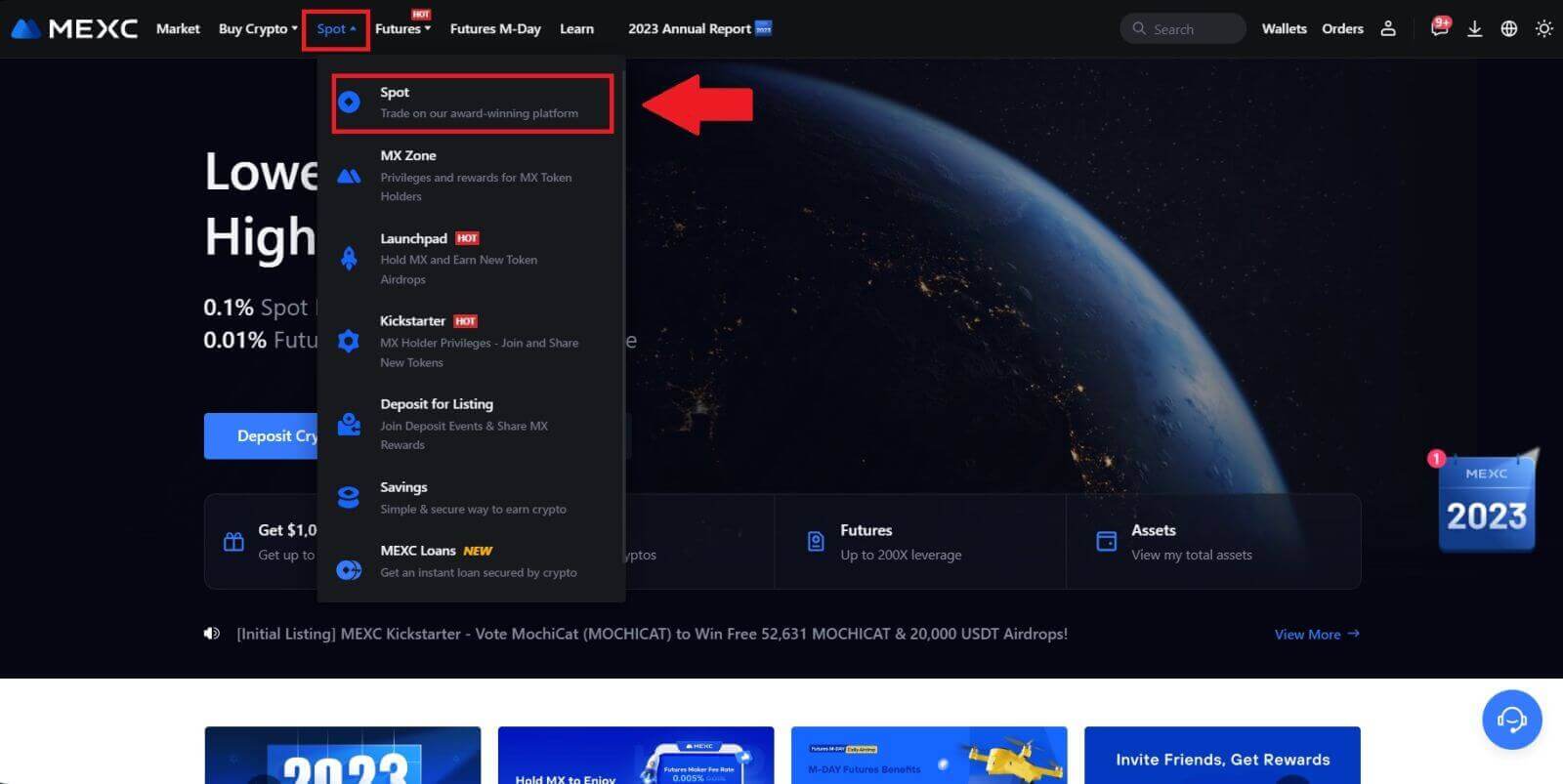
2. Valitse kaupankäyntialueeltasi kauppaparisi. MEXC tarjoaa tällä hetkellä tukea suosituille kauppapareille, kuten BTC/USDT, BTC/USDC, BTC/TUSD ja muille.

3. Harkitse ostoksen tekemistä BTC/USDT-kauppaparilla. Voit valita kolmesta tilaustyypistä: Limit , Market , Stop-limit , joista jokaisella on omat ominaisuudet.
- Rajahintainen osto:
Määritä haluamasi ostohinta ja määrä ja napsauta sitten [Osta BTC] . Muista, että tilauksen vähimmäissumma on 5 USDT. Jos asettamasi ostohinta poikkeaa merkittävästi markkinahinnasta, tilausta ei välttämättä täytetä heti ja se näkyy alla "Avoimet tilaukset" -osiossa.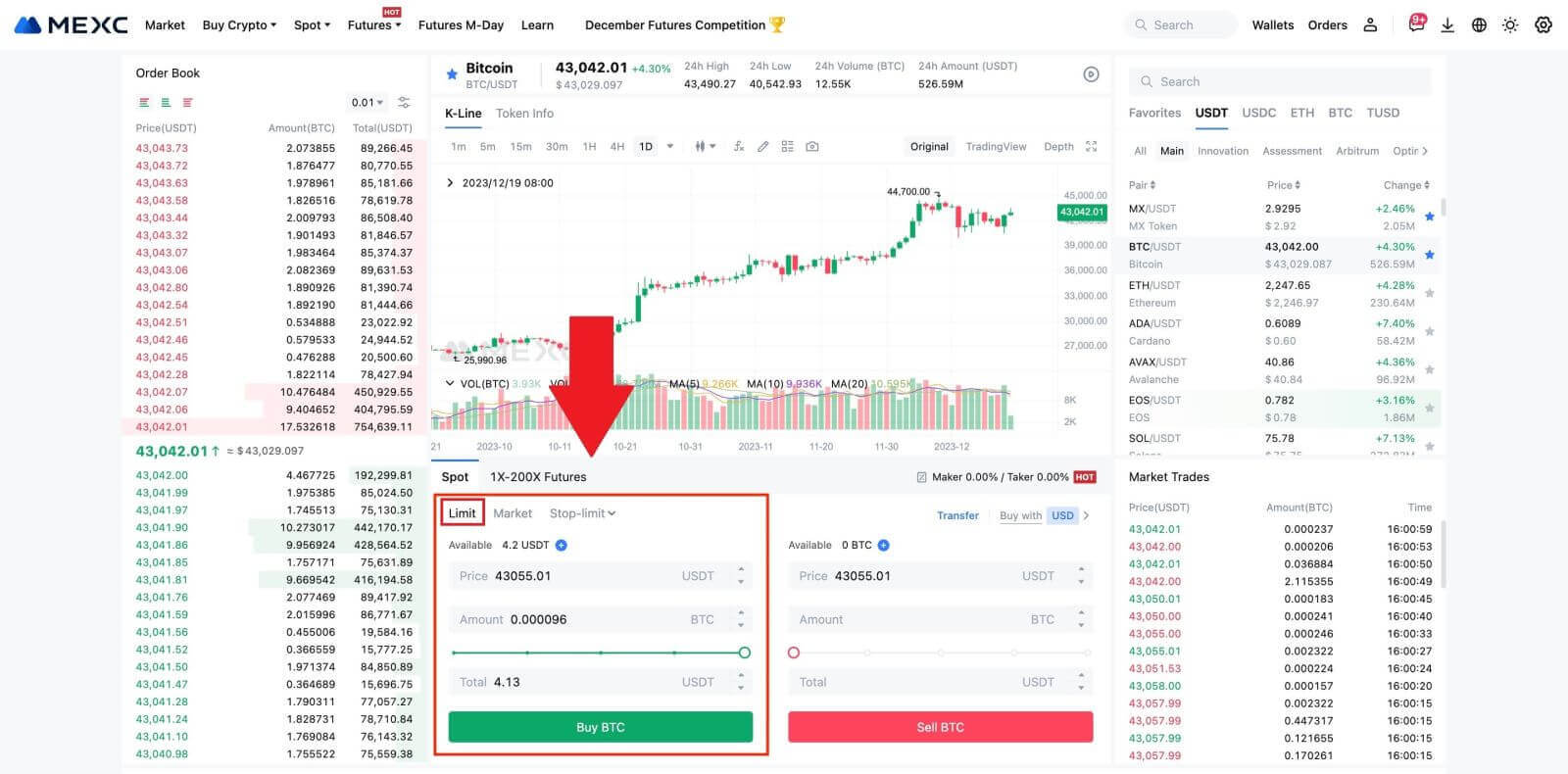
- Markkinahinta osto:
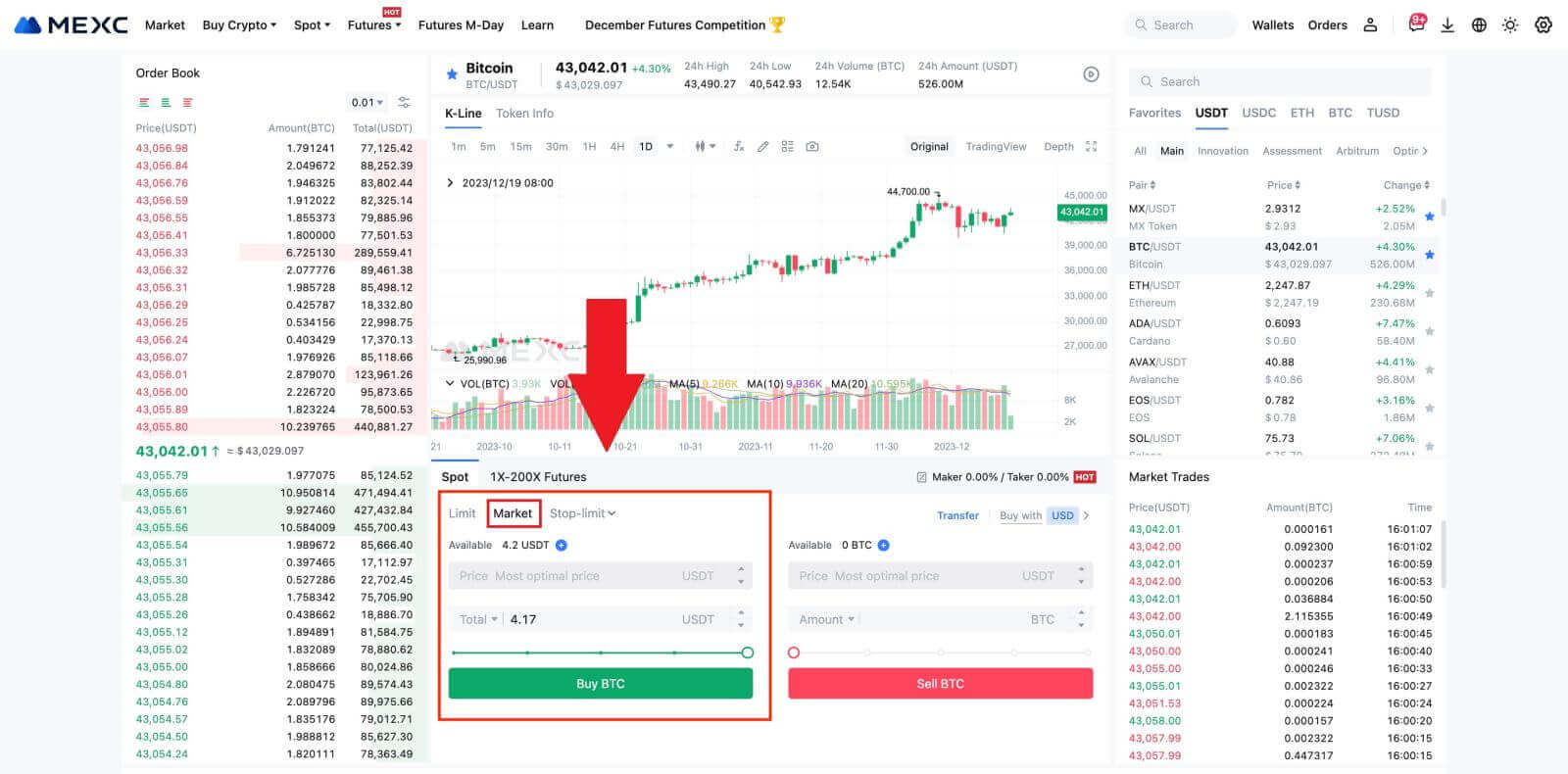
- Stop-limit Order:
Stop-limit -tilauksilla voit asettaa ennalta käynnistyshinnat, ostosummat ja määrät. Kun markkinahinta saavuttaa käynnistyshinnan, järjestelmä tekee automaattisesti rajatoimeksiannon määritellyllä hinnalla.
Tarkastellaan BTC/USDT-paria. Oletetaan, että BTC:n nykyinen markkinahinta on 27 250 USDT, ja teknisen analyysin perusteella odotat 28 000 USDT:n läpimurtoa, joka käynnistää nousutrendin. Tässä tapauksessa voit käyttää stop-limit-tilausta, jonka käynnistyshinta on 28 000 USDT ja ostohinta 28 100 USDT. Kun BTC saavuttaa 28 000 USDT, järjestelmä tekee viipymättä rajamääräyksen ostaa 28 100 USDT. Tilaus voidaan täyttää hintaan 28 100 USDT tai sitä alhaisemmalla hinnalla. Huomaa, että 28 100 USDT on rajahinta, ja nopeat markkinoiden vaihtelut voivat vaikuttaa toimeksiantojen toteuttamiseen.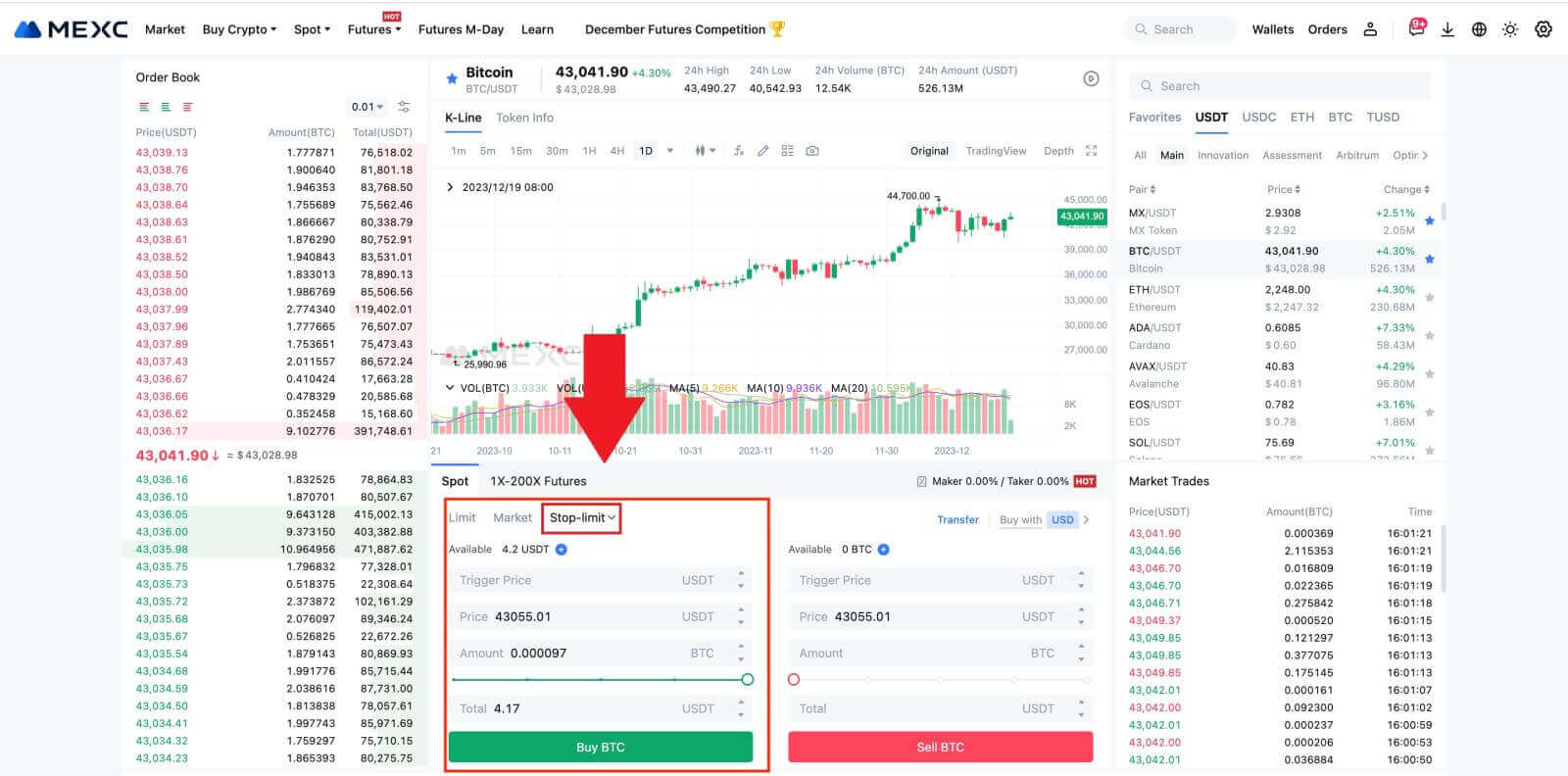
Bitcoinin ostaminen MEXC-sovelluksessa
1. Kirjaudu sisään MEXC-sovellukseen ja napauta [Trade].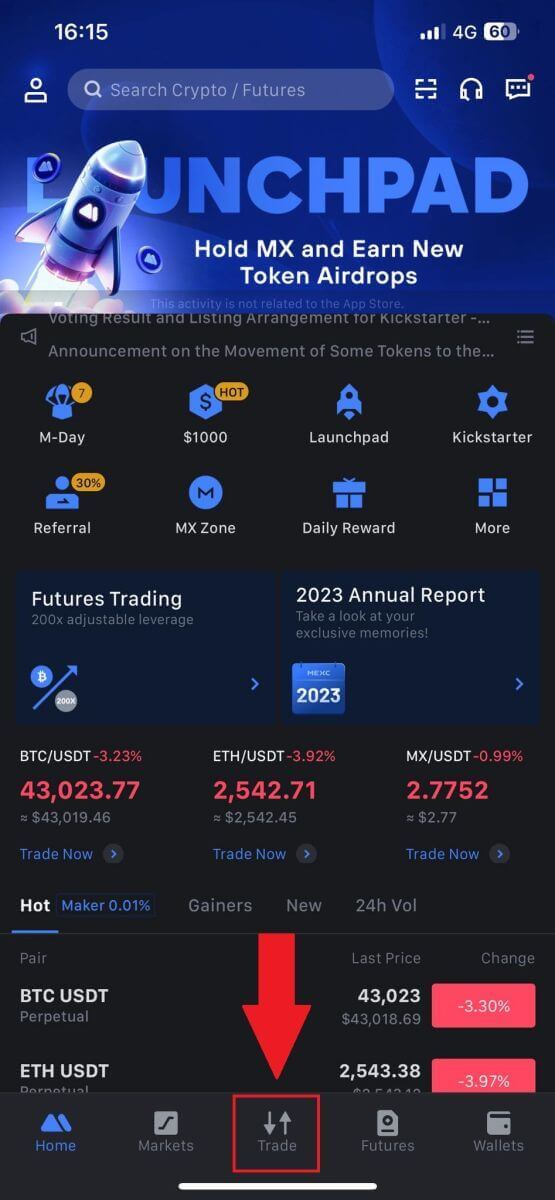
2. Valitse toimeksiantotyyppi ja kauppapari. Valitse kolmesta käytettävissä olevasta tilaustyypistä: Limit , Market ja stop-limit . Vaihtoehtoisesti voit napauttaa [BTC/USDT] vaihtaaksesi toiseen kauppapariin. 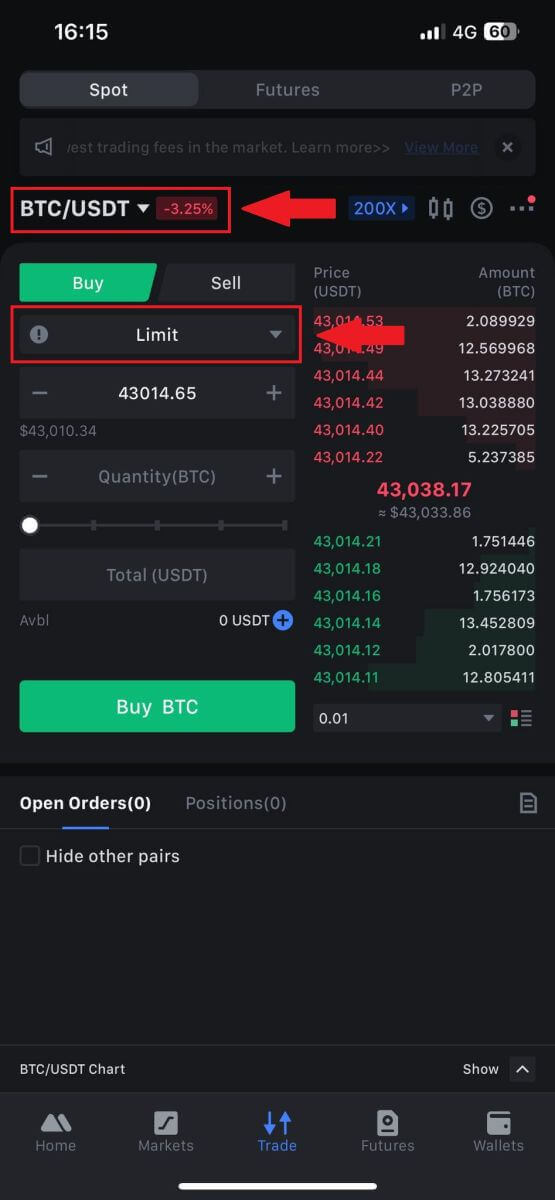
3. Harkitse markkinatilauksen antamista esimerkkinä BTC/USDT-kaupankäyntiparista. Napauta vain [Osta BTC].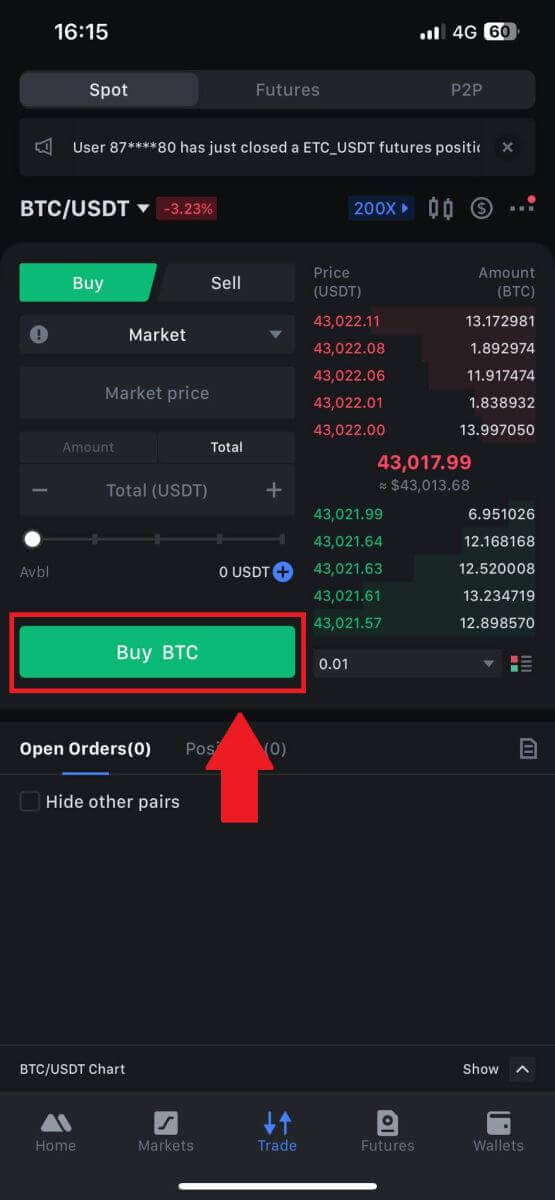
Kotiuttaminen MEXC:ssä
Kuinka myydä kryptoa pankkisiirrolla (SEPA)
1. Kirjaudu MEXC- tilillesi , napsauta [Osta krypto] ylänavigointipalkista ja valitse [Global Bank Transfer]. 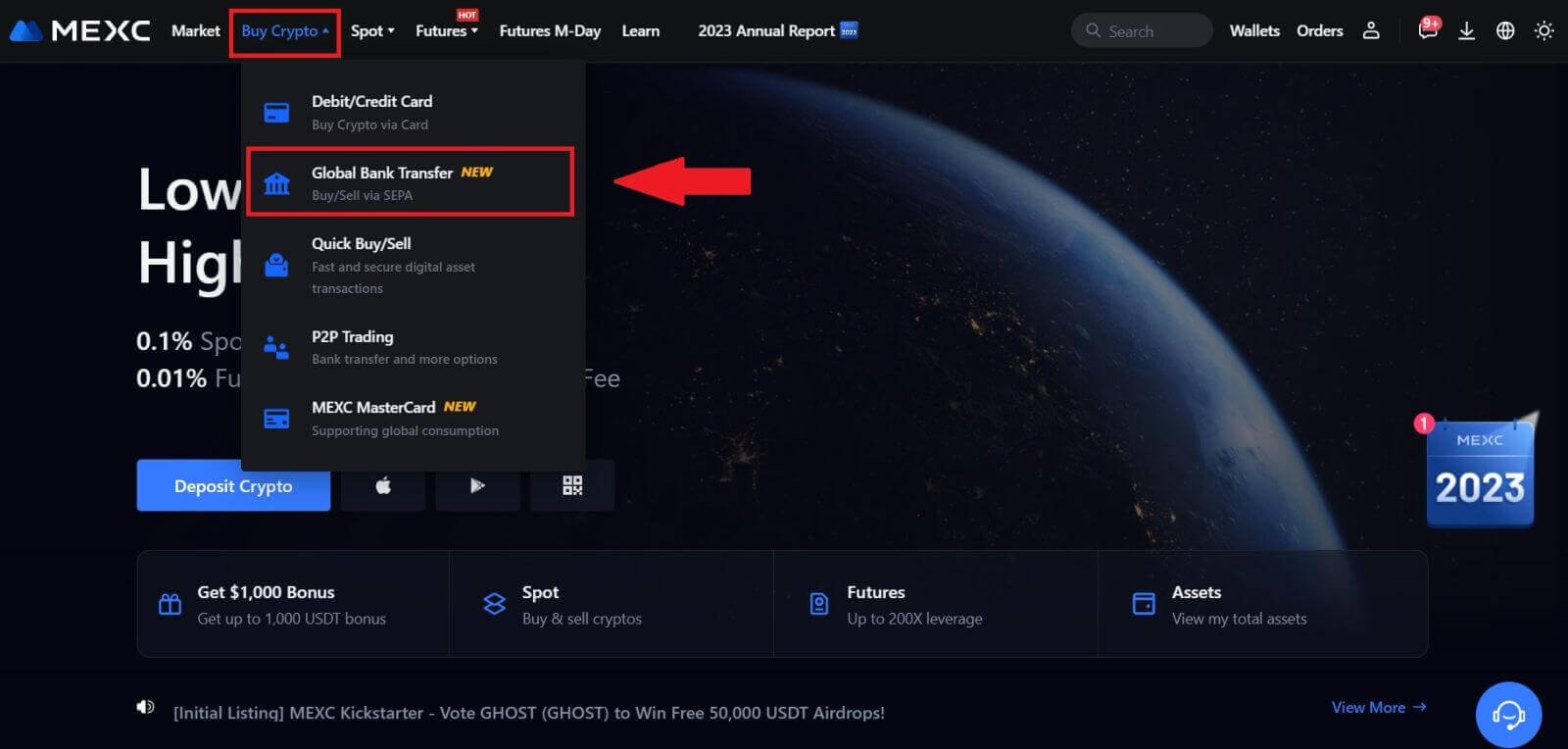
2. Valitse Myy -välilehti ja olet nyt valmis aloittamaan Fiat Sell -tapahtuman. 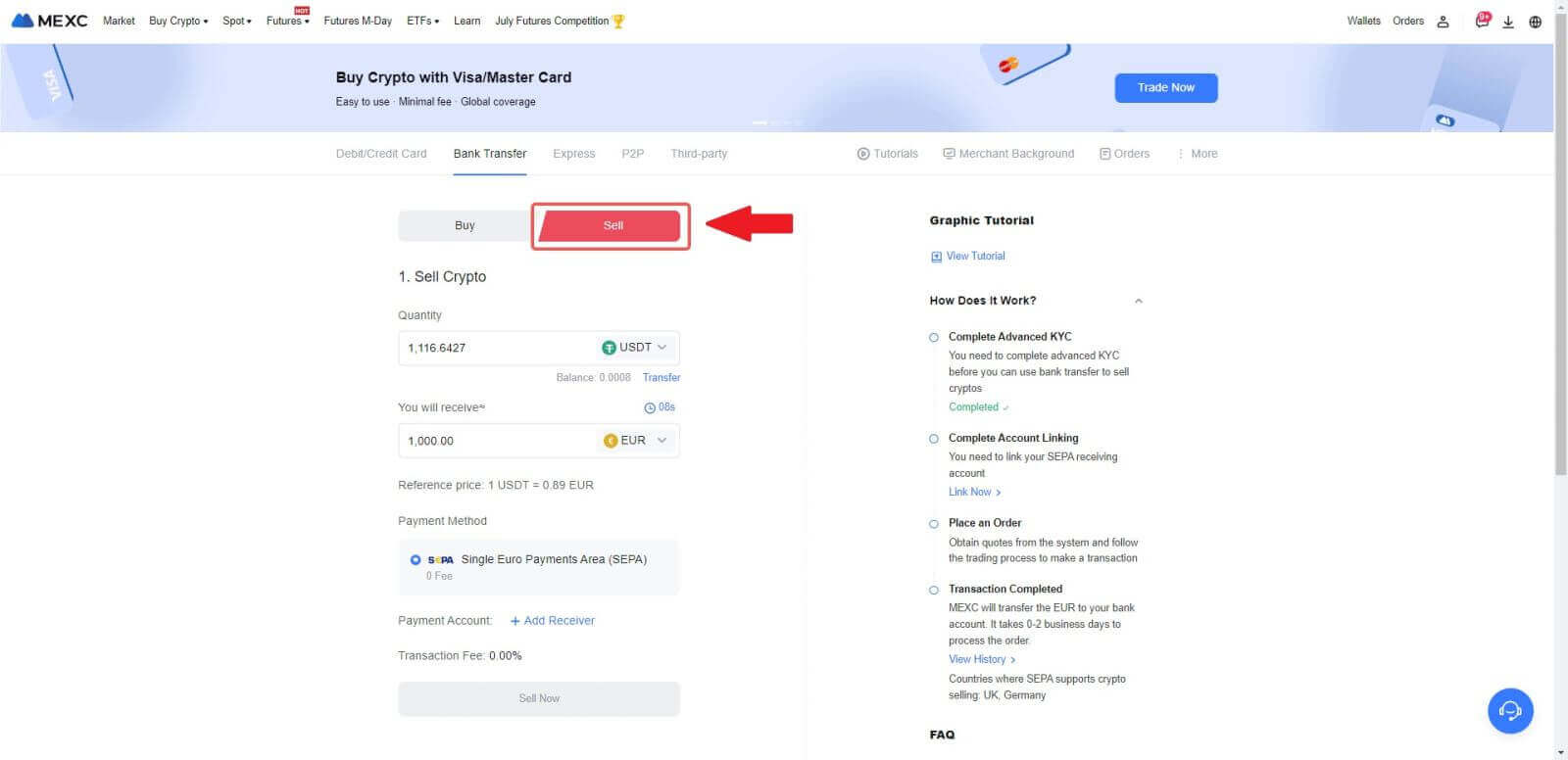
3. Lisää vastaanottotili . Täytä pankkitilisi tiedot ennen kuin jatkat Fiat Sell -palvelua, ja napsauta sitten [Jatka].
Huomautus: Varmista, että lisäämäsi pankkitili on samalla nimellä kuin KYC-nimesi. 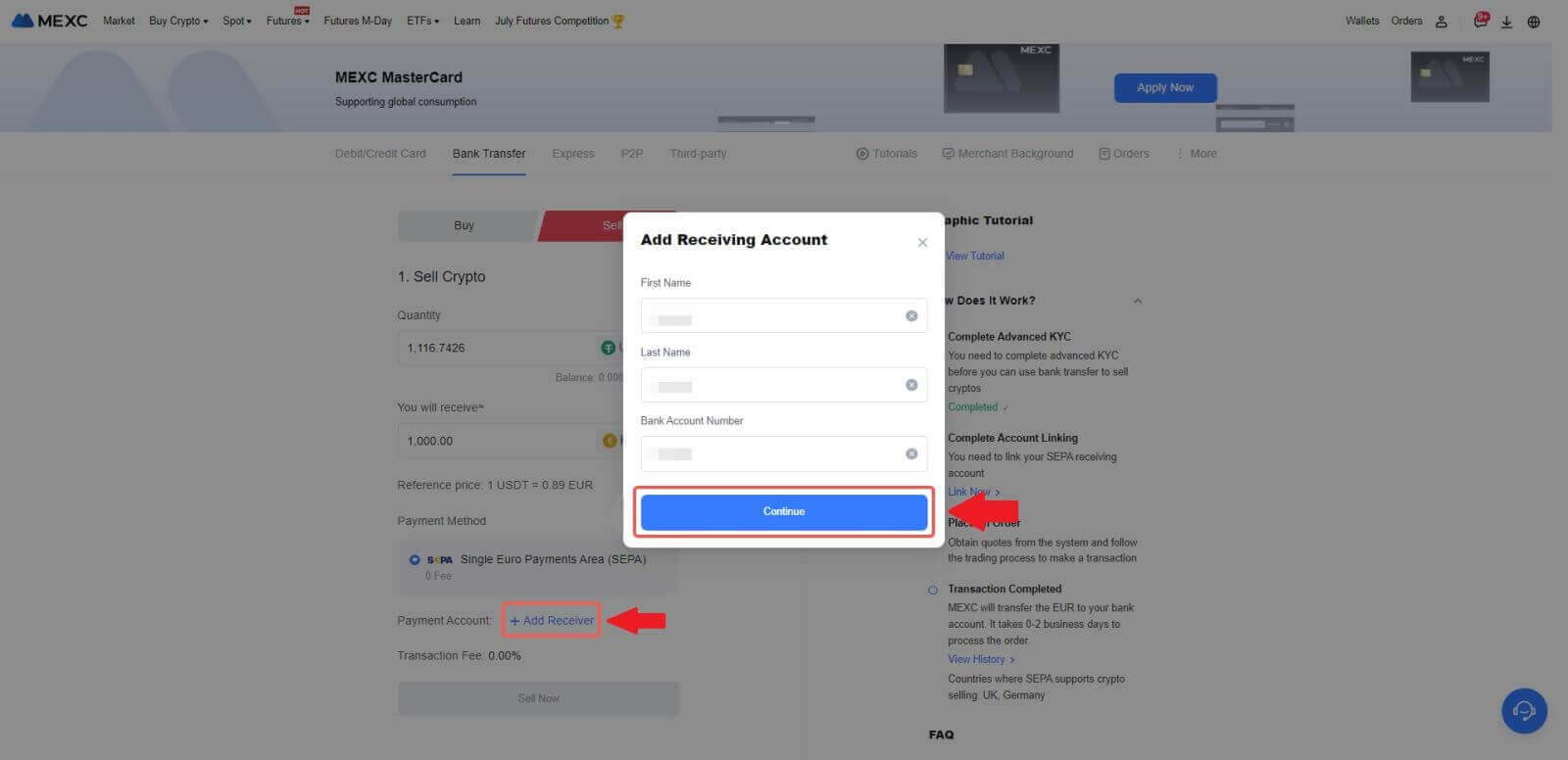
4. Valitse Fiat Sell -tilauksen Fiat-valuutaksi EUR. Valitse Maksutili, jolle haluat vastaanottaa maksun MEXC:ltä.
Huomautus: Reaaliaikainen tarjous perustuu viitehintaan, ja sitä päivitetään säännöllisesti. Fiatin myyntikurssi määräytyy hallitun kelluvan valuuttakurssin avulla.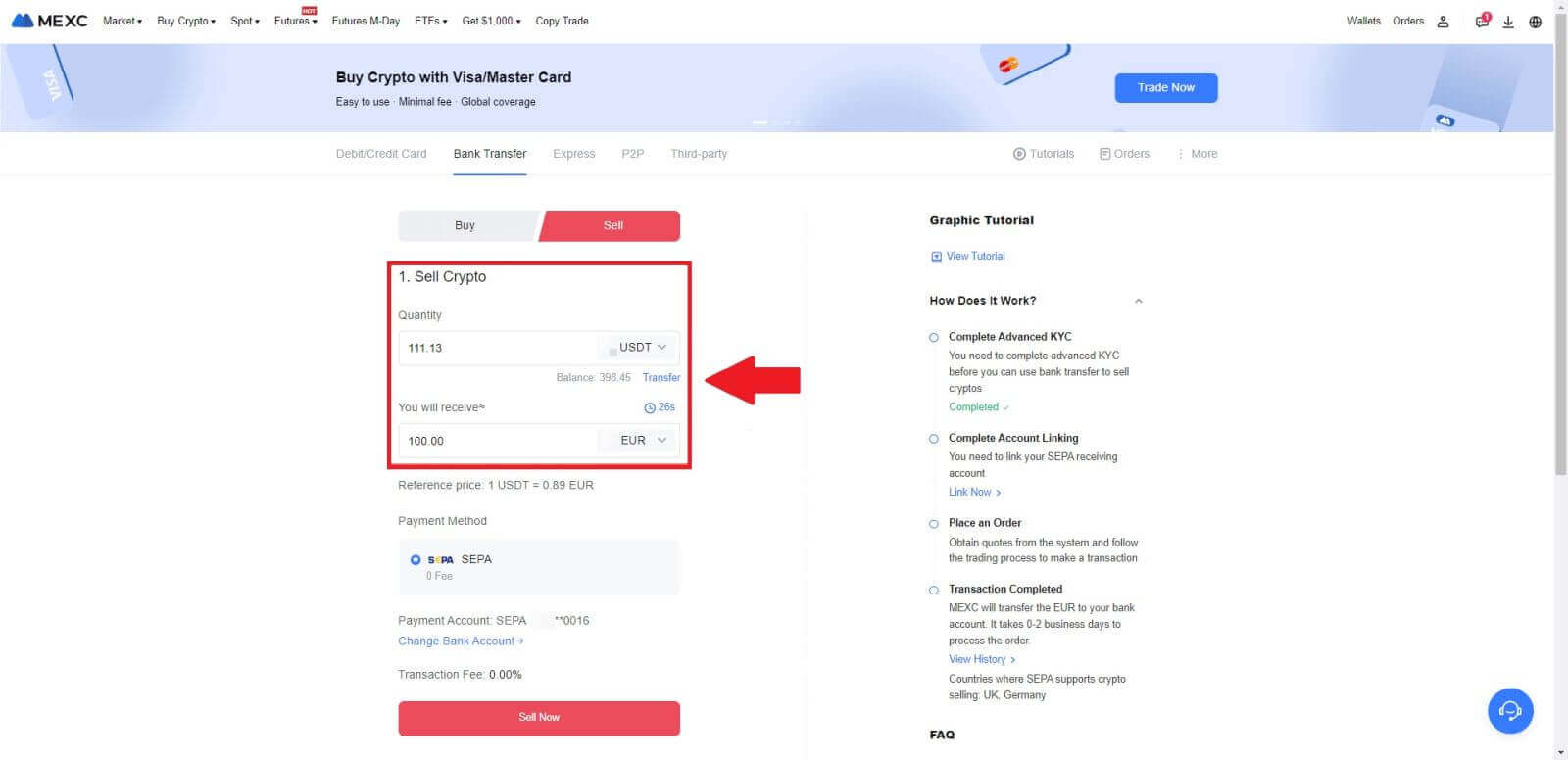
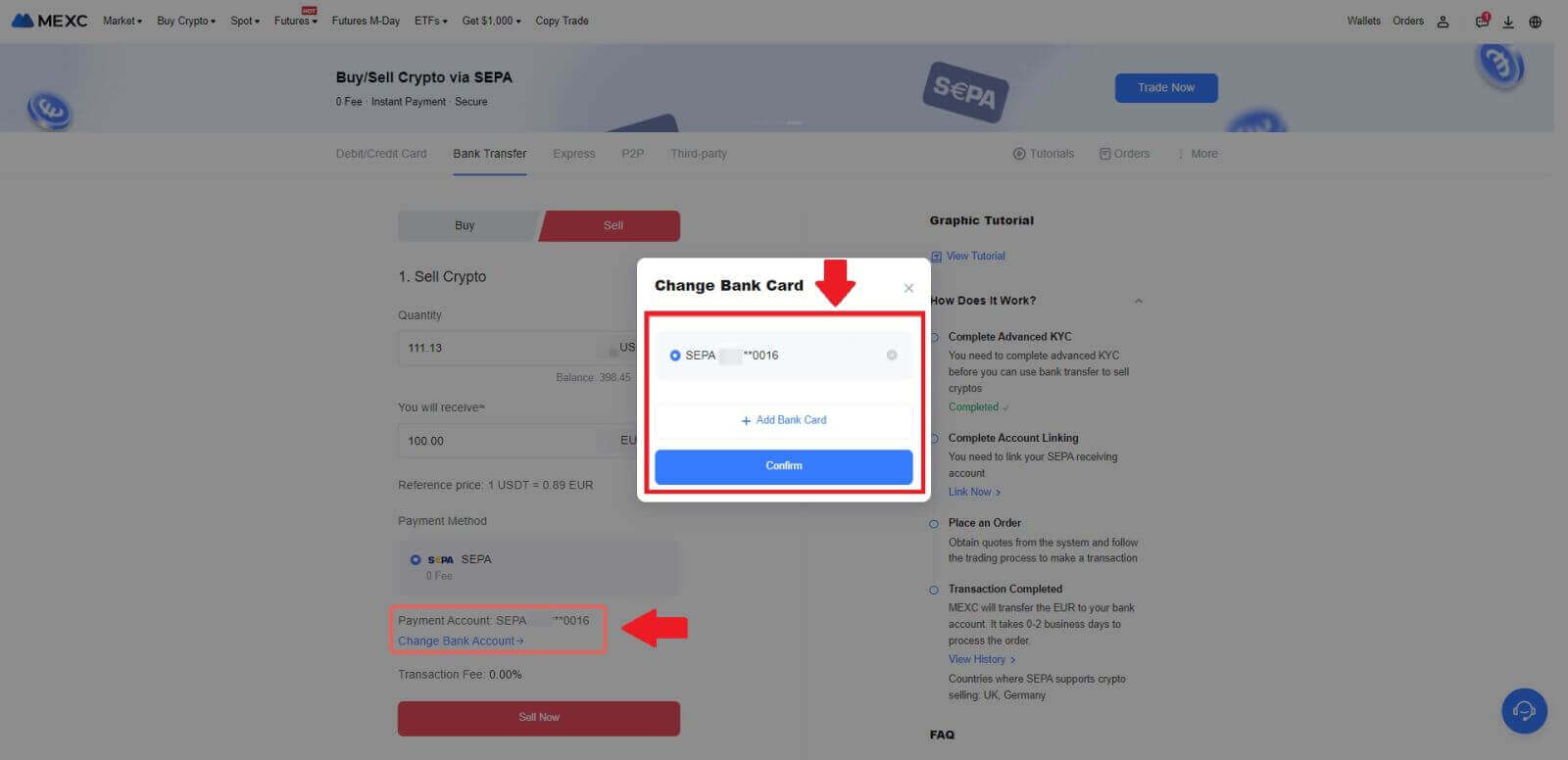
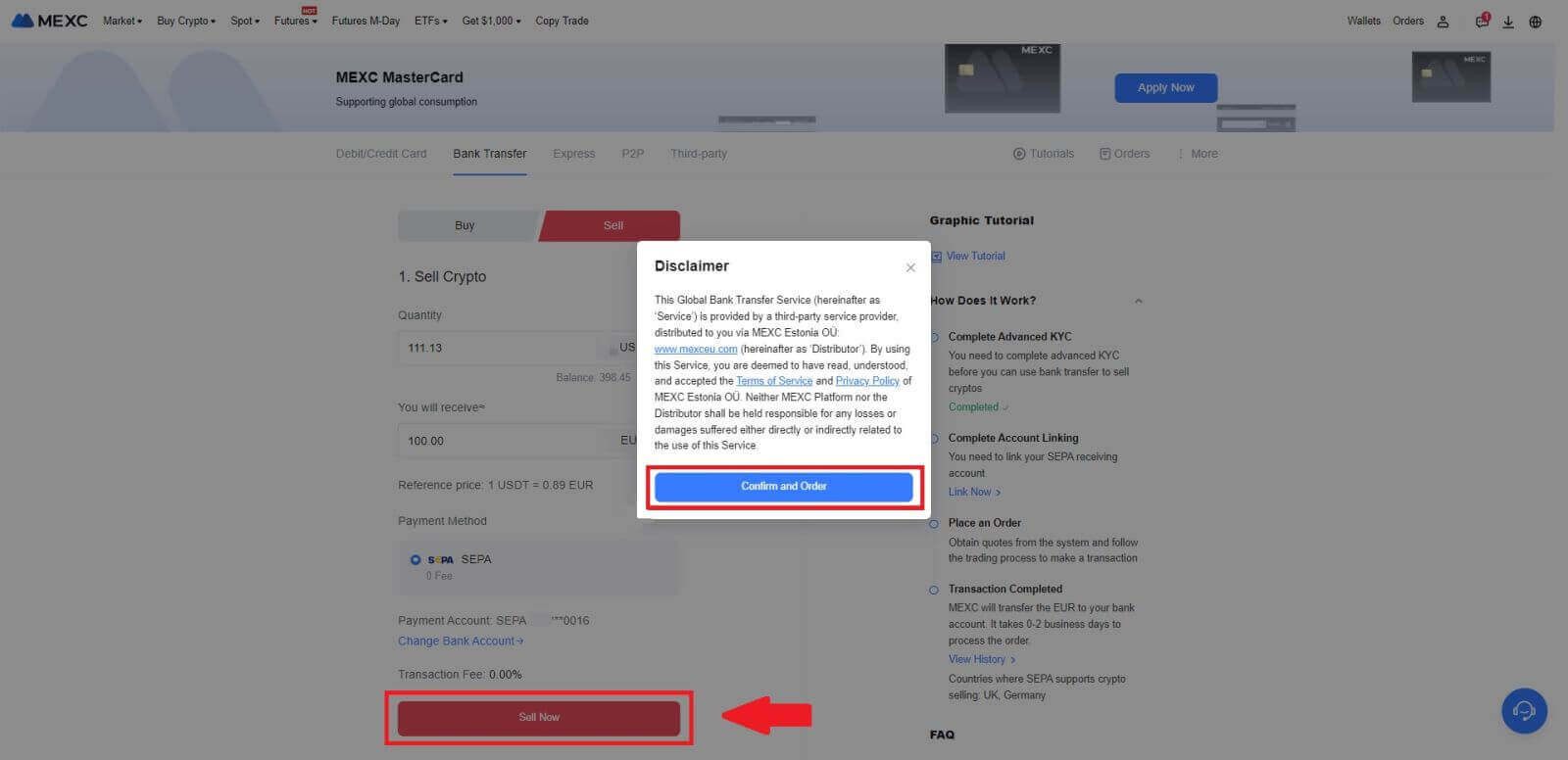
5. Vahvista tilauksen tiedot Vahvistus-ponnahdusikkunassa ja napsauta [Lähetä] jatkaaksesi vahvistuksen jälkeen.
Syötä kuusi (6)-numeroinen Google Authenticator 2FA -suojakoodi Google Authenticator -sovelluksesta. Napsauta sitten [Kyllä] jatkaaksesi Fiat Sell -tapahtumaa.
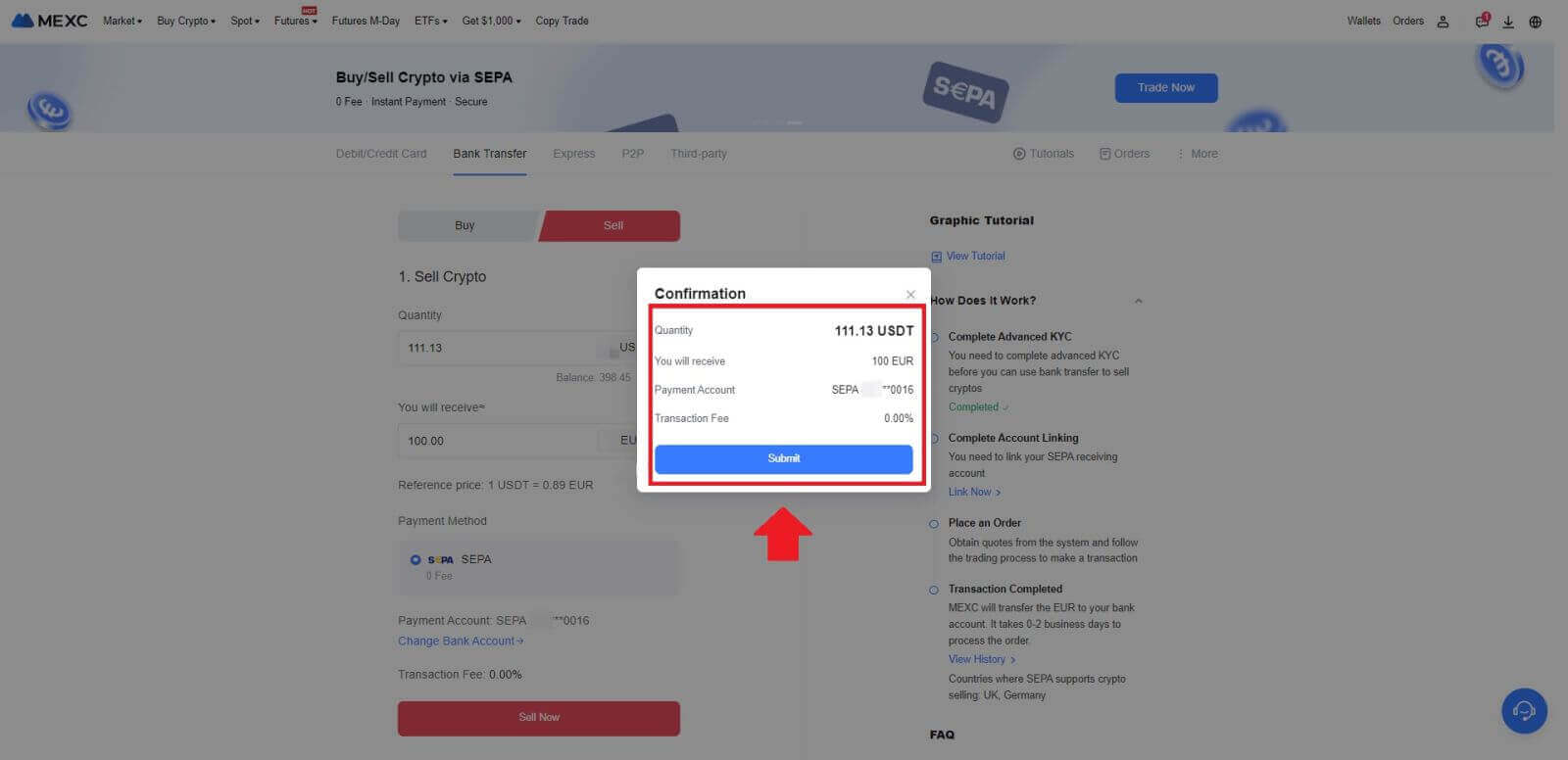
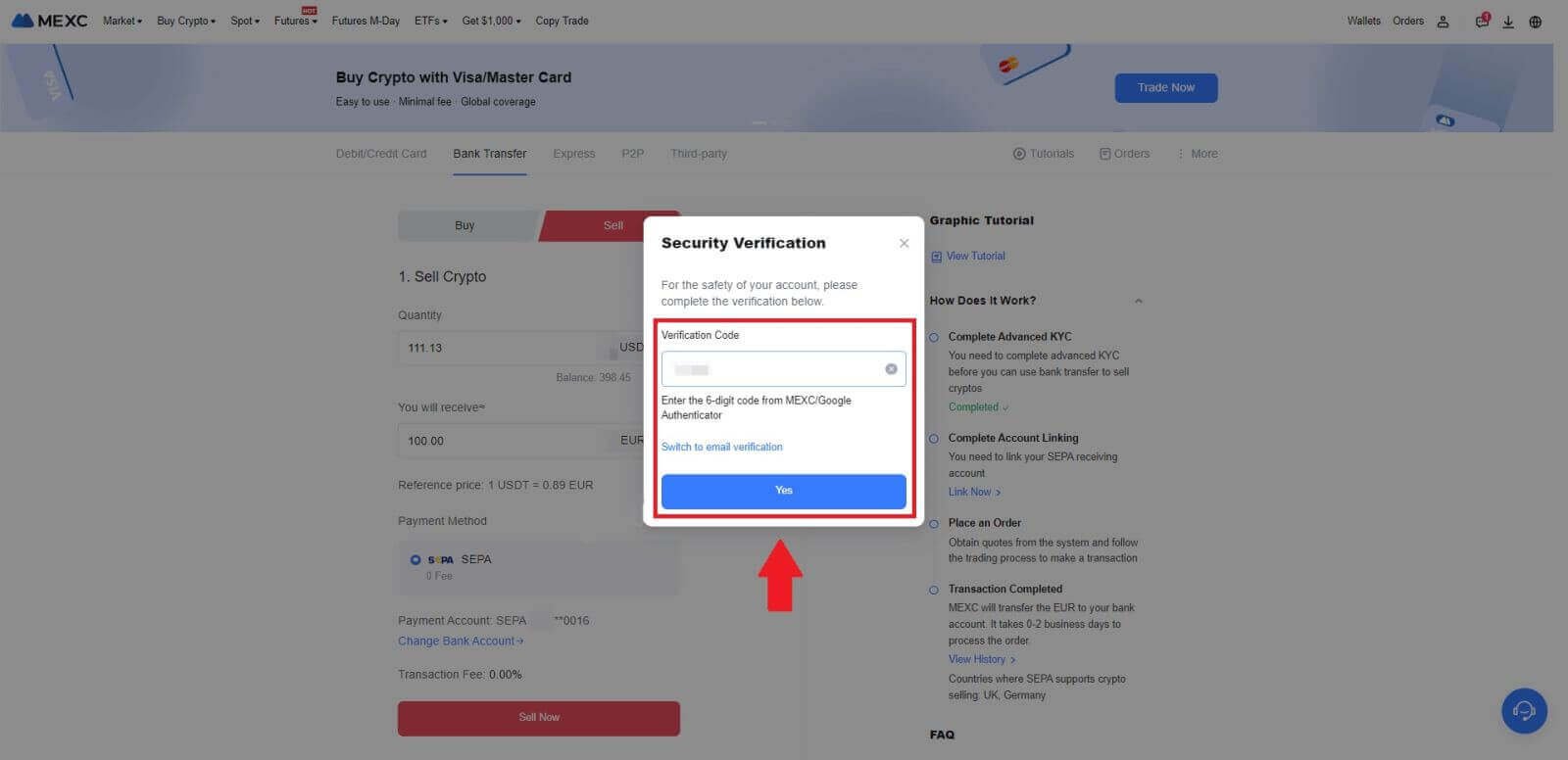 6. Onnittelut! Fiat Sell on käsitelty. Odota, että varat hyvitetään määrittämällesi maksutilillesi 2 arkipäivän kuluessa.
6. Onnittelut! Fiat Sell on käsitelty. Odota, että varat hyvitetään määrittämällesi maksutilillesi 2 arkipäivän kuluessa.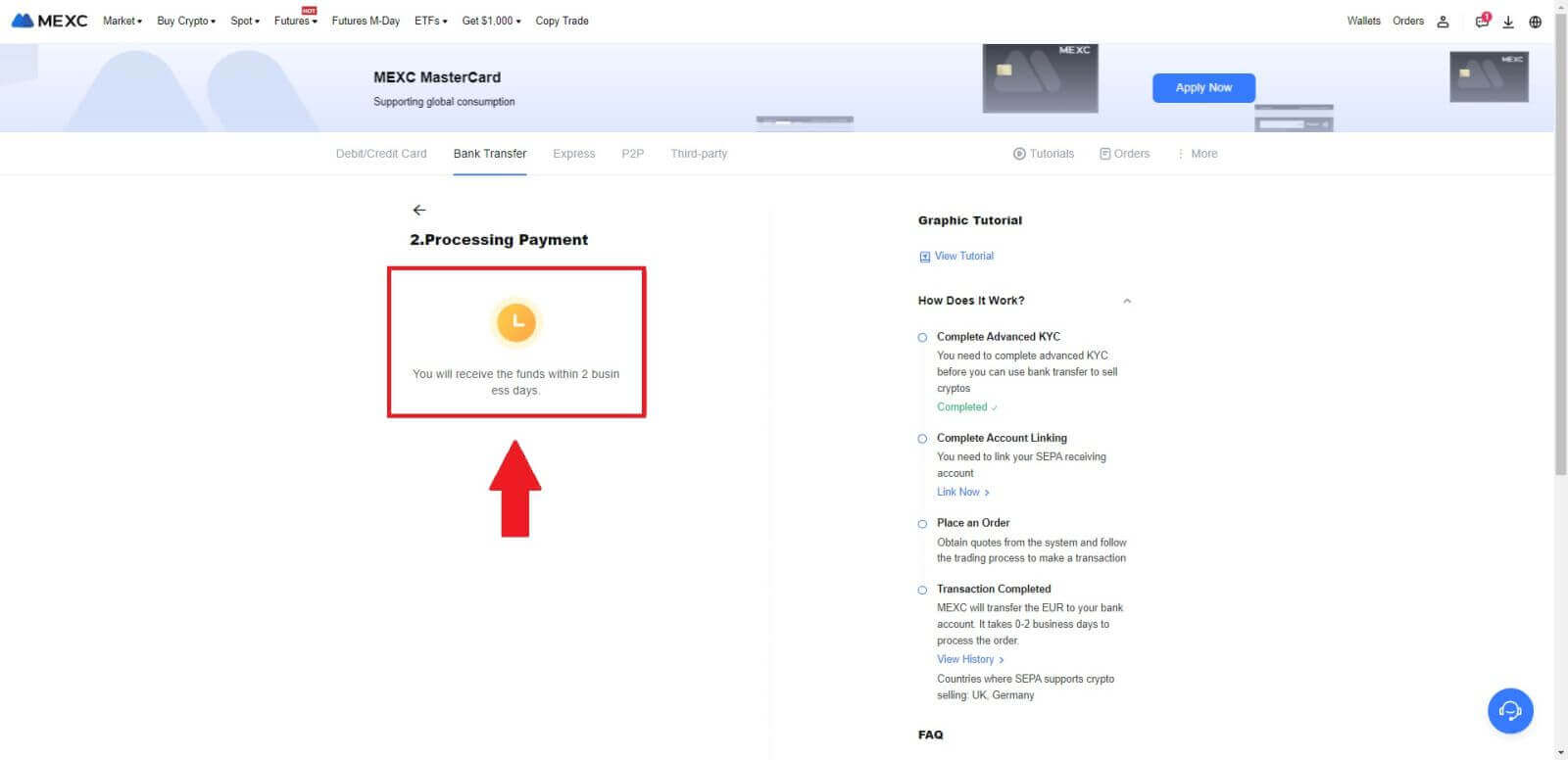
Kuinka myydä kryptoa P2P:n kautta MEXC:ssä
Myy kryptoa P2P:n kautta MEXC:ssä (verkkosivusto)
1. Kirjaudu sisään MEXC- tilillesi , napsauta [Osta krypto] ja valitse [P2P-kauppa].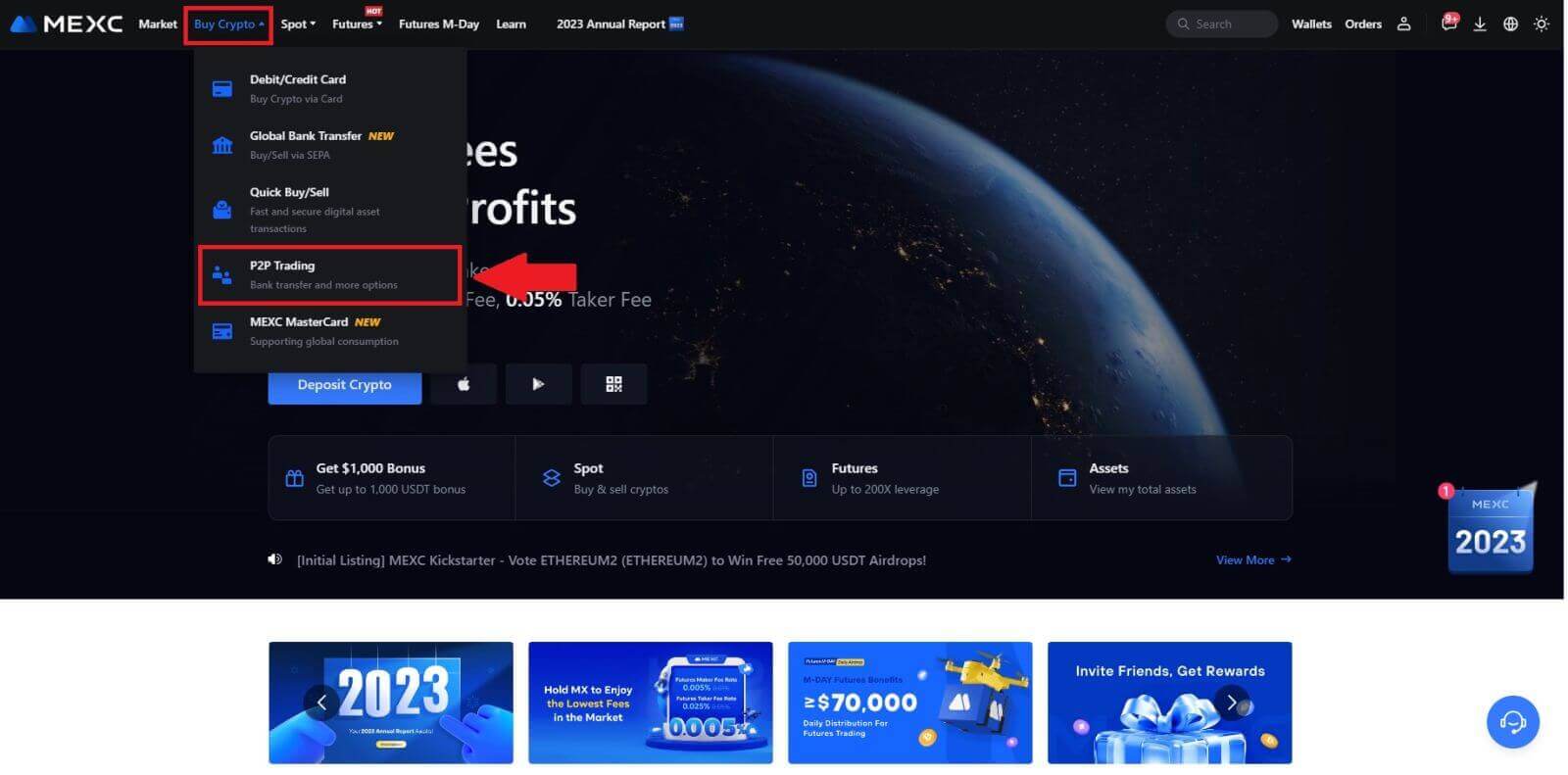 2. Napsauta tapahtumasivulla [Sell] ja valitse valuutta, jonka haluat myydä (USDT näkyy esimerkkinä) ja napsauta [Sell USDT].
2. Napsauta tapahtumasivulla [Sell] ja valitse valuutta, jonka haluat myydä (USDT näkyy esimerkkinä) ja napsauta [Sell USDT]. 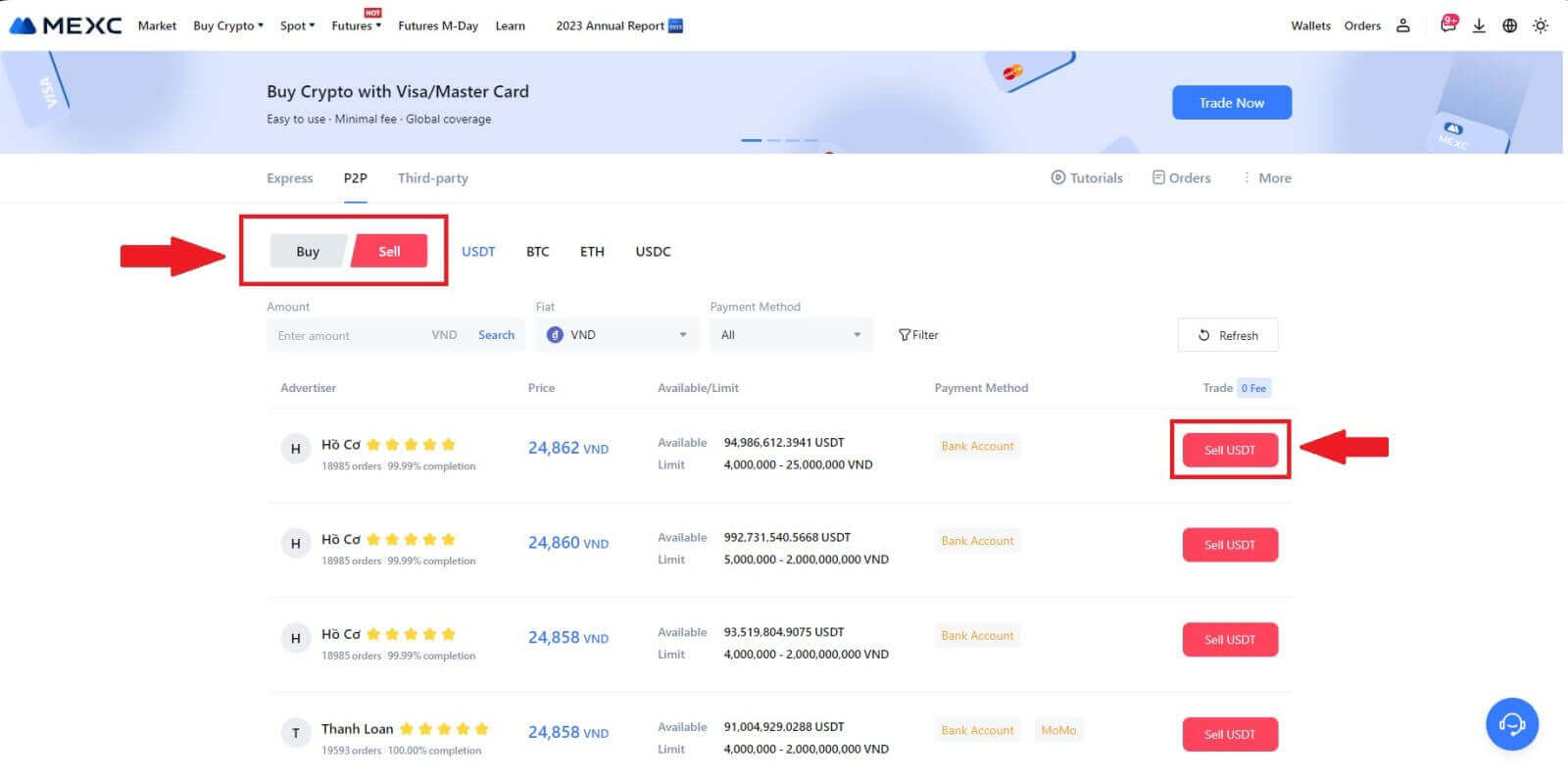
3. Syötä määrä (fiat-valuutassasi) tai määrä (kryptoina), jonka haluat myydä.
Lisää keräystapasi, valitse valintaruutu ja napsauta [Myy USDT].
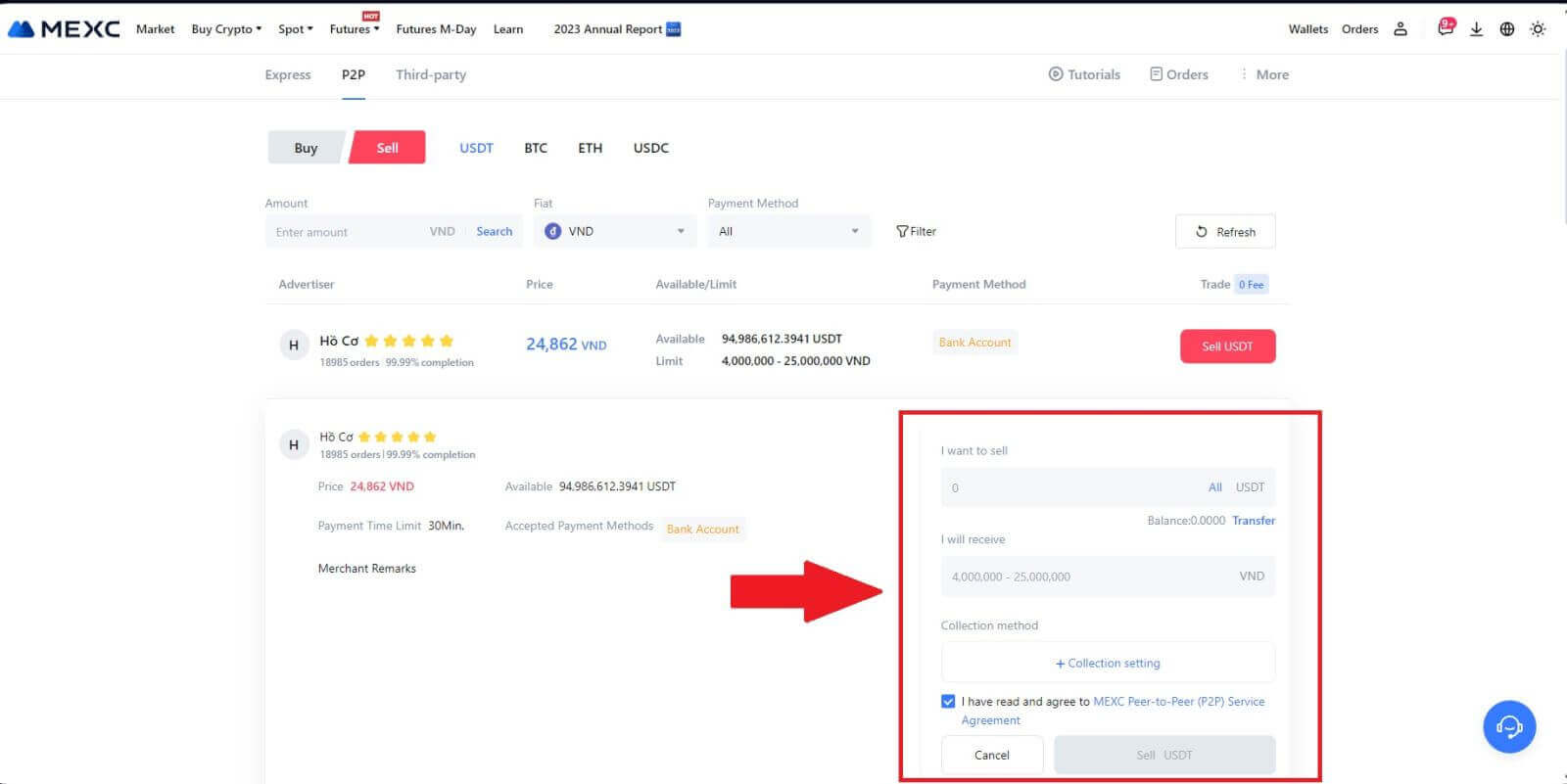
4. Tilaussivulla P2P-kauppiaalla on 15 minuuttia aikaa suorittaa maksu nimeämällesi pankkitilillesi. Tarkista [Tilaustiedot] huolellisesti. Varmista, että [Keräysmenetelmä] -kohdassa näkyvä tilin nimi on sama kuin MEXC:ssä rekisteröimäsi nimi; eroavaisuudet voivat johtaa siihen, että P2P-kauppias hylkää tilauksen.
Käytä Live Chat -laatikkoa reaaliaikaiseen viestintään kauppiaiden kanssa, mikä helpottaa nopeaa ja tehokasta vuorovaikutusta.
Huomautus: Kryptovaluuttojen myynti P2P:n kautta tapahtuu yksinomaan Fiat-tilin kautta. Varmista ennen tapahtuman aloittamista, että varat ovat saatavilla Fiat-tililläsi. 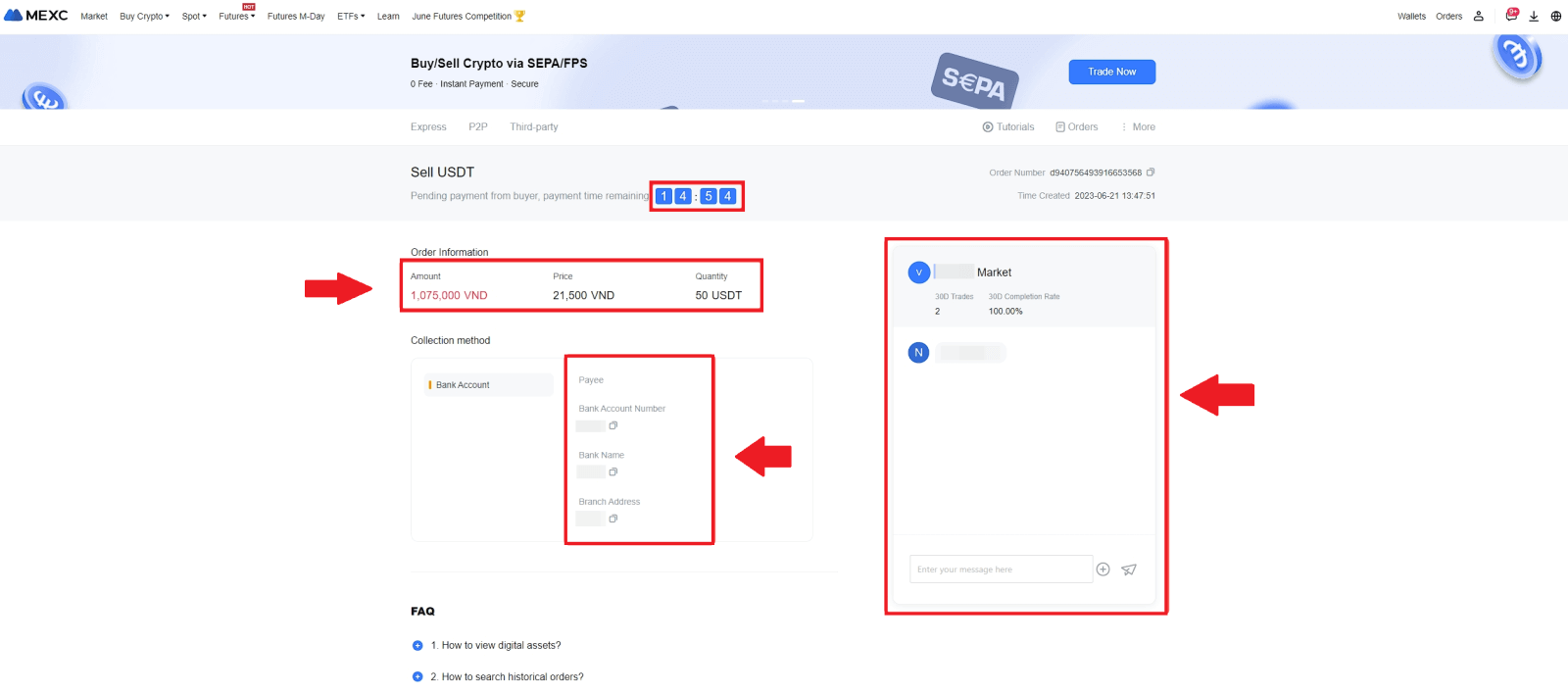 5. Kun olet vastaanottanut maksusi P2P-kauppiaalta, valitse valintaruutu [ Maksu vastaanotettu ].
5. Kun olet vastaanottanut maksusi P2P-kauppiaalta, valitse valintaruutu [ Maksu vastaanotettu ]. 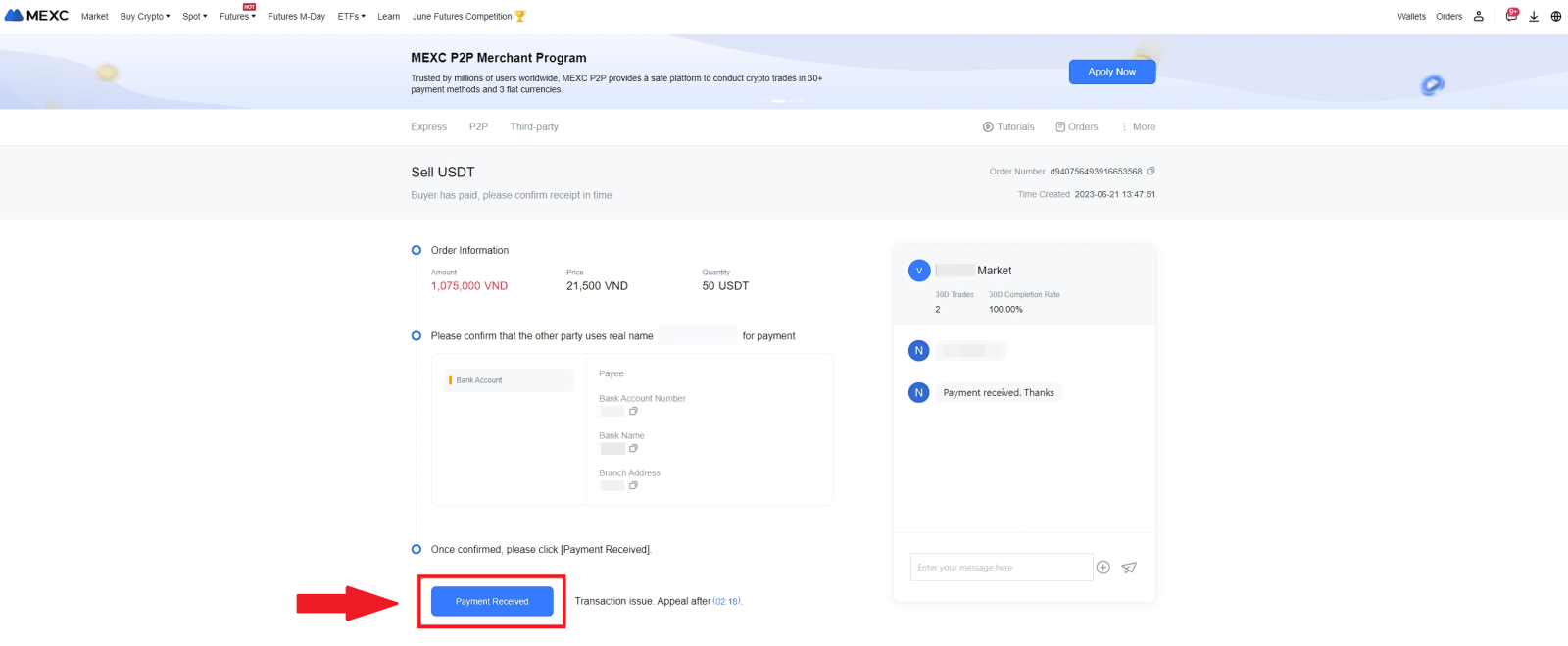
6. Napsauta [ Vahvista ] jatkaaksesi P2P-myyntitilausta; 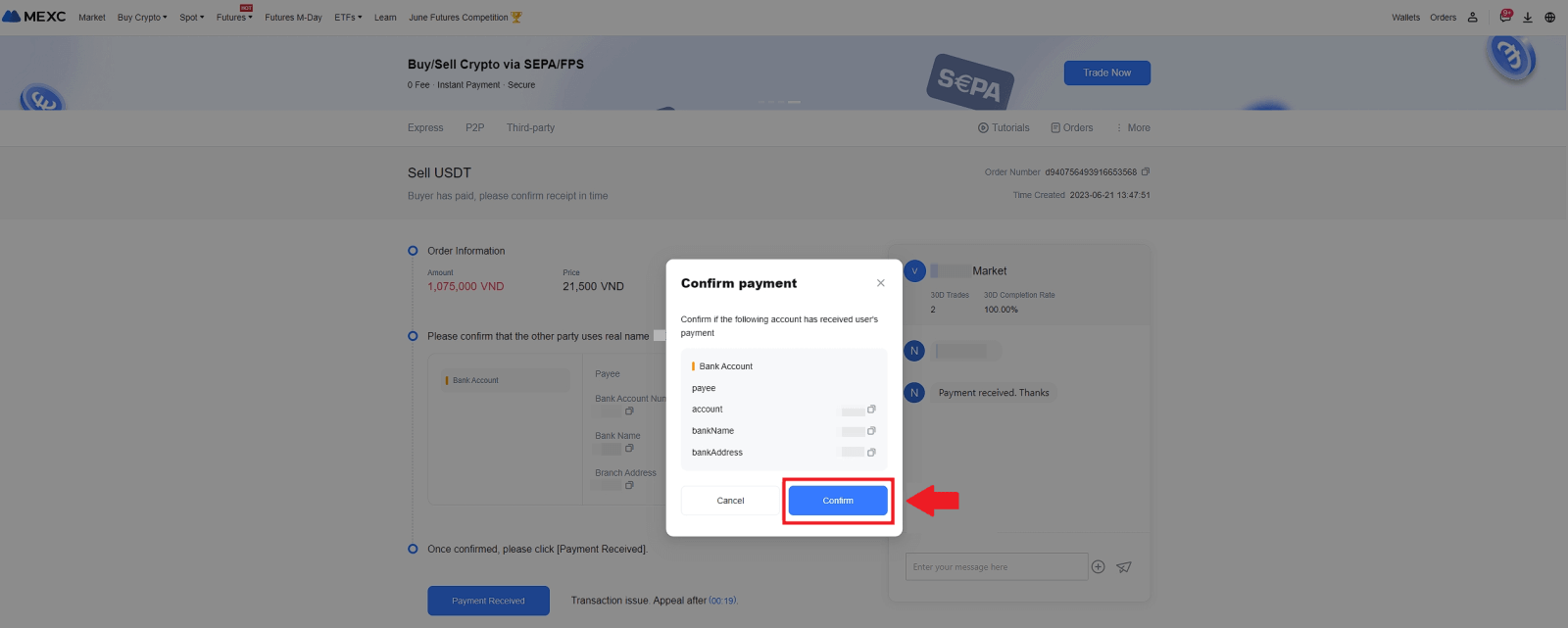 7. Syötä kuusi (6)-numeroinen suojakoodi Google Authenticator -sovelluksesta. Napsauta sitten [Kyllä] päättääksesi P2P-myyntitapahtuman.
7. Syötä kuusi (6)-numeroinen suojakoodi Google Authenticator -sovelluksesta. Napsauta sitten [Kyllä] päättääksesi P2P-myyntitapahtuman. 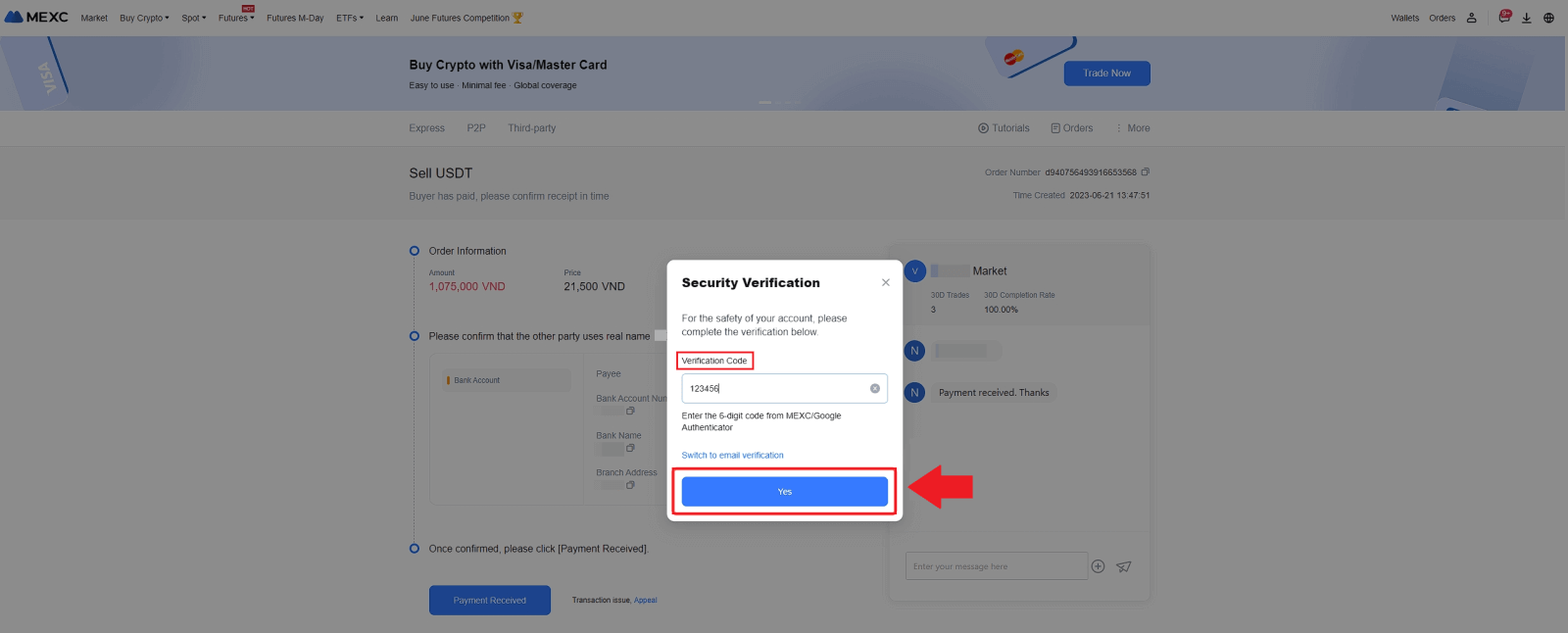
8. Onnittelut! P2P-myyntitilauksesi on suoritettu onnistuneesti. 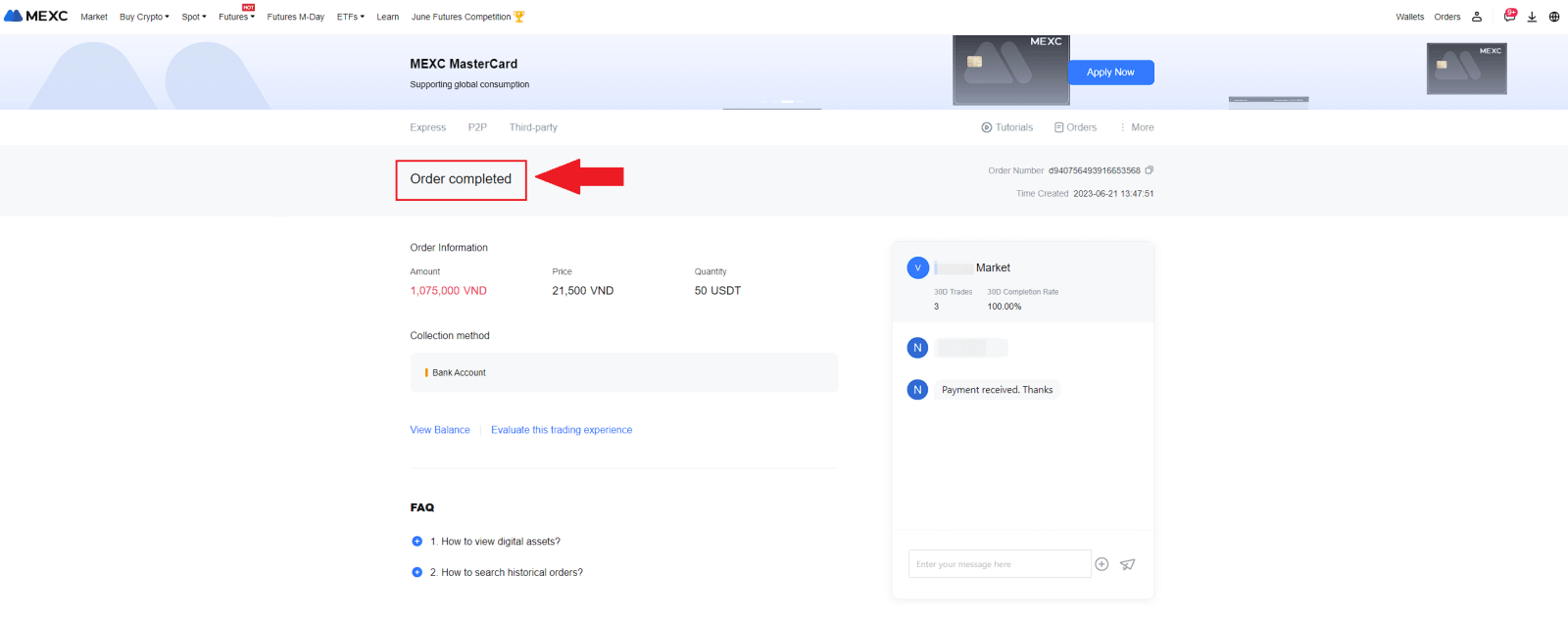
Voit tarkastella aiempia P2P-tapahtumiasi napsauttamalla Tilaukset- painiketta. Tämä antaa sinulle kattavan yleiskatsauksen kaikista aiemmista P2P-tapahtumistasi, jotta voit helposti viitata ja seurata.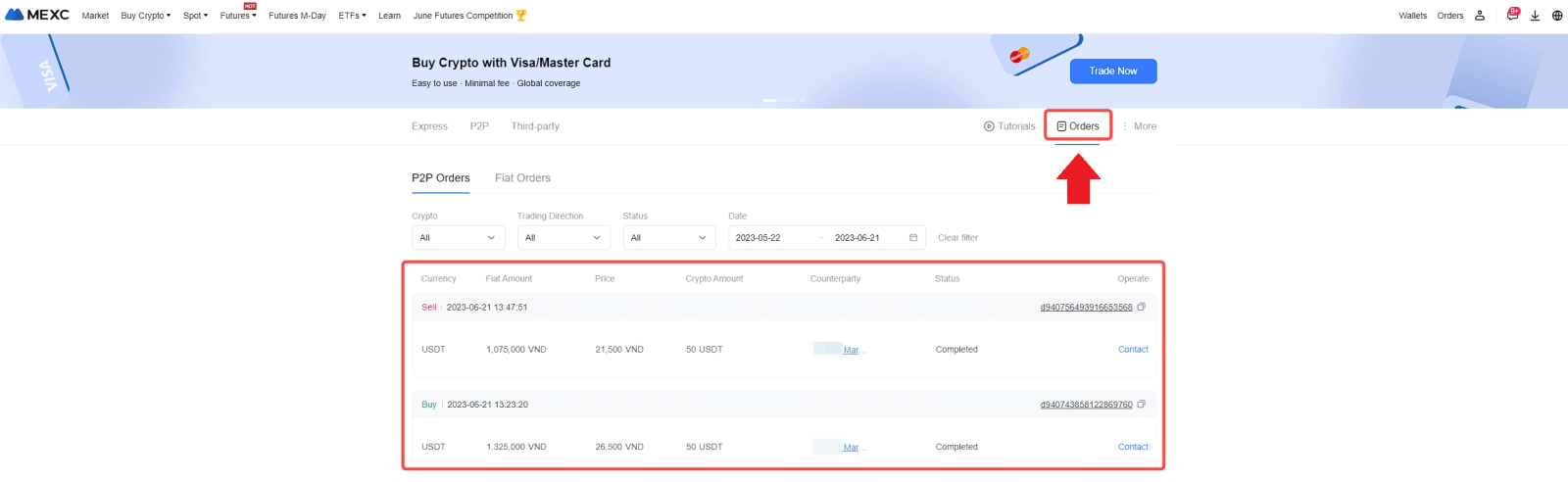
Myy kryptoa P2P:n kautta MEXC:ssä (sovellus)
1. Avaa MEXC-sovellus ja napsauta [Lisää].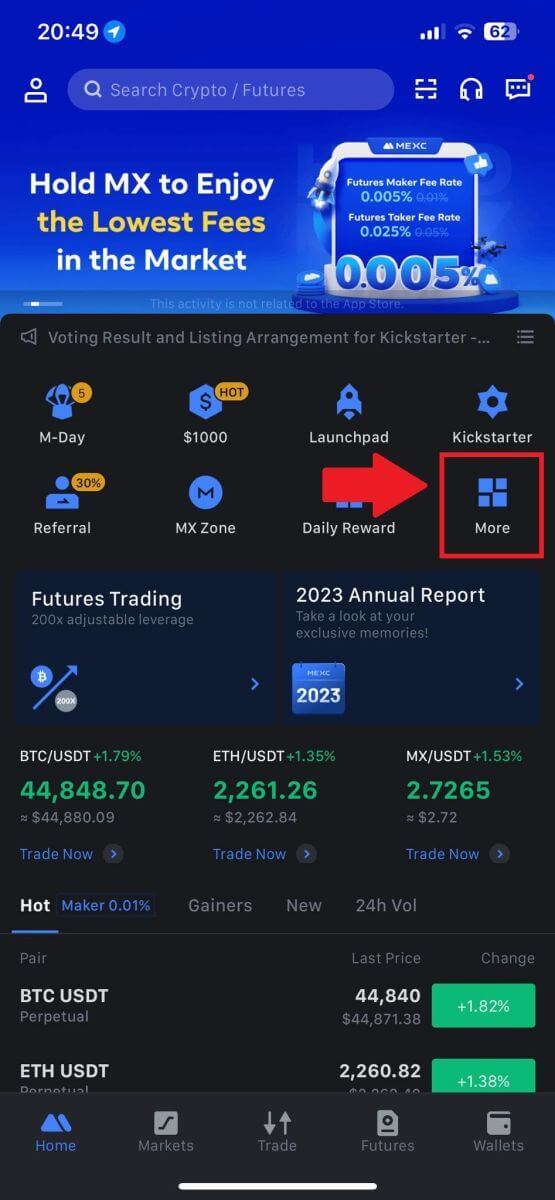
2. Valitse [Osta krypto].
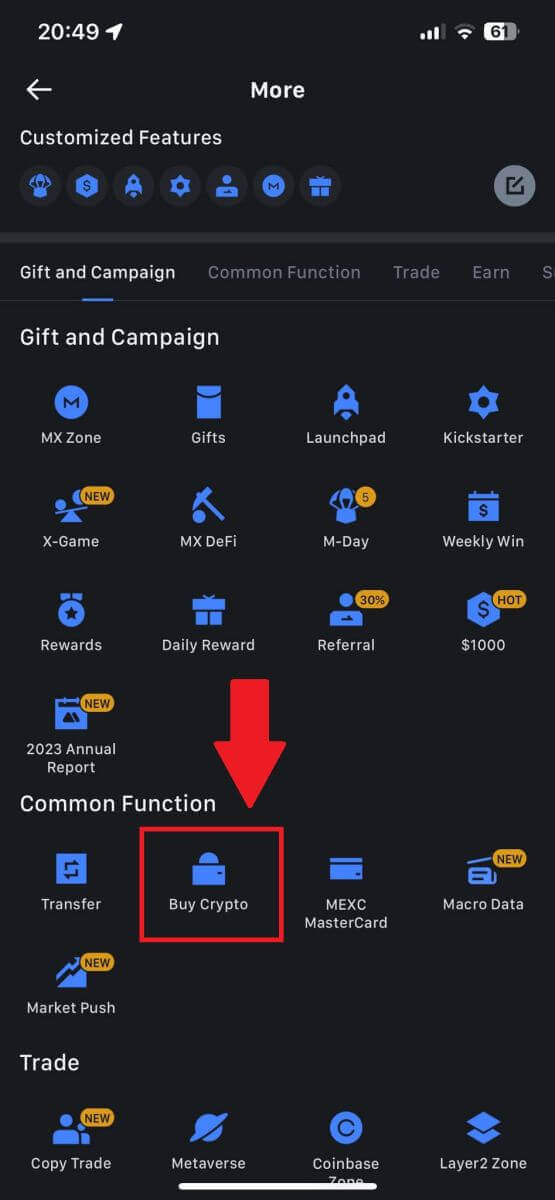
3. Valitse P2P.
Napsauta tapahtumasivulla [Myy] ja valitse valuutta, jonka haluat myydä, ja napsauta sitten [Sell USDT].
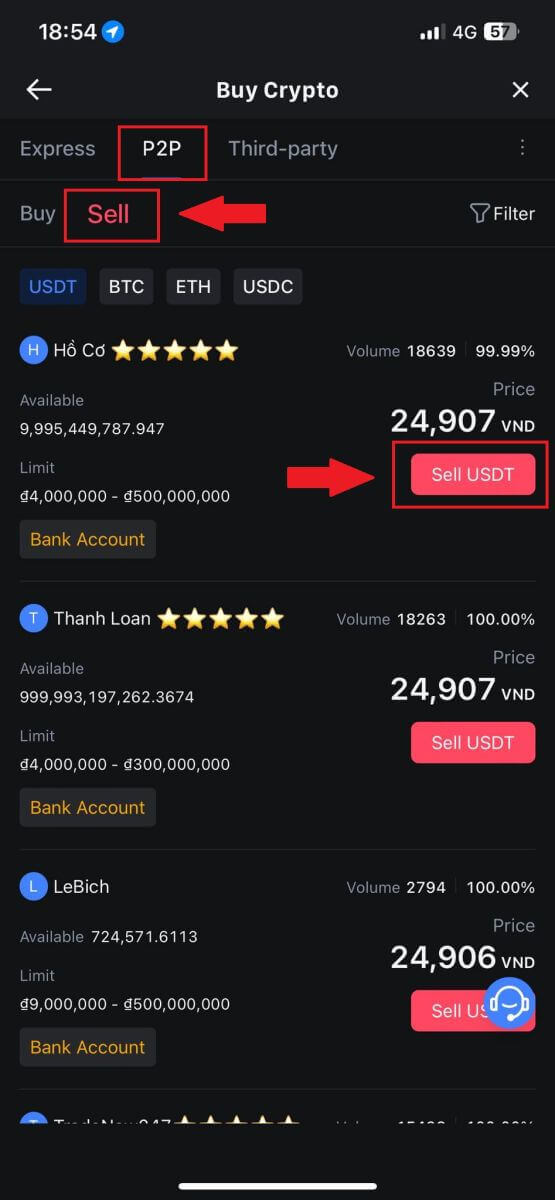
4. Syötä määrä (fiat-valuutassasi) tai määrä (kryptoina), jonka haluat myydä.
Lisää keräystapasi, valitse valintaruutu ja napsauta [Myy USDT].
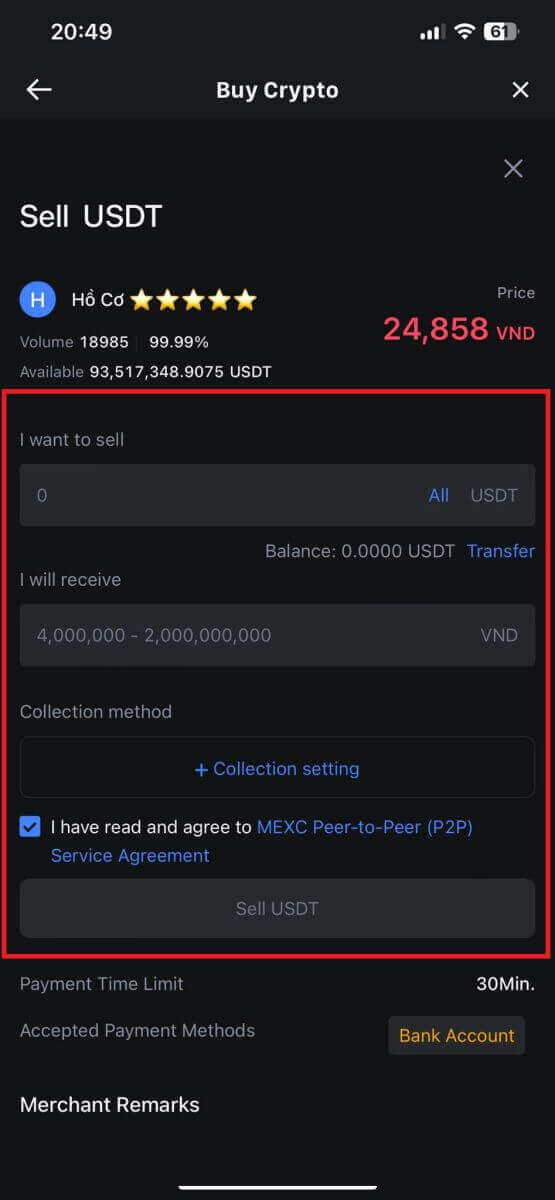
5. Tarkista tilaustiedot. Varmista, että keräysmenetelmässä näkyvä tilin nimi vastaa MEXC-rekisteröityä nimeäsi. Muussa tapauksessa P2P-kauppias voi hylätä tilauksen
Kun olet vastaanottanut maksusi P2P-kauppiaalta, napauta [ Maksu vastaanotettu ].
Napsauta [ Vahvista ] jatkaaksesi P2P-myyntitilausta.
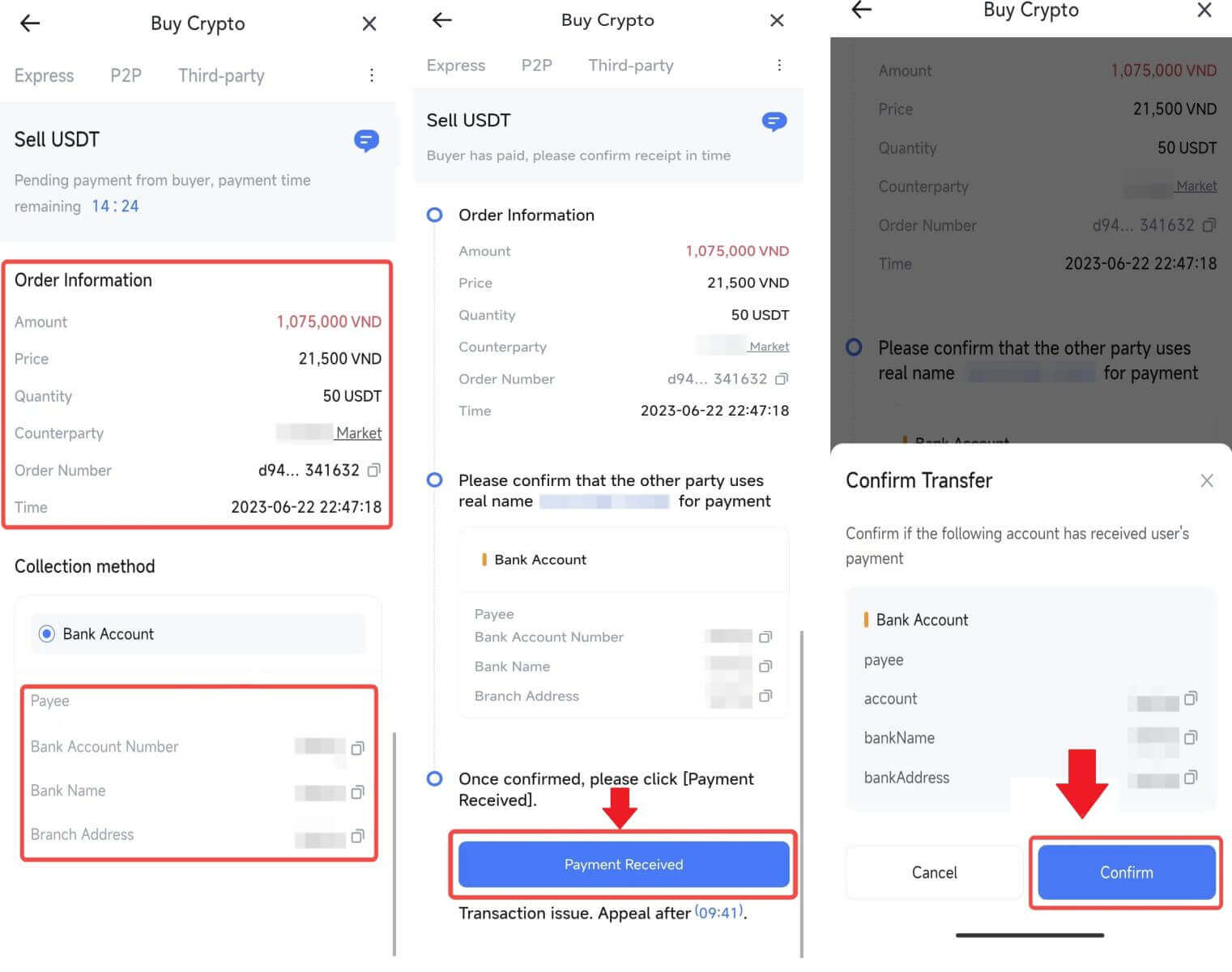
6. Syötä Google Authenticator -sovelluksesi luoma kuusinumeroinen suojakoodi suojataksesi P2P-myyntitapahtuman. Katso kattava opas P2P-tunnusten turvallisesta vapauttamisesta. Kun olet syöttänyt, napsauta [Kyllä] viimeistelläksesi ja viimeistelläksesi P2P-myyntitilauksen.
Onnittelut, P2P-myyntitapahtumasi on nyt suoritettu onnistuneesti!
Huomautus: Kryptovaluuttojen myynnin toteuttamiseksi P2P:n kautta tapahtumassa käytetään yksinomaan Fiat-tiliä. Siksi on erittäin tärkeää varmistaa, että varat ovat saatavilla Fiat-tililläsi ennen tapahtuman aloittamista.
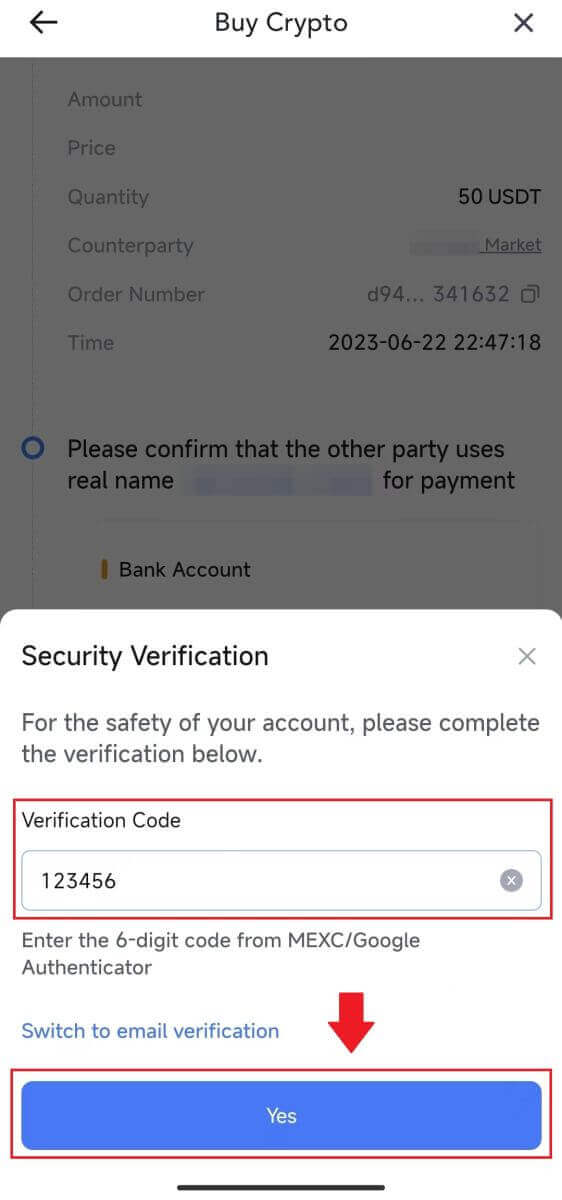 |
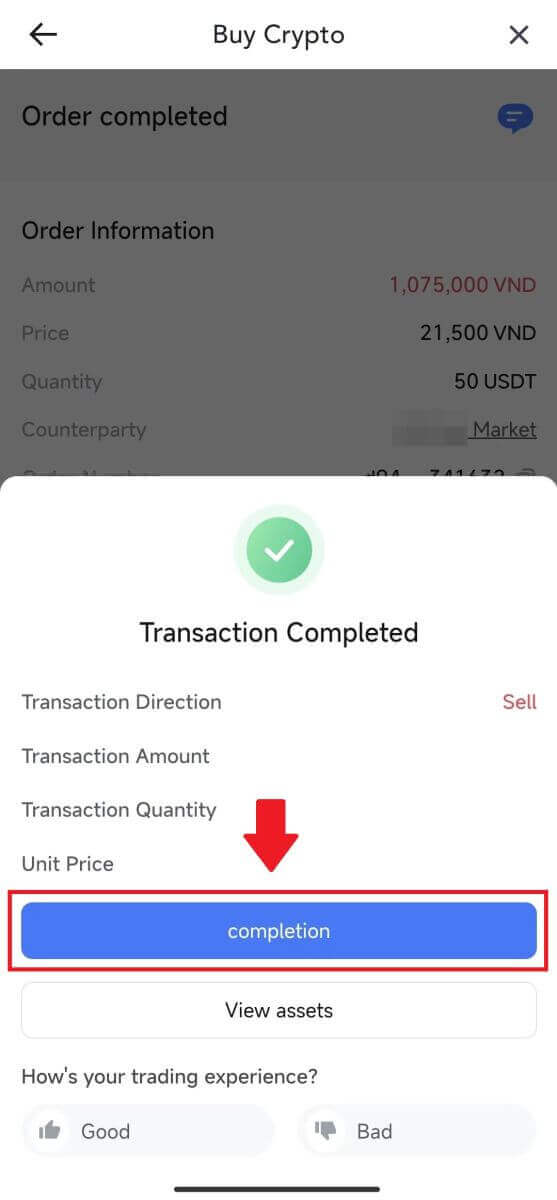 |
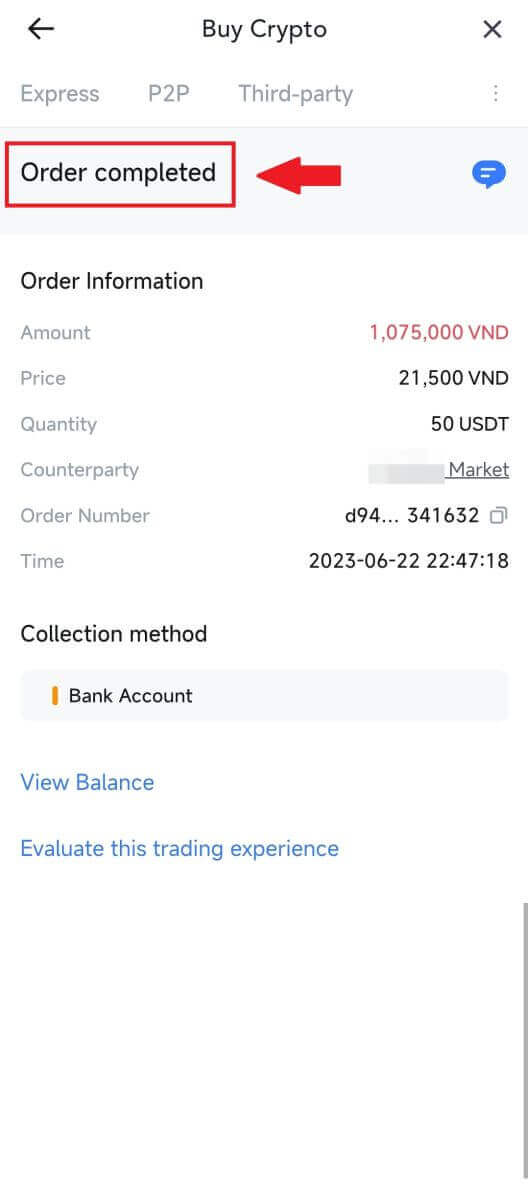 |
7. Siirry oikeaan yläkulmaan ja valitse Ylivuoto-valikko. Etsi Tilaukset-painike ja napsauta sitä . Tämä antaa sinulle pääsyn kattavaan luetteloon kaikista aiemmista P2P-tapahtumistasi, jotta niitä on helppo tarkastella ja käyttää.
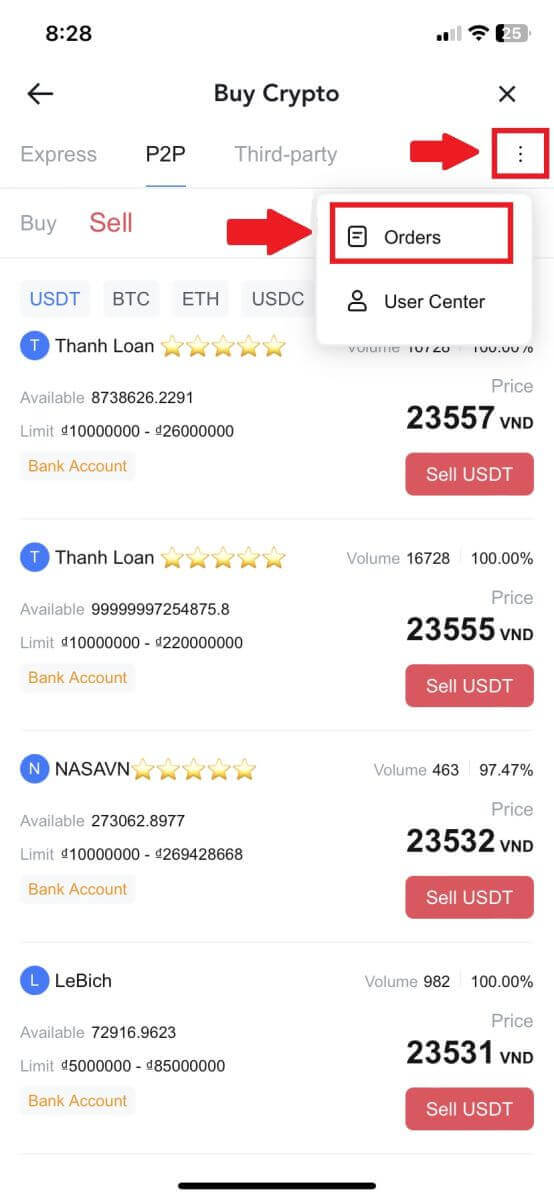 |
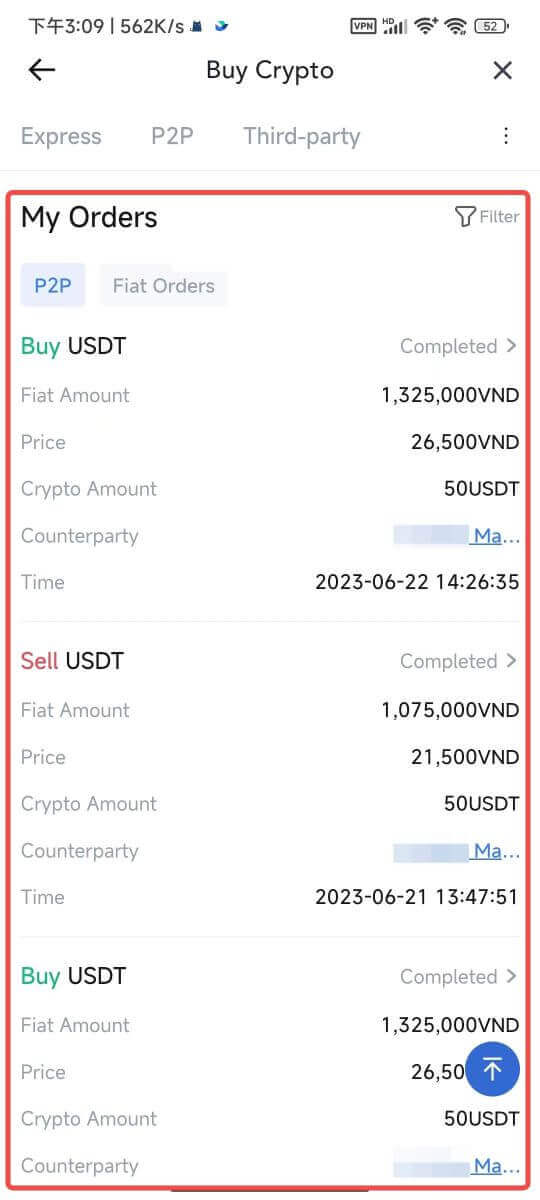 |
Kuinka nostaa krypto MEXC:ssä
Nosta Crypto MEXC:ssä (verkkosivusto)
1. Kirjaudu sisään MEXC- tilillesi , napsauta [Lompakot] ja valitse [Nosta].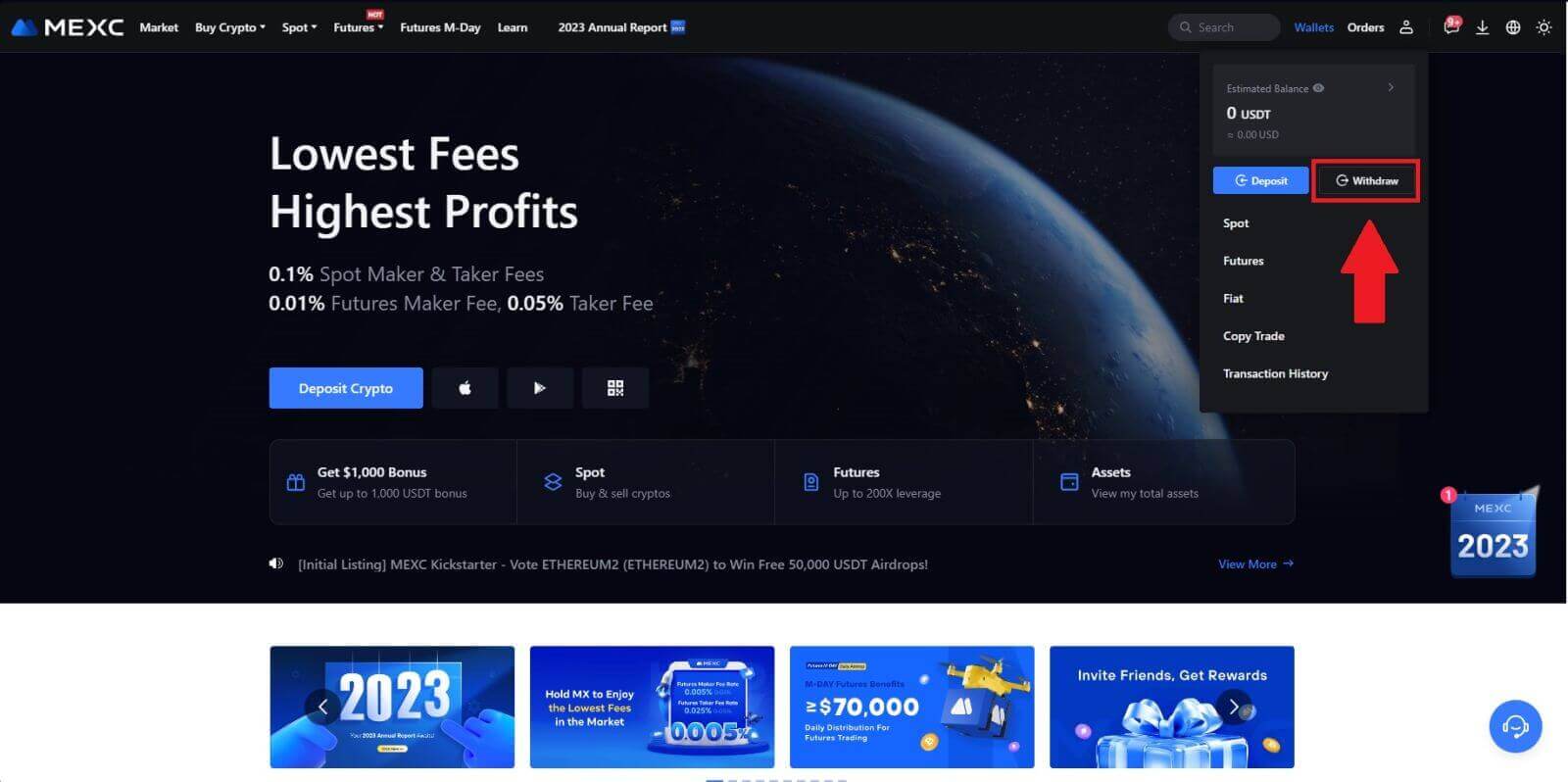
2. Valitse krypto, jonka haluat nostaa.
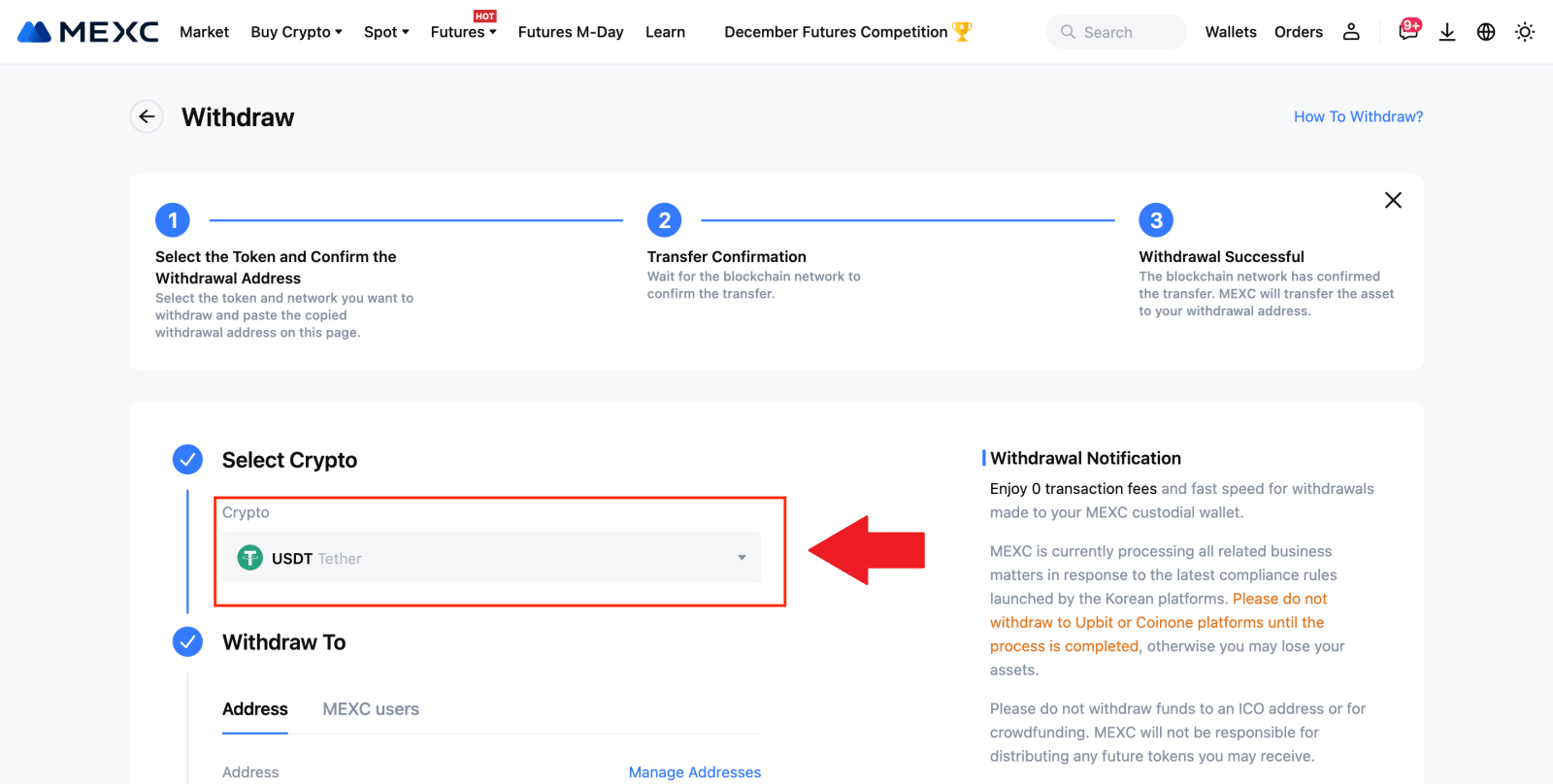
3. Täytä nostoosoite, verkko ja nostosumma ja napsauta sitten [Lähetä].

4. Anna sähköpostivahvistus ja Google Authenticator -koodit ja napsauta [Lähetä].
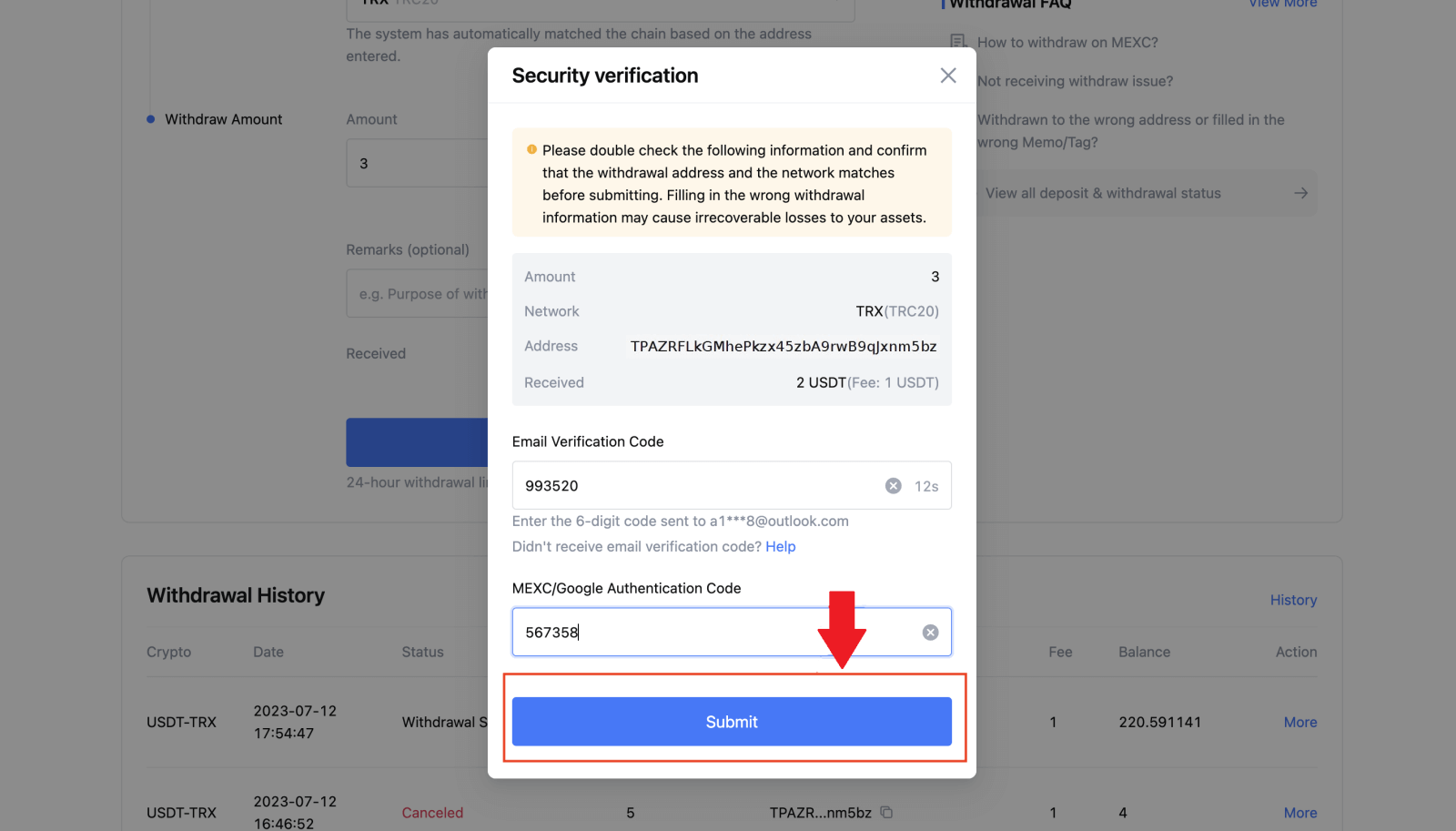
5. Odota sen jälkeen, että nosto on suoritettu onnistuneesti.
Voit napsauttaa [Track status] nähdäksesi nostuksesi.
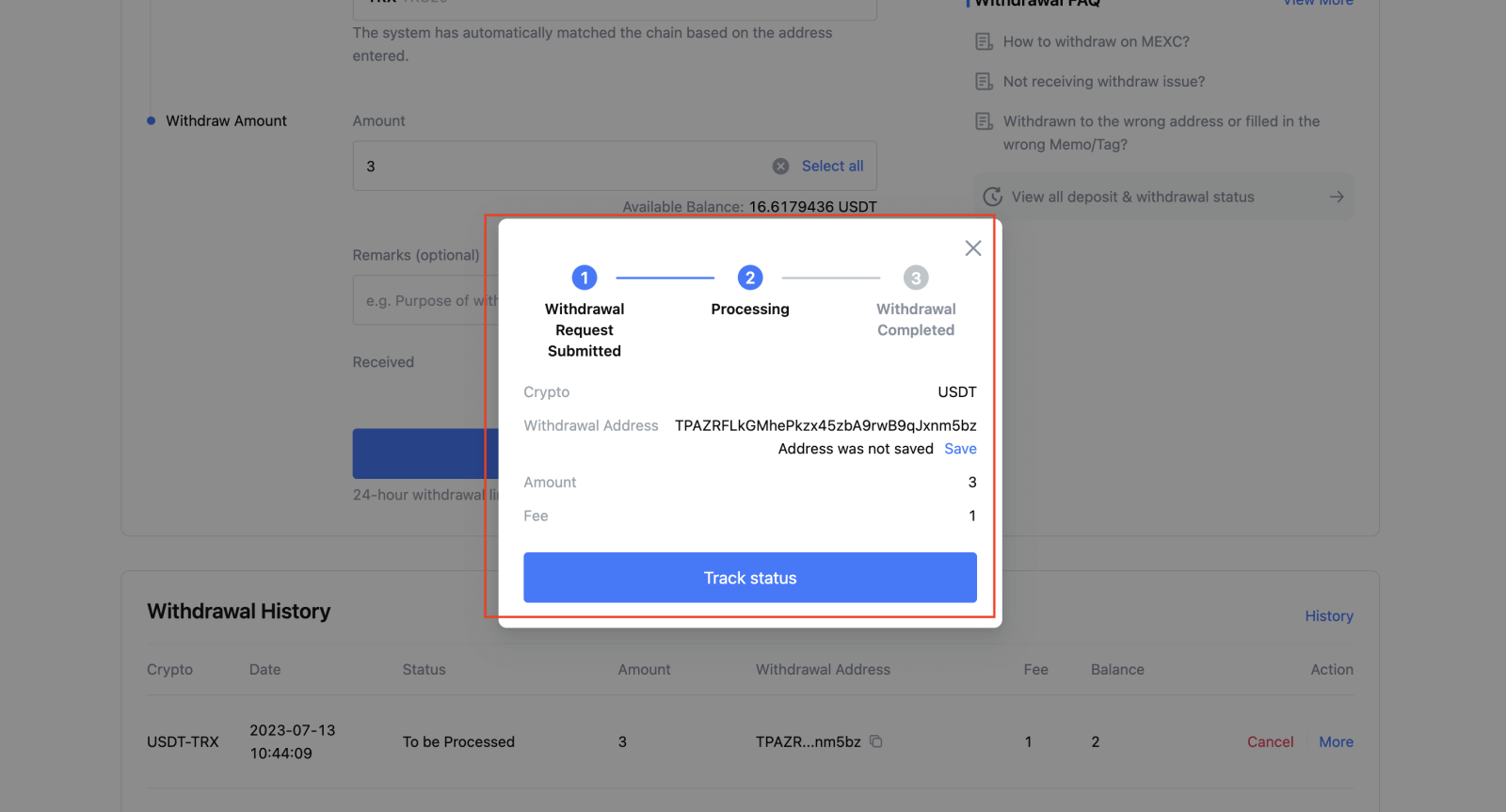
Poista Crypto MEXC:ssä (sovellus)
1. Avaa MEXC-sovellus ja napsauta [Lompakot].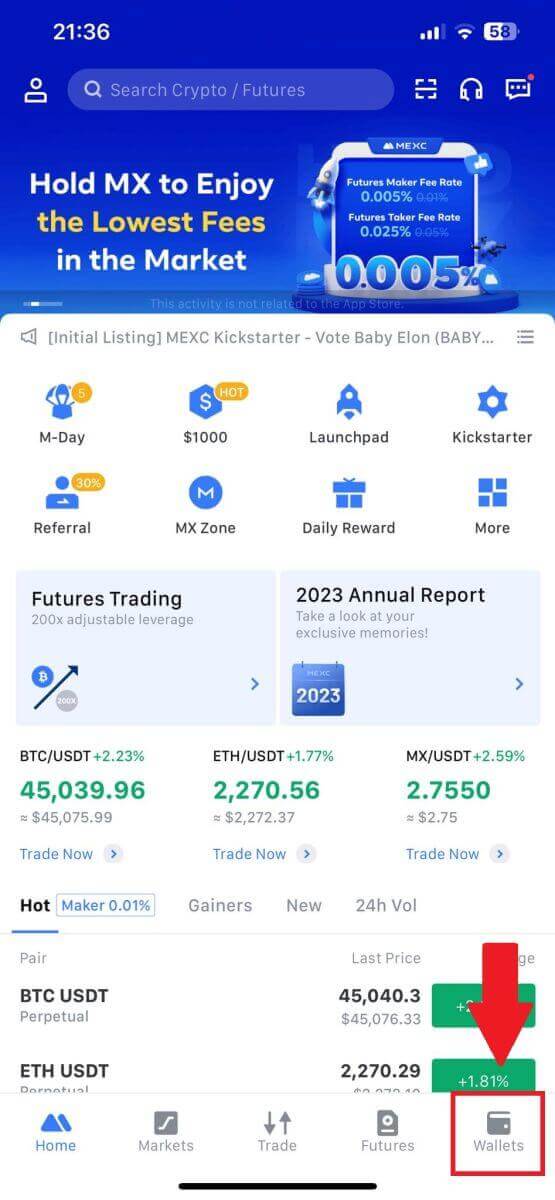
2. Paina [Poista] .
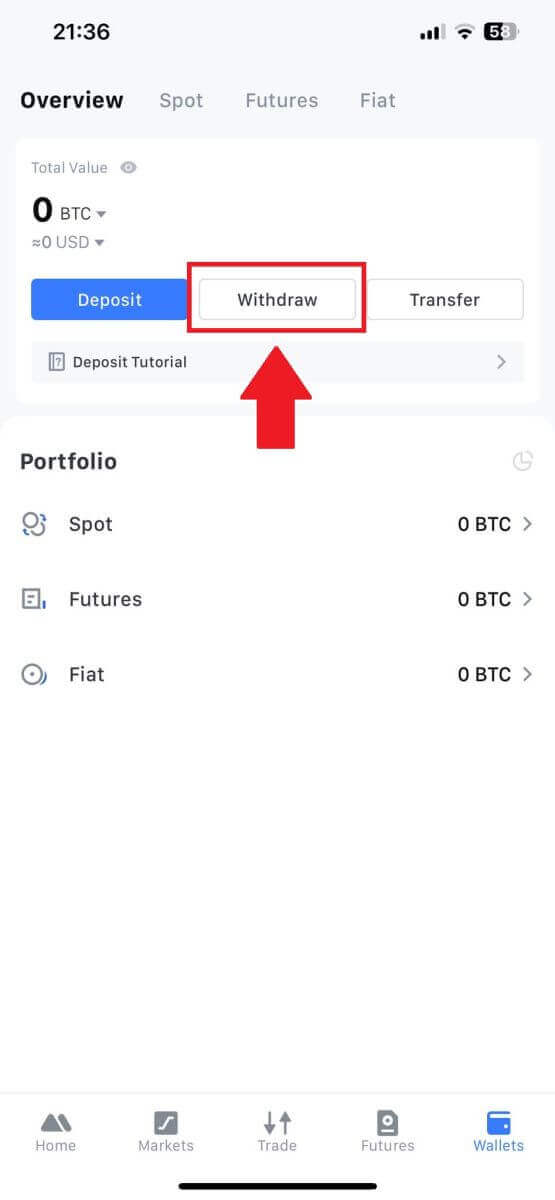
3. Valitse krypto, jonka haluat nostaa. Tässä käytämme USDT:tä esimerkkinä.
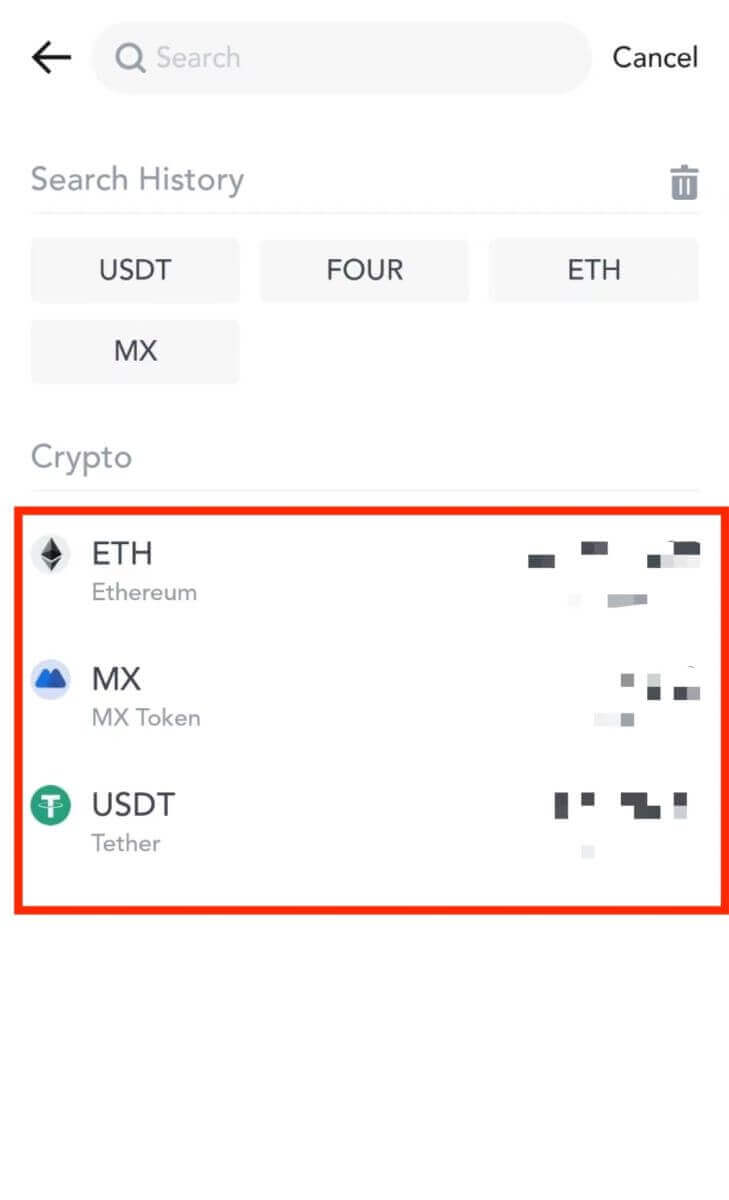
4. Valitse [On-chain Drawal].
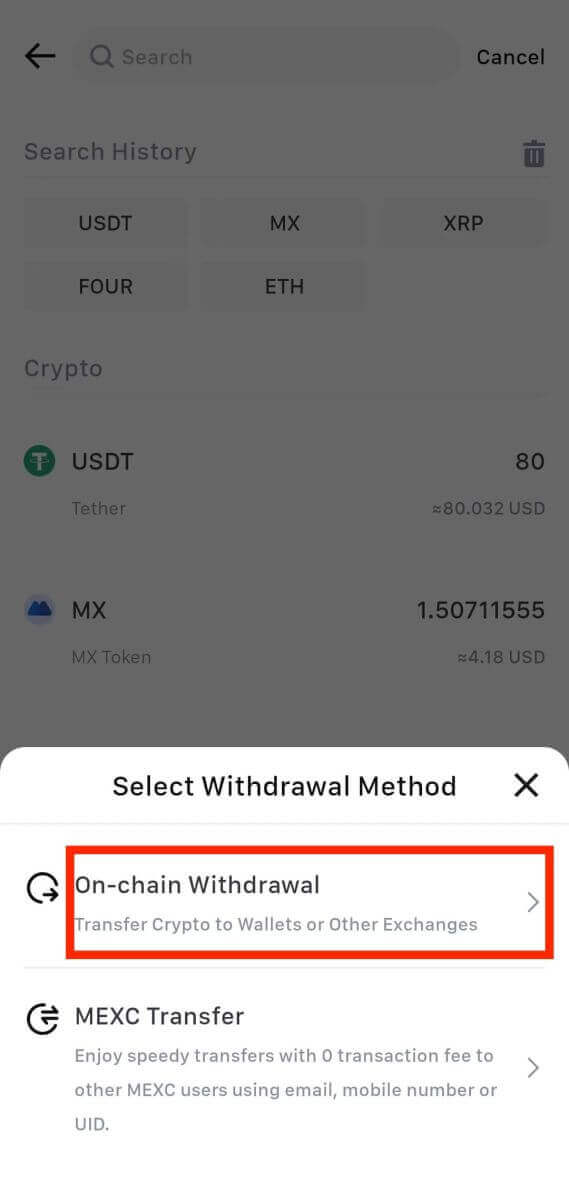
5. Syötä nostoosoite, valitse verkko ja täytä nostosumma. Napauta sitten [Vahvista].
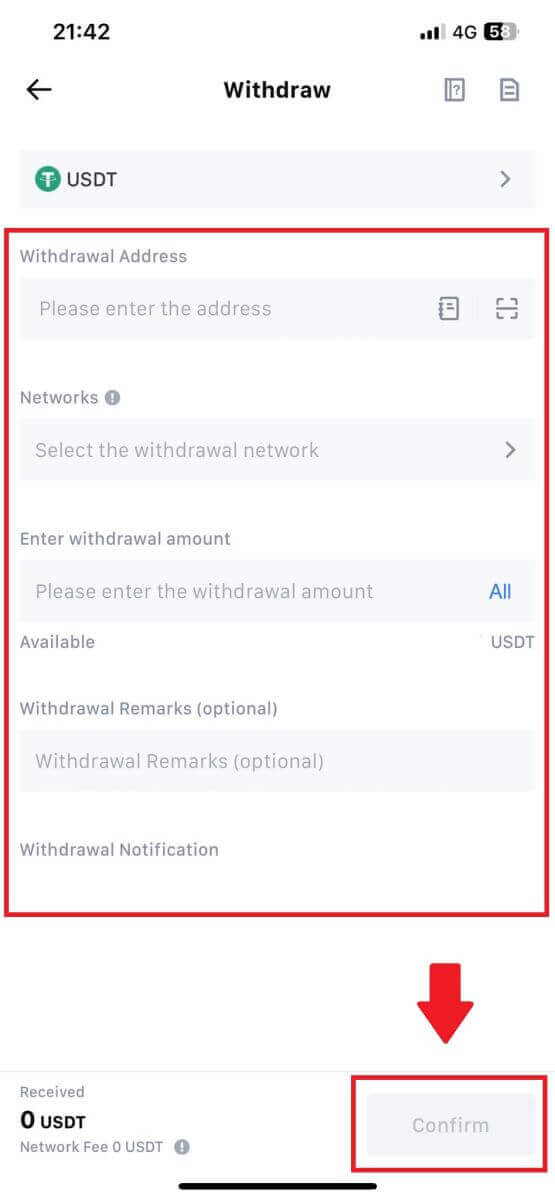
6. Kun olet varmistanut, että tiedot ovat oikein, napsauta [Vahvista nosto].
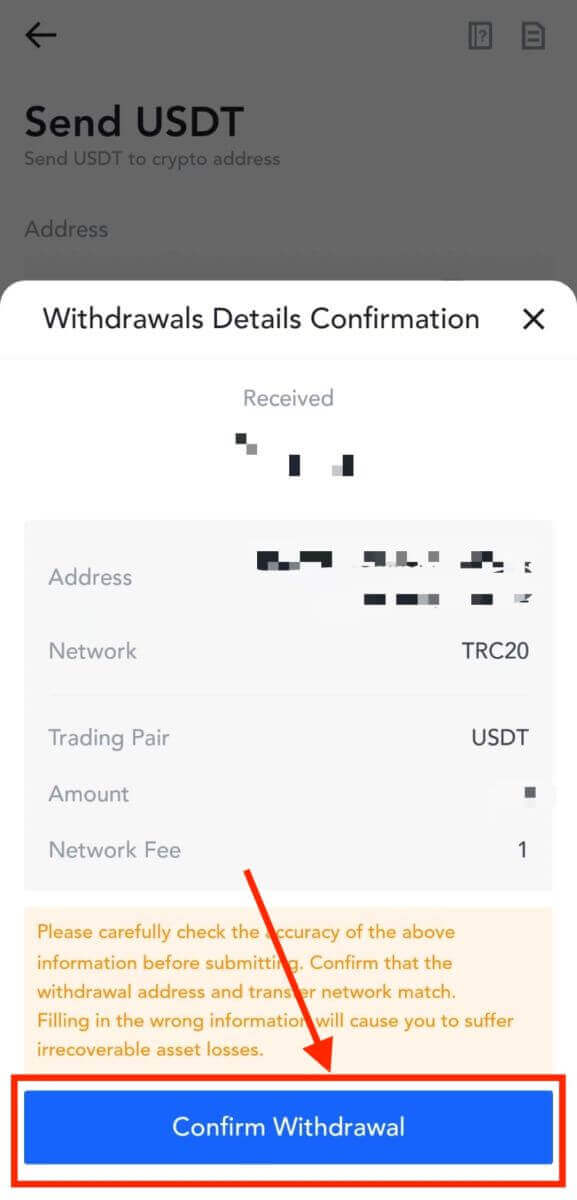
7. Anna sähköpostivahvistus ja Google Authenticator -koodit. Napauta sitten [Lähetä].
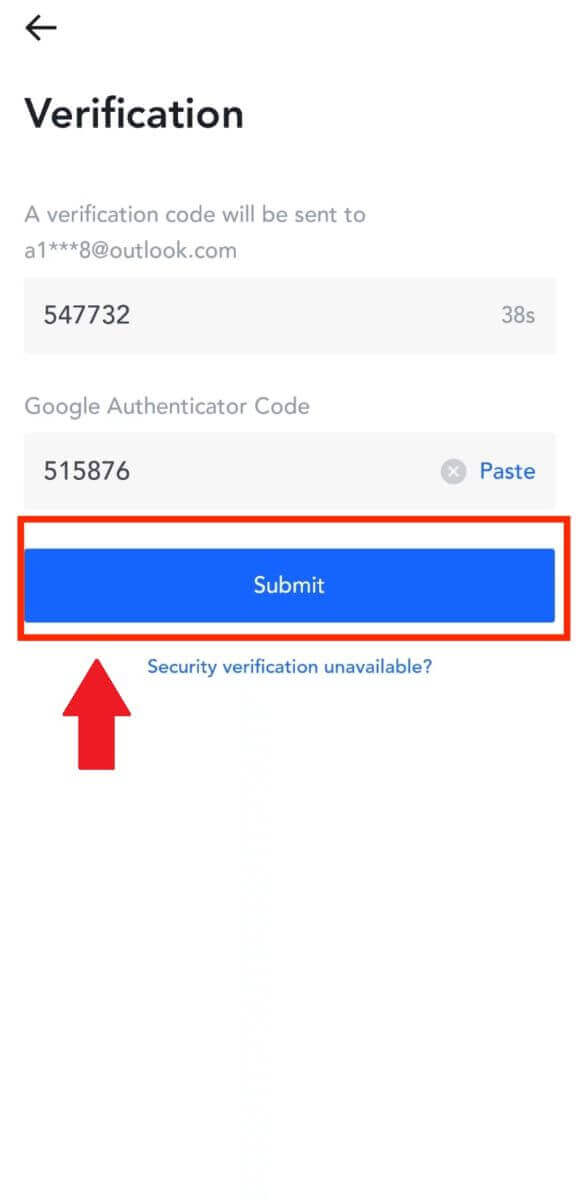
8. Kun nostopyyntö on lähetetty, odota varojen hyvitystä.
Nosta krypto sisäisellä siirrolla MEXC:ssä (verkkosivusto)
1. Kirjaudu sisään MEXC- tilillesi , napsauta [Lompakot] ja valitse [Nosta].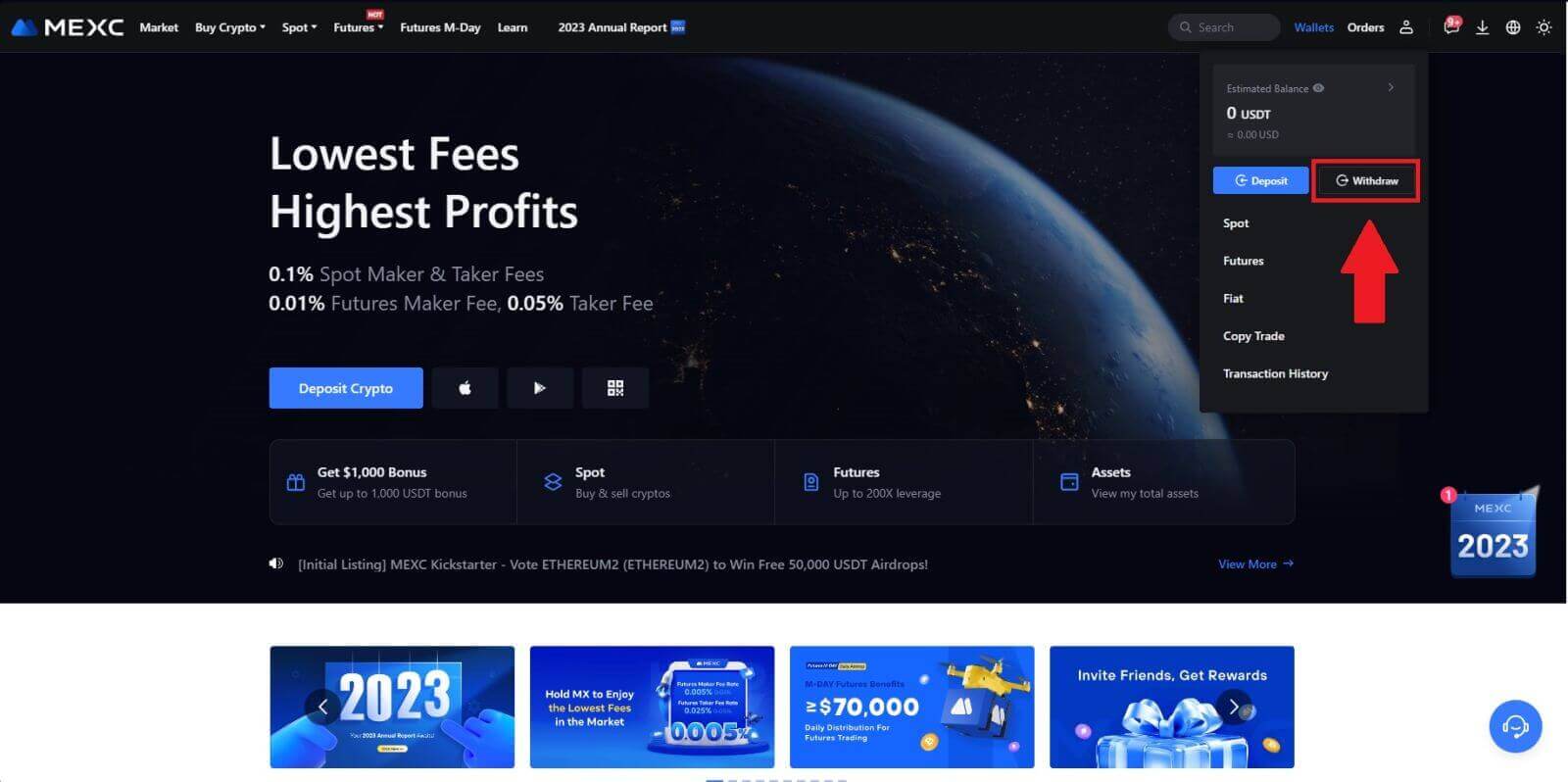
2. Valitse krypto, jonka haluat nostaa.
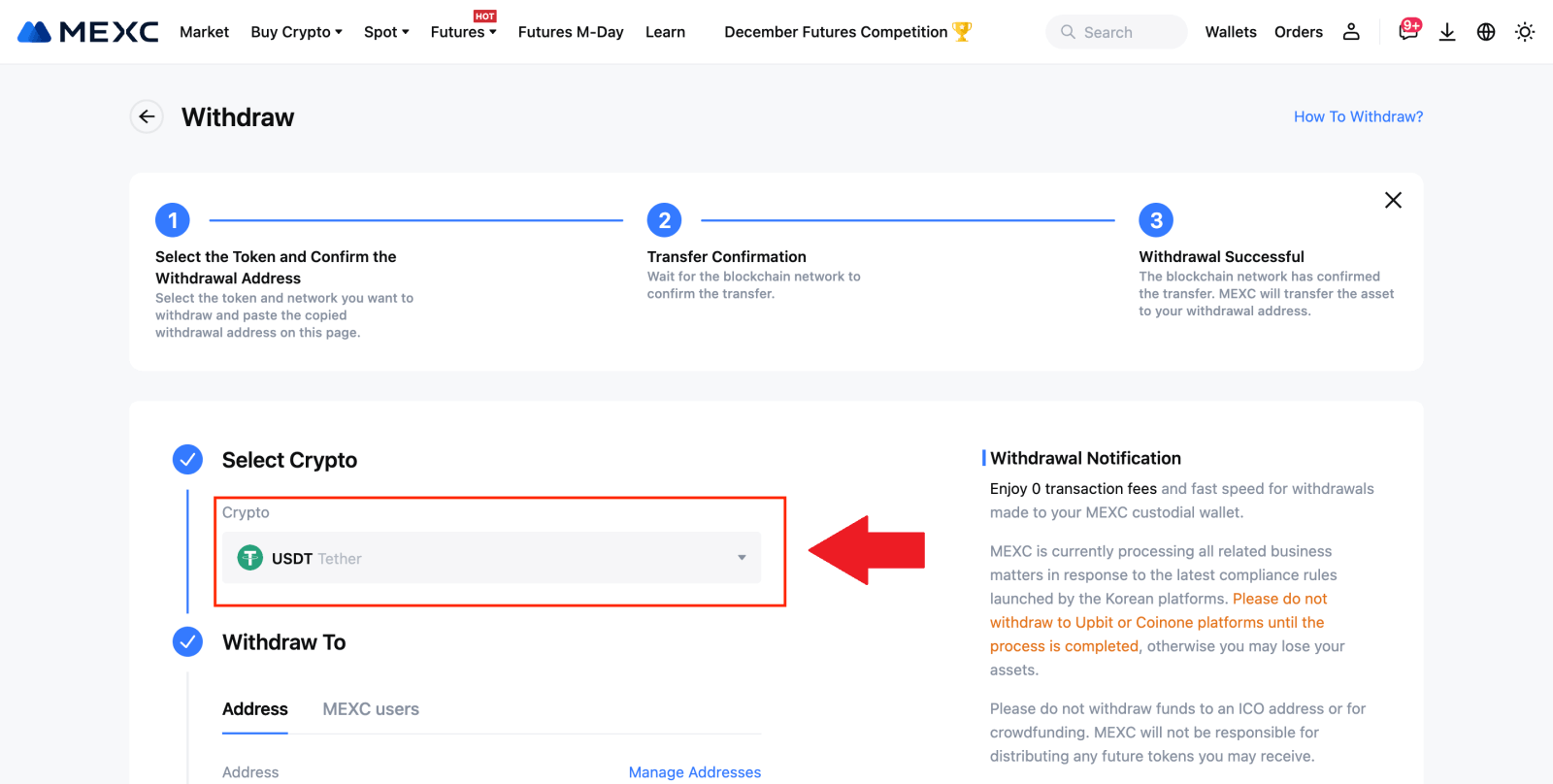
3. Valitse [MEXC-käyttäjät] . Tällä hetkellä voit siirtää UID:n, matkapuhelinnumeron tai sähköpostiosoitteen avulla.
Syötä alle tiedot ja siirron summa. Valitse sen jälkeen [Lähetä].
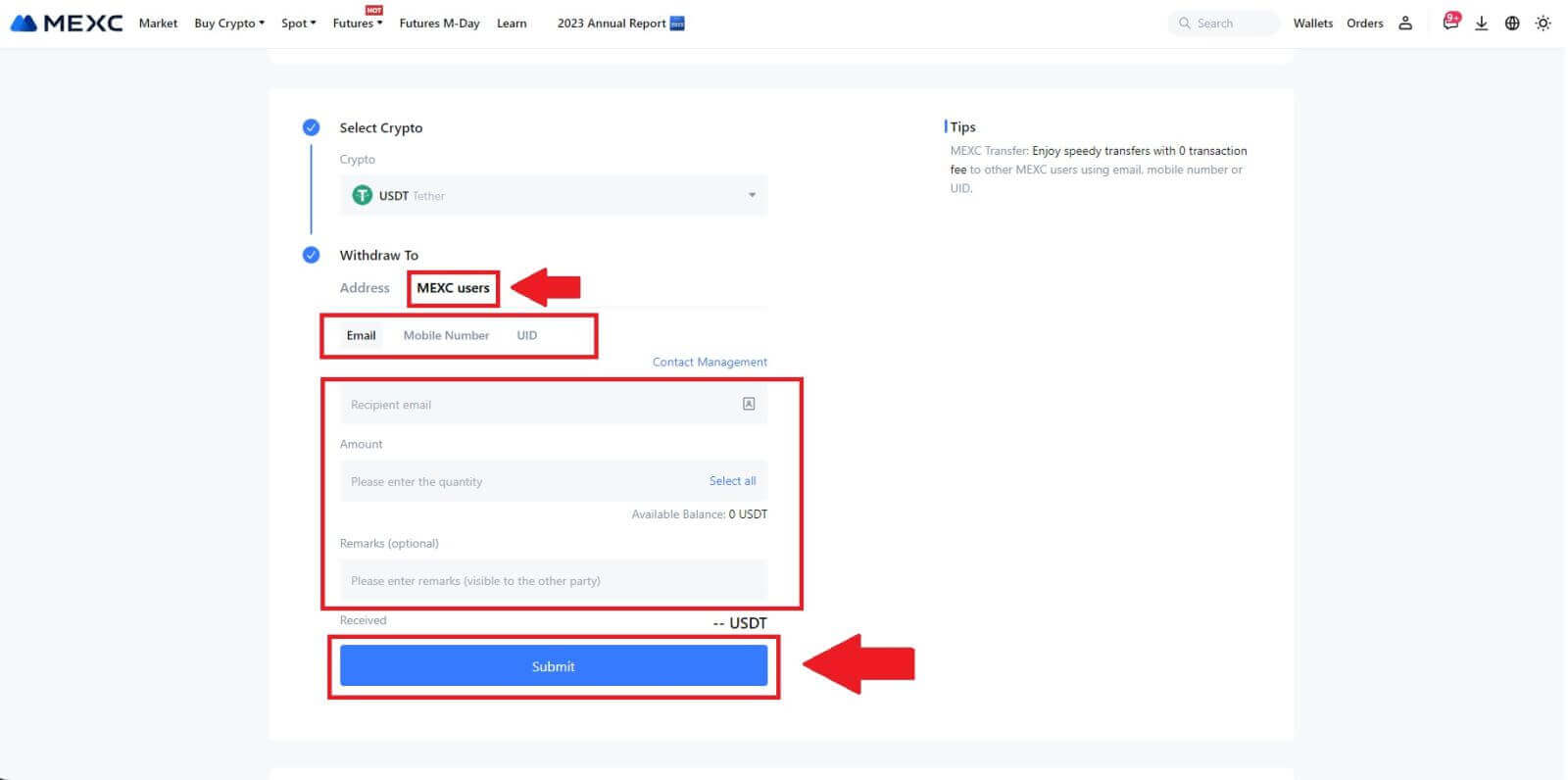
4. Anna sähköpostivahvistus ja Google Authenticator -koodit ja napsauta [Lähetä].
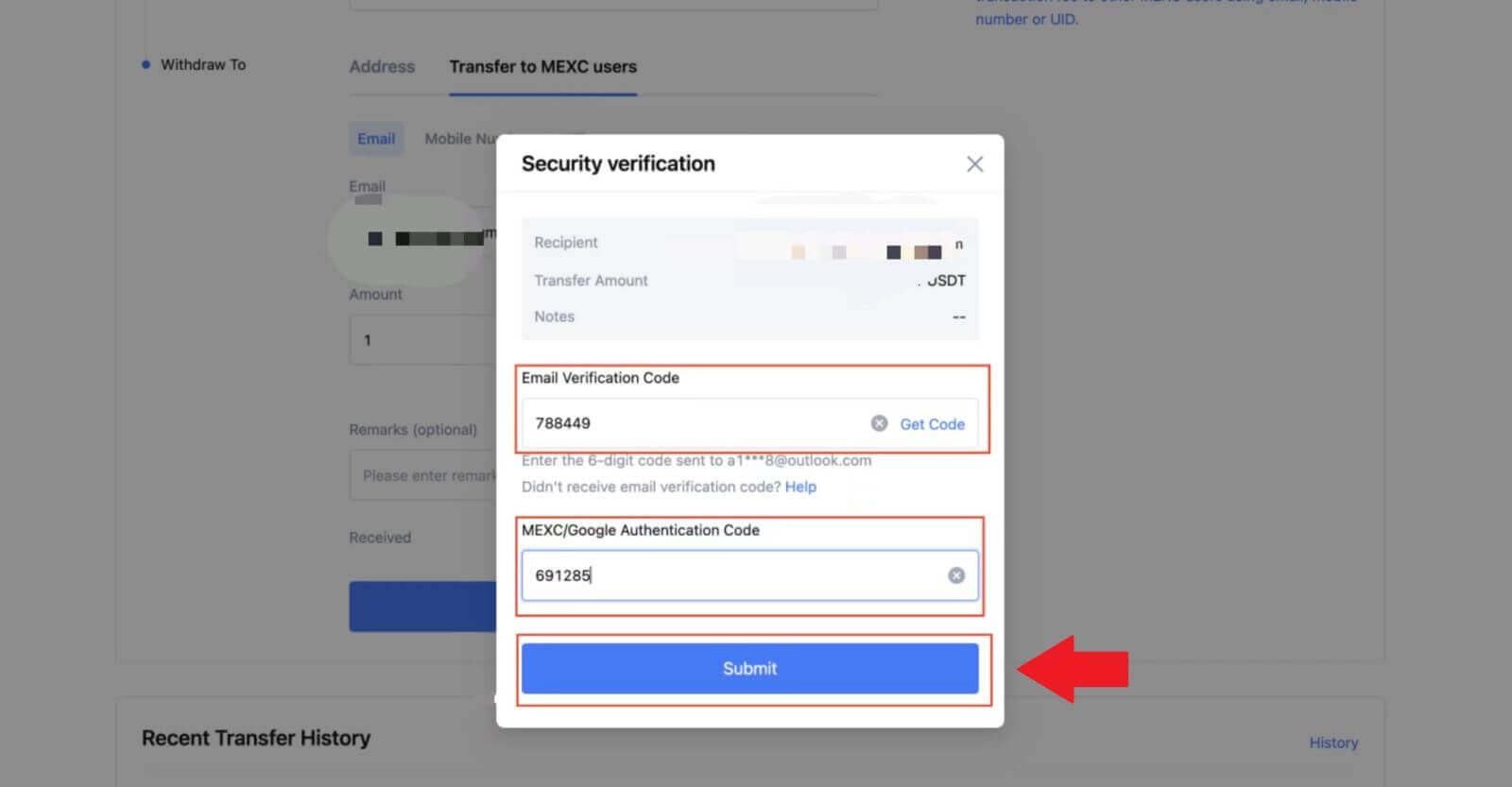 5. Tämän jälkeen siirto on suoritettu.
5. Tämän jälkeen siirto on suoritettu. Voit tarkastella tilasi napsauttamalla [Tarkista siirtohistoria] .
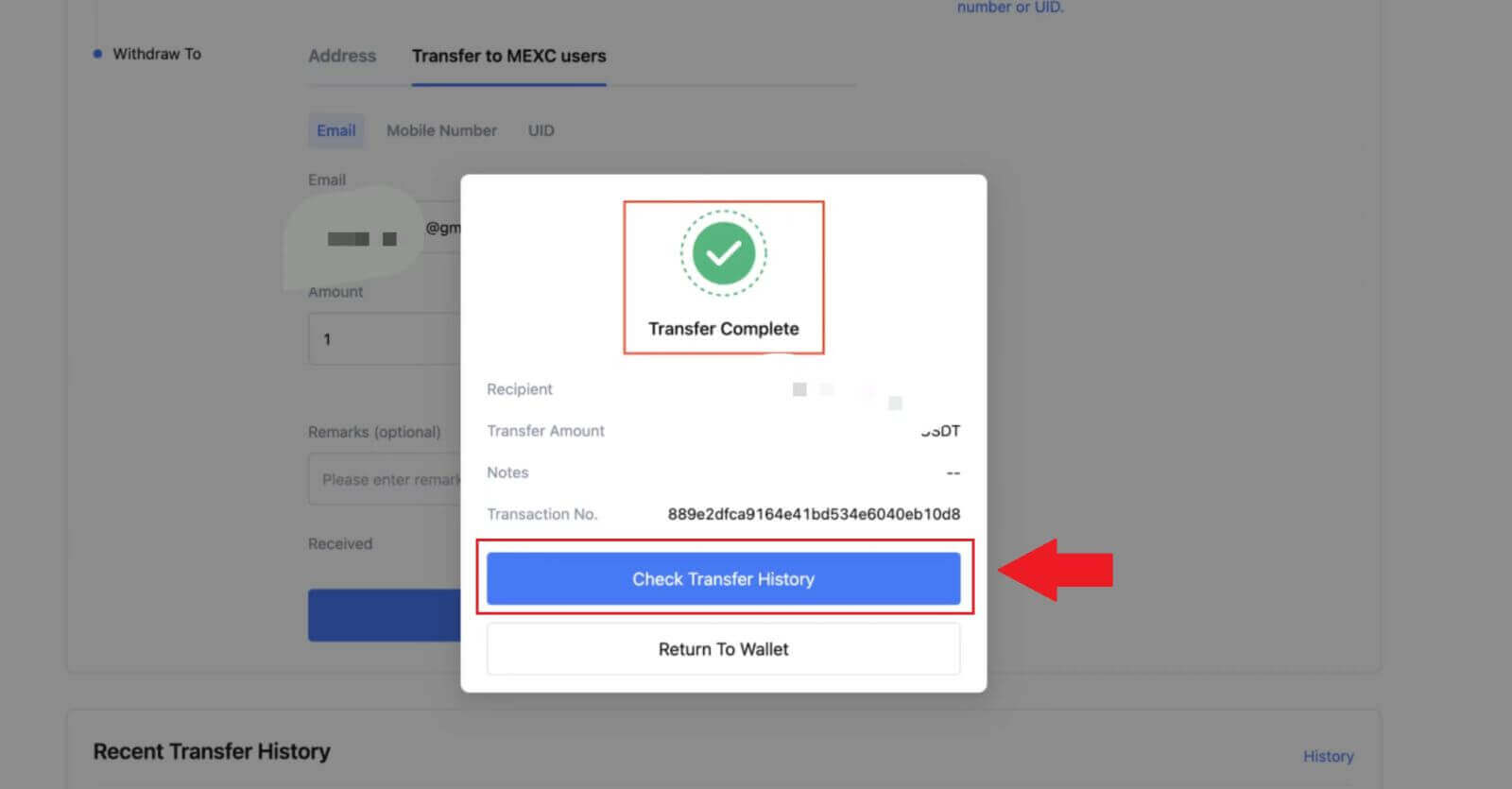
Nosta krypto sisäisen siirron kautta MEXC:ssä (sovellus)
1. Avaa MEXC-sovellus ja napsauta [Lompakot].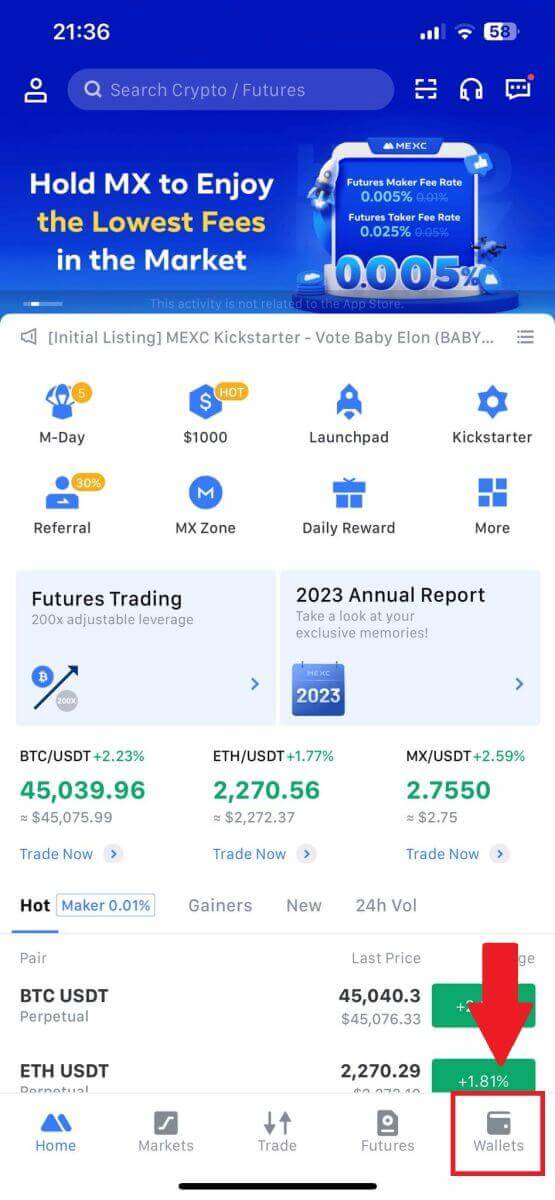
2. Paina [Poista] .
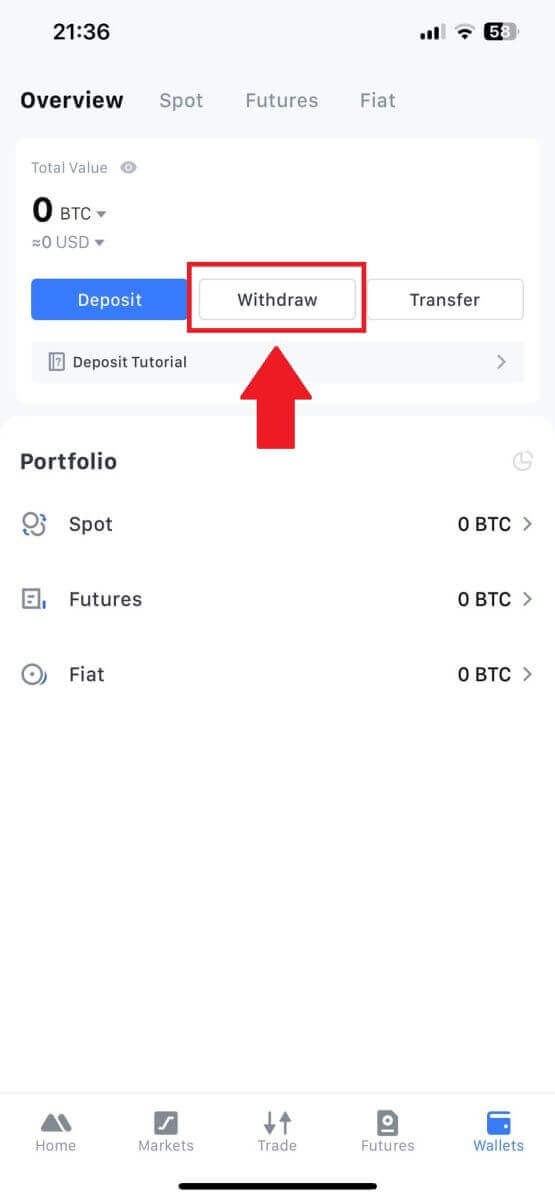
3. Valitse krypto, jonka haluat nostaa. Tässä käytämme USDT:tä esimerkkinä.
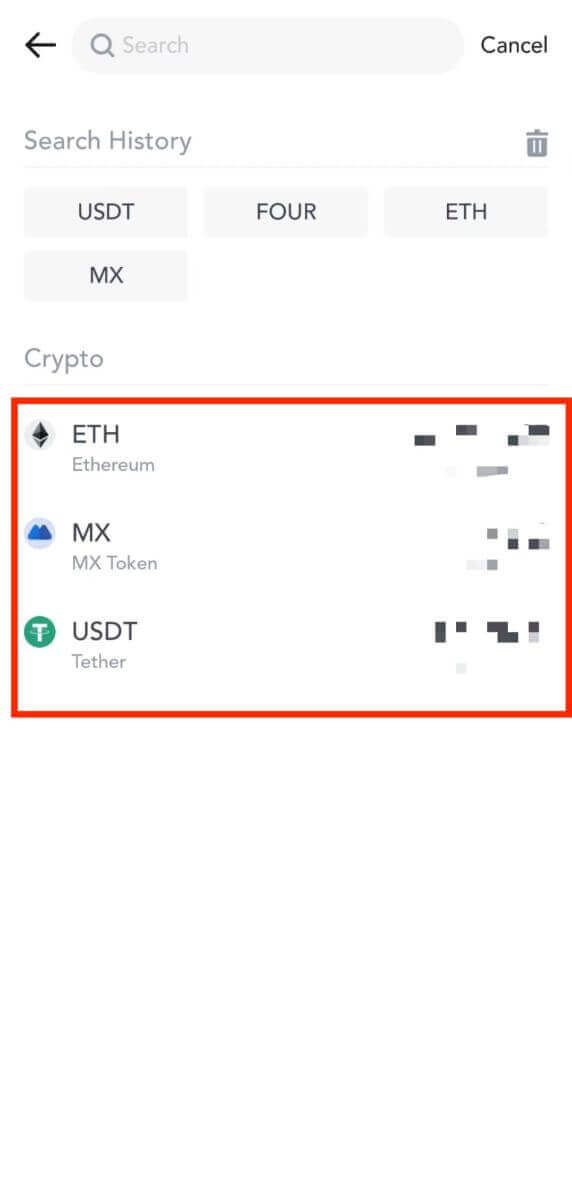
4. Valitse nostotavaksi [MEXC-siirto] .
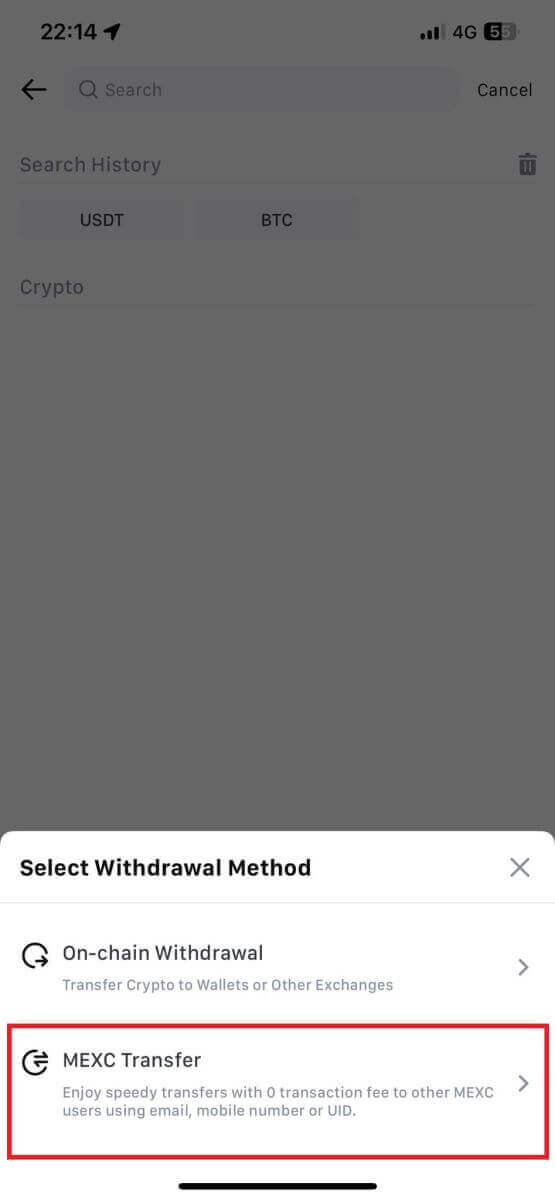
5. Tällä hetkellä voit siirtää UID:tä, matkapuhelinnumeroa tai sähköpostiosoitetta.
Syötä alle tiedot ja siirron summa. Valitse sen jälkeen [Lähetä].
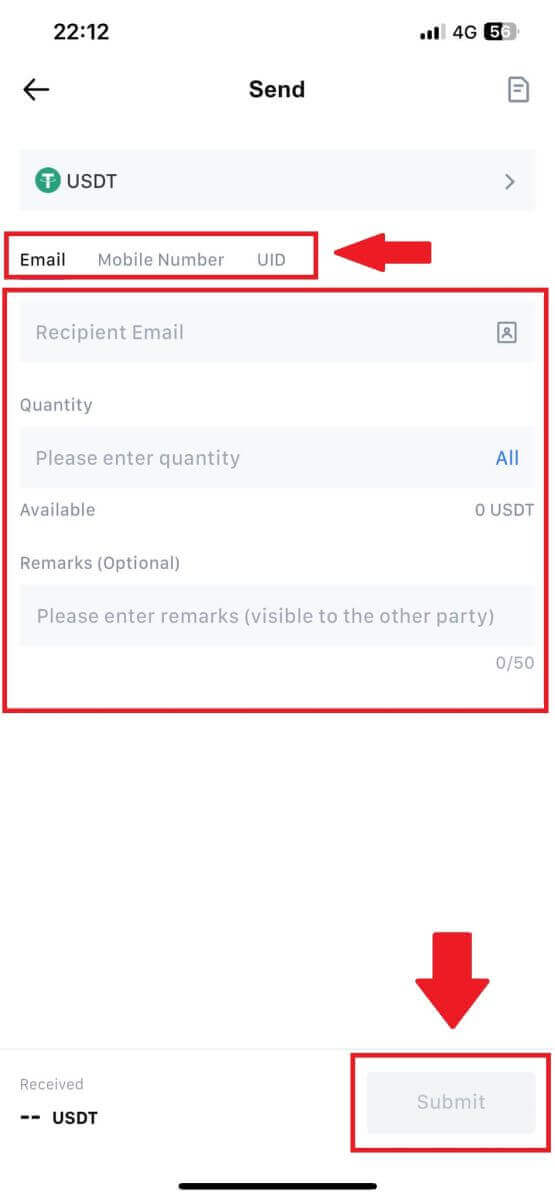
6. Tarkista tietosi ja napauta [Vahvista].
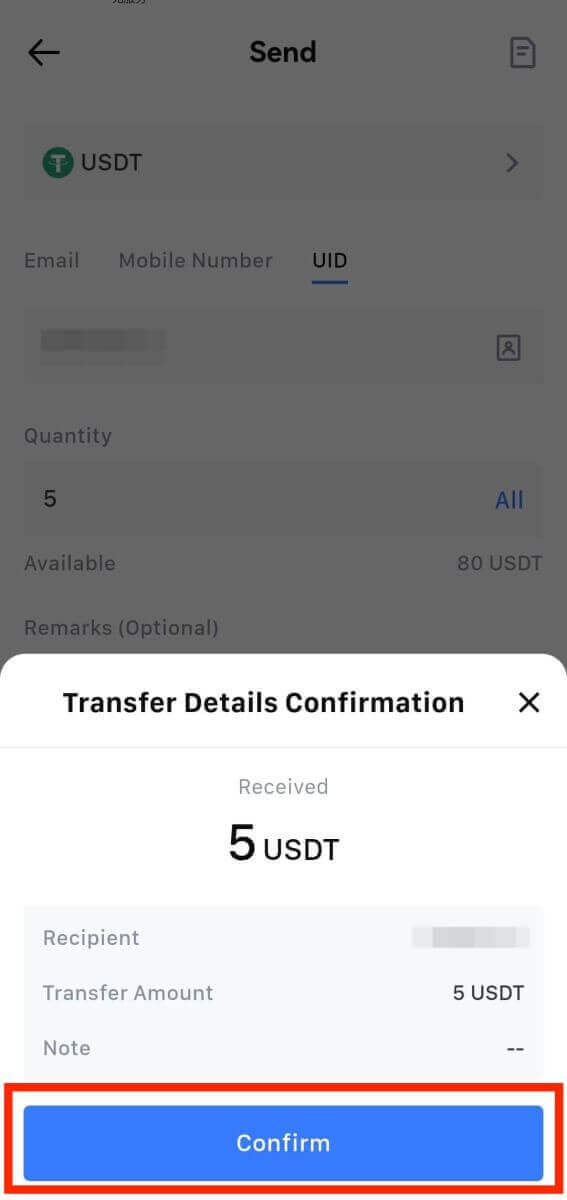
7. Anna sähköpostivahvistus ja Google Authenticator -koodit. Napauta sitten [Vahvista].
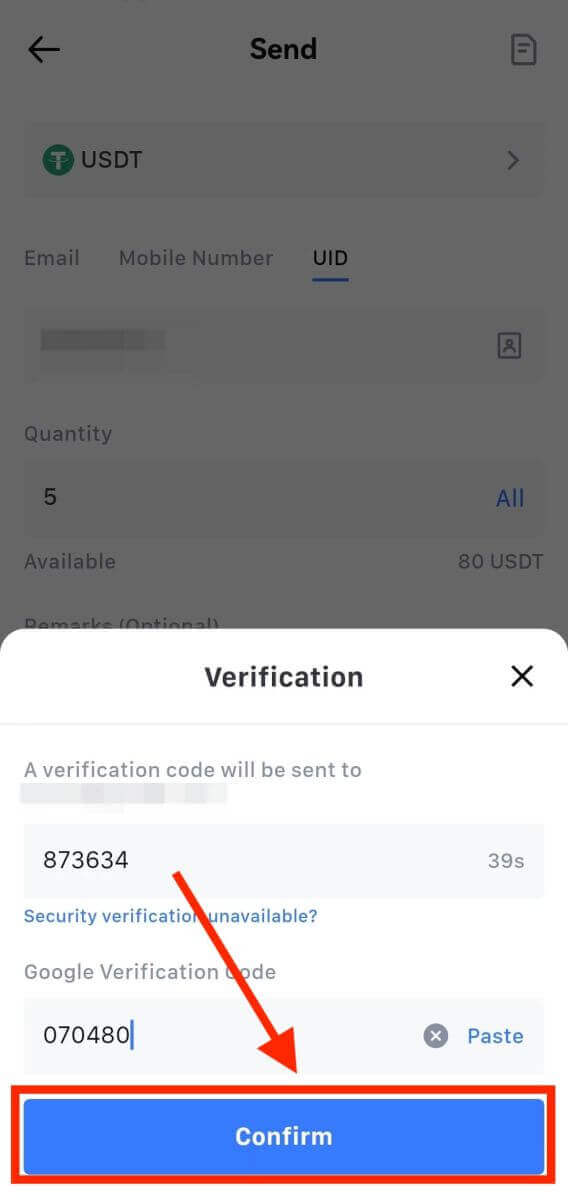
8. Tämän jälkeen tapahtumasi on suoritettu.
Voit napauttaa [Tarkista siirtohistoria] nähdäksesi tilasi.
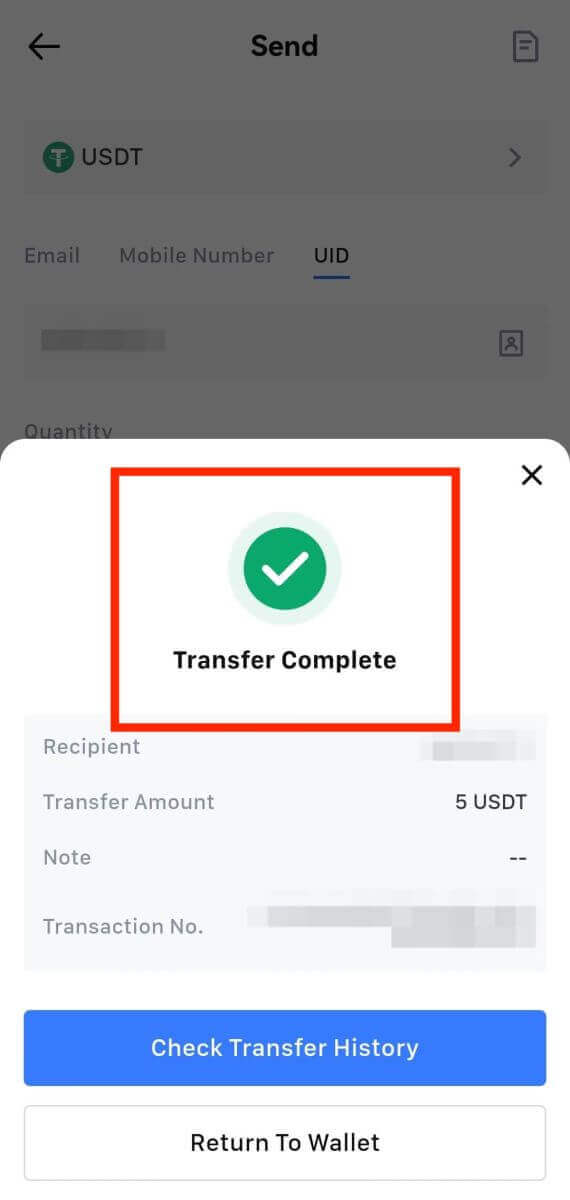
Huomioitavaa
- Kun nostat USDT:tä ja muita useita ketjuja tukevia kryptoja, varmista, että verkko vastaa nostoosoitettasi.
- Muistiinpanoa varten kopioi oikea muistio vastaanottoalustalta ennen sen syöttämistä estääksesi omaisuuden menetyksen.
- Jos osoite on merkitty [Virheellinen osoite], tarkista osoite tai ota yhteyttä asiakaspalveluun.
- Tarkista kunkin krypton nostomaksut kohdasta [Withdraw] - [Network].
- Etsi tietyn krypton [Nostomaksu] nostosivulta.
Usein kysytyt kysymykset (FAQ)
Tili
SMS-vahvistuskoodin vastaanottaminen MEXC:ssä ei onnistu
Jos et saa SMS-vahvistuskoodia matkapuhelimeesi, se voi johtua alla luetelluista syistä. Noudata vastaavia ohjeita ja yritä saada vahvistuskoodi uudelleen.Syy 1: SMS-palveluita matkapuhelinnumeroille ei voida tarjota, koska MEXC ei tarjoa palvelua maassasi tai alueellasi.
Syy 2: Jos olet asentanut tietoturvaohjelmiston matkapuhelimeesi, on mahdollista, että ohjelmisto on siepannut ja estänyt tekstiviestin.
- Ratkaisu : Avaa mobiilitietoturvaohjelmisto ja poista esto väliaikaisesti käytöstä ja yritä sitten hankkia vahvistuskoodi uudelleen.
Syy 3: Ongelmia mobiilipalveluntarjoajan kanssa, esim. SMS-yhdyskäytävän ruuhkautuminen tai muita poikkeavuuksia.
- Ratkaisu : Kun matkapuhelinoperaattorisi SMS-yhdyskäytävä on ruuhkautunut tai siinä on poikkeavuuksia, se voi aiheuttaa viivästyksiä tai lähetettyjen viestien katoamista. Ota yhteyttä matkapuhelinoperaattoriisi varmistaaksesi tilanteen tai yritä myöhemmin uudelleen saadaksesi vahvistuskoodi.
Syy 4: Liian monta tekstiviestivahvistuskoodia pyydettiin liian nopeasti.
- Ratkaisu : Painikkeen napsauttaminen lähettääksesi SMS-vahvistuskoodin liian monta kertaa nopeasti peräkkäin voi vaikuttaa kykyysi vastaanottaa vahvistuskoodi. Odota hetki ja yritä myöhemmin uudelleen.
Syy 5: Huono tai ei lainkaan signaalia nykyisessä sijainnissasi.
- Ratkaisu : Jos et voi vastaanottaa tekstiviestejä tai tekstiviestien vastaanottamisessa on viiveitä, se johtuu todennäköisesti huonosta signaalista tai sen puuttumisesta. Yritä uudelleen paikassa, jossa signaalin voimakkuus on parempi.
Muut ongelmat:
Mobiilipalvelu on katkennut maksun puutteen vuoksi, puhelimen täysi tallennustila, tekstiviestivahvistuksen merkitseminen roskapostiksi ja muut tilanteet voivat myös estää sinua saamasta tekstiviestivahvistuskoodeja.
Huomautus:
Jos et edelleenkään voi vastaanottaa tekstiviestivahvistuskoodeja kokeiltuasi yllä olevia ratkaisuja, on mahdollista, että olet lisännyt tekstiviestin lähettäjän mustalle listalle. Ota tässä tapauksessa yhteyttä online-asiakaspalveluun saadaksesi apua.
Mitä tehdä, jos et saa sähköpostia MEXC:ltä?
Jos et ole saanut sähköpostia, kokeile seuraavia tapoja:- Varmista, että olet kirjoittanut oikean sähköpostiosoitteen rekisteröityessäsi;
- Tarkista roskapostikansiosi tai muut kansiot;
- Tarkista, lähetetäänkö ja vastaanotetaanko sähköpostit oikein sähköpostiohjelmassa.
- Kokeile sähköpostin käyttöä yleiseltä palveluntarjoajalta, kuten Gmaililta ja Outlookilta.
- Tarkista postilaatikkosi myöhemmin uudelleen, koska verkossa voi olla viive. Vahvistuskoodi on voimassa 15 minuuttia;
- Jos et edelleenkään saa sähköpostiviestiä, se on ehkä estetty. Sinun on lisättävä MEXC-sähköpostiverkkotunnus manuaalisesti sallittujen luetteloon ennen kuin yrität vastaanottaa sähköpostia uudelleen.
Lisää sallittujen luetteloon seuraavat lähettäjät (sähköpostiverkkotunnusten sallittu luettelo):
Verkkotunnuksen nimen sallittu luettelo:
- mexc.link
- mexc.sg
- mexc.com
Sähköpostiosoitteiden sallittu lista:
- [email protected]
- [email protected]
- [email protected]
- [email protected]
- [email protected]
- [email protected]
Kuinka parantaa MEXC-tilin turvallisuutta
1. Salasana-asetukset: Aseta monimutkainen ja ainutlaatuinen salasana. Turvallisuussyistä varmista, että käytät salasanaa, jossa on vähintään 10 merkkiä, mukaan lukien vähintään yksi iso ja pieni kirjain, yksi numero ja yksi erikoissymboli. Vältä käyttämästä ilmeisiä kuvioita tai tietoja, jotka ovat helposti muiden saatavilla (esim. nimesi, sähköpostiosoitteesi, syntymäpäiväsi, matkapuhelinnumerosi jne.).
- Salasanan muodot, joita emme suosittele: lihua, 123456, 123456abc, test123, abc123
- Suositellut salasanamuodot: Q@ng3532!, iehig4g@#1, QQWwfe@242!
2. Salasanojen vaihtaminen: Suosittelemme, että vaihdat salasanasi säännöllisesti parantaaksesi tilisi turvallisuutta. On parasta vaihtaa salasanasi kolmen kuukauden välein ja käyttää joka kerta täysin erilaista salasanaa. Turvallisempaa ja kätevämpää salasanojen hallintaa varten suosittelemme käyttämään salasananhallintaohjelmaa, kuten "1Password" tai "LastPass".
- Lisäksi säilytät salasanasi ehdottoman luottamuksellisina äläkä paljasta niitä muille. MEXC:n henkilökunta ei koskaan kysy salasanaasi missään olosuhteissa.
3. Kaksitekijäinen todennus (2FA)
Google Authenticatorin yhdistäminen: Google Authenticator on Googlen käynnistämä dynaaminen salasanatyökalu. Sinun on käytettävä matkapuhelinta MEXC:n toimittaman viivakoodin skannaamiseen tai avaimen syöttämiseen. Kun se on lisätty, kelvollinen 6-numeroinen todennuskoodi luodaan todentajaan 30 sekunnin välein. Kun linkitys onnistuu, sinun on syötettävä tai liitettävä 6-numeroinen todennuskoodi, joka näkyy Google Authenticatorissa aina, kun kirjaudut sisään MEXC:hen.
MEXC Authenticatorin linkittäminen: Voit ladata ja käyttää MEXC Authenticator App Storesta tai Google Playsta parantaaksesi tilisi turvallisuutta.
4. Varo tietojenkalastelua
Varo tietojenkalasteluviestejä, jotka teeskentelevät olevansa MEXC:stä, ja varmista aina, että linkki on virallinen MEXC-verkkosivuston linkki ennen kuin kirjaudut MEXC-tilillesi. MEXC:n henkilökunta ei koskaan kysy sinulta salasanaasi, tekstiviesti- tai sähköpostivahvistuskoodeja tai Google Authenticator -koodeja.
Todentaminen
Valokuvaa ei voi ladata KYC-vahvistuksen aikana
Jos sinulla on vaikeuksia kuvien lähettämisessä tai saat virheilmoituksen KYC-prosessin aikana, ota huomioon seuraavat vahvistuskohdat:- Varmista, että kuvan muoto on JPG, JPEG tai PNG.
- Varmista, että kuvan koko on alle 5 MB.
- Käytä voimassa olevaa ja alkuperäistä henkilötodistusta, kuten henkilötodistusta, ajokorttia tai passia.
- Voimassa olevan henkilöllisyystodistuksesi tulee kuulua sellaisen maan kansalaiselle, joka sallii rajoittamattoman kaupankäynnin MEXC:n käyttösopimuksen kohdassa "II. Tunne asiakkaasi ja rahanpesun torjuntakäytäntö" - "Kaupan valvonta" kuvatulla tavalla.
- Jos lähetyksesi täyttää kaikki yllä olevat ehdot, mutta KYC-vahvistus jää kesken, se voi johtua tilapäisestä verkko-ongelmasta. Noudata näitä vaiheita ratkaistaksesi:
- Odota hetki ennen kuin lähetät hakemuksen uudelleen.
- Tyhjennä selaimen ja päätteen välimuisti.
- Lähetä hakemus verkkosivuston tai sovelluksen kautta.
- Kokeile lähettää eri selaimia.
- Varmista, että sovelluksesi on päivitetty uusimpaan versioon.
Yleiset virheet kehittyneen KYC-prosessin aikana
- Epäselvien, epätarkkojen tai epätäydellisten valokuvien ottaminen voi johtaa KYC:n lisävahvistuksen epäonnistumiseen. Kun suoritat kasvojentunnistusta, poista hattu (jos sellainen on) ja katso suoraan kameraan.
- Advanced KYC on yhdistetty kolmannen osapuolen yleisen turvallisuuden tietokantaan, ja järjestelmä suorittaa automaattisen varmennuksen, jota ei voi ohittaa manuaalisesti. Jos sinulla on erityisiä olosuhteita, kuten muutoksia asuinpaikka- tai henkilöasiakirjoissa, jotka estävät tunnistautumisen, ota yhteyttä verkkoasiakaspalveluun neuvoja varten.
- Kukin tili voi suorittaa Advanced KYC:n enintään kolme kertaa päivässä. Varmista ladattujen tietojen täydellisyys ja oikeellisuus.
- Jos sovellukselle ei myönnetä kameran käyttöoikeuksia, et voi ottaa kuvia henkilöllisyystodistuksestasi tai suorittaa kasvojentunnistusta.
Tallettaa
Mikä on tagi tai meemi, ja miksi minun on syötettävä se, kun talletan kryptoa?
Tunniste tai muistio on yksilöllinen tunniste, joka on määritetty kullekin tilille talletuksen tunnistamiseksi ja oikean tilin hyvittämiseksi. Kun talletat tiettyjä kryptoja, kuten BNB, XEM, XLM, XRP, KAVA, ATOM, BAND, EOS jne., sinun on syötettävä vastaava tagi tai muistio, jotta se hyvitetään onnistuneesti.Kuinka tarkistaa tapahtumahistoriani?
1. Kirjaudu MEXC-tilillesi, napsauta [Lompakot] ja valitse [Tapahtumahistoria] .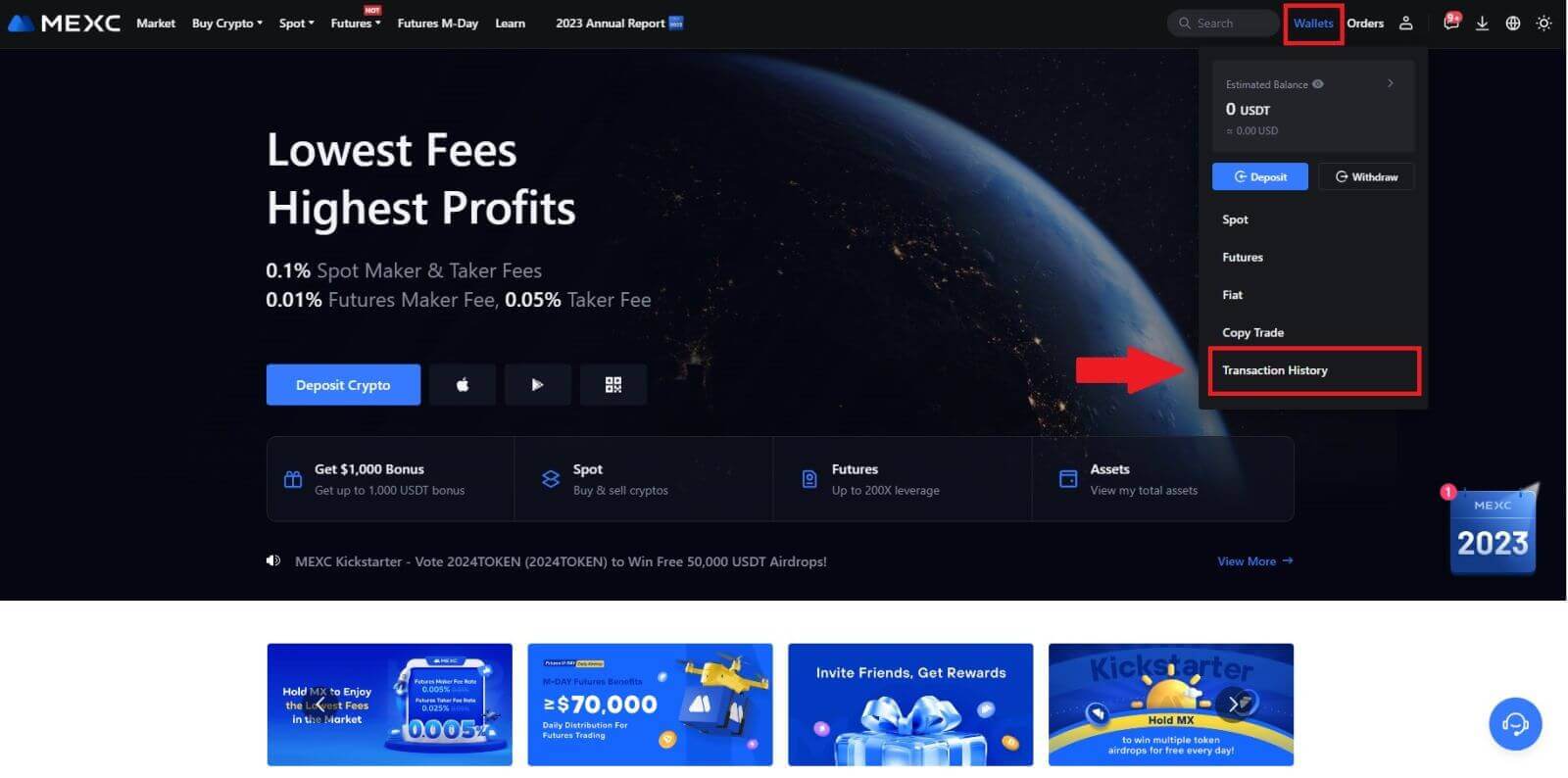
2. Voit tarkistaa talletuksesi tai kotiutuksen tilan täältä.
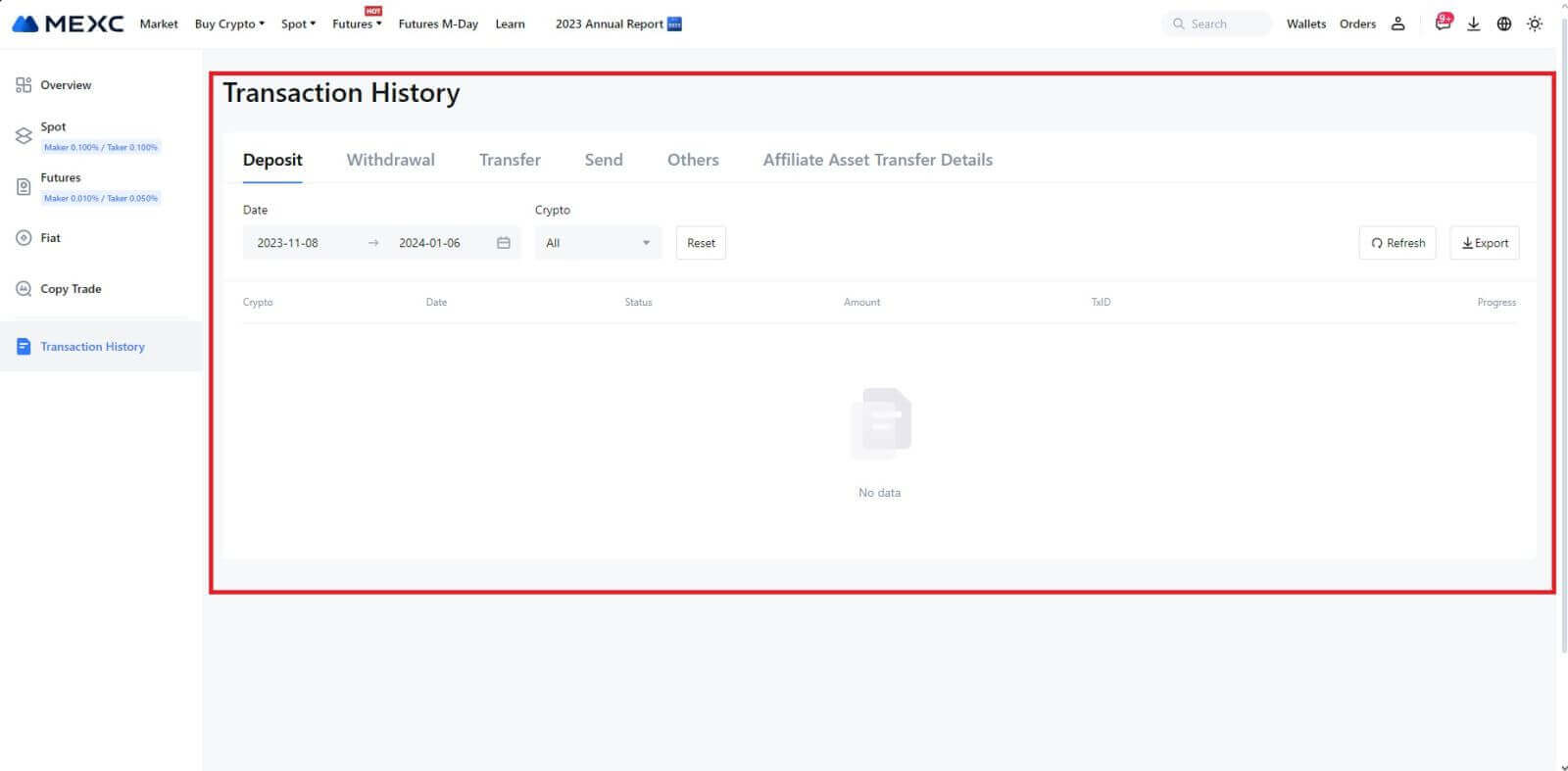
Syitä luottokelpoisiin talletuksiin
1. Riittävä määrä lohkovahvistuksia normaalille talletukselle
Tavallisissa olosuhteissa jokainen krypto vaatii tietyn määrän lohkovahvistuksia ennen kuin siirtosumma voidaan tallettaa MEXC-tilillesi. Voit tarkistaa tarvittavan määrän lohkovahvistuksia siirtymällä vastaavan krypton talletussivulle.
Varmista, että kryptovaluutta, jonka aiot tallettaa MEXC-alustalle, vastaa tuettuja kryptovaluuttoja. Tarkista krypton koko nimi tai sen sopimusosoite ristiriitaisuuksien välttämiseksi. Jos epäjohdonmukaisuuksia havaitaan, talletusta ei välttämättä hyvitetä tilillesi. Tällaisissa tapauksissa lähetä väärä talletuksen palautushakemus saadaksesi teknisen tiimin apua palautuksen käsittelyssä.
3. Talletus ei-tuetulla älysopimusmenetelmälläTällä hetkellä joitakin kryptovaluuttoja ei voi tallettaa MEXC-alustalle älykkään sopimusmenetelmän avulla. Älykkäillä sopimuksilla tehdyt talletukset eivät näy MEXC-tililläsi. Koska tietyt älykkäiden sopimusten siirrot edellyttävät manuaalista käsittelyä, ota viipymättä yhteyttä online-asiakaspalveluun lähettääksesi avunpyyntösi.
4. Tallettaminen väärään krypto-osoitteeseen tai väärän talletusverkon valinta
Varmista ennen talletuksen aloittamista, että olet syöttänyt talletusosoitteen oikein ja valinnut oikean talletusverkoston. Jos näin ei tehdä, omaisuutta ei välttämättä hyvitetä. Lähetä tällaisessa tilanteessa [Väärä talletuksen palautushakemus] tekniselle tiimille palautuksen käsittelyn helpottamiseksi.
Kaupankäynti
Mikä on Limit Order
Rajoitustoimeksianto on ohje ostaa tai myydä omaisuus tietyllä rajahinnalla, jota ei toteuteta välittömästi markkinatoimeksiannon tavoin. Sen sijaan rajatoimeksianto aktivoituu vain, jos markkinahinta saavuttaa määritellyn rajahinnan tai ylittää sen suotuisasti. Tämä antaa kauppiaille mahdollisuuden pyrkiä tiettyihin osto- tai myyntihintoihin, jotka poikkeavat vallitsevista markkinakursseista.
Esimerkiksi:
Jos asetat ostorajatilauksen 1 BTC:lle 60 000 dollariin, kun nykyinen markkinahinta on 50 000 dollaria, tilauksesi täytetään välittömästi vallitsevalla 50 000 dollarin markkinakurssilla. Tämä johtuu siitä, että se edustaa edullisempaa hintaa kuin määrittämäsi 60 000 dollarin raja.
Vastaavasti, jos teet myyntirajatoimeksiannon 1 BTC:lle 40 000 dollarilla, kun nykyinen markkinahinta on 50 000 dollaria, toimeksiantosi toteutetaan välittömästi 50 000 dollarilla, koska se on edullisempi hinta kuin määrittämäsi 40 000 dollarin raja.
Yhteenvetona voidaan todeta, että rajatoimeksiannot tarjoavat kauppiaille strategisen tavan hallita hintaa, jolla he ostavat tai myyvät omaisuuserän, ja varmistavat toteutumisen määritetyllä rajalla tai paremmalla hinnalla markkinoilla.
Mikä on markkinajärjestys
Markkinatoimeksianto on eräänlainen kaupankäyntitoimeksianto, joka toteutetaan nopeasti nykyiseen markkinahintaan. Kun teet markkinatilauksen, se toteutuu mahdollisimman nopeasti. Tätä toimeksiantotyyppiä voidaan käyttää sekä rahoitusvarojen ostamiseen että myymiseen.
Kun teet markkinatoimeksiannon, sinulla on mahdollisuus määrittää joko ostettavan tai myytävän omaisuuden määrä, joka on merkitty [Summa], tai varojen kokonaismäärä, jonka haluat kuluttaa tai saada tapahtumasta, joka on merkitty [ Kaikki yhteensä] .
Jos esimerkiksi aiot ostaa tietyn määrän MX:ää, voit syöttää määrän suoraan. Päinvastoin, jos aiot hankkia tietyn määrän MX:ää tietyllä määrällä varoja, kuten 10 000 USDT, voit käyttää [Total] -vaihtoehtoa ostotilauksen tekemiseen. Tämä joustavuus antaa kauppiaille mahdollisuuden suorittaa transaktioita joko ennalta määrätyn määrän tai halutun rahallisen arvon perusteella.
Mikä on Stop-Limit-toiminto ja kuinka sitä käytetään
Stop-limit order on tietyntyyppinen rajatoimeksianto, jota käytetään rahoitusvarojen kaupankäynnissä. Se sisältää sekä stop-hinnan että rajahinnan asettamisen. Kun stop-hinta on saavutettu, toimeksianto aktivoidaan ja rajatoimeksianto asetetaan markkinoille. Tämän jälkeen, kun markkinat saavuttavat määritellyn rajahinnan, toimeksianto toteutetaan.
Näin se toimii:
- Pysäytyshinta: Tämä on hinta, jolla stop-limit-toimeksianto käynnistetään. Kun omaisuuden hinta saavuttaa tämän pysäytyshinnan, toimeksianto aktivoituu ja rajatoimeksianto lisätään tilauskirjaan.
- Rajahinta: Rajahinta on määritetty hinta tai mahdollisesti parempi hinta, jolla stop-limit-toimeksianto on tarkoitus toteuttaa.
On suositeltavaa asettaa stop-hinta hieman korkeammaksi kuin myyntitoimeksiantojen rajahinta. Tämä hintaero antaa varmuusmarginaalin tilauksen aktivoinnin ja sen toteuttamisen välillä. Sitä vastoin ostotoimeksiannoissa stop-hinnan asettaminen hieman rajahintaa pienemmäksi auttaa minimoimaan riskin, että toimeksianto ei toteutuisi.
On tärkeää huomata, että kun markkinahinta saavuttaa rajahinnan, toimeksianto toteutetaan rajatoimeksiannona. Stop- ja limit-hintojen asianmukainen asettaminen on ratkaisevan tärkeää; Jos stop-loss-raja on liian korkea tai takeprofit-raja on liian matala, toimeksiantoa ei voida täyttää, koska markkinahinta ei välttämättä saavuta määritettyä rajaa.
Nykyinen hinta on 2 400 (A). Voit asettaa stop-hinnan nykyisen hinnan yläpuolelle, kuten 3 000 (B), tai nykyisen hinnan alapuolelle, kuten 1 500 (C). Kun hinta nousee 3 000:aan (B) tai laskee 1 500:aan (C), stop-limit order käynnistyy ja rajatoimeksianto asetetaan automaattisesti tilauskirjaan.
Huomautus
Rajahinta voidaan asettaa stop-hinnan ylä- tai alapuolelle sekä osto- että myyntitoimeksiannoille. Esimerkiksi stop-hinta B voidaan sijoittaa alemman rajahinnan B1 tai korkeamman rajahinnan B2 kanssa.
Rajatoimeksianto on virheellinen ennen stop-hinnan laukaisua, mukaan lukien kun rajahinta saavutetaan ennen stop-hintaa.
Kun pysäytyshinta saavutetaan, se osoittaa vain, että rajatoimeksianto on aktivoitu ja se lähetetään tilauskirjaan, sen sijaan, että rajatoimeksianto täytettäisiin välittömästi. Rajoitustoimeksianto toteutetaan omien sääntöjensä mukaisesti.

Mikä on One-Cancels-the-Other (OCO) -tilaus
Rajatoimeksianto ja TP/SL-toimeksianto yhdistetään yhdeksi OCO-toimeksiannosta, joka tunnetaan nimellä OCO (One-Cancels-the-Other) -toimeksianto. Toinen toimeksianto peruuntuu automaattisesti, jos rajatoimeksianto suoritetaan tai toteutetaan osittain tai jos TP/SL-toimeksianto on aktivoitu. Kun yksi tilaus peruutetaan manuaalisesti, myös toinen tilaus peruutetaan samanaikaisesti.
OCO-tilaukset voivat auttaa saamaan parempia toteutushintoja, kun osto/myynti on varmaa. Tätä kaupankäyntitapaa voivat käyttää sijoittajat, jotka haluavat asettaa raja-toimeksiannon ja TP/SL-toimeksiannon samaan aikaan spot-kaupankäynnin aikana.
OCO-tilauksia tuetaan tällä hetkellä vain muutamille tokeneille, erityisesti Bitcoinille. Käytämme Bitcoinia esimerkkinä:
Oletetaan, että haluat ostaa Bitcoinin, kun sen hinta putoaa 41 000 dollariin nykyisestä 43 400 dollarista. Mutta jos Bitcoinin hinta jatkaa nousuaan ja luulet sen jatkavan nousuaan jopa ylitettyään 45 000 dollaria, voisit mieluummin ostaa, kun se saavuttaa 45 500 dollaria.
Napsauta BTC-kaupankäyntisivuston "Spot" -osiossa [ᐯ] "Stop-limit" -kohdan vieressä ja valitse sitten [OCO]. Laita 41 000 "Raja"-kenttään, 45 000 "Käynnistyshinta" -kenttään ja 45 500 "Hinta"-kenttään vasemmassa osassa. Tehdäksesi tilauksen, syötä ostohinta "Summa"-osioon ja valitse [Osta BTC] .
Kuinka tarkastella spot-kauppatoimintaani
Voit tarkastella spot-kaupankäyntitoimintojasi kaupankäyntiliittymän alareunassa olevasta Tilaukset ja positiot -paneelista. Vaihda välilehtien välillä tarkistaaksesi avoimen tilauksesi tilan ja aiemmin suoritetut tilaukset.
1. Avaa tilaukset
[Avoimet tilaukset] -välilehdellä voit tarkastella avoimien tilaustesi tietoja, mukaan lukien:
Kauppapari.
Tilauspäivämäärä.
Tilaustapa.
Sivu.
Tilaushinta.
Tilausmäärä.
Tilausmäärä.
Täytetty %.
Laukaisuehdot.

Jos haluat näyttää vain nykyiset avoimet tilaukset, valitse [Piilota muut parit] -ruutu.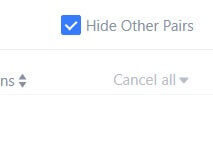
2. Tilaushistoria
Tilaushistoria näyttää tietueen täytetyistä ja täyttämättömistä tilauksistasi tietyltä ajanjaksolta. Voit tarkastella tilaustietoja, mukaan lukien:
Kauppapari.
Tilauspäivämäärä.
Tilaustapa.
Sivu.
Keskimääräinen täytetty hinta.
Tilaushinta.
Toteutettu.
Tilausmäärä.
Tilausmäärä.
Kokonaismäärä.

3. Kaupan historia
Kauppahistoria näyttää tietueen täytetyistä tilauksistasi tietyltä ajanjaksolta. Voit myös tarkistaa transaktiomaksut ja roolisi (markkinatakaaja tai ottaja).
Voit tarkastella kauppahistoriaa muokkaamalla päivämäärät suodattimilla. 
Nosto
Miksi nostoni ei ole saapunut?
Varojen siirto sisältää seuraavat vaiheet:
- MEXC:n käynnistämä nostotapahtuma.
- Blockchain-verkon vahvistus.
- Talletus vastaavalle alustalle.
Normaalisti TxID (transaction ID) luodaan 30–60 minuutin kuluessa, mikä osoittaa, että alustamme on onnistuneesti suorittanut nostotoiminnon ja tapahtumat ovat vireillä lohkoketjussa.
Saattaa kuitenkin kestää jonkin aikaa, ennen kuin lohkoketju ja myöhemmin vastaava alusta vahvistaa tietyn tapahtuman.
Mahdollisen verkon ruuhkautumisen vuoksi tapahtumasi käsittely voi viivästyä merkittävästi. Voit käyttää transaktiotunnusta (TxID) tarkistaaksesi siirron tilan blockchain explorerilla.
- Jos lohkoketjun tutkija osoittaa, että tapahtumaa ei ole vahvistettu, odota prosessin valmistumista.
- Jos lohkoketjun tutkija osoittaa, että tapahtuma on jo vahvistettu, se tarkoittaa, että rahasi on lähetetty onnistuneesti MEXC:ltä, emmekä voi tarjota enempää apua tässä asiassa. Sinun on otettava yhteyttä kohdeosoitteen omistajaan tai tukitiimiin ja pyydettävä lisäapua.
Tärkeitä ohjeita kryptovaluuttojen nostoihin MEXC-alustalla
- Jos kryptokoodi tukee useita ketjuja, kuten USDT, muista valita vastaava verkko nostopyyntöjä tehdessäsi.
- Jos noston krypto vaatii MEMOn, muista kopioida oikea MEMO vastaanottavalta alustalta ja kirjoittaa se oikein. Muuten omaisuus voi kadota noston jälkeen.
- Jos sivu osoittaa osoitteen olevan virheellinen osoitteen syöttämisen jälkeen, tarkista osoite tai ota yhteyttä online-asiakaspalveluumme lisäapua varten.
- Kotiutusmaksut vaihtelevat kryptokohtaisesti, ja niitä voi tarkastella, kun olet valinnut krypton nostosivulta.
- Näet vastaavan krypton miniminostosumman ja nostomaksut nostosivulla.
Kuinka tarkistan tapahtuman tilan lohkoketjussa?
1. Kirjaudu MEXC-tilillesi, napsauta [Lompakot] ja valitse [Tapahtumahistoria].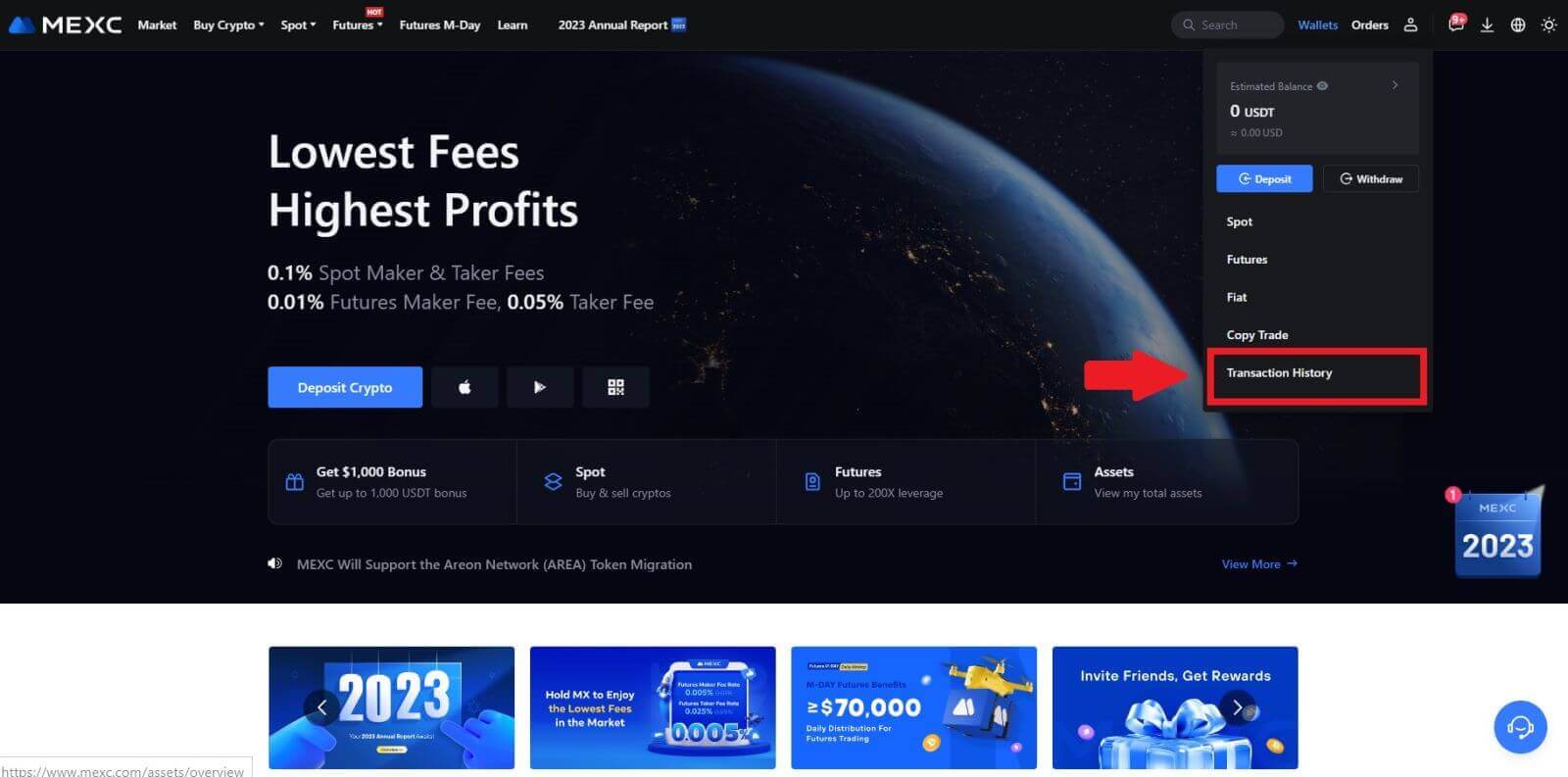
2. Napsauta [Withdrawal], jolloin näet tapahtumasi tilan täältä.